
こんにちは。Tomoyuki(@tomoyuki65)です。
コインチェックのNEM不正送金の件もあり、ハードウェアウォレットに興味を持ったり、購入した方も多いのではと思います。
そんな私も、ビットコインやイーサリアム、そしてリップルを管理できるハードウェアウォレットとしてLedger Nano S(レジャーナノエス)を購入してみました。
関連記事:Ledger Nano S(レジャーナノエス)は正規代理店で!購入・買い方まとめ
ただ、ちょっと使うのが難しそうだなと感じていたので、購入後はしばらく放置してました。(笑)
でも、実際に使ってみると結構簡単なんです!
この記事では、そんなLedger Nano S(レジャーナノエス)の使い方を解説します。
- もしまだ資産運用を始めてないならこちらを参考に!
目次
Ledger Nano S(レジャーナノエス)を使う手順

Ledger Nano Sは以下の手順で使うことができます。
- Ledger Nano Sの初期設定(※リカバリテスト含む)
- Ledger Managerのインストール
- Ledger Nano Sのファームウェアアップデート(※必要な場合)
- Ledger Nano Sに通貨アプリをインストール
- ウォレットアプリのインストール
- ウォレットアプリにログインして送受信
- Ledger Liveのインストールと使い方 ← 2018年7月に最新マネージャーアプリが登場
※2018年7月に最新マネージャーアプリのLedger Liveがリリースされ、今まで別々になっていた通貨の管理がこのアプリで統合されました。Ledger Nano Sの初期設定後は、このアプリをインストールして利用するのがおすすめです。(尚、一応このアプリからLedger本体の初期化や復元も可能です)
下記ではこれらの手順を詳しく解説します。
もしこれからLedger Nano Sを購入する方は、安全な正規代理店から購入してみて下さい。
関連記事:Ledger Nano S(レジャーナノエス)は正規代理店で!購入・買い方まとめ
尚、仮想通貨取引所は用途別に以下がおすすめです。気になる方はぜひチェックしてみて下さいね。
Ledger Nano Sの初期設定


Ledger Nano Sの初期設定について解説します。
まずはLedger Nano Sの本体と付属のUSBケーブルを接続し、USBをPCへ接続して下さい。


PCと接続後、Ledger Nano Sの電源が入り、本体の画面に「Welcome」と表示されます。
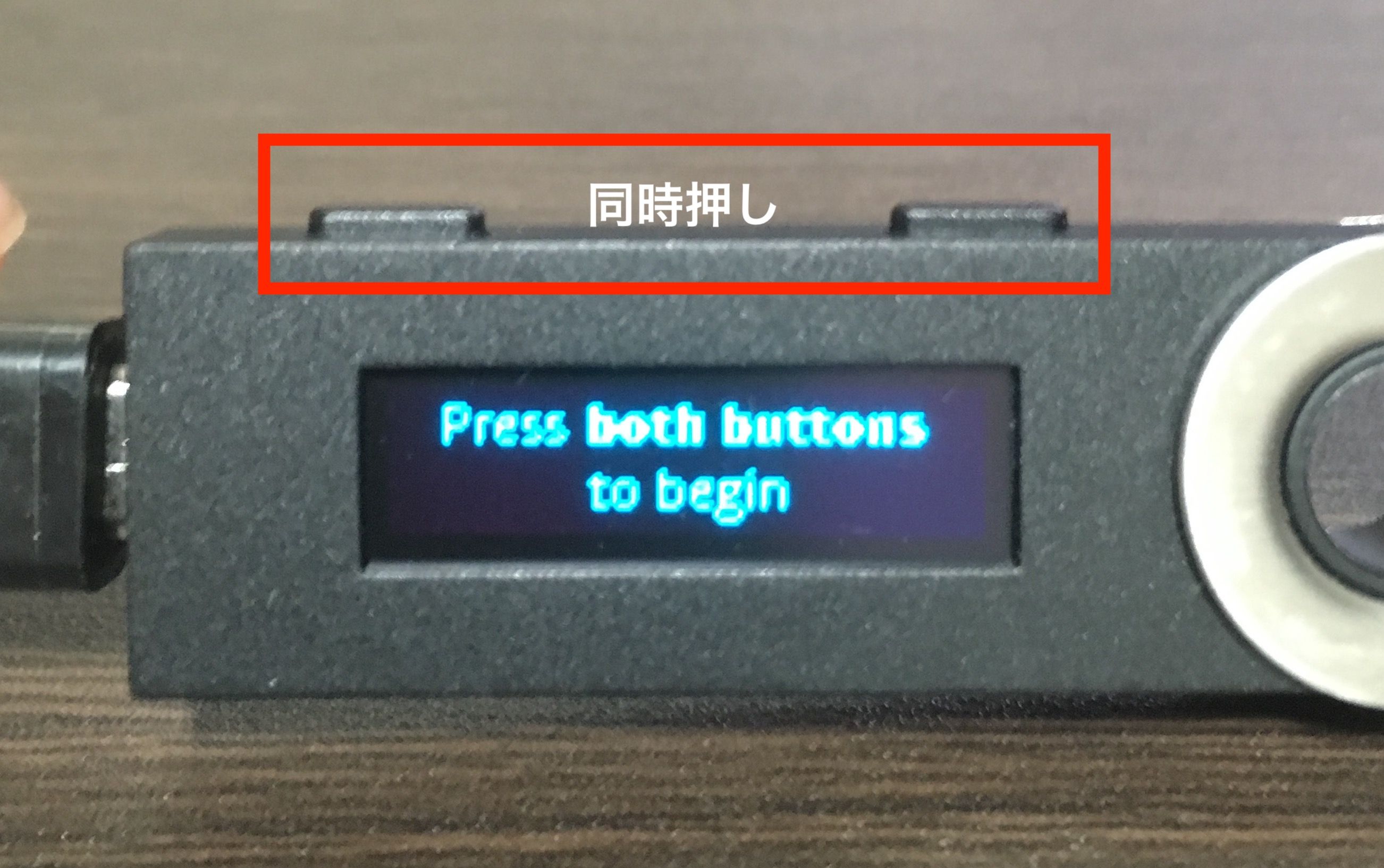
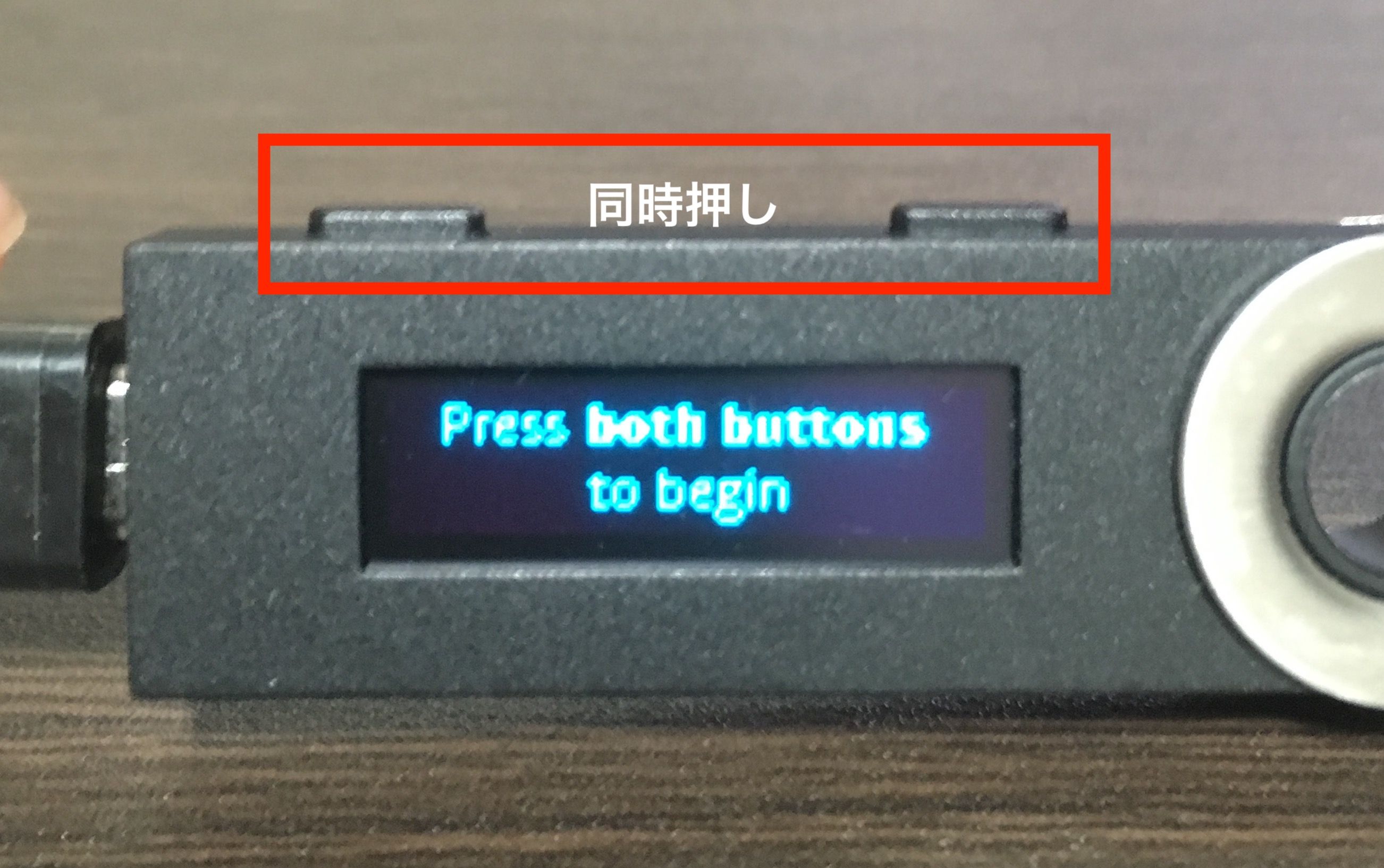
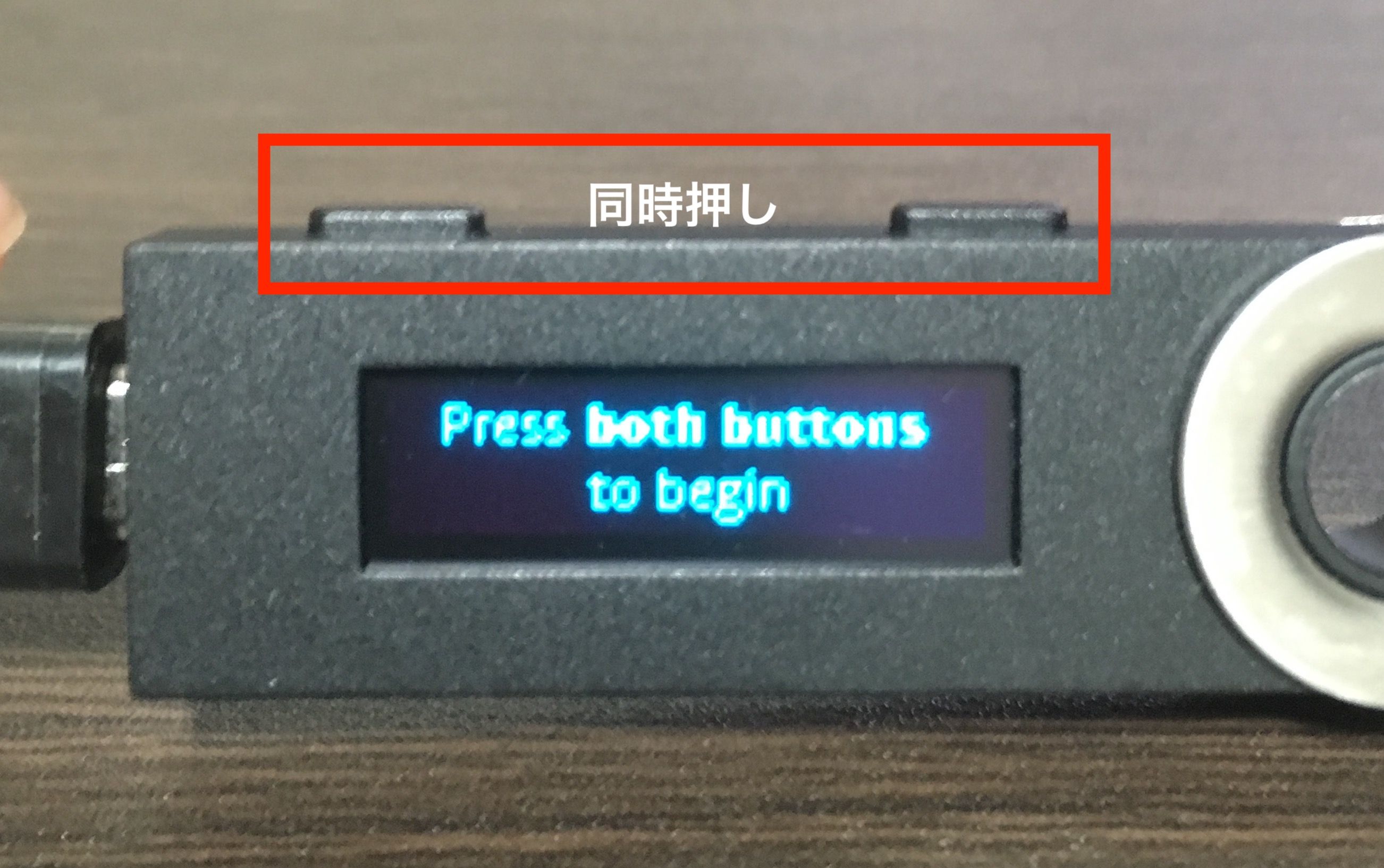
「Welcome」の次に「Press both buttons to begin(両方のボタンを押してスタート)」と表示されるので、本体上部にある二つのボタンを同時に押します。
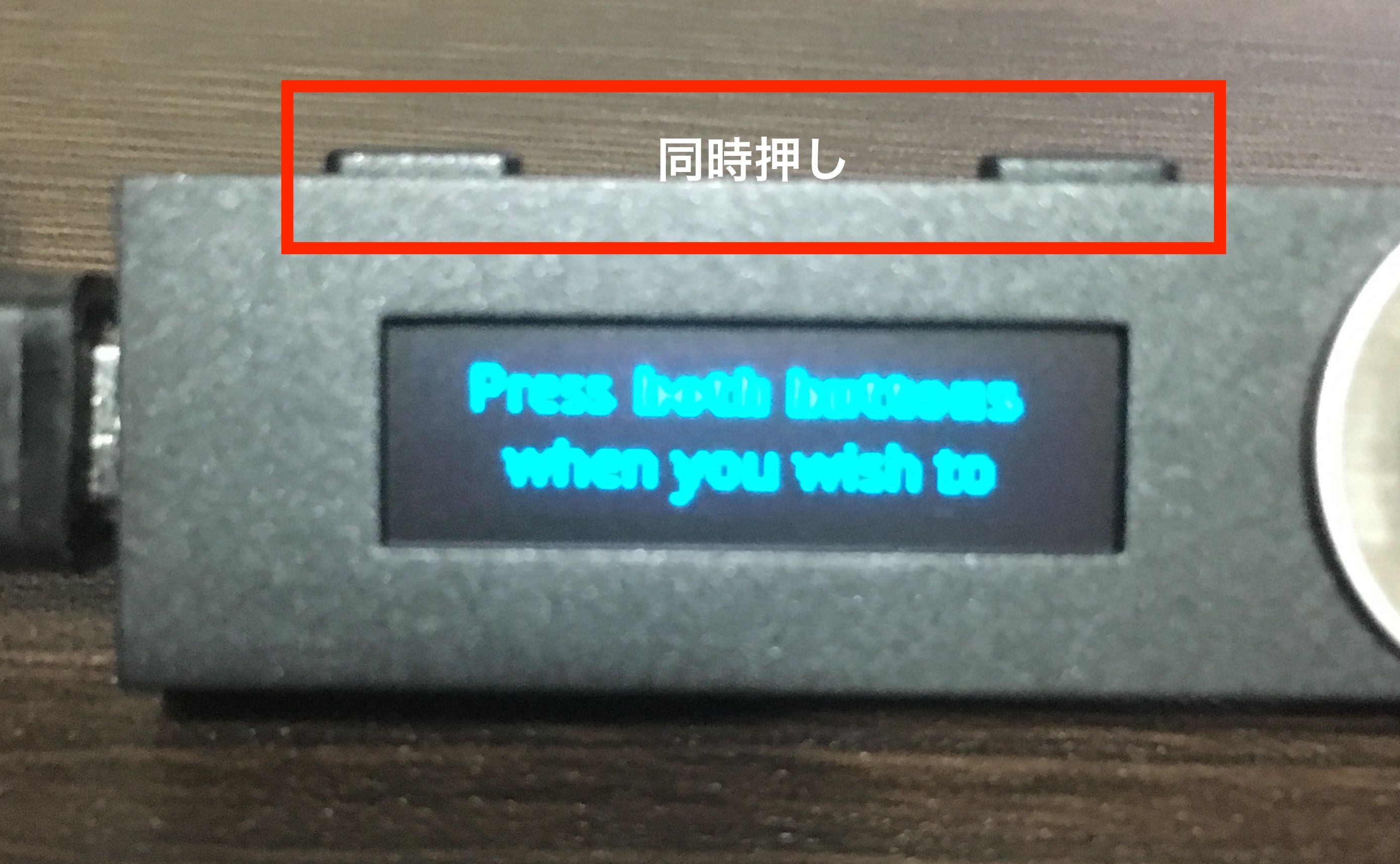
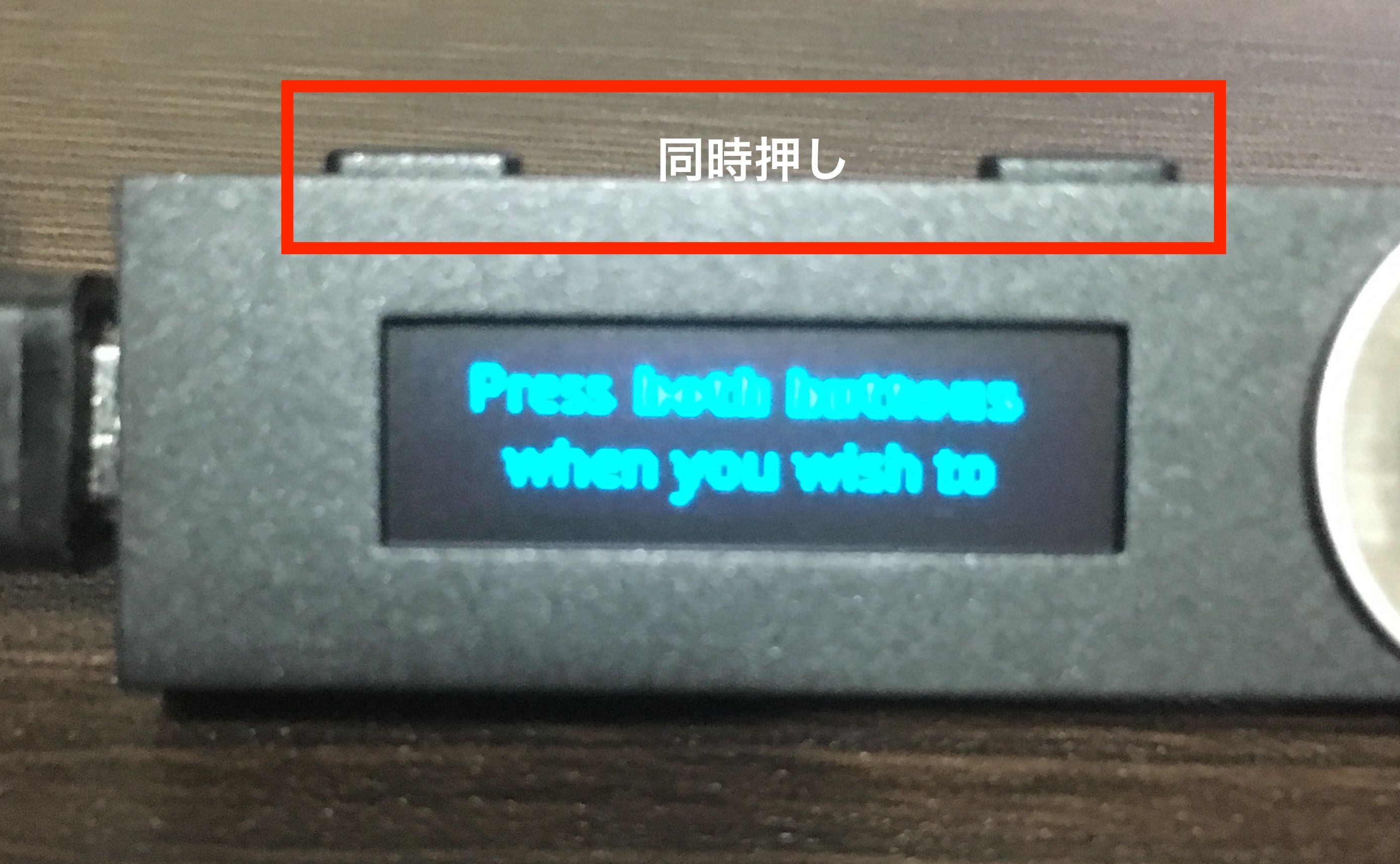
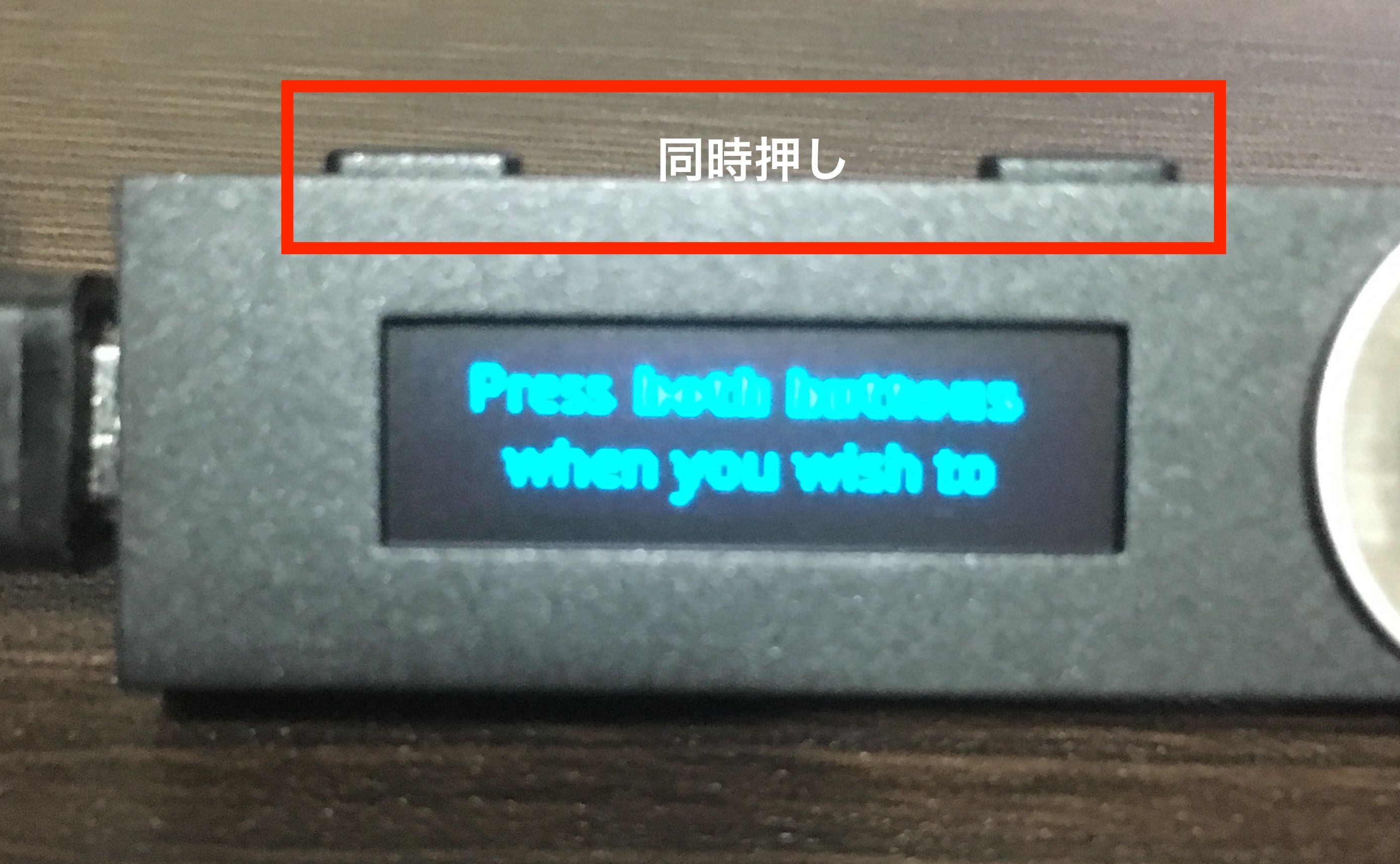
次にボタンについての説明が流れますが、「左のボタンは戻る」、「右のボタンは進む」、「両ボタン同時押しは決定」という内容なので確認して下さい。
確認後、本体の両ボタンを同時押しします。
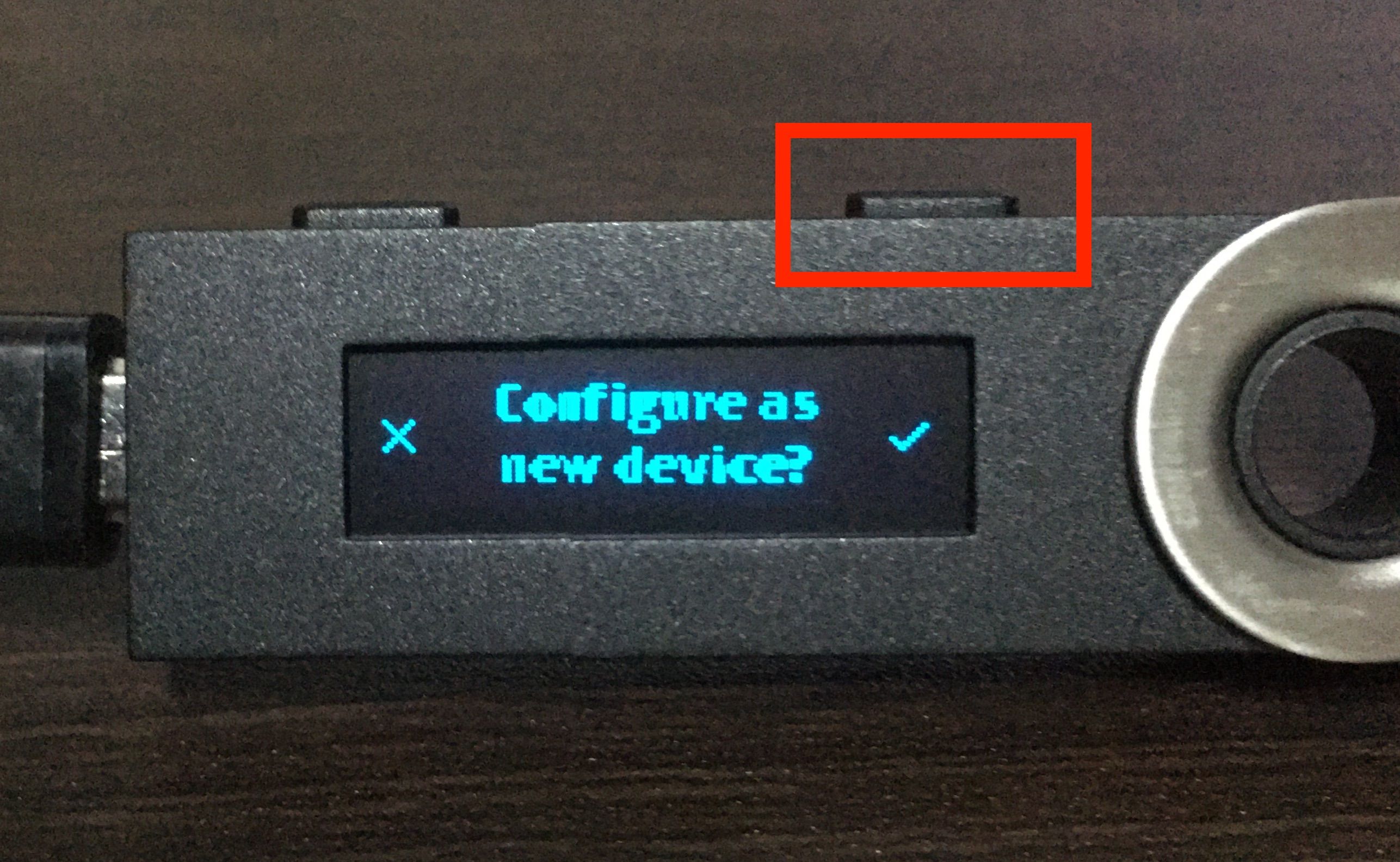
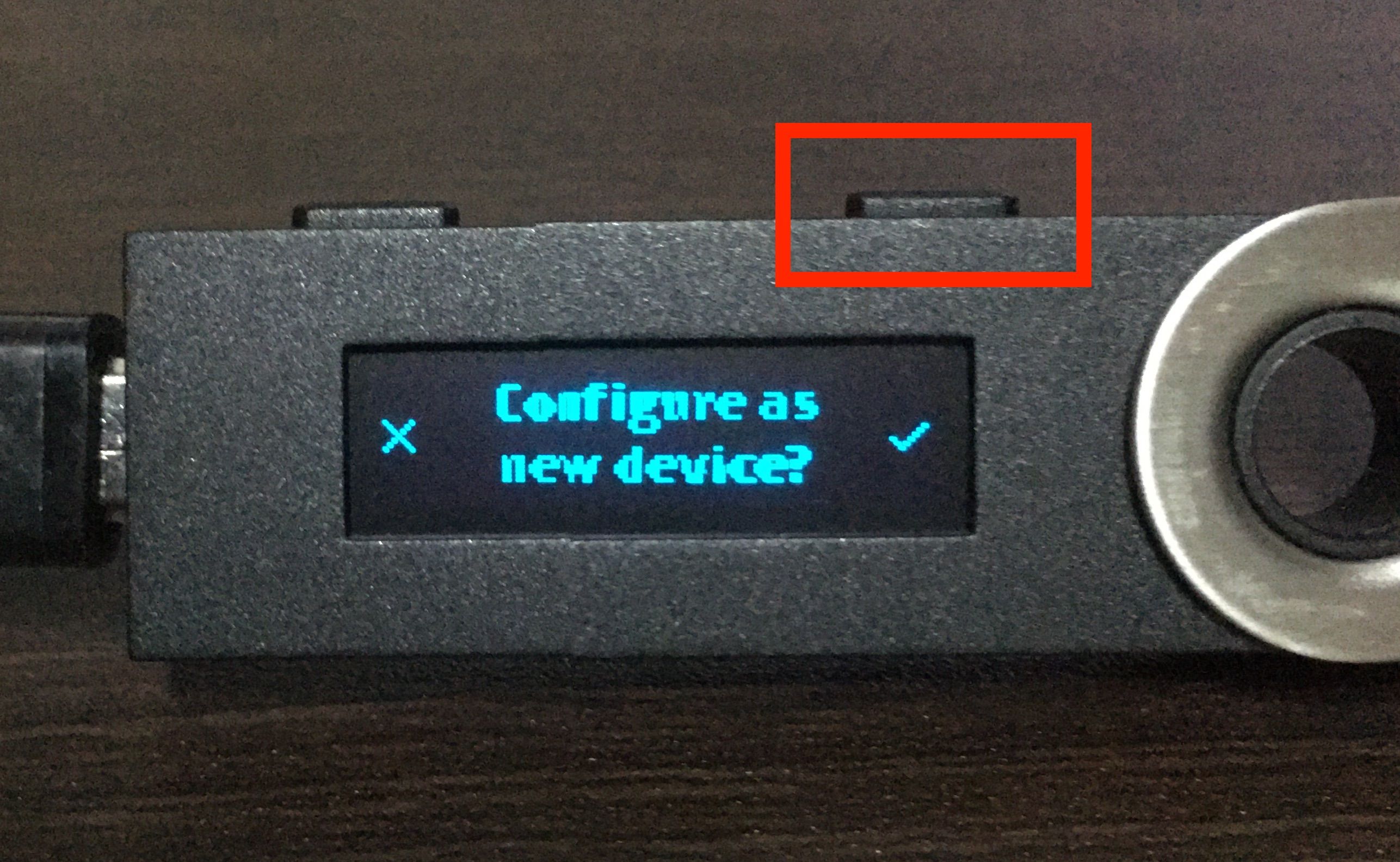
次に「Configure as new device ?(新しいデバイスとして設定しますか?)」と表示されるので、右のボタンを押します。
※左のボタンを押すと、ウォレットの復元ができます。ハードウェアウォレットが壊れて復元が必要な時に利用します。



次に「Choose a PIN code(PINコードを選択する)」が表示されるので、本体の両ボタンを同時押しします。


次に任意のPINコード(暗証番号)として4〜8桁の数字を設定します。
左のボタンを押すと数字が下がり、右のボタンを押すと数字が上がります。
数字が決まったら、本体の両ボタンを同時押しして数字を決定します。
最低4桁以上の数字の設定が必要なので設定して下さい。


4桁以上の数字を入力後、本体の両ボタンを同時押ししてPINコードの設定が完了です。
※PINコードは必ずメモして忘れないようにして下さい。PINコードを忘れるとアクセスできなくなります。



次に「Confirm your PIN code(PINコードを確認する)」と表示されるので、本体の両ボタンを同時押しします。



PINコードの入力画面が表示されるので、先ほど設定したPINコードを入力して下さい。


PINコード入力後、本体の両ボタンを同時押しします。


次に「Write down your recovery phrase(リカバリーフレーズを書き留める)」と表示されるので、本体の両ボタンを同時押しします。
リカバリーフレーズとは、自分のウォレットのバックアップをとるものです。メモしておけば、PCやスマホが壊れた場合やパスワードを忘れてしまった場合に役立ちます。
※メモは絶対に無くさないように、厳重に保管して下さい。


Word #1として単語が表示されるので、これをメモします。
メモした後は、本体右のボタンを押すと次の単語を確認できます。
Wordは#1〜#24まであり、合計24個の単語がランダムに出てきます。
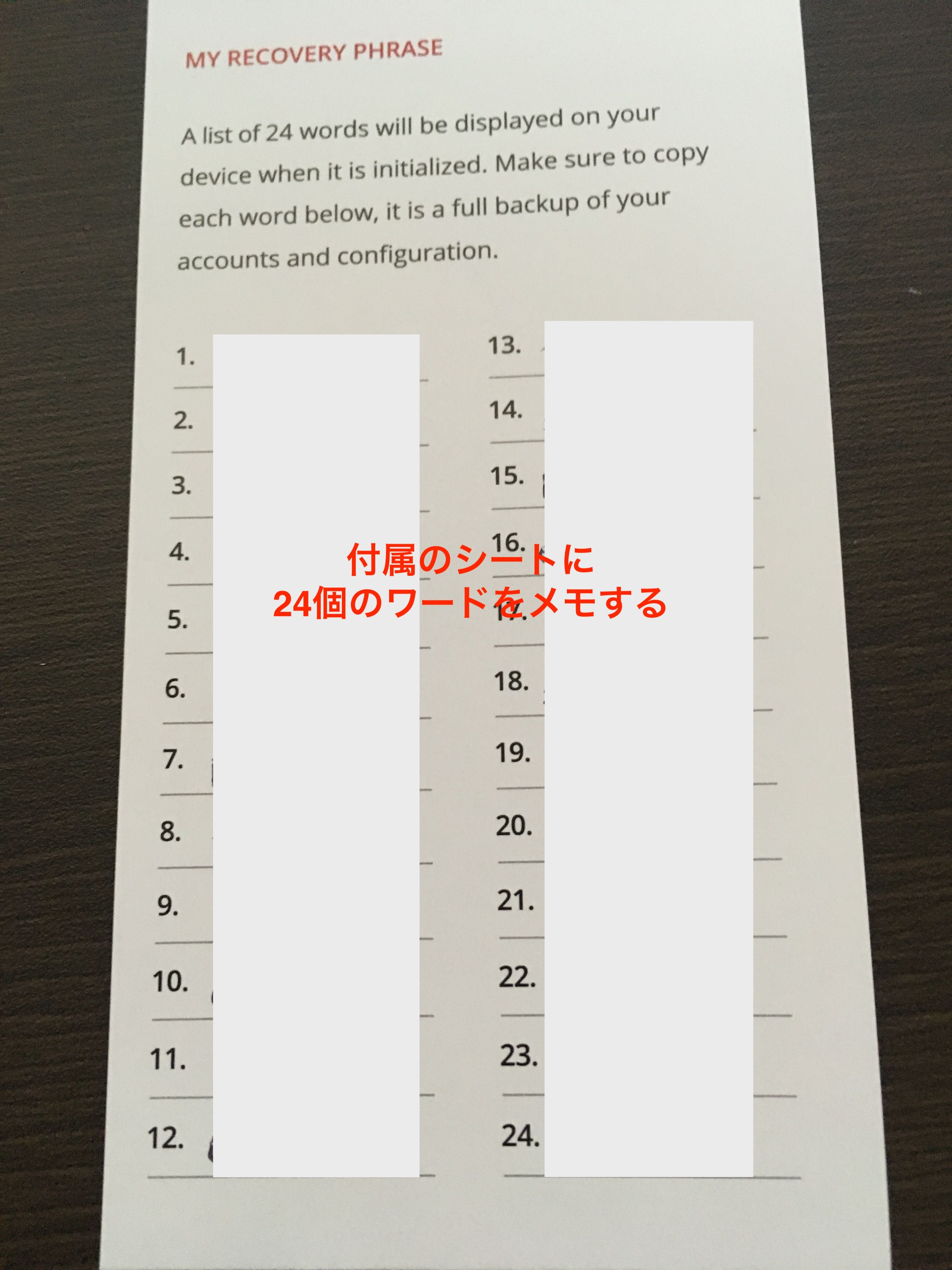
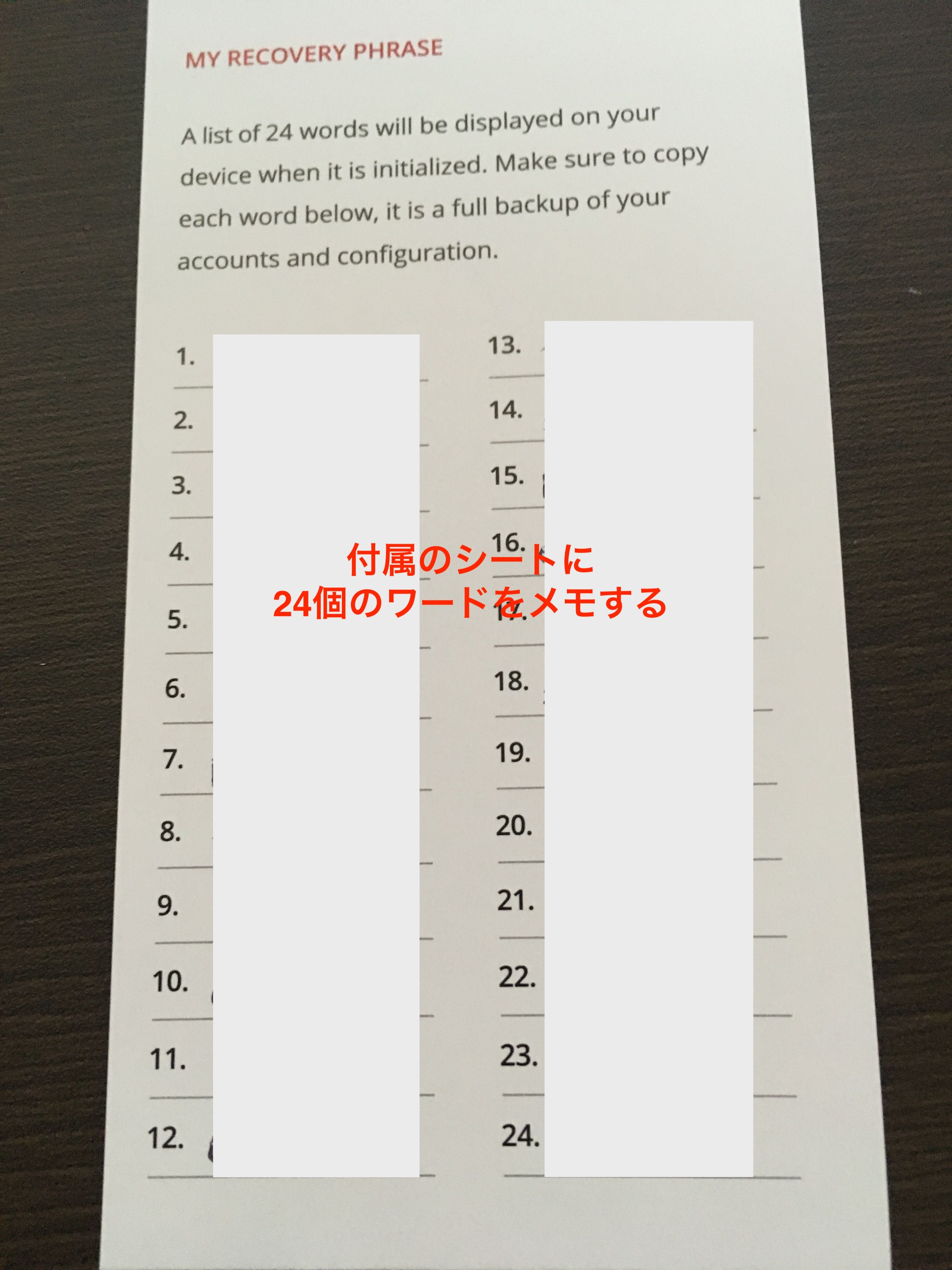
Ledger Nano Sの付属品に専用のシートがあるので、24個の単語をメモして下さい。


全ての単語のメモが完了したら、本体の両ボタンを同時押しします。


次に「Confirm your recovery phrase(リカバリーフレーズを確認する)」と表示されるので、本体の両ボタンを同時押しします。


先ほどメモしたリカバリーフレーズの確認作業に入ります。
ランダムに単語の番号が表示されるので、本体左右のボタンで正しい単語を選択し、本体の両ボタンを同時押しして決定して下さい。
※図の場合は、「#7の単語を選択」と画面に表示されているので、7番目にメモした単語を探します。


単語の確認作業を数回繰り返すと、「Your device is now ready(あなたのデバイスは準備が完了しました)」と表示されるので、本体の両ボタンを同時押しします。


これで初期設定が完了です。
リカバリーフレーズでリカバリテスト(要実施)
メモしたリカバリーフレーズに間違いがあった場合、Ledger Nano Sの故障や紛失時にリカバリができず、保有した仮想通貨を取り出せなくなります。
※PINコードを3回間違えただけでも初期化され、リカバリが必要になります。
つまり、資産が消滅します!
そのため、初期設定完了後に必ずリカバリーフレーズのリカバリテストを行い、間違いがないことを確認して下さい!
(少々時間がかかるので、時間に余裕があるときに行いましょう。)
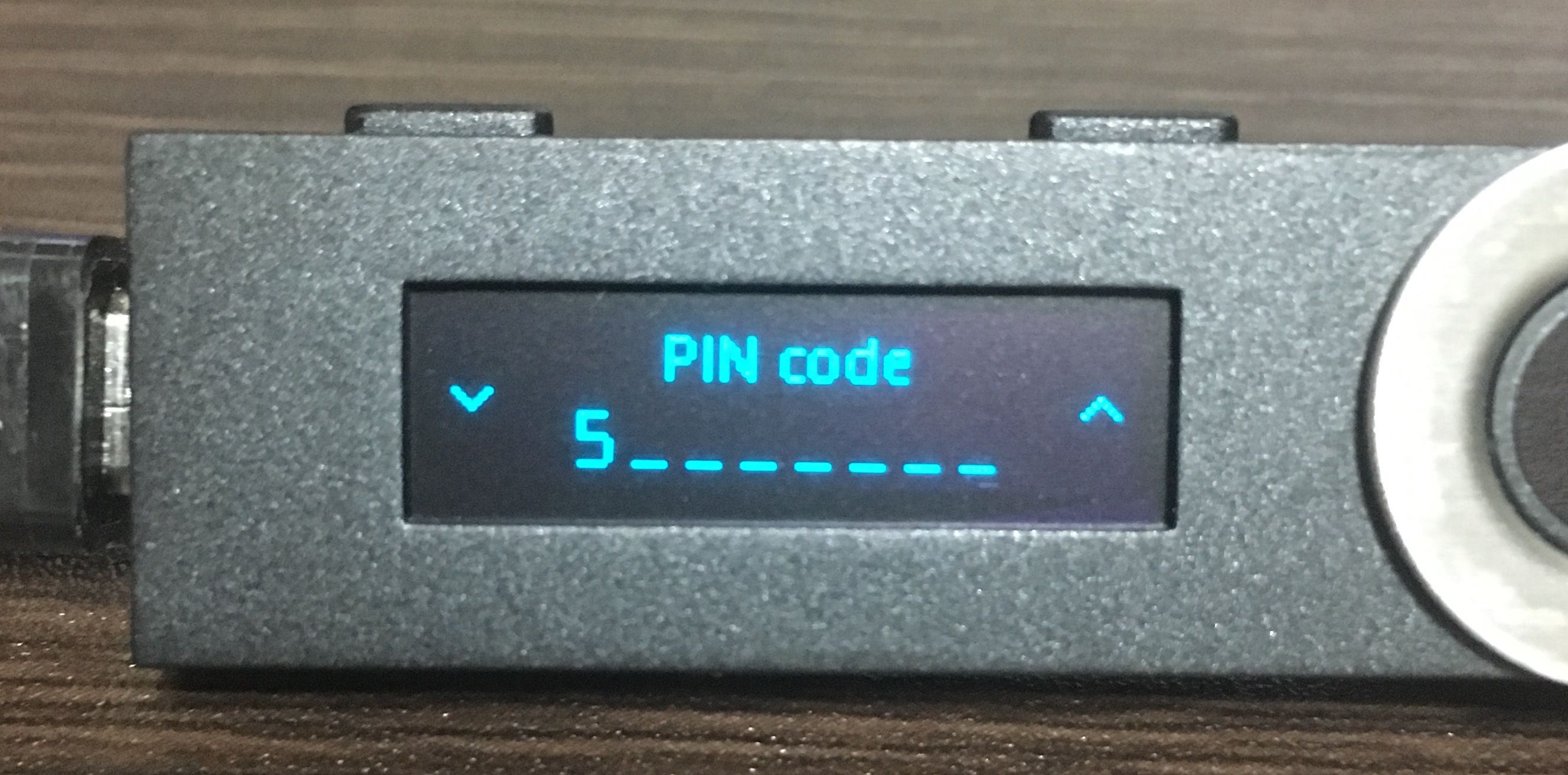
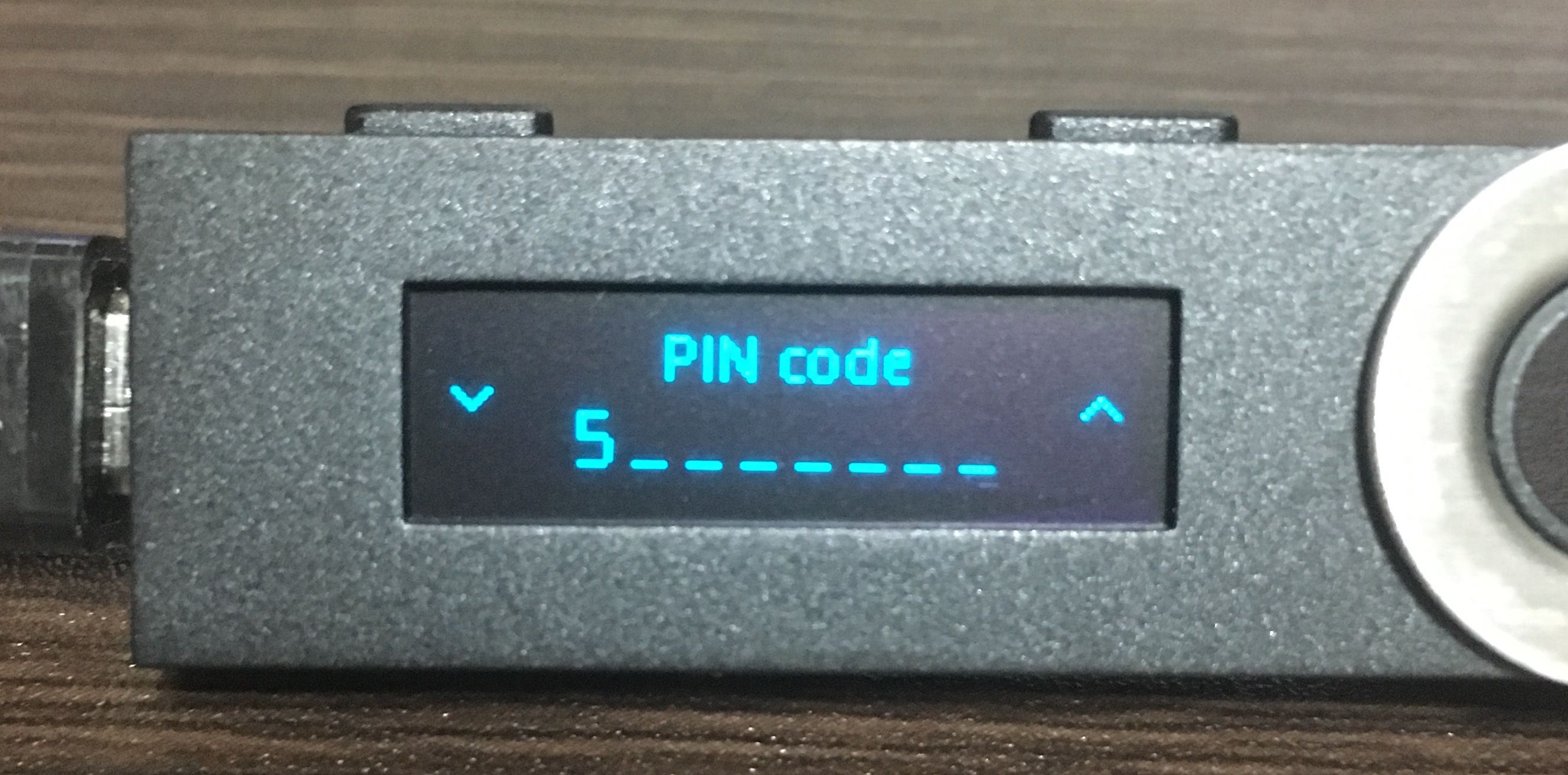
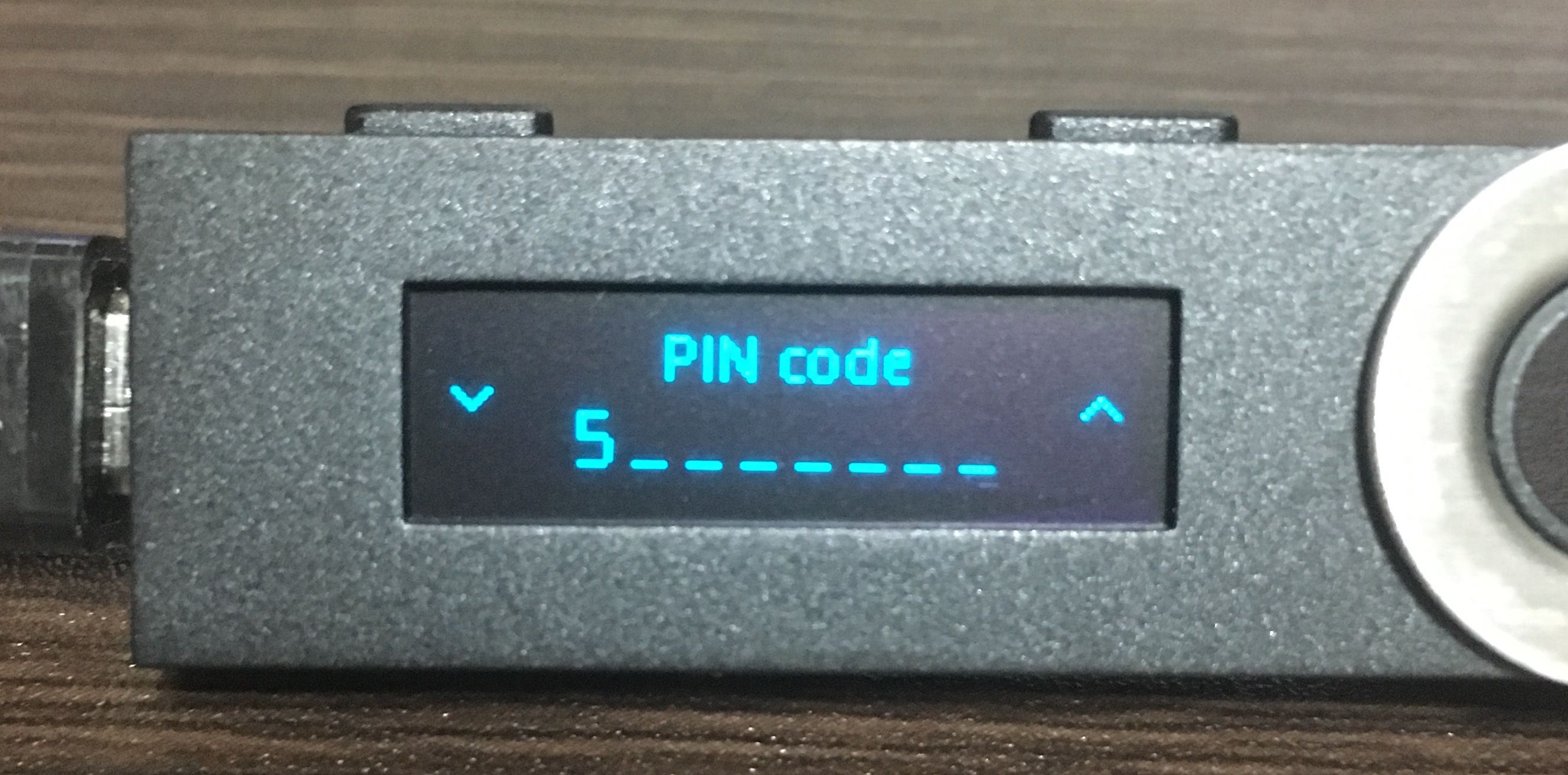
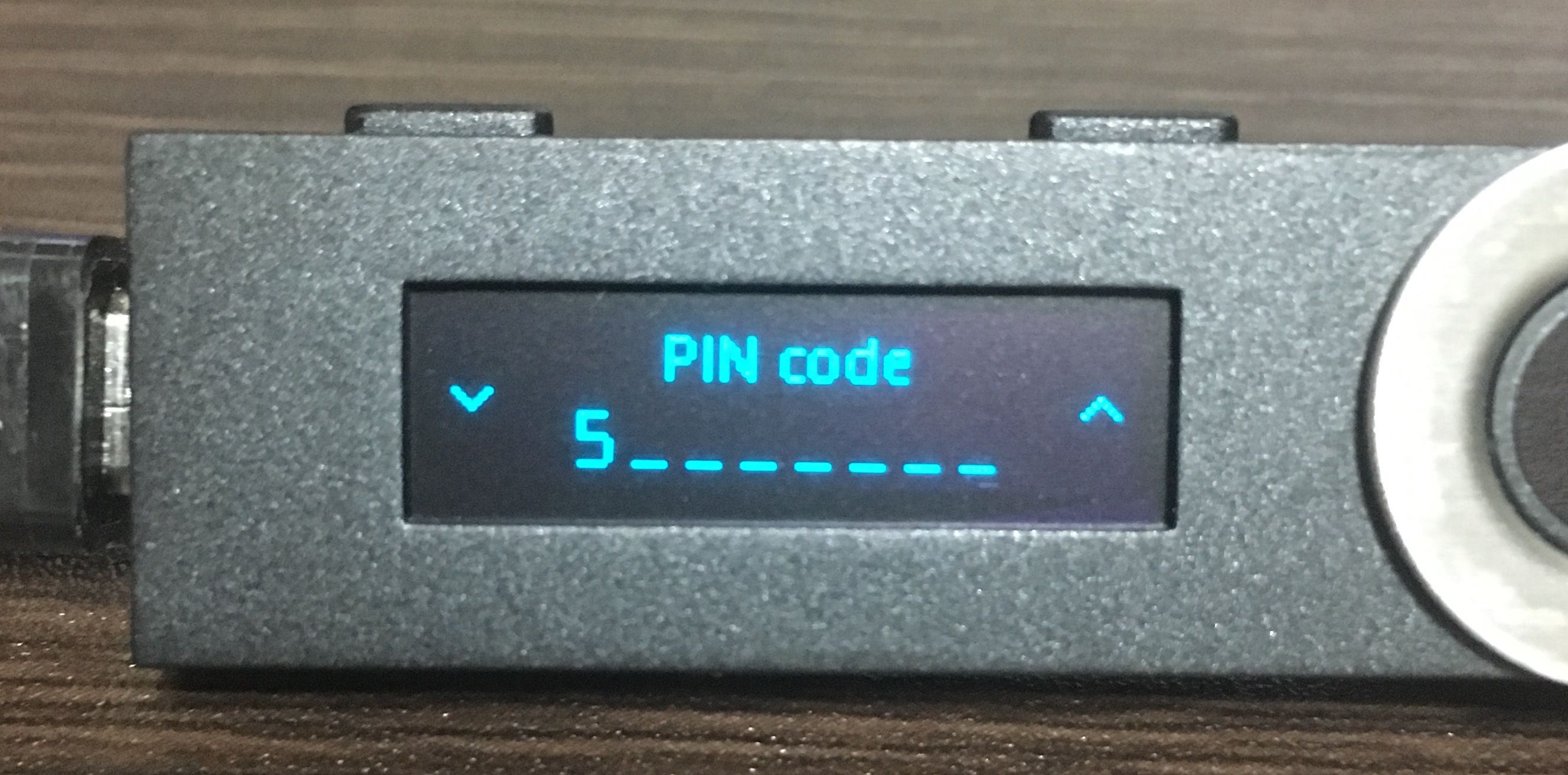
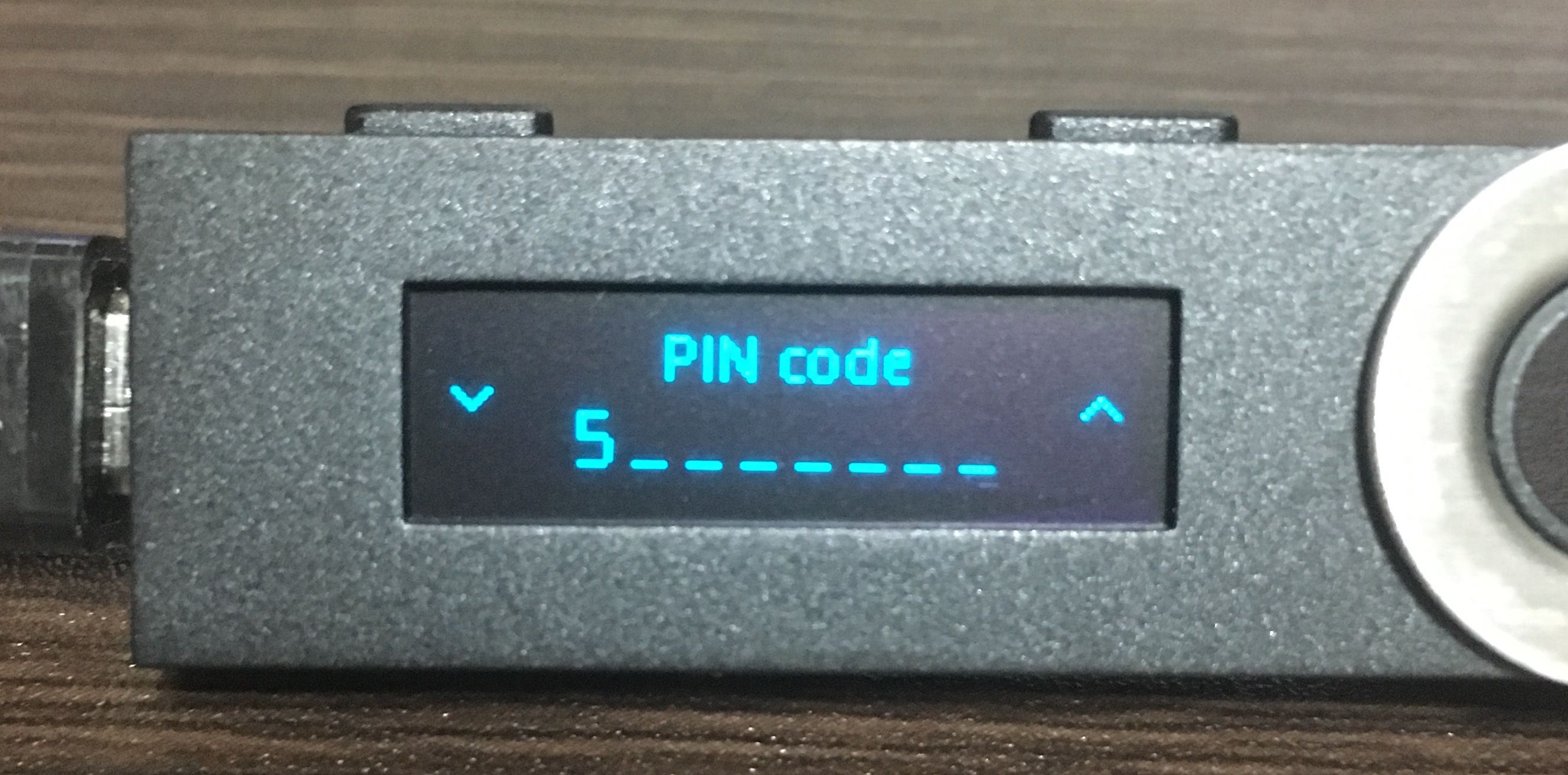
今回はPINコードを3回間違えて初期化されるのを確認し、リカバリーフレーズで復元する手順を解説します。
PINコード入力画面表示時に、わざと間違えて入力して下さい。




「Invalid PIN code(無効なPINコード)」と表示されるので、本体の両ボタンを同時押しします。


「2 remaining attempt (残り2回試せる)」と表示されるので、本体の両ボタンを同時押しします。
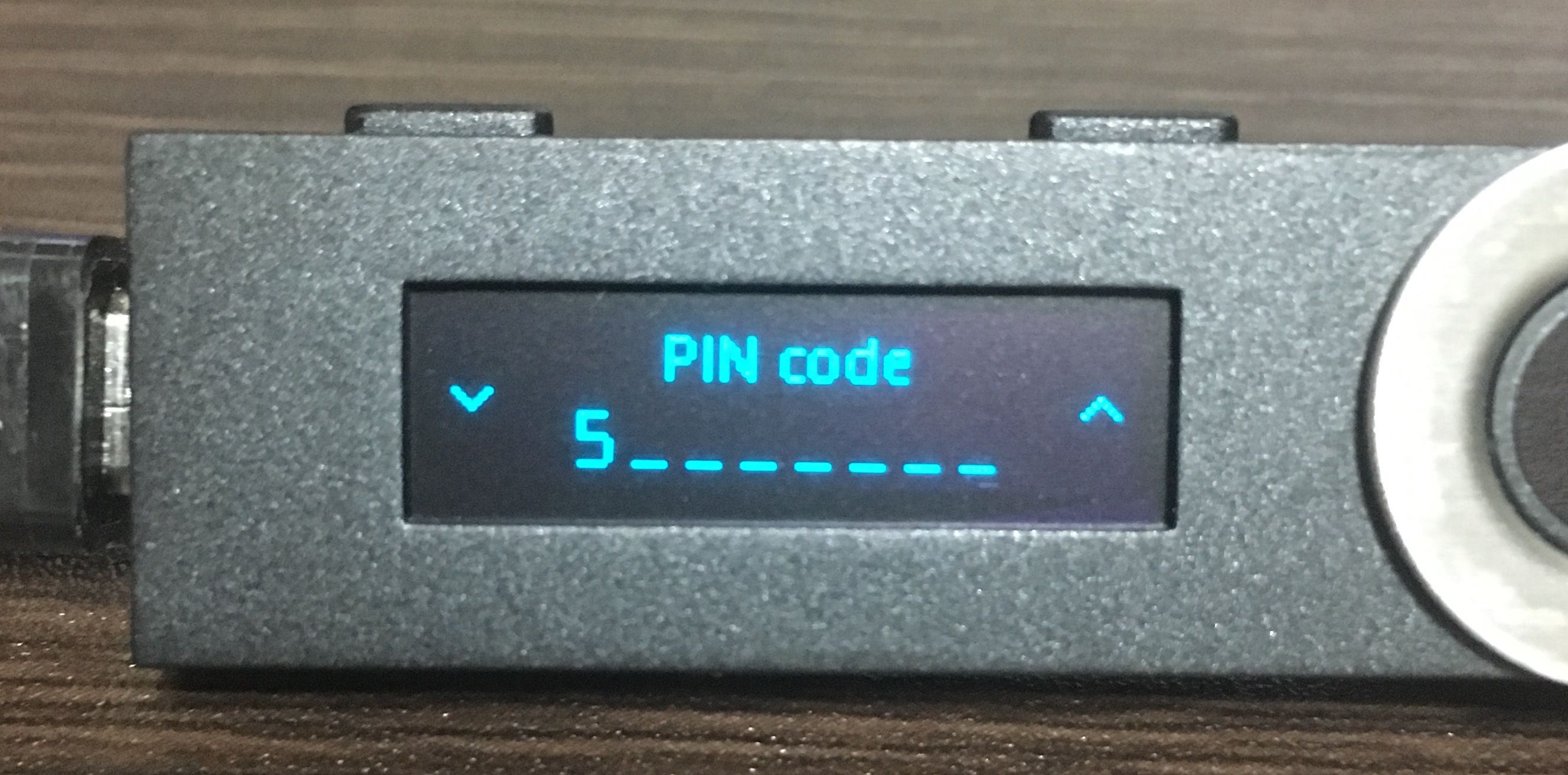
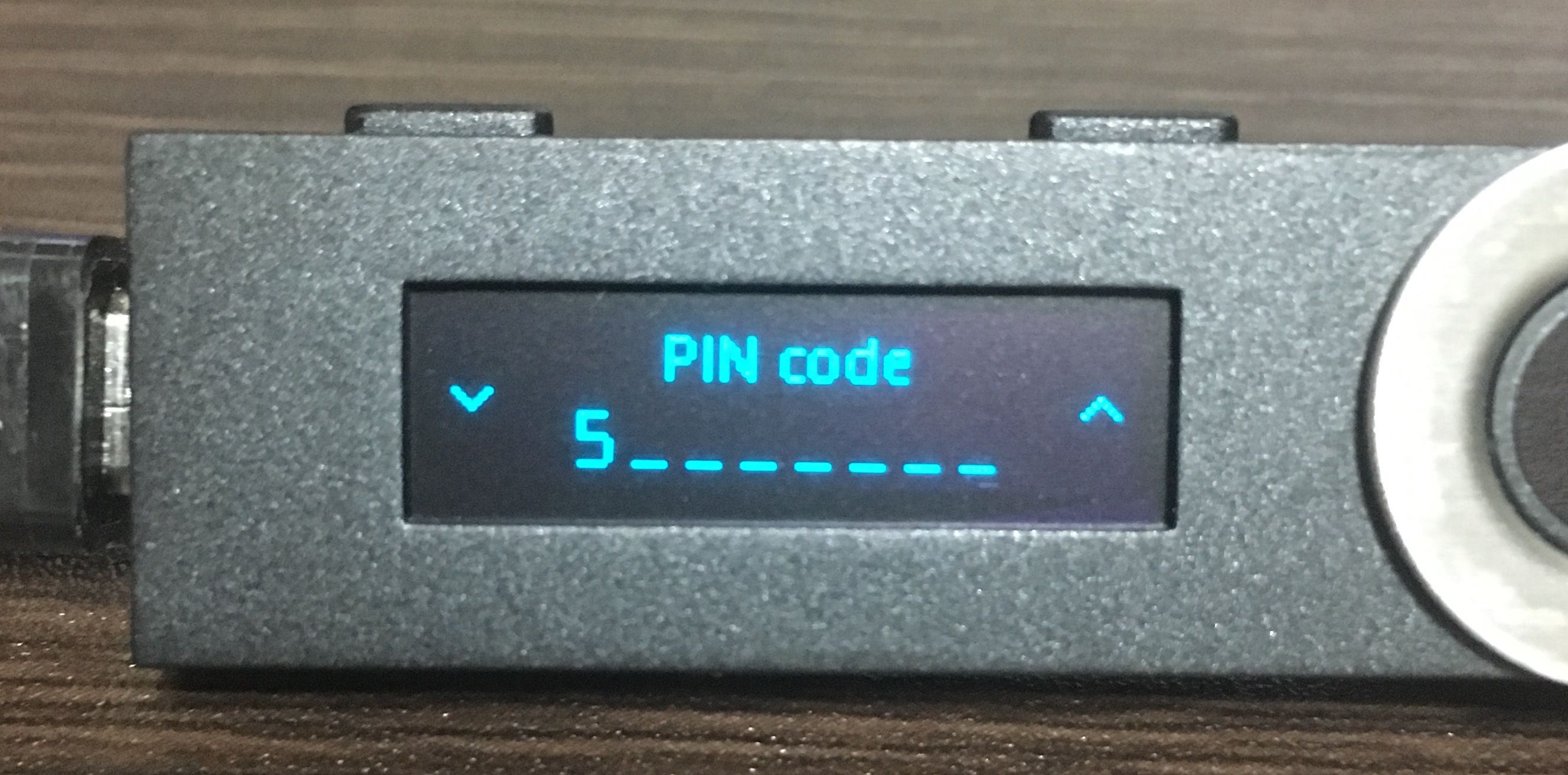
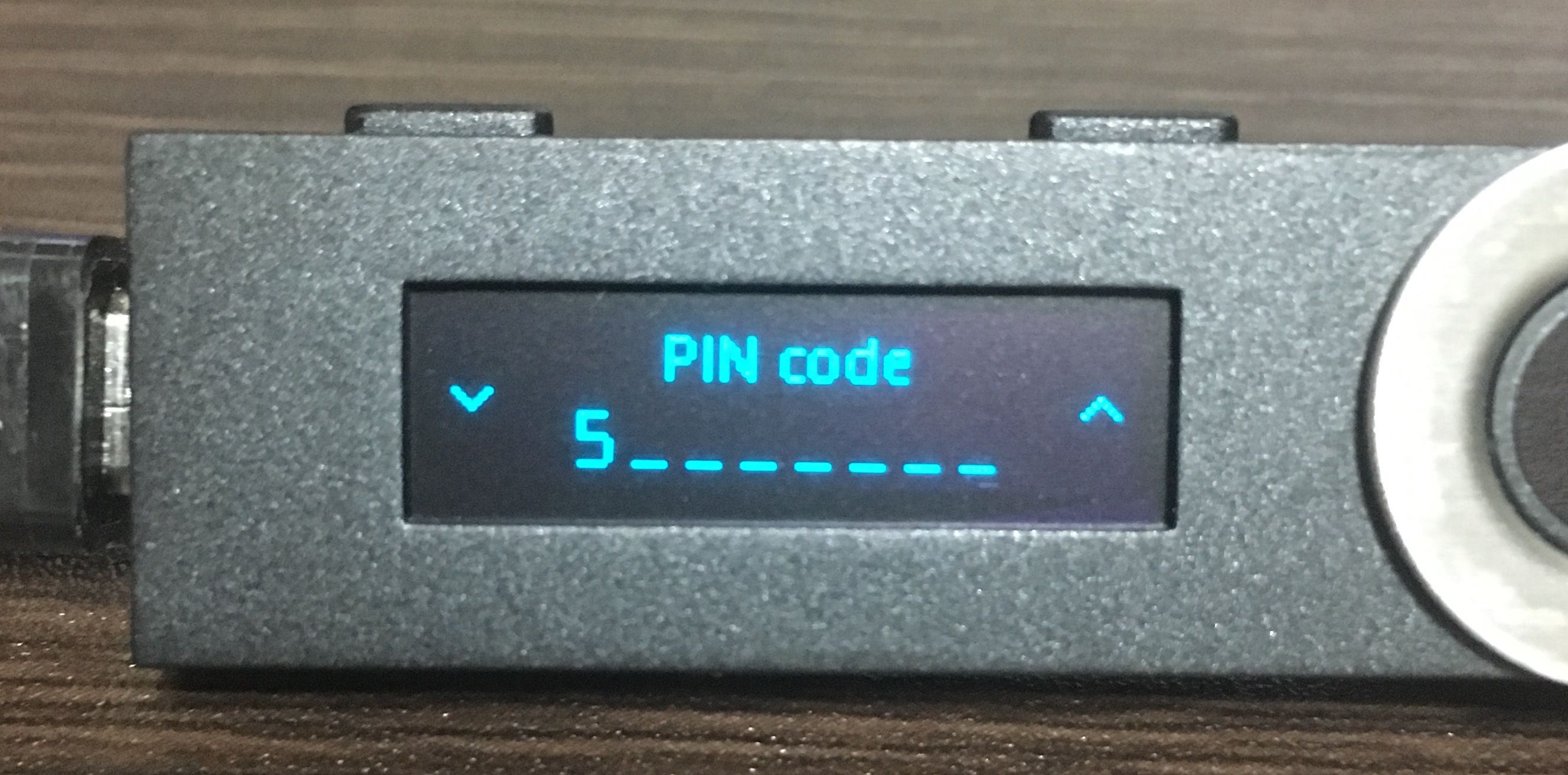
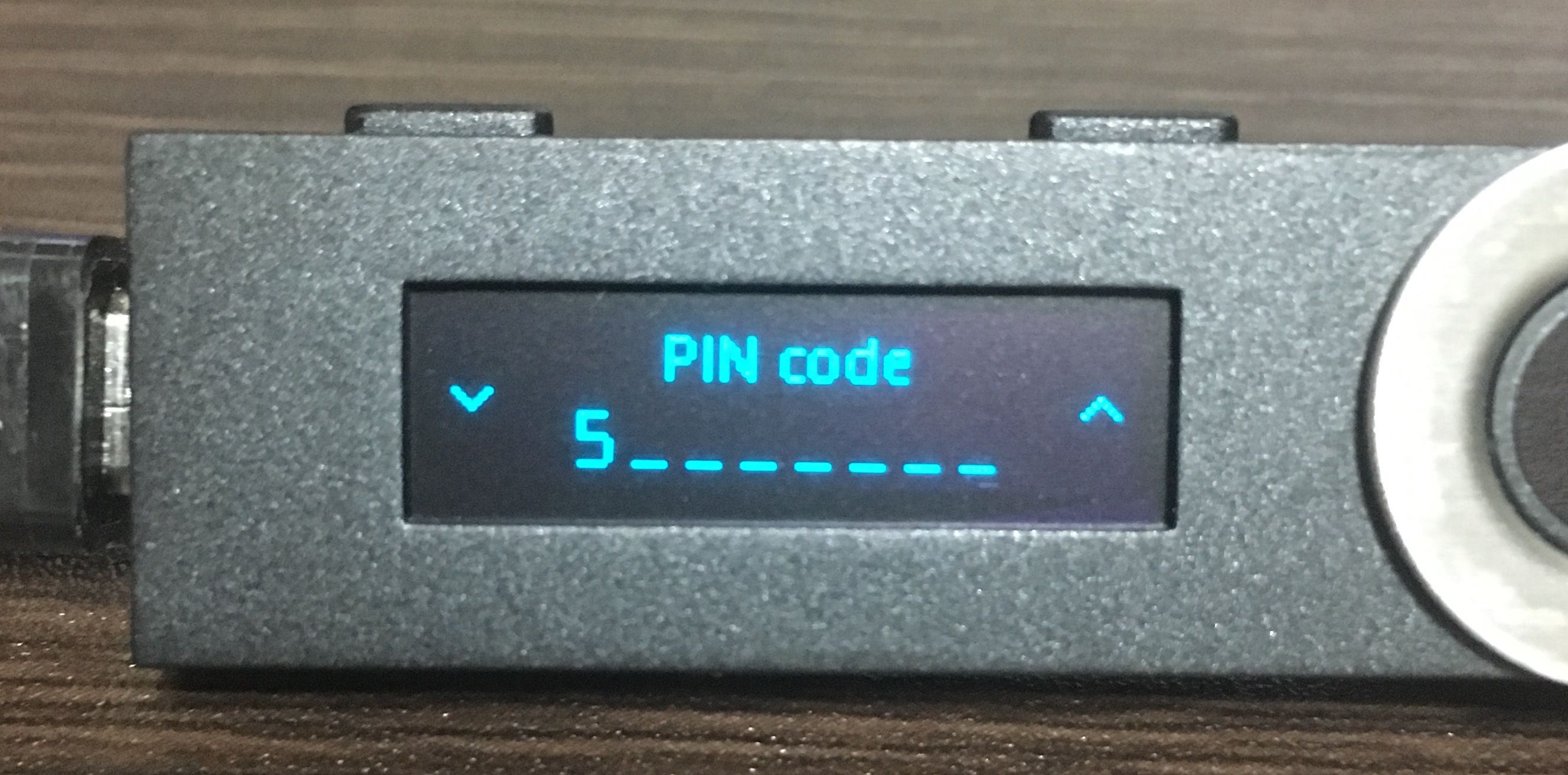
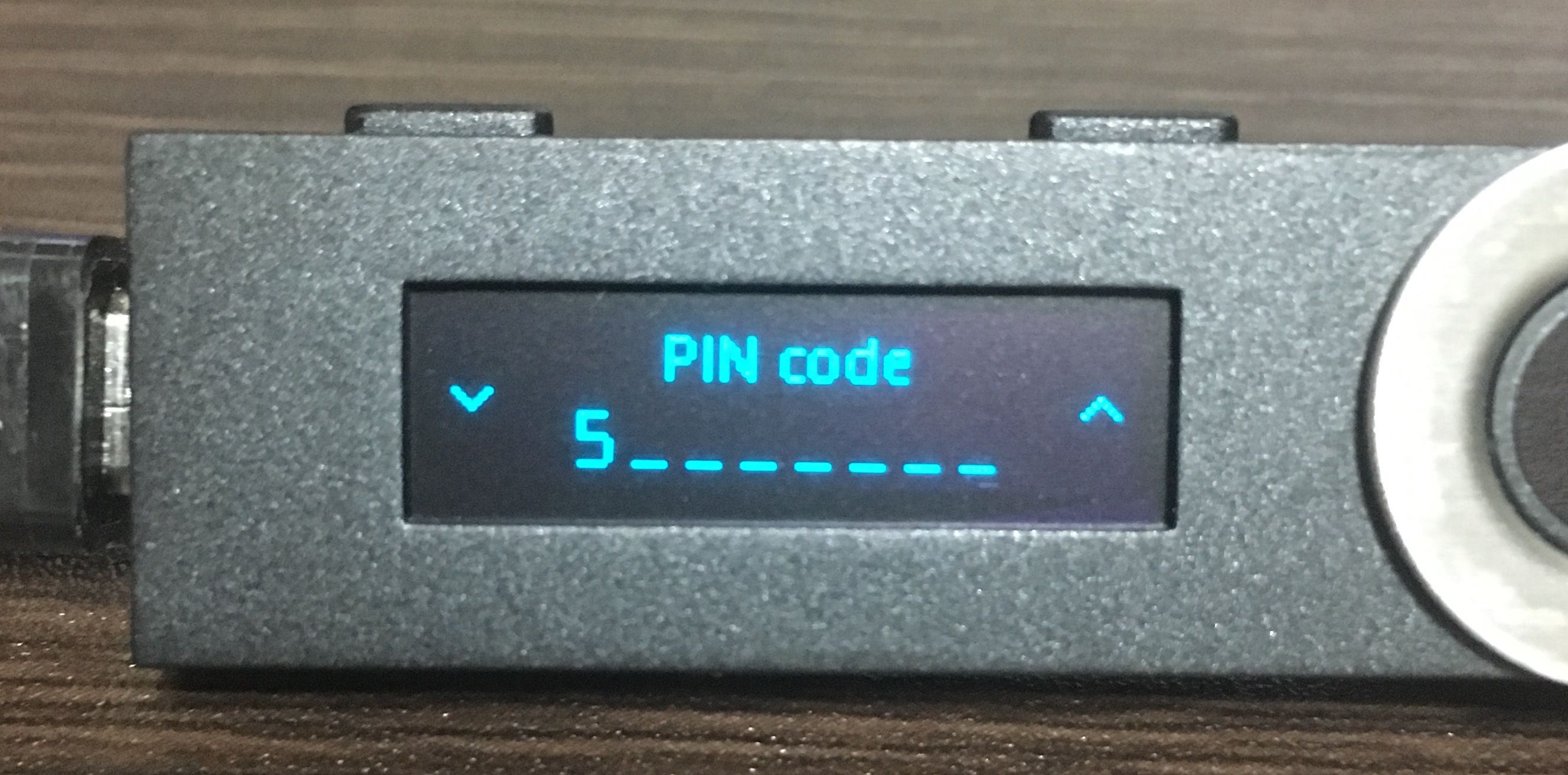
再度PINコードをわざと間違えます。




「Invalid PIN code(無効なPINコード)」と表示されるので、本体の両ボタンを同時押しします。


「2 remaining attempt (残り1回試せる)」と表示されるので、本体の両ボタンを同時押しします。
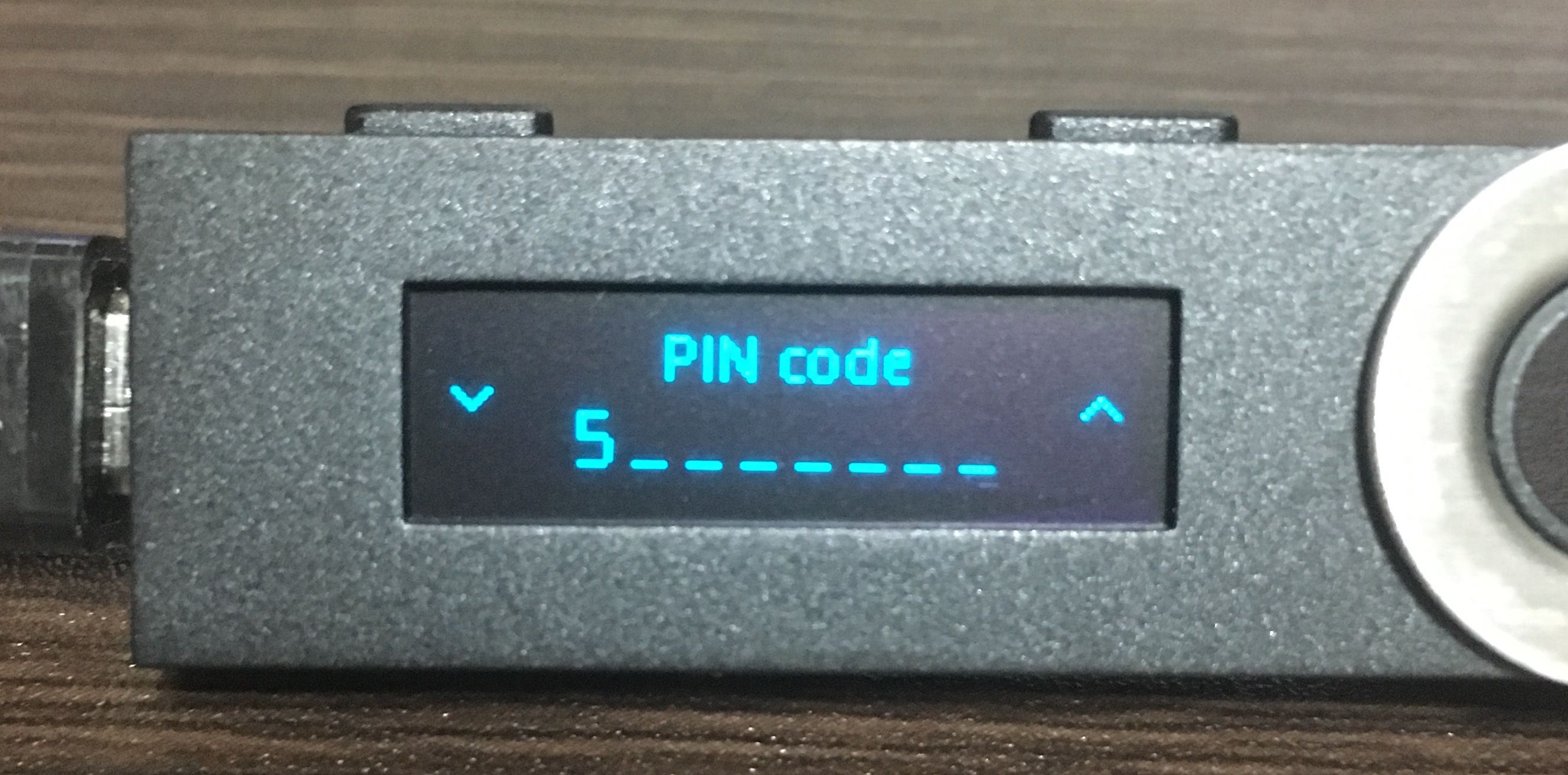
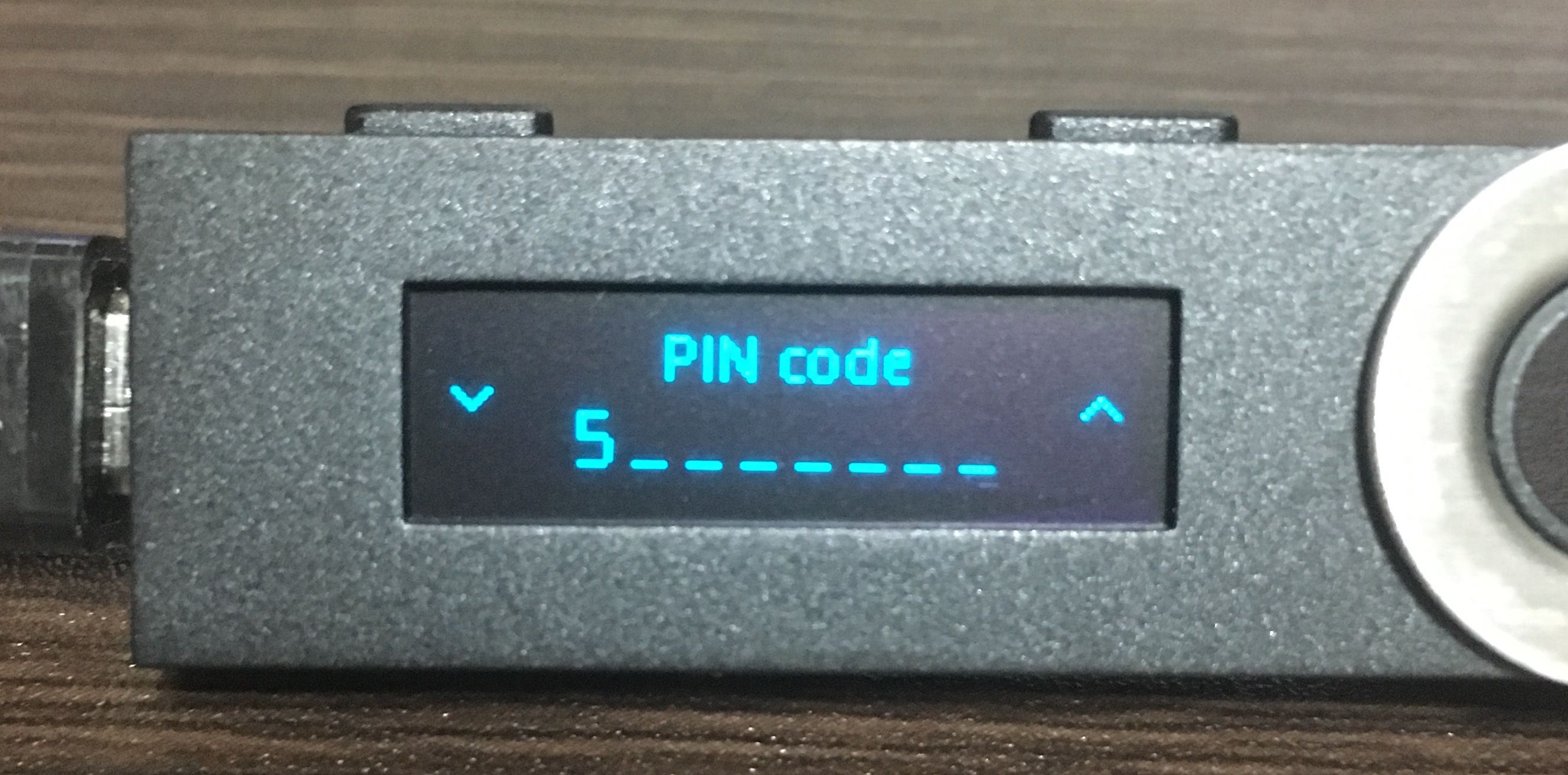
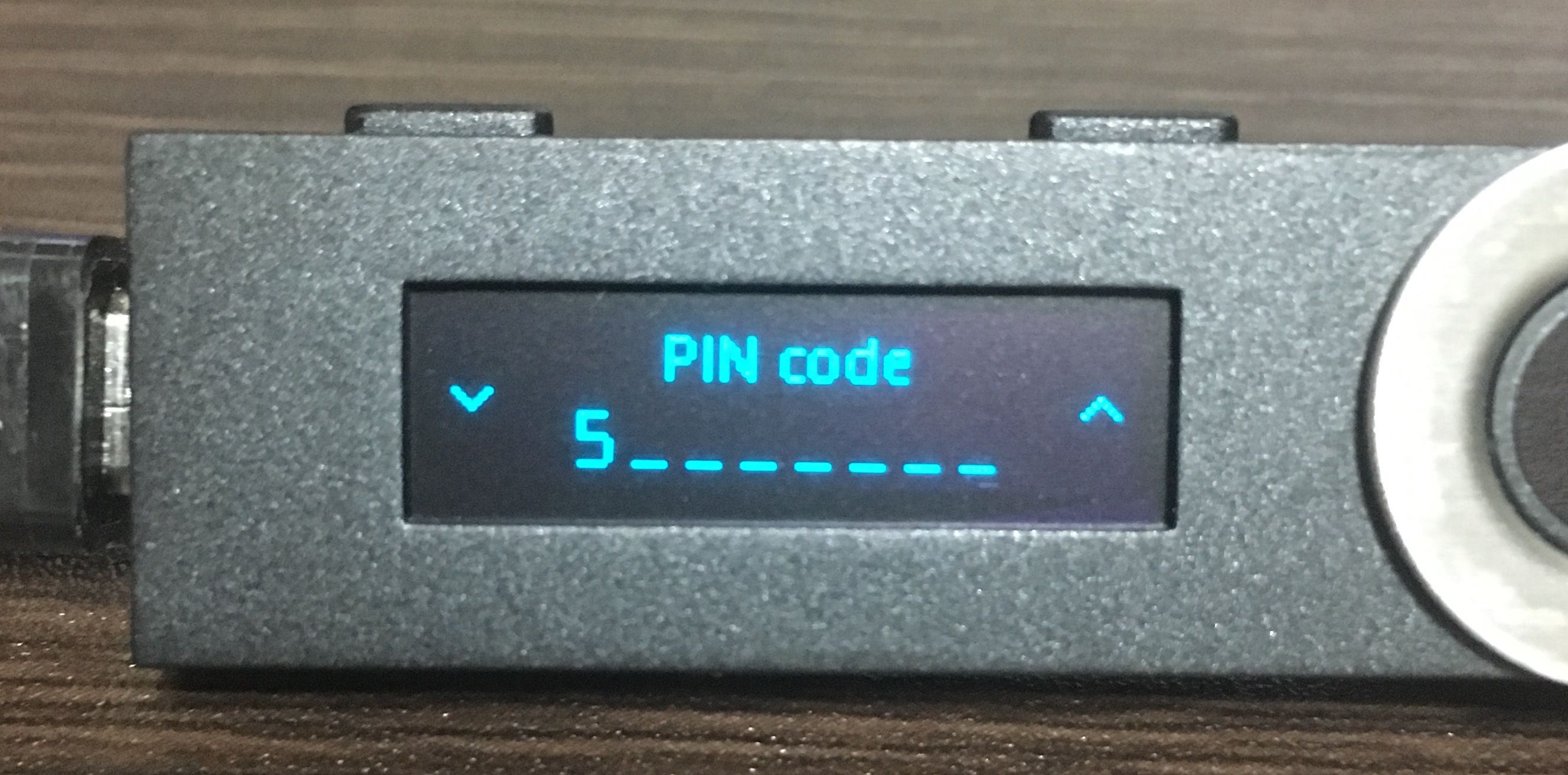
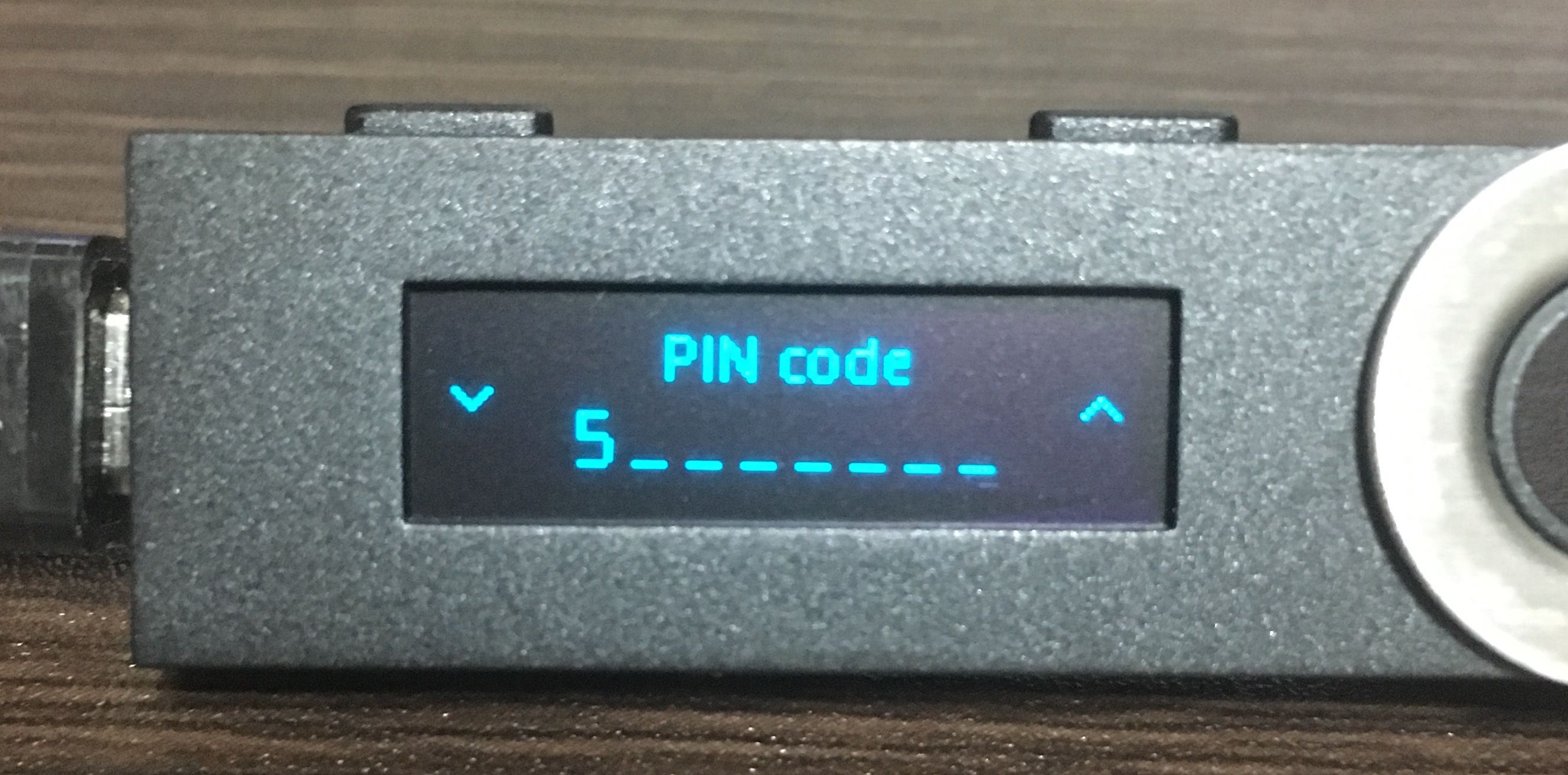
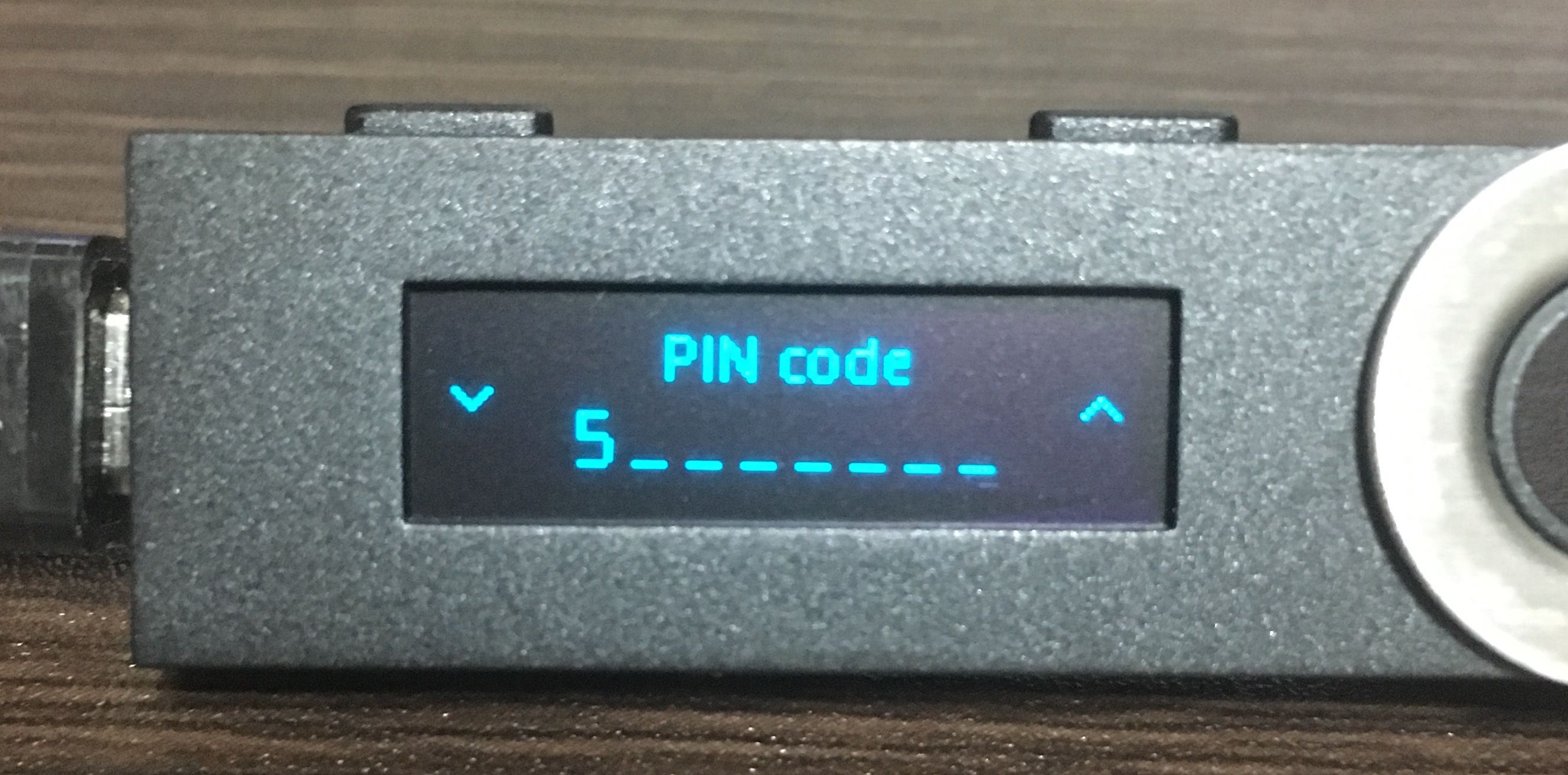
再度PINコードをわざと間違えます。




「Invalid PIN code(無効なPINコード)」と表示されるので、本体の両ボタンを同時押しします。
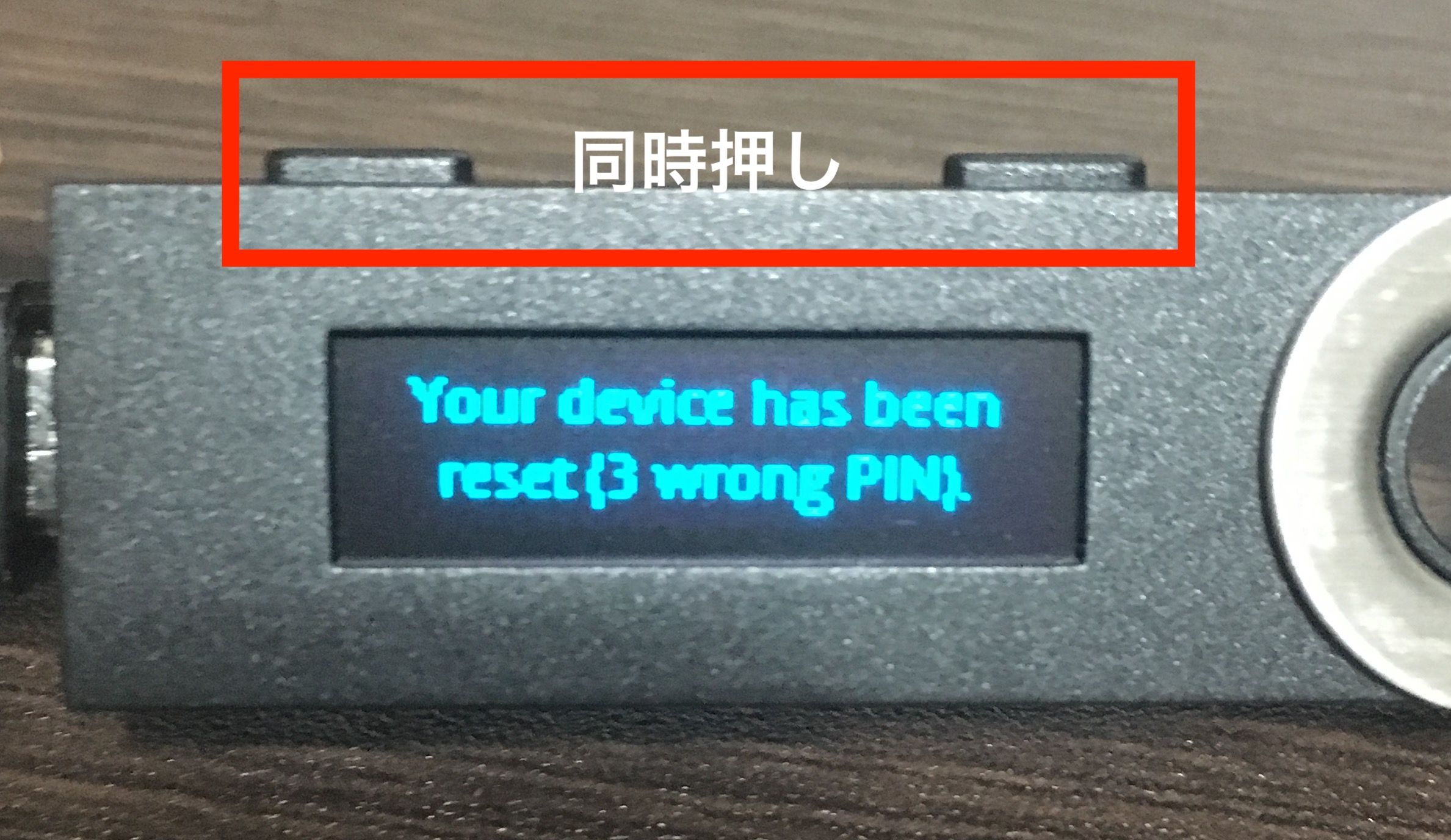
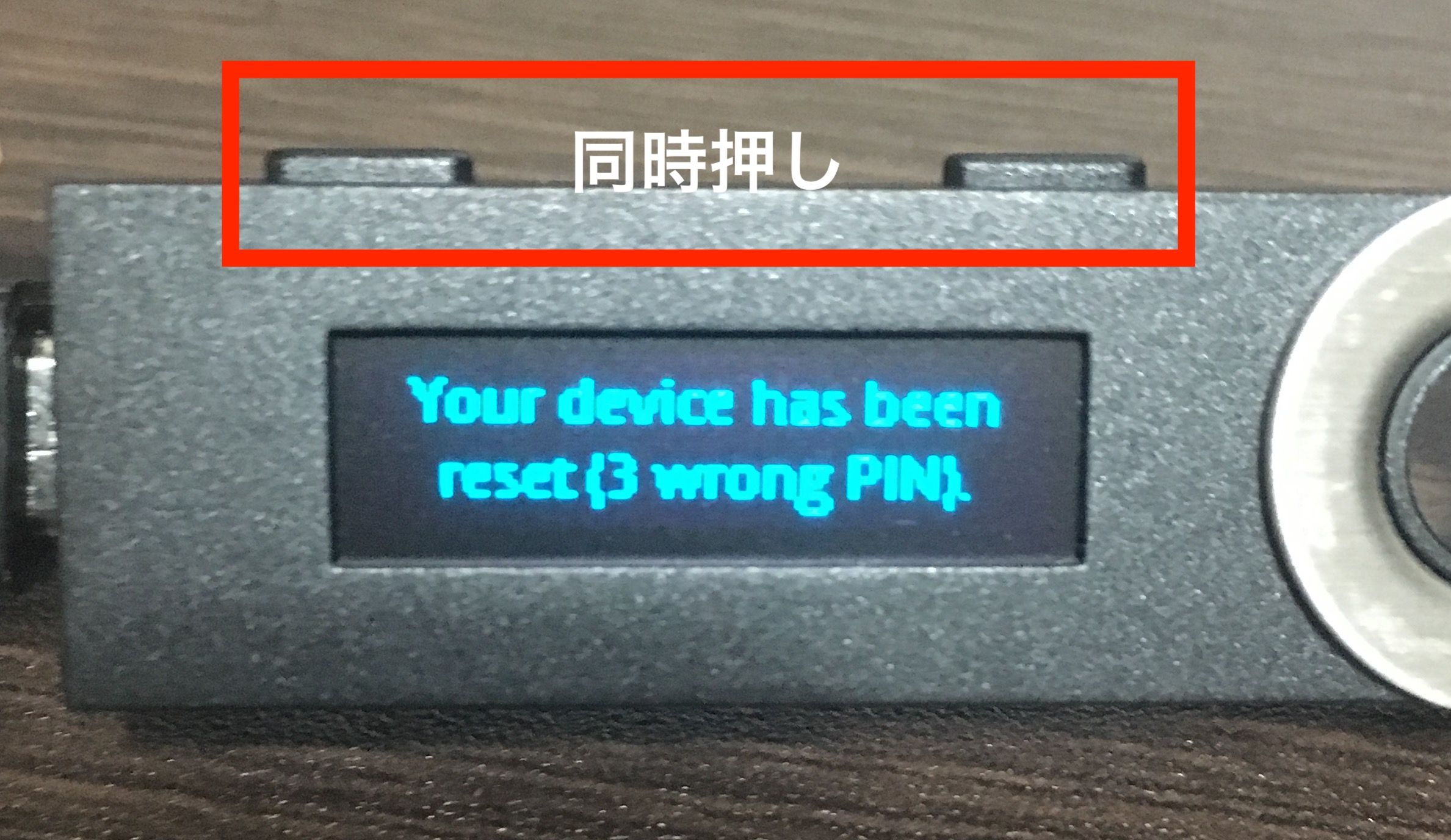
「Your device has been reset {3 wrong PIN}.(3回PINコードを間違えたので初期化しました。)」と表示されるので、本体の両ボタンを同時押しします。


「To restore your device configuration,(あなたのデバイスを復元するには、)」と表示されるので、本体の両ボタンを同時押しします。


「use your confidential recovery sheet.(極秘のリカバリーシートを使って下さい。)」と表示されるので、本体の両ボタンを同時押しします。


「To get assistance, contact Ledger support.(助けが必要なら、Ledgerのサポートへ連絡して下さい。)」と表示されるので、本体の両ボタンを同時押しします。


「Website help.ledgerwallet.com」と表示されます。
ここでボタンを押しても反応しなくなったので、プラグを抜いて再接続しました。


「Welcome」が表示されれば、初期化が完了です。
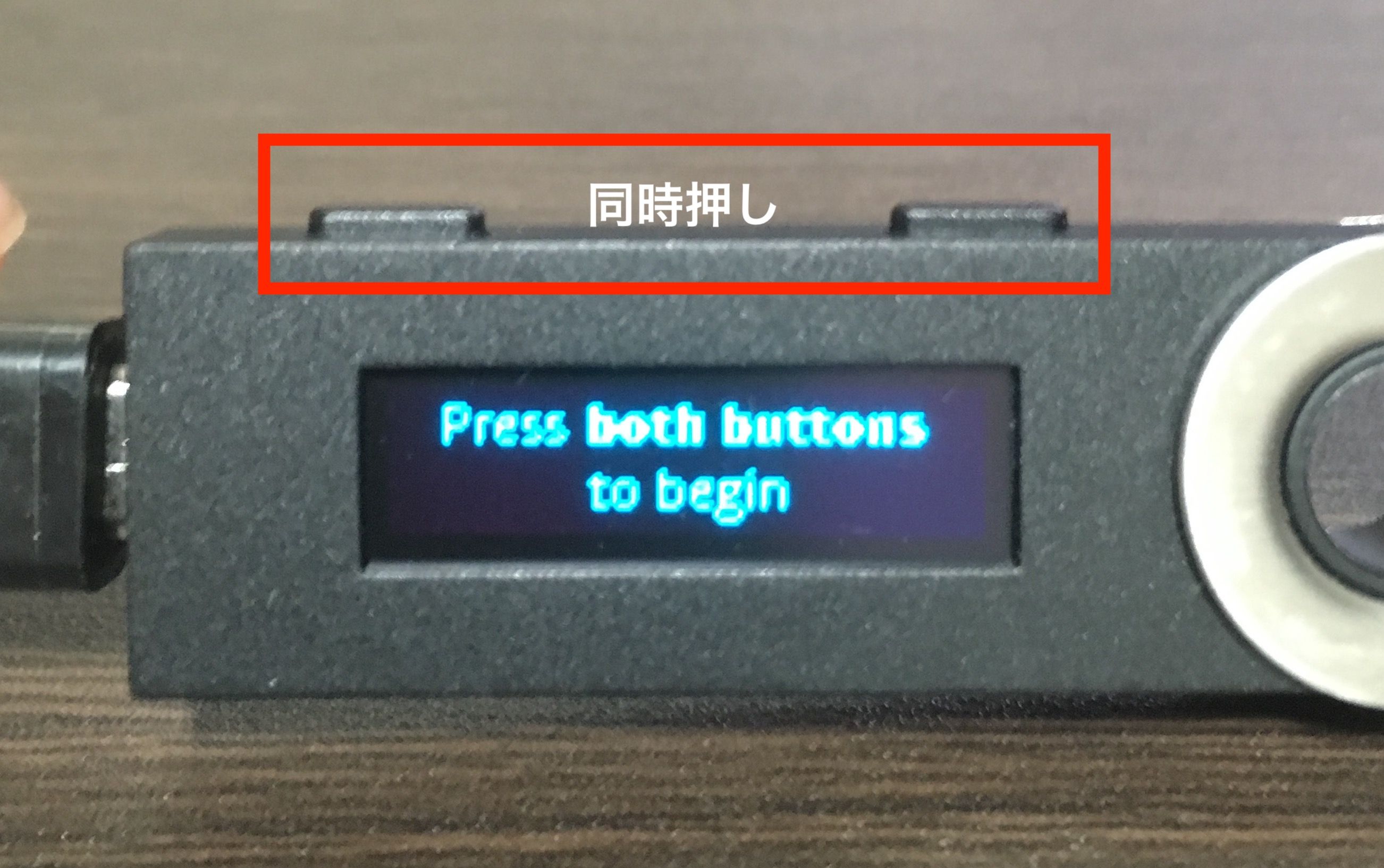
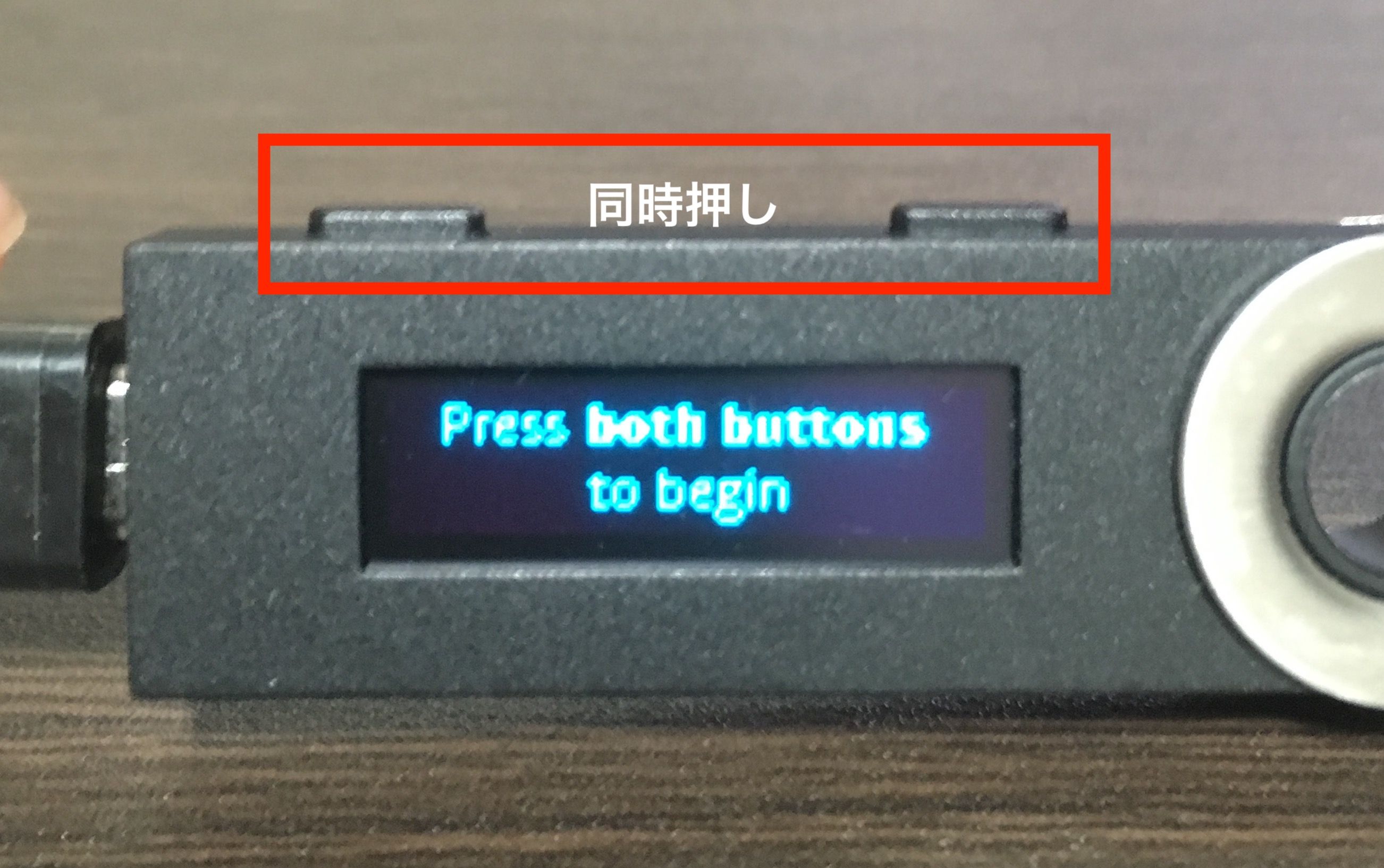
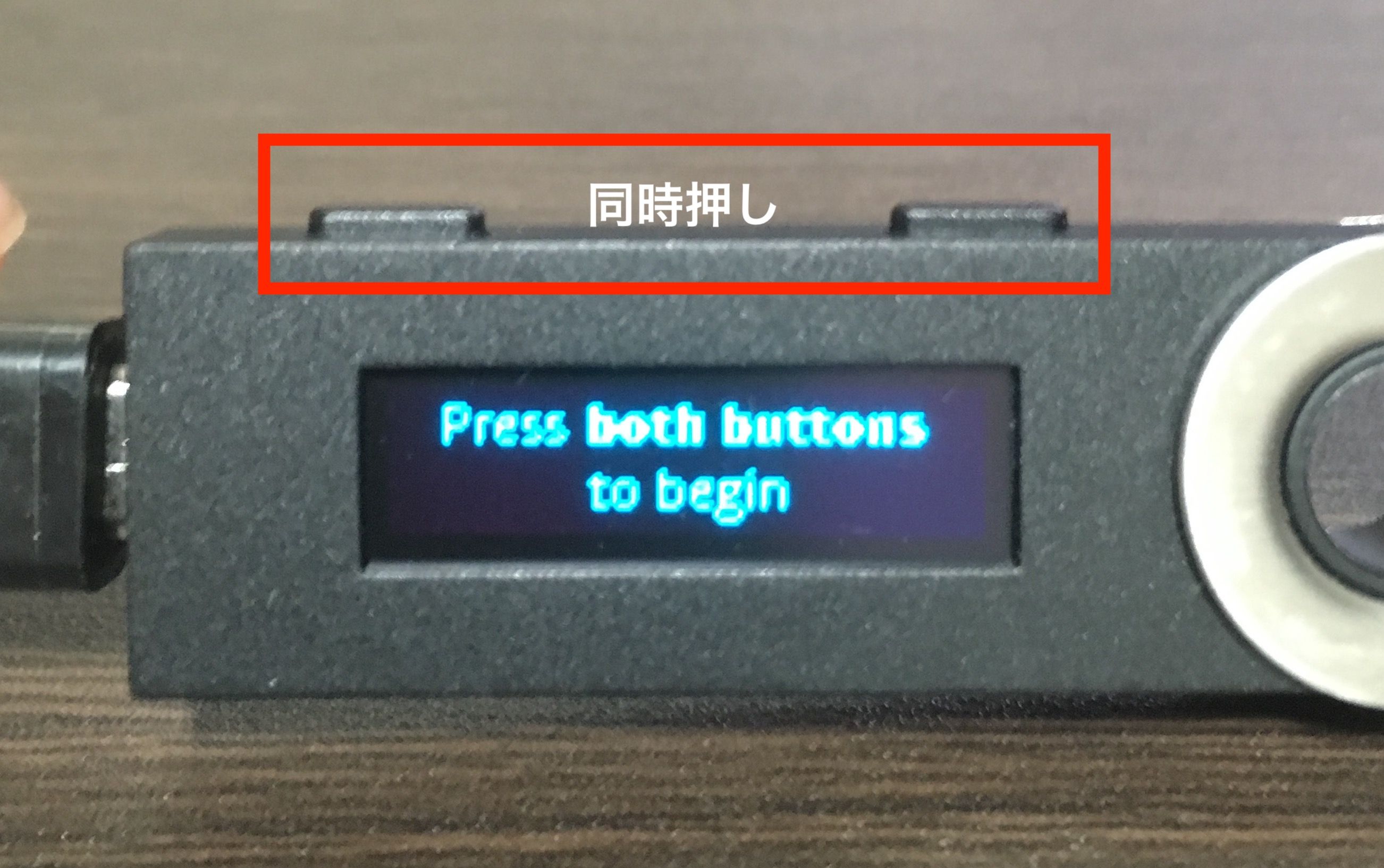
「Welcome」の次に「Press both buttons to begin(両方のボタンを押してスタート)」と表示されるので、本体上部にある二つのボタンを同時に押します。
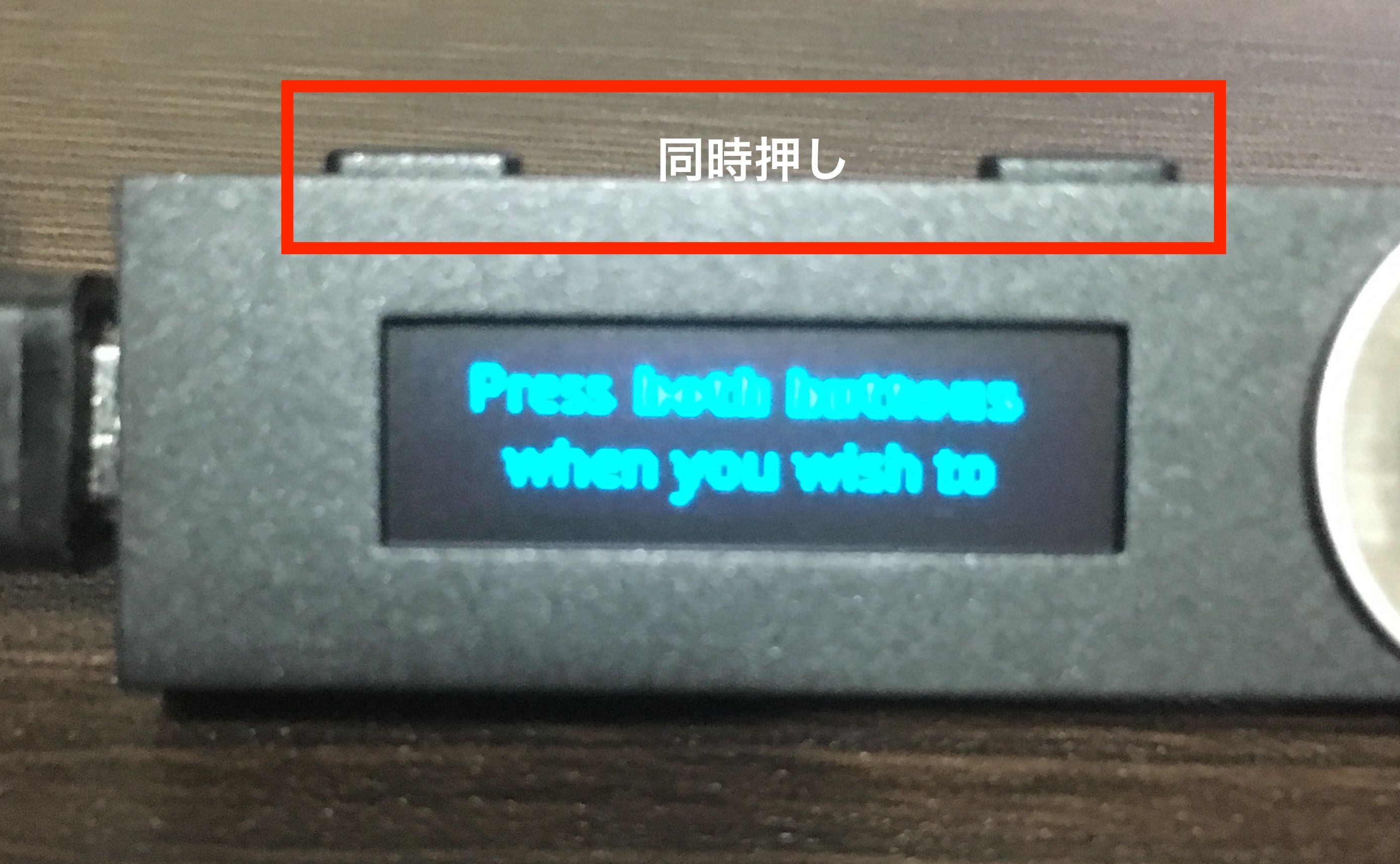
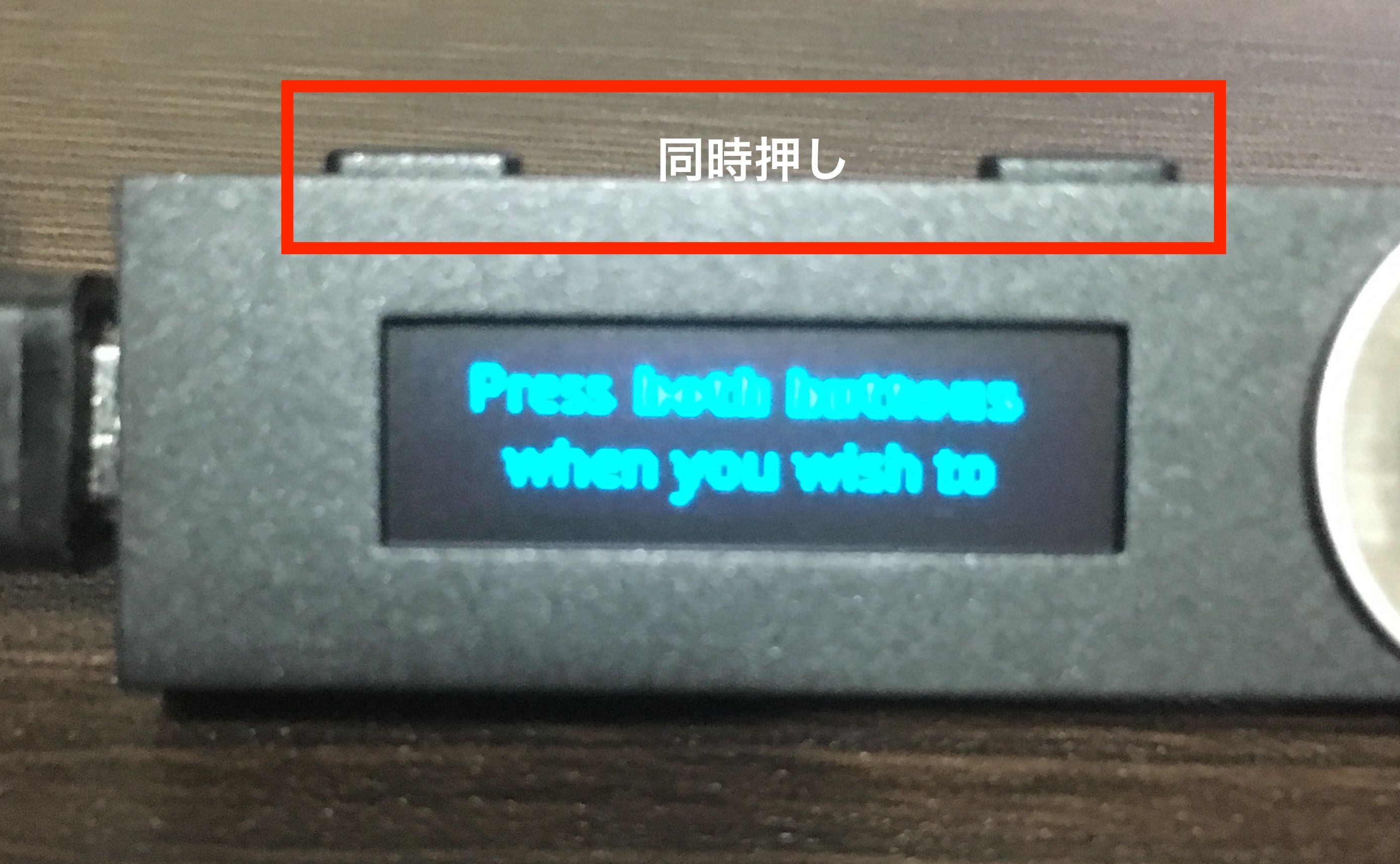
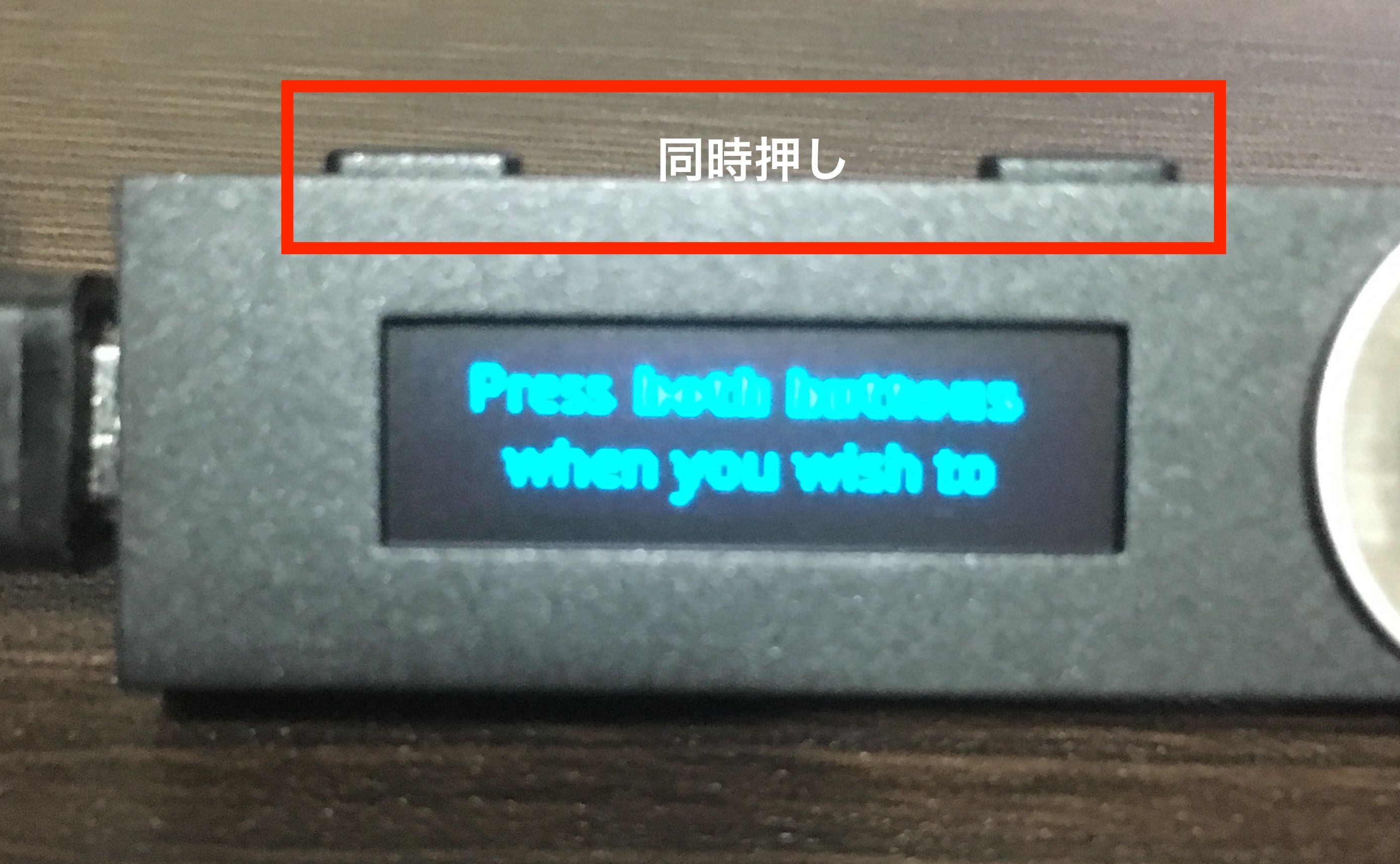
次にボタンについての説明が流れますが、「左のボタンは戻る」、「右のボタンは進む」、「両ボタン同時押しは決定」という内容なので確認して下さい。
確認後、本体の両ボタンを同時押しします。
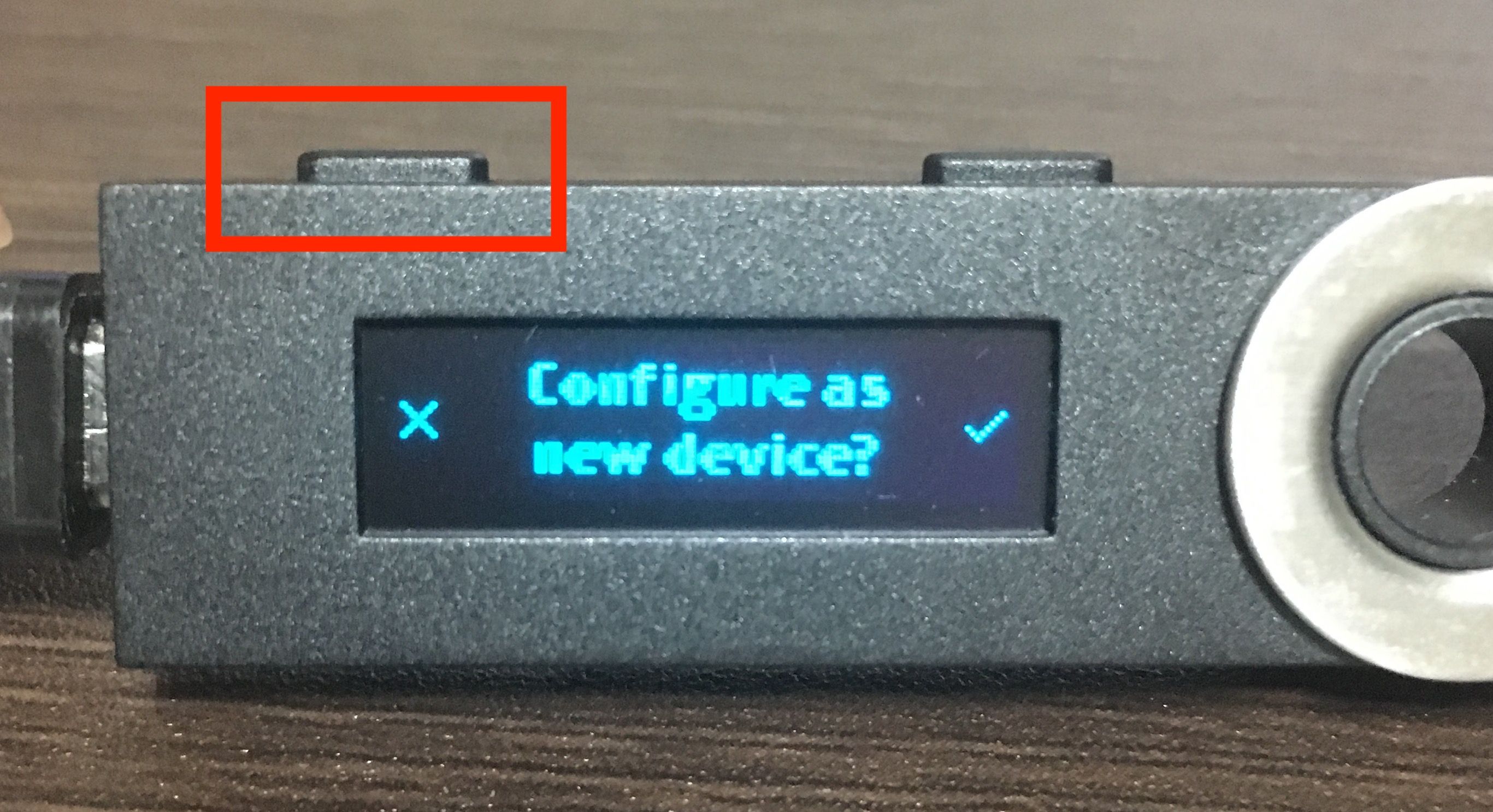
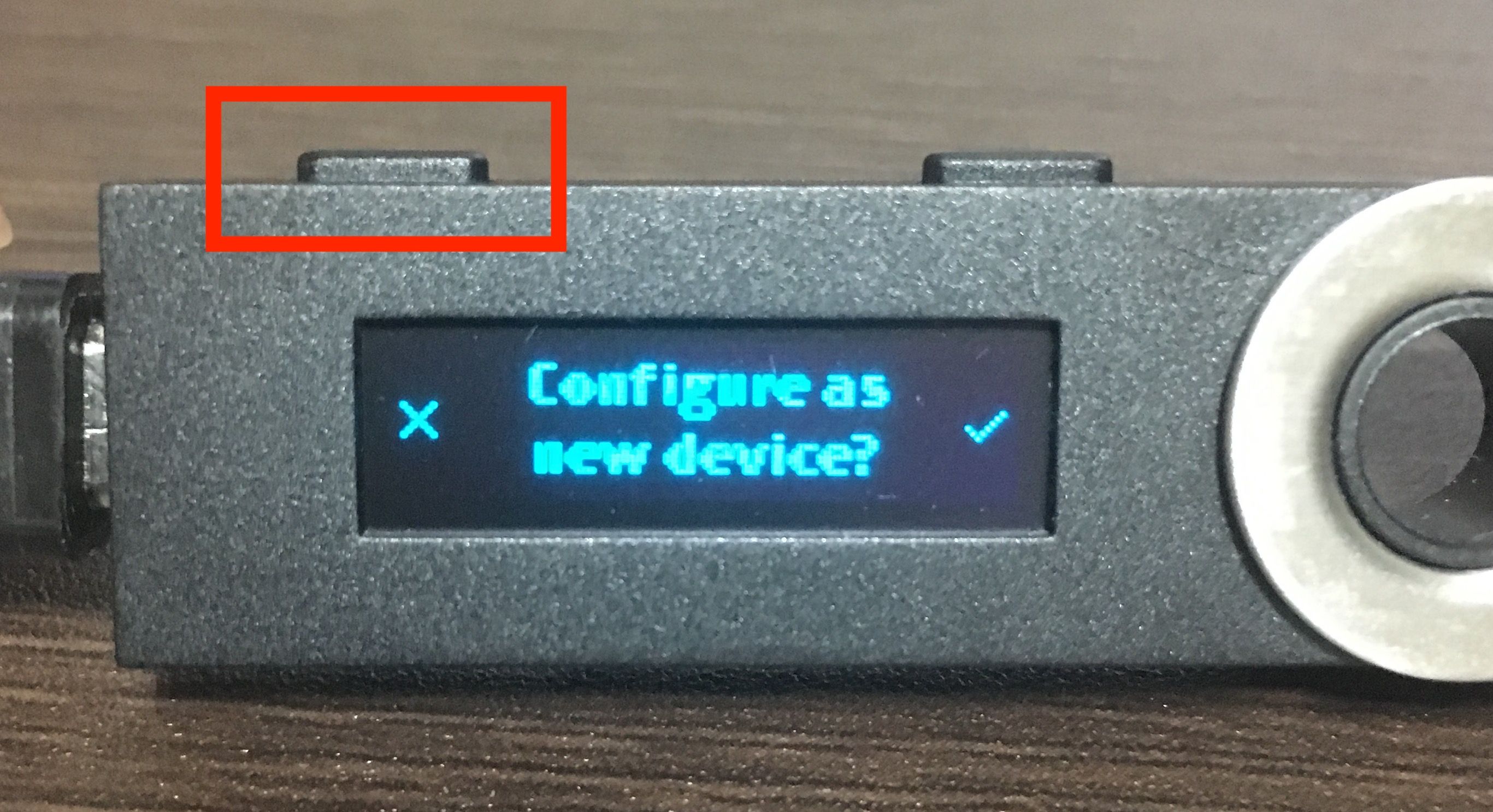
次に「Configure as new device ?(新しいデバイスとして設定しますか?)」と表示されるので、本体左のボタンを押します。
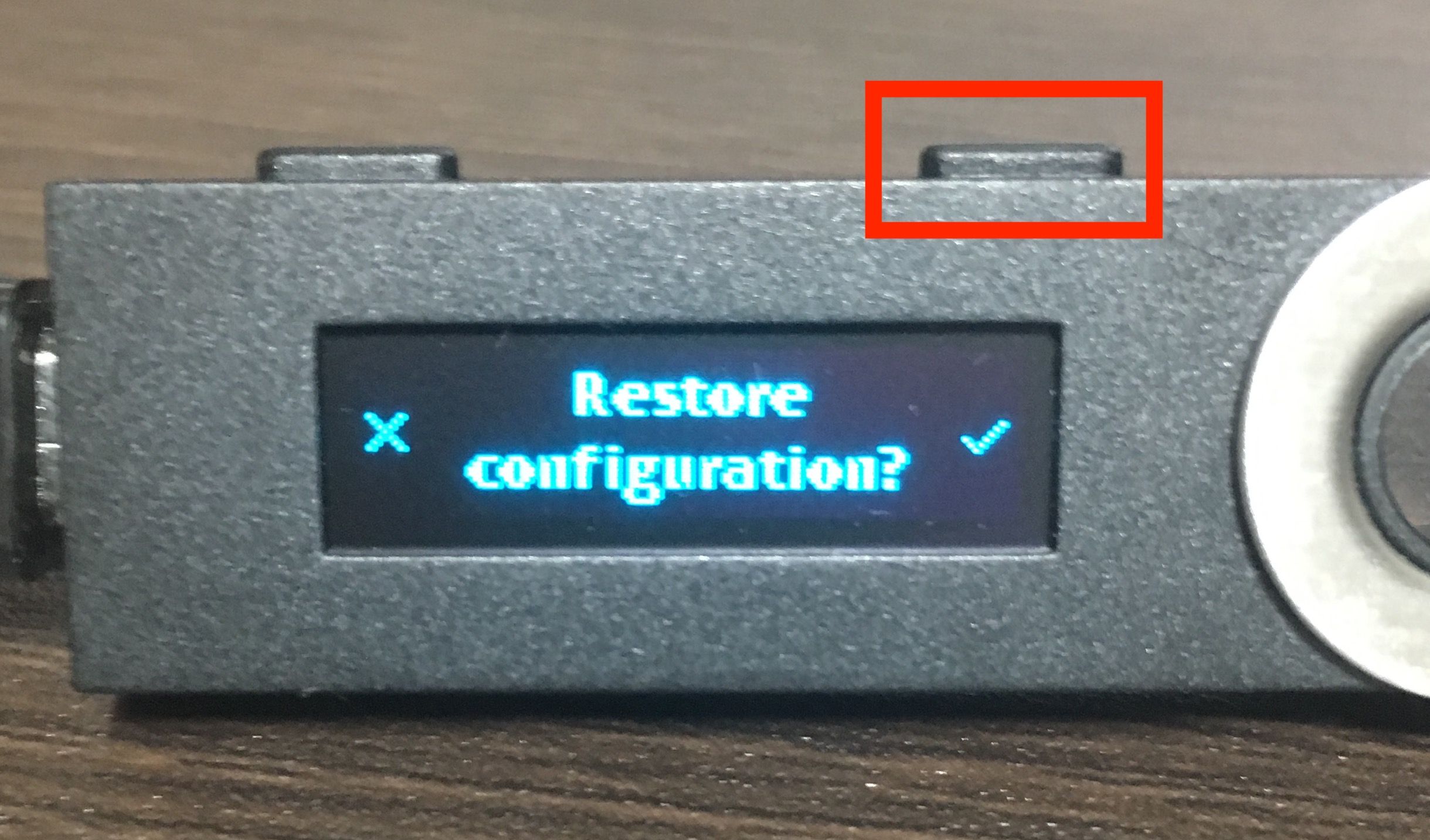
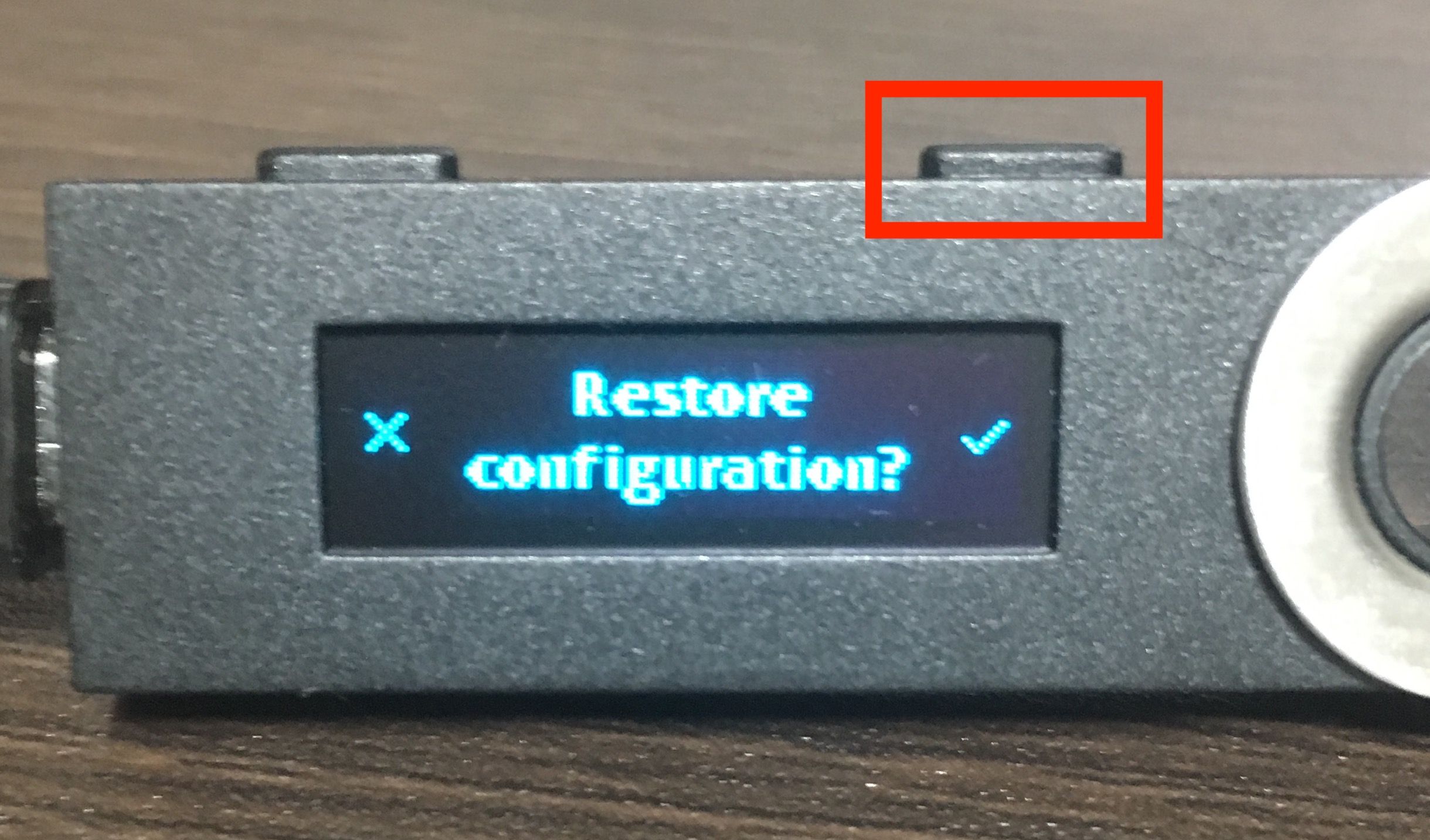
「Restore configuration ?(構成を復元しますか?)」と表示されるので、本体右のボタンを押します。



次に「Choose a PIN code(PINコードを選択する)」が表示されるので、本体の両ボタンを同時押しします。
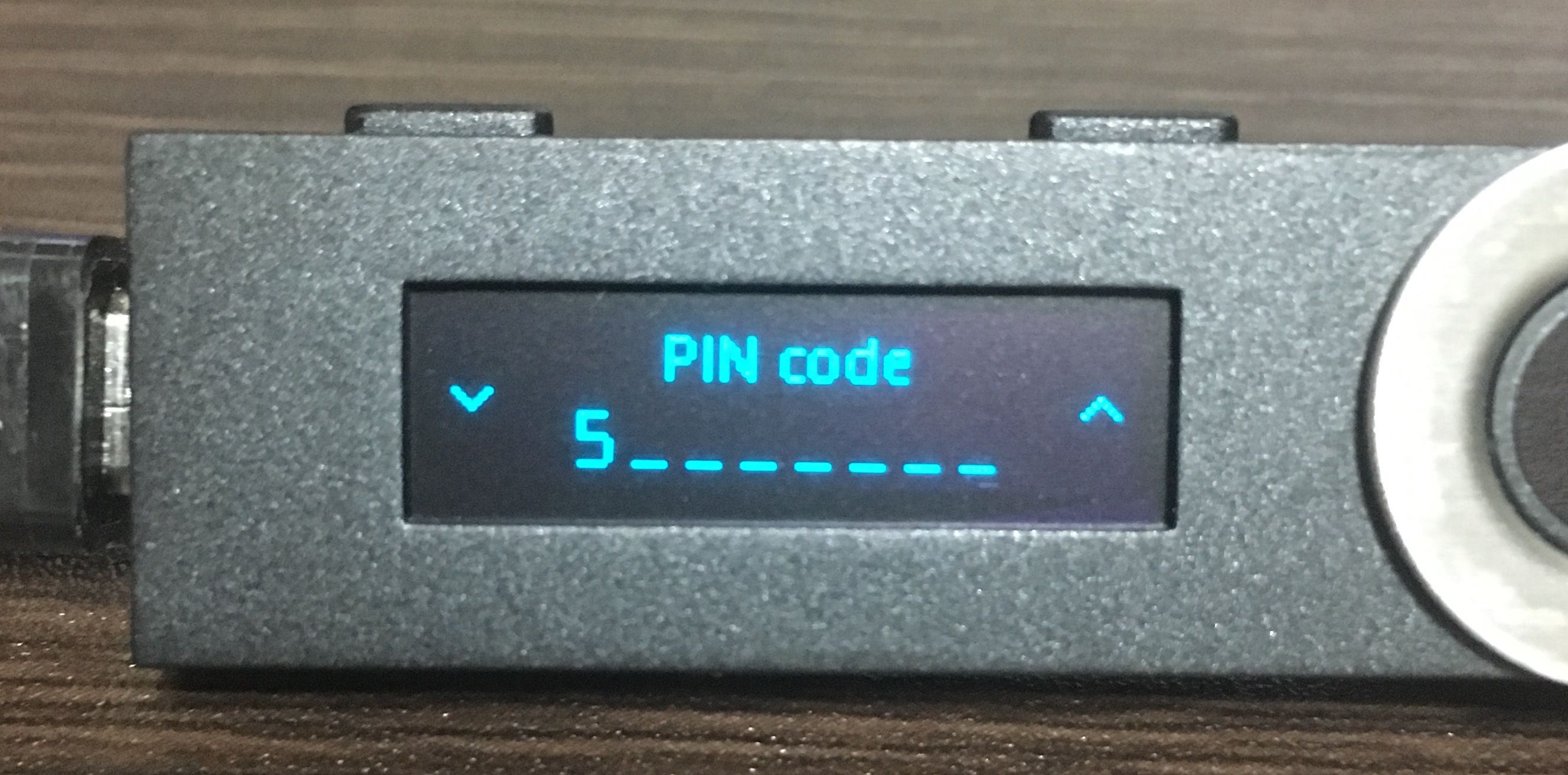
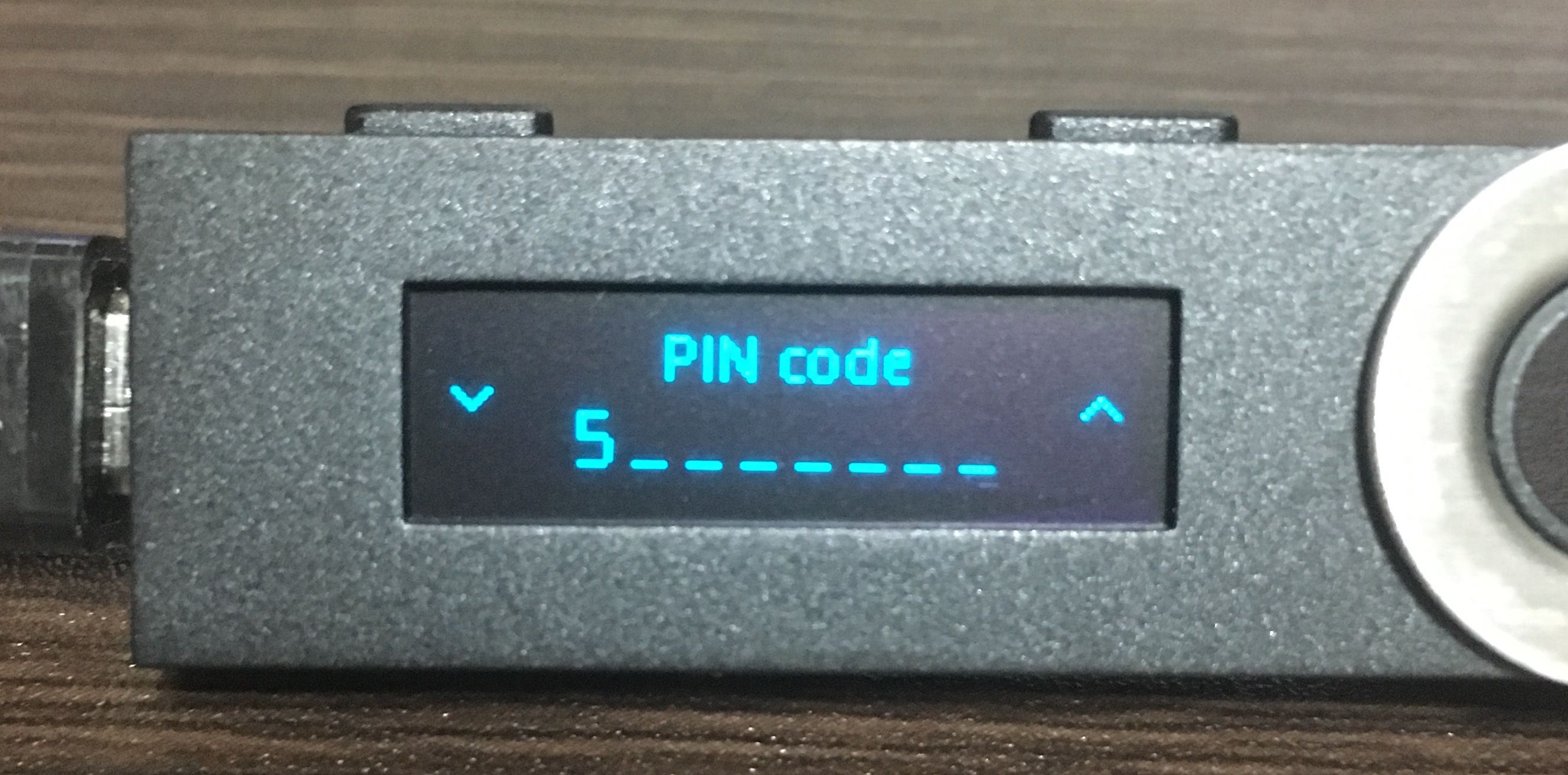
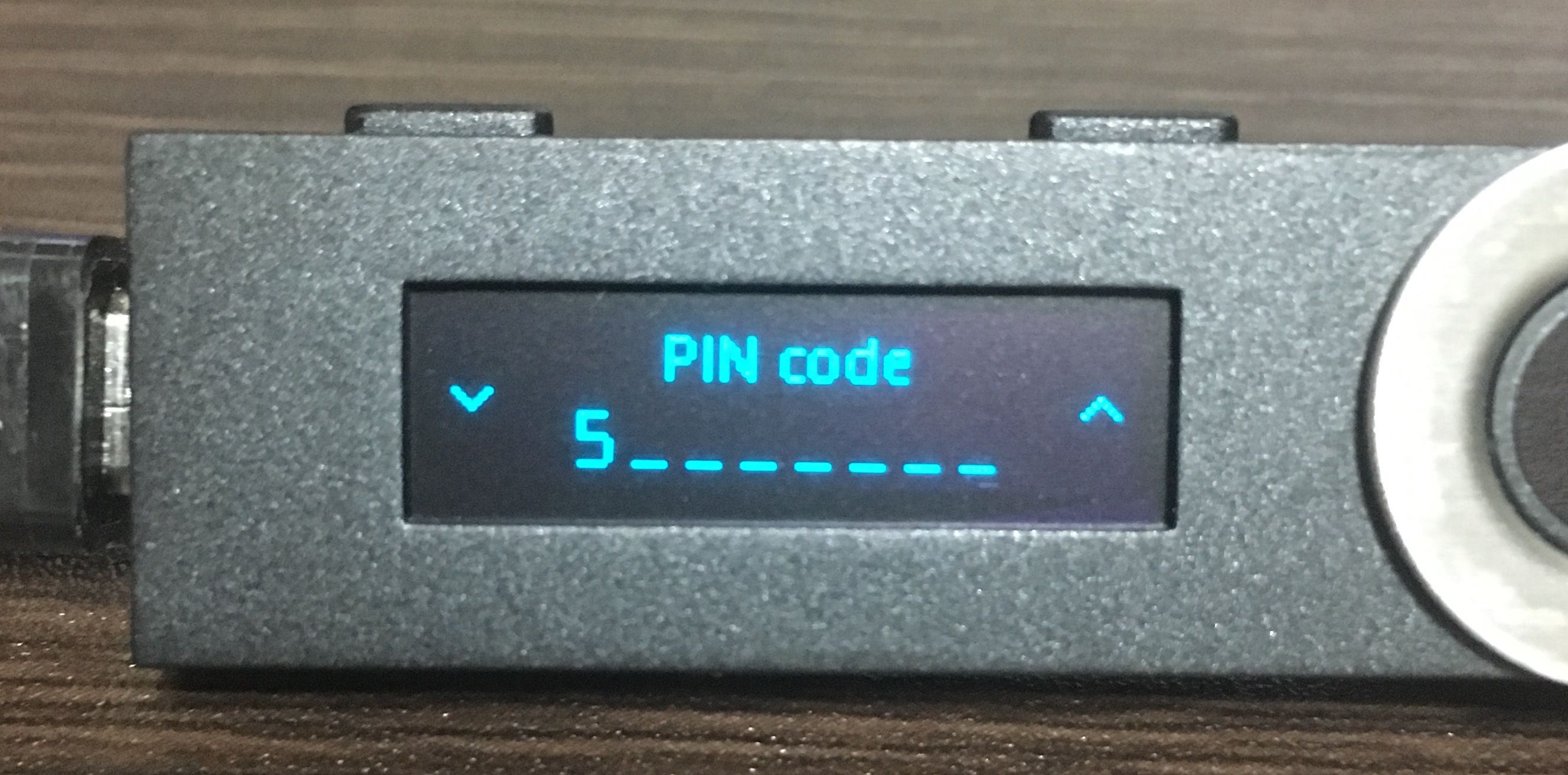
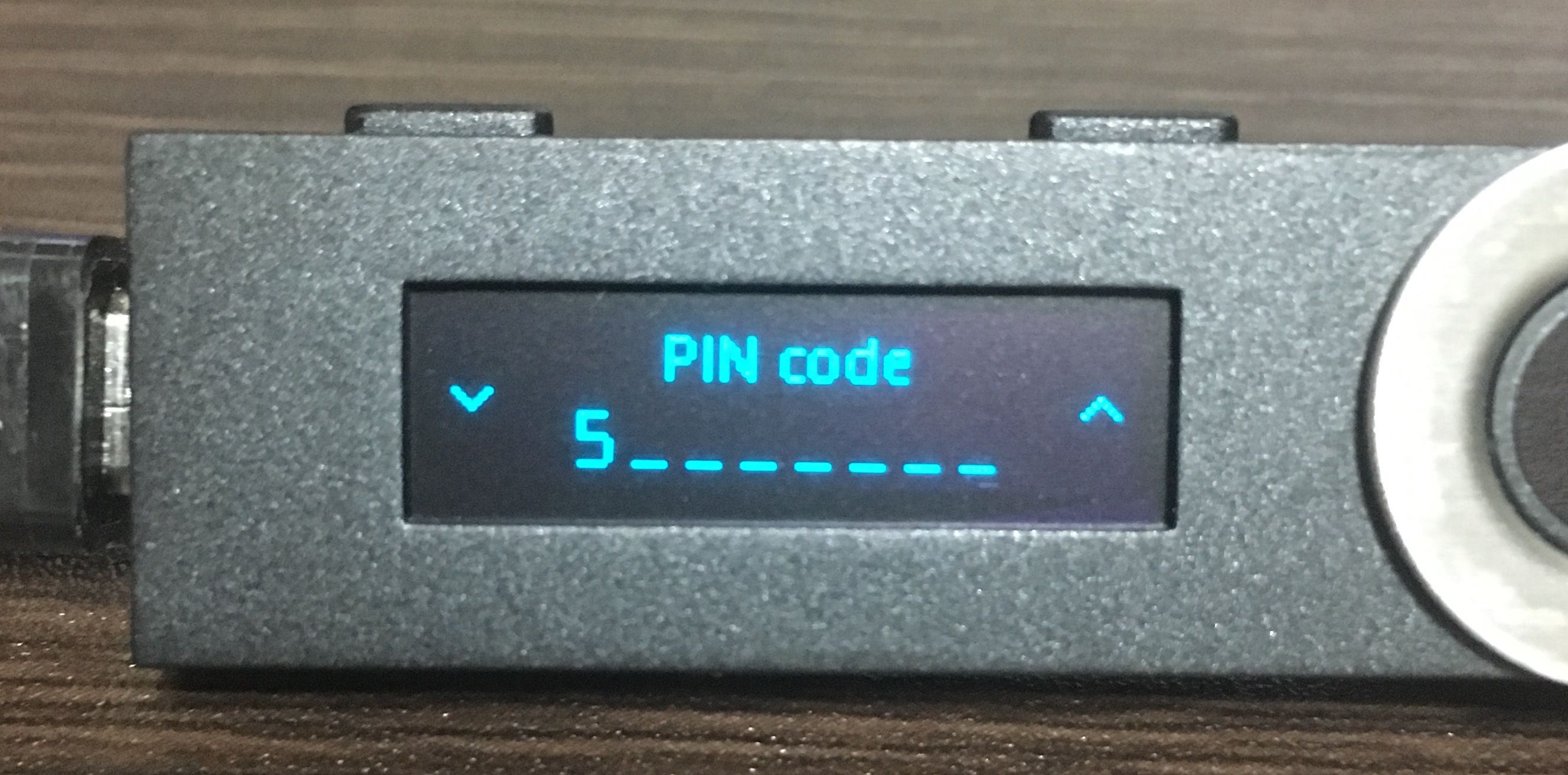
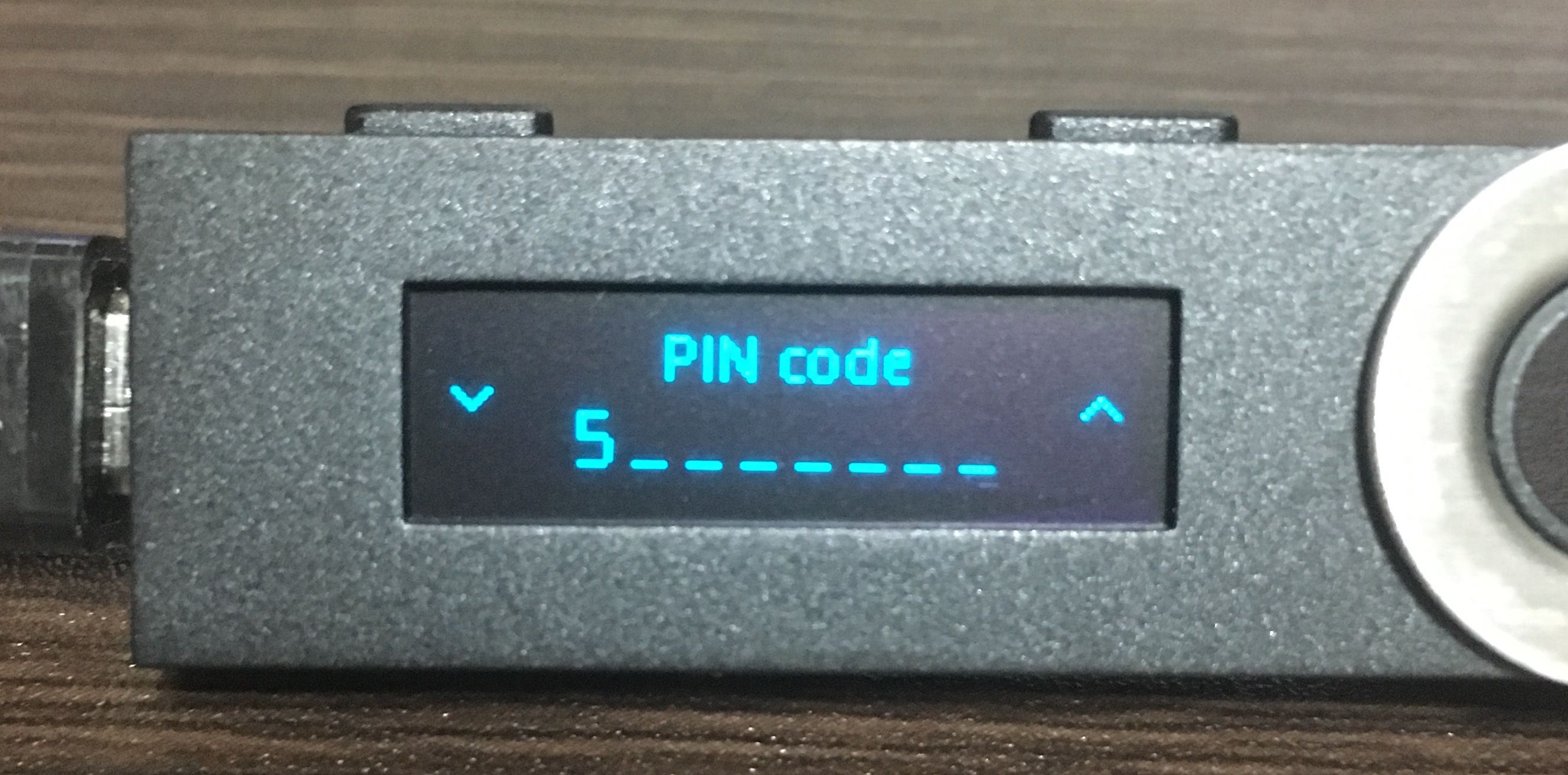
PINコードを再設定できるので、設定して下さい。
※尚、PINコードは最初に設定したものでも、新しく設定したいものでも大丈夫です。



次に「Confirm your PIN code(PINコードを確認する)」と表示されるので、本体の両ボタンを同時押しします。



PINコードの入力画面が表示されるので、先ほど設定したPINコードを入力して下さい。


「Enter your recovery phrase (リカバリーフレーズを入力して下さい)」と表示されるので、本体の両ボタンを同時押しします。


「Select the number of words to restore(復元する単語数を選択して下さい)」と表示されるので、本体の両ボタンを同時押しします。


24単語をメモしたので、24を選択した状態で本体の両ボタンを同時押しします。


「Enter first letters of word #1(ワード#1の最初の文字を入力して下さい)」と表示されるので、本体の両ボタンを同時押しします。


ここから単語の文字を入力して行きます。
本体の左右のボタンを押すと文字を選択でき、同時押しで文字を決定します。
数文字入力すると、単語選択画面にうつります。


単語選択画面が表示されたら、本体の左右のボタンで単語を選択できます。
正しい単語を選択後、本体の両ボタンを同時押しして単語を決定します。


「Next, enter letters of word #2(次に、ワード#2の最初の文字を入力して下さい)」と表示されるので、続けて24単語分入力して下さい。
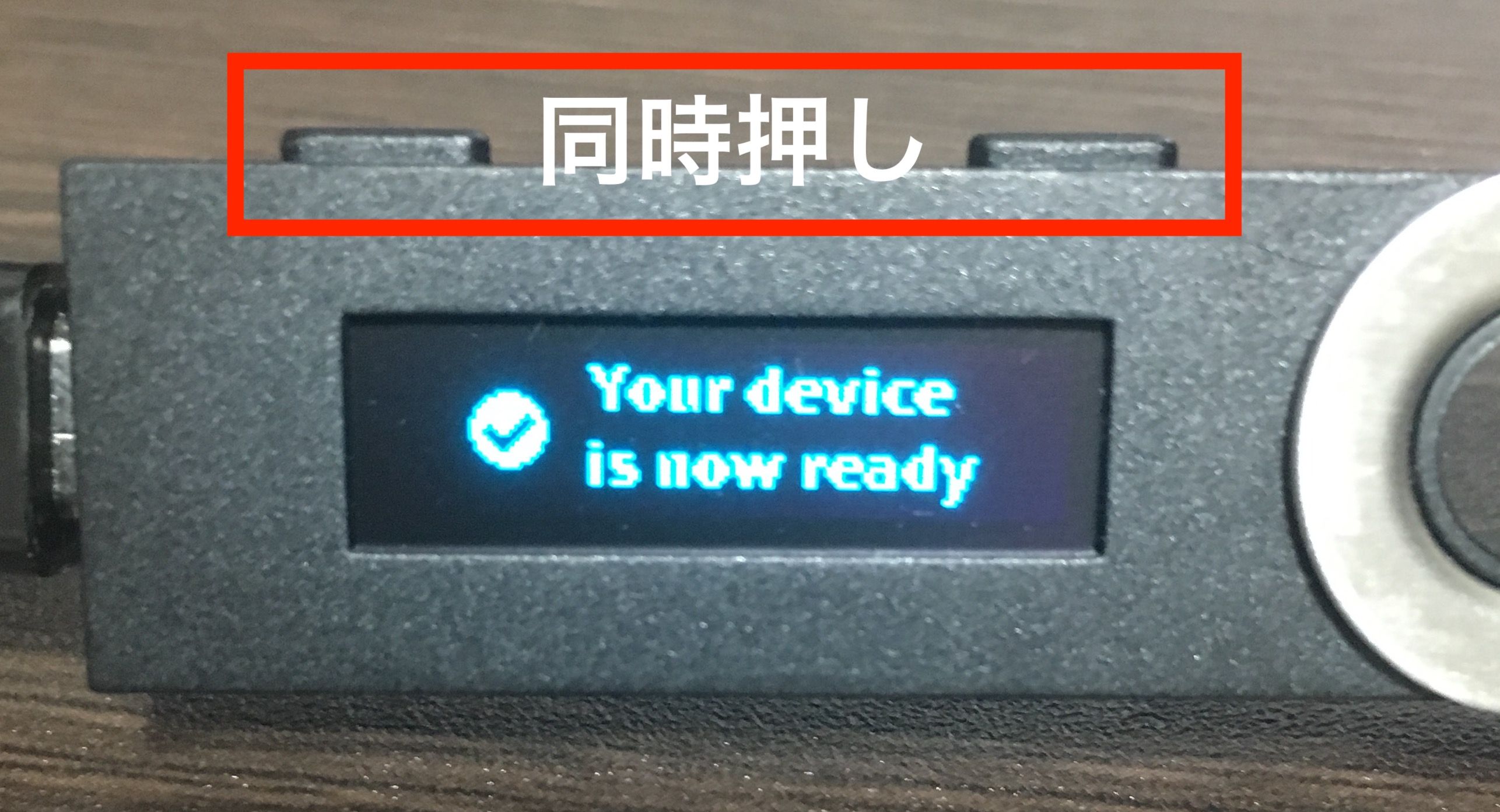
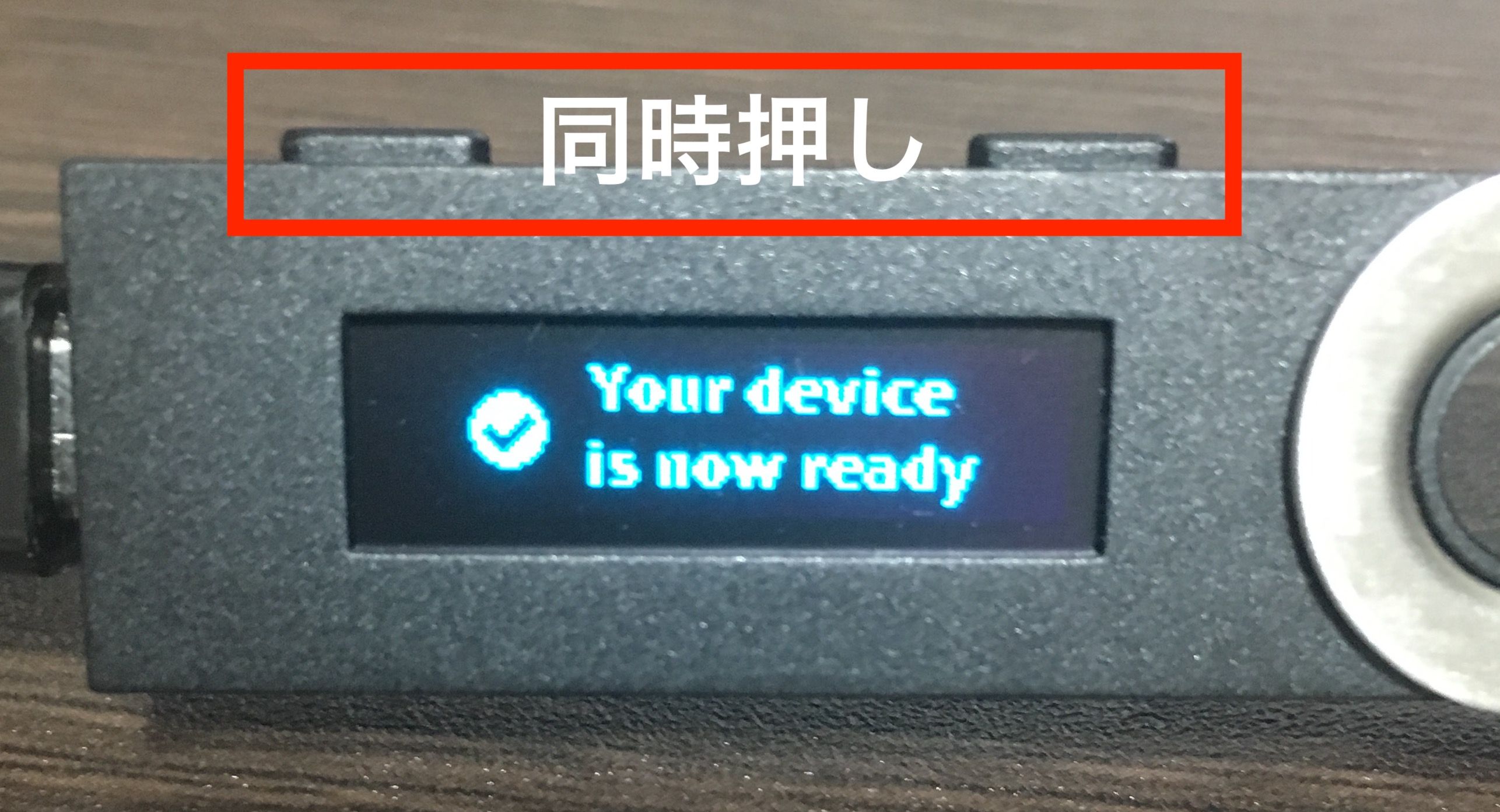
全てのリカバリーフレーズを入力し、「Your device is now ready(あなたのデバイスの準備ができました)」が表示されればリカバリー成功です。
本体の両ボタンを同時押しして下さい。
Ledger Managerのインストール
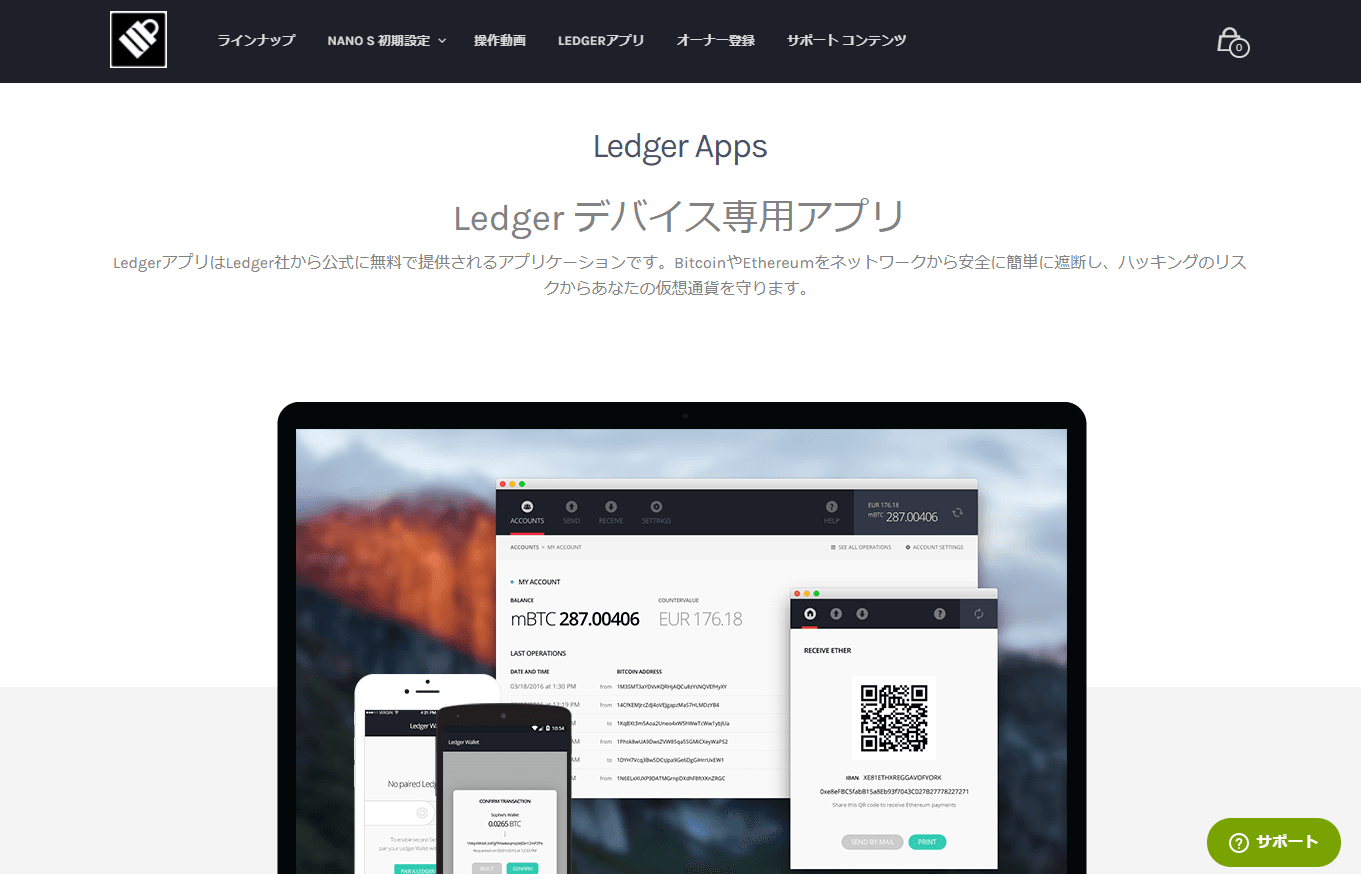
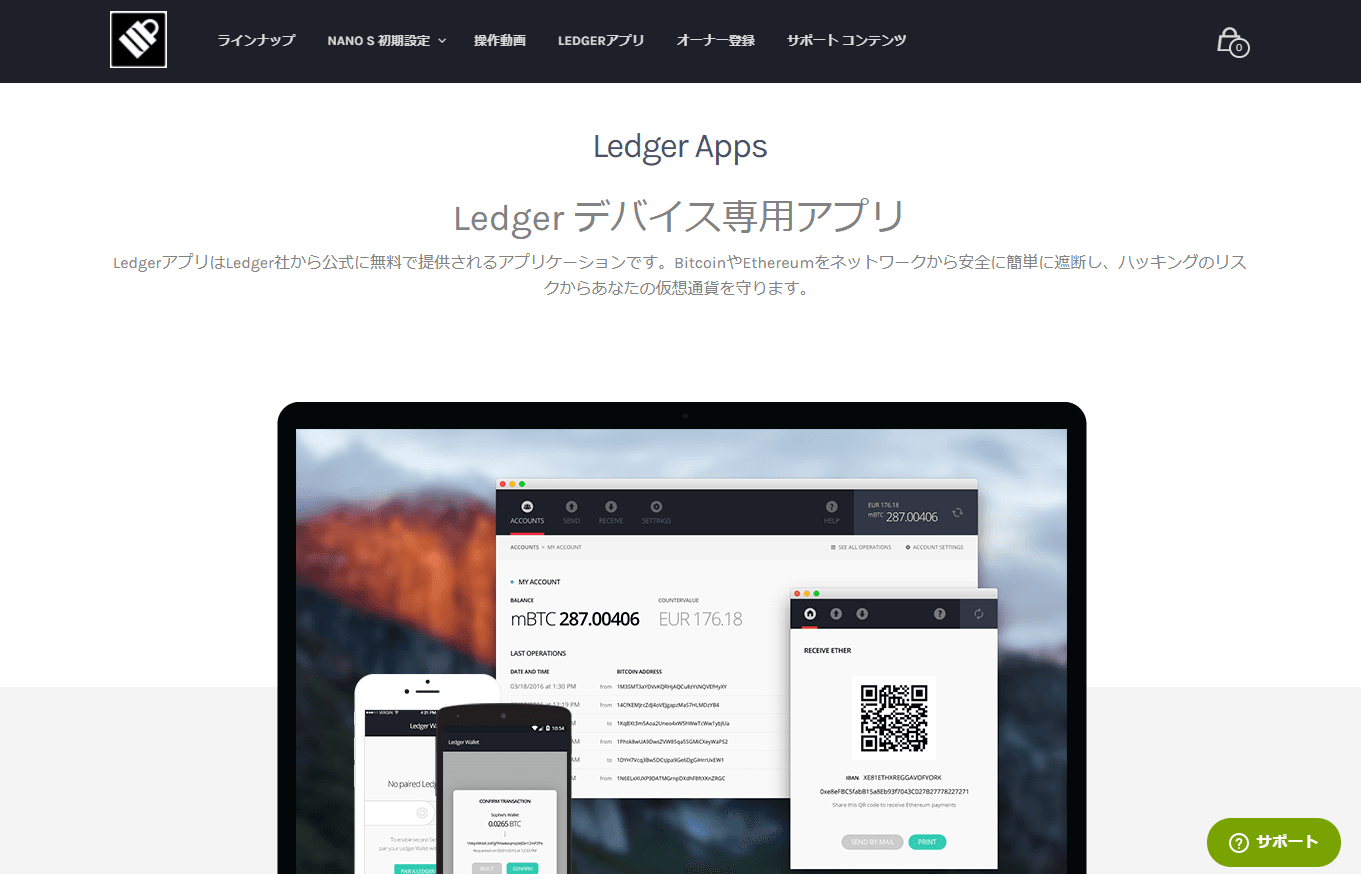
Ledger Nano Sの初期設定完了後、まずはマネジメントアプリの「Ledger Manager」をインストールします。
インストールは、ハードウェアウォレットジャパンのサイトにあるLedgerアプリからすることができます。
このLedger Managerは、Ledger Nano S本体への各通貨アプリのインストールや、ファームウェアのアップデートに使用しますが、インストールはブラウザ「Google Chrome」に対して行うため、まだ利用していない方は事前にChromeをインストールする必要があります。
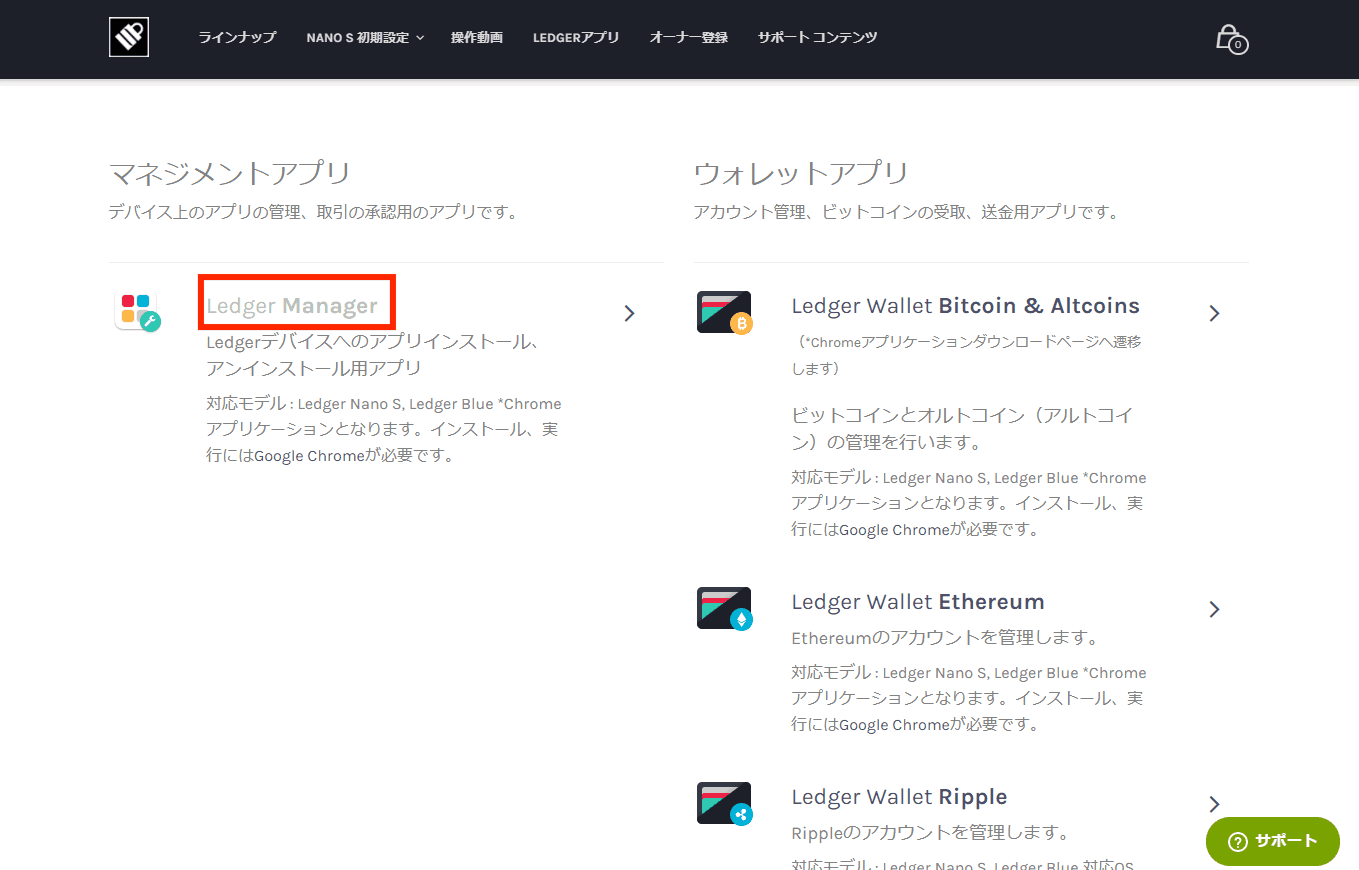
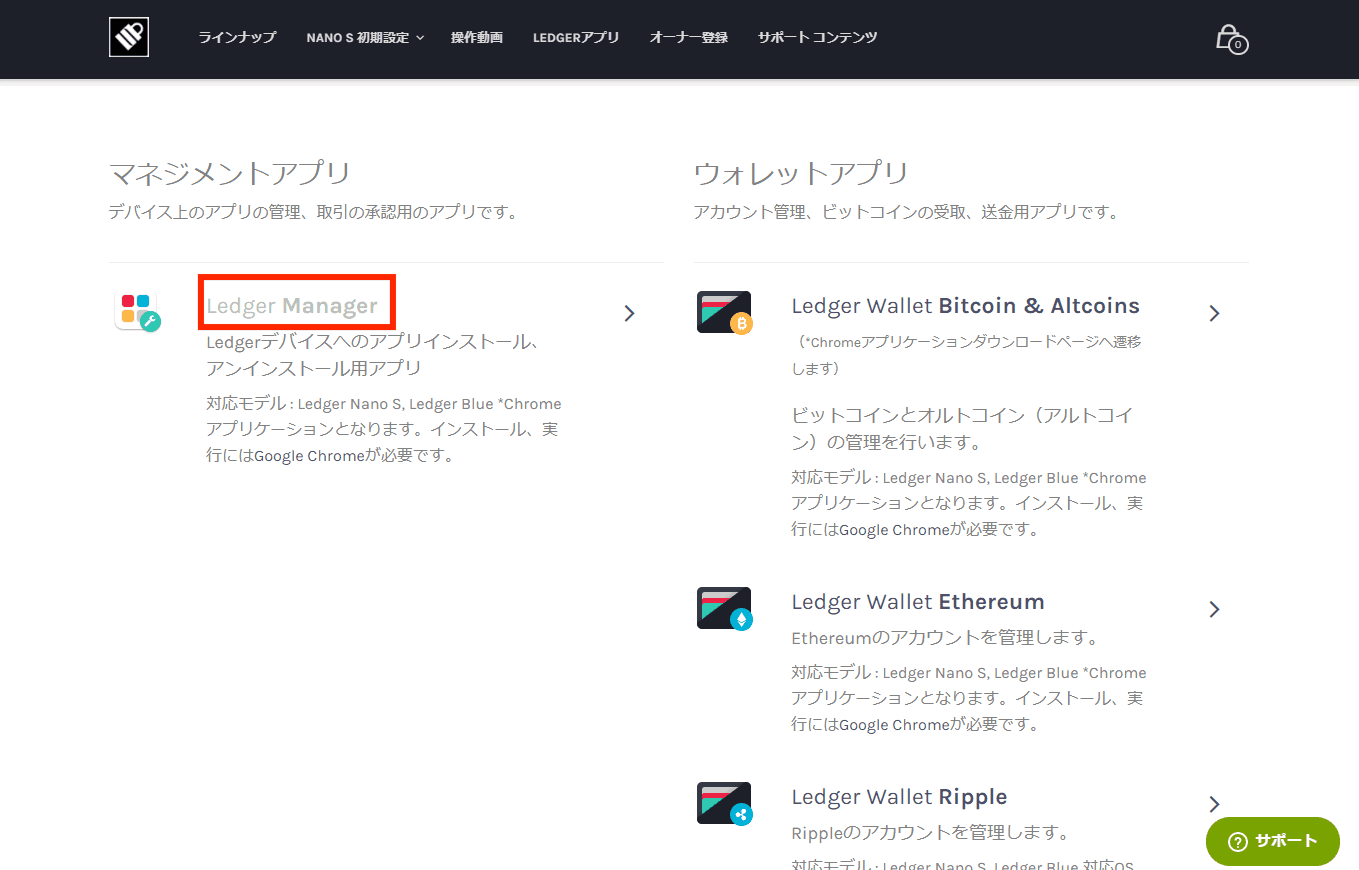
では「Ledger Manager」をインストールします。
ハードウェアウォレットジャパンのサイトにあるLedgerアプリにアクセスし、画面下にある「Ledger Manager」をクリックします。
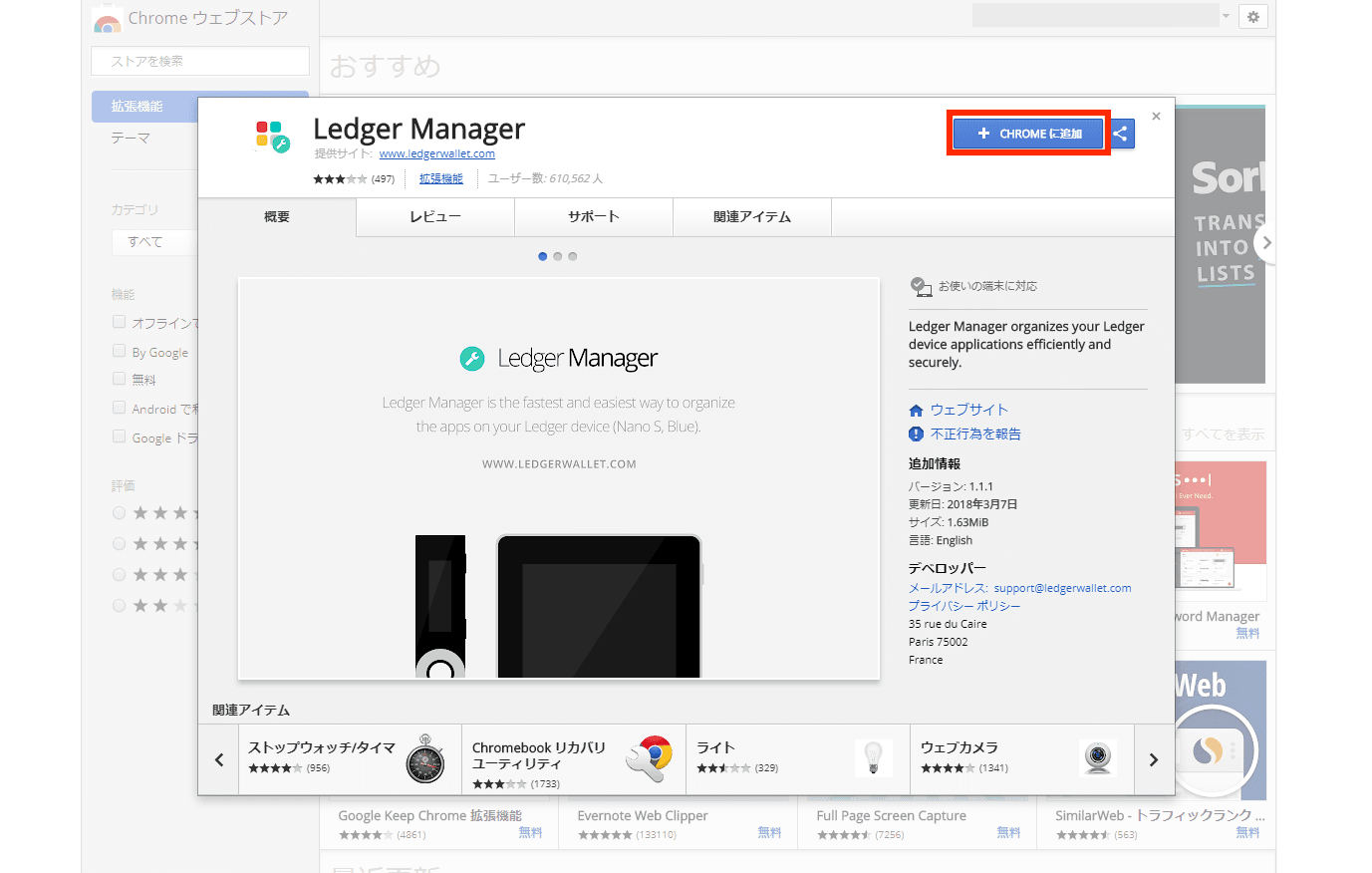
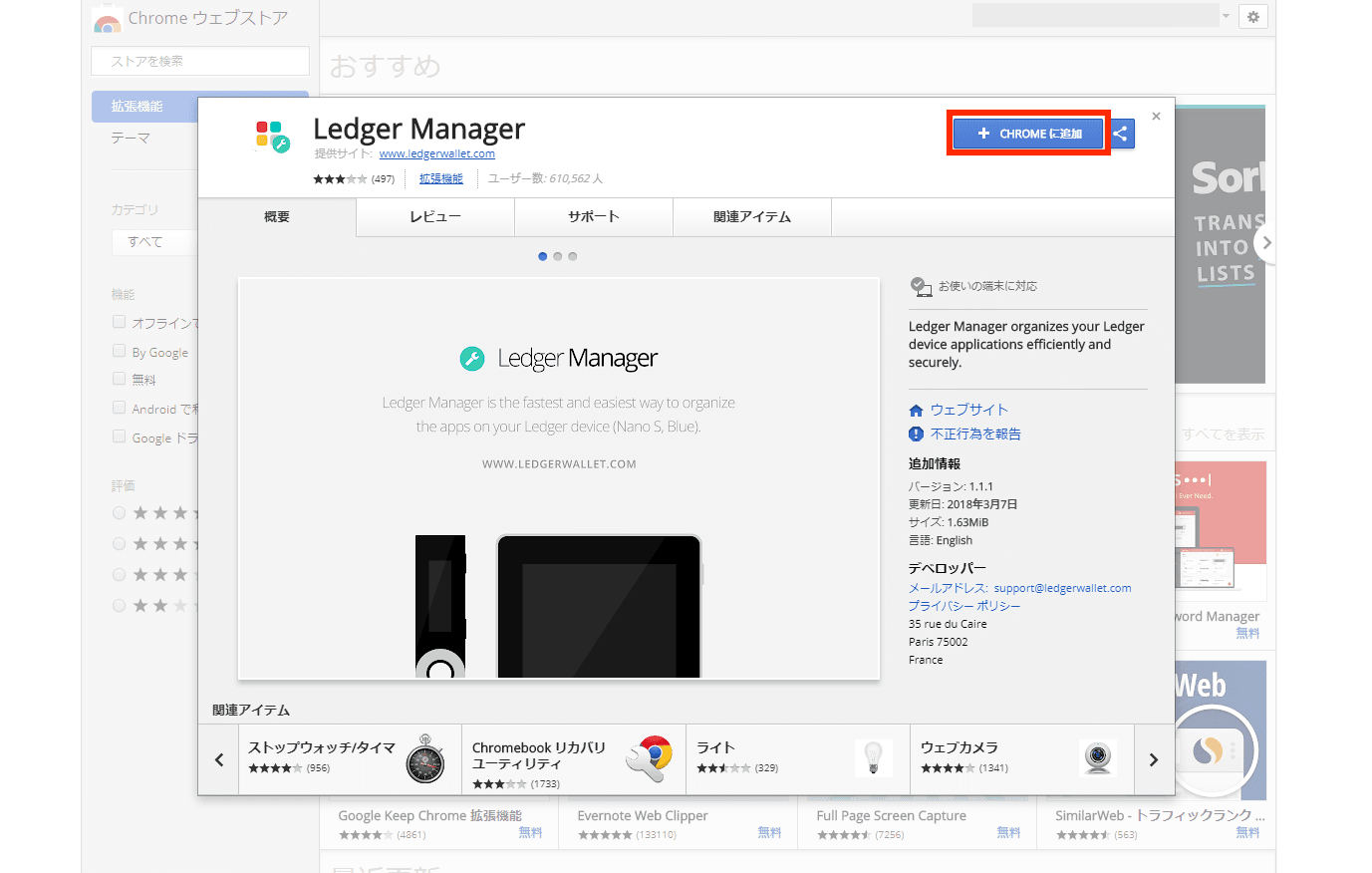
Chromeウェブストアが立ち上がり、Ledger Managerの画面が開くので、画面右上の「+ CHROME に追加」をクリックします。
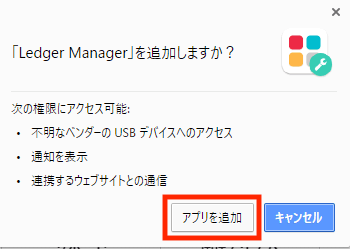
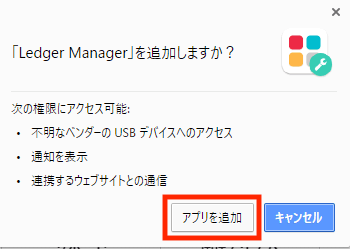
ポップアップが表示されるので、「アプリを追加」をクリックします。
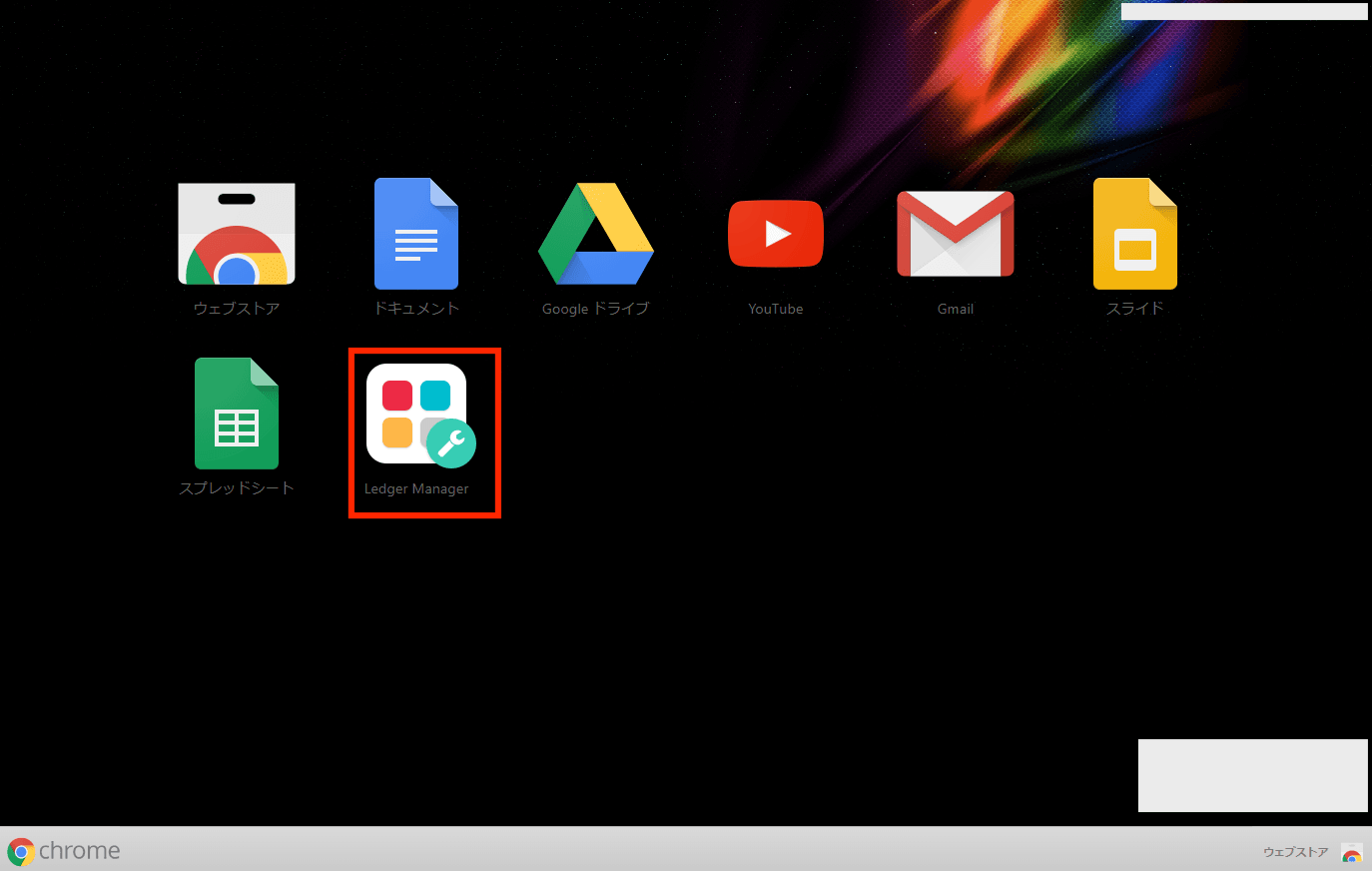
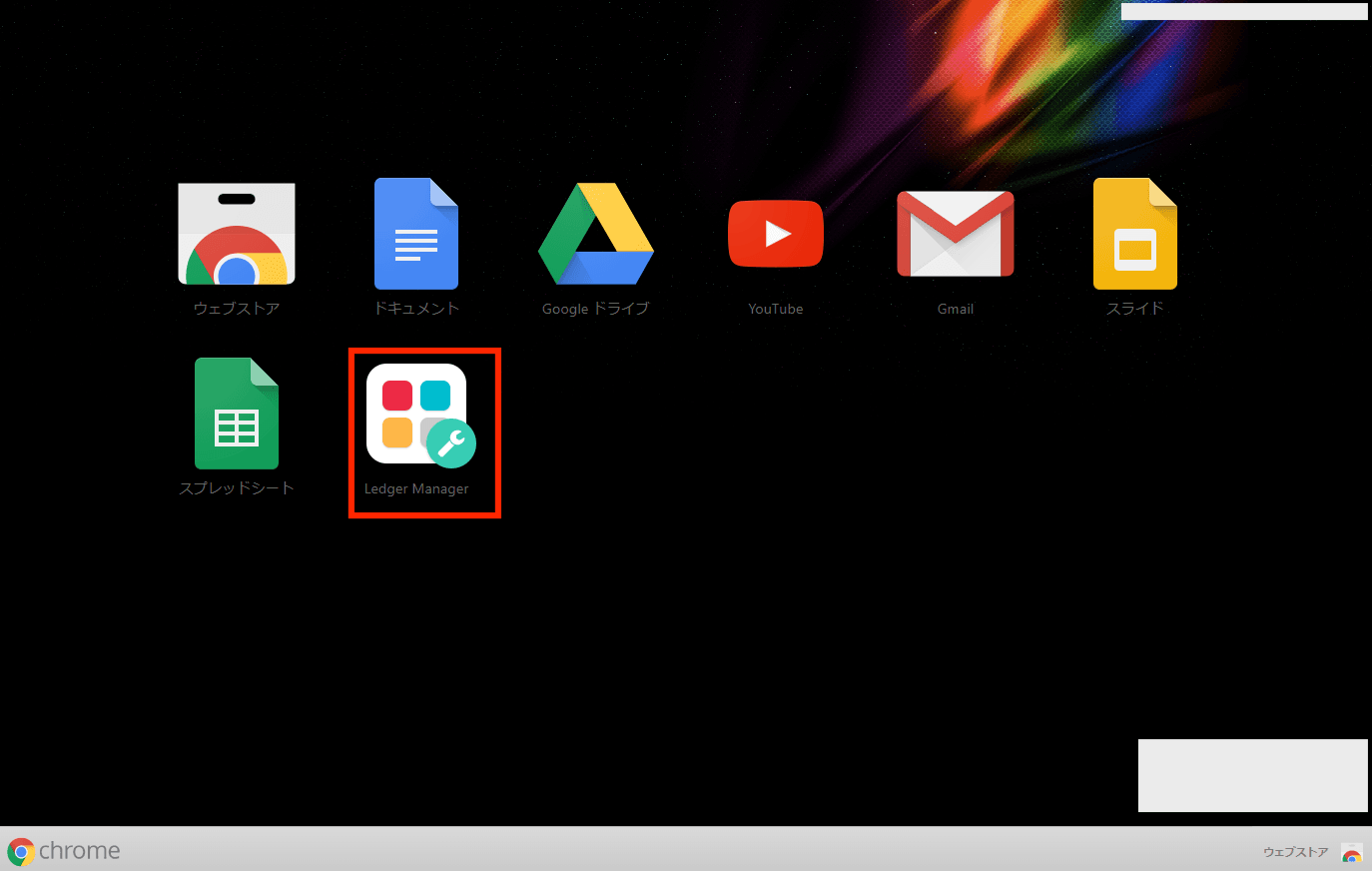
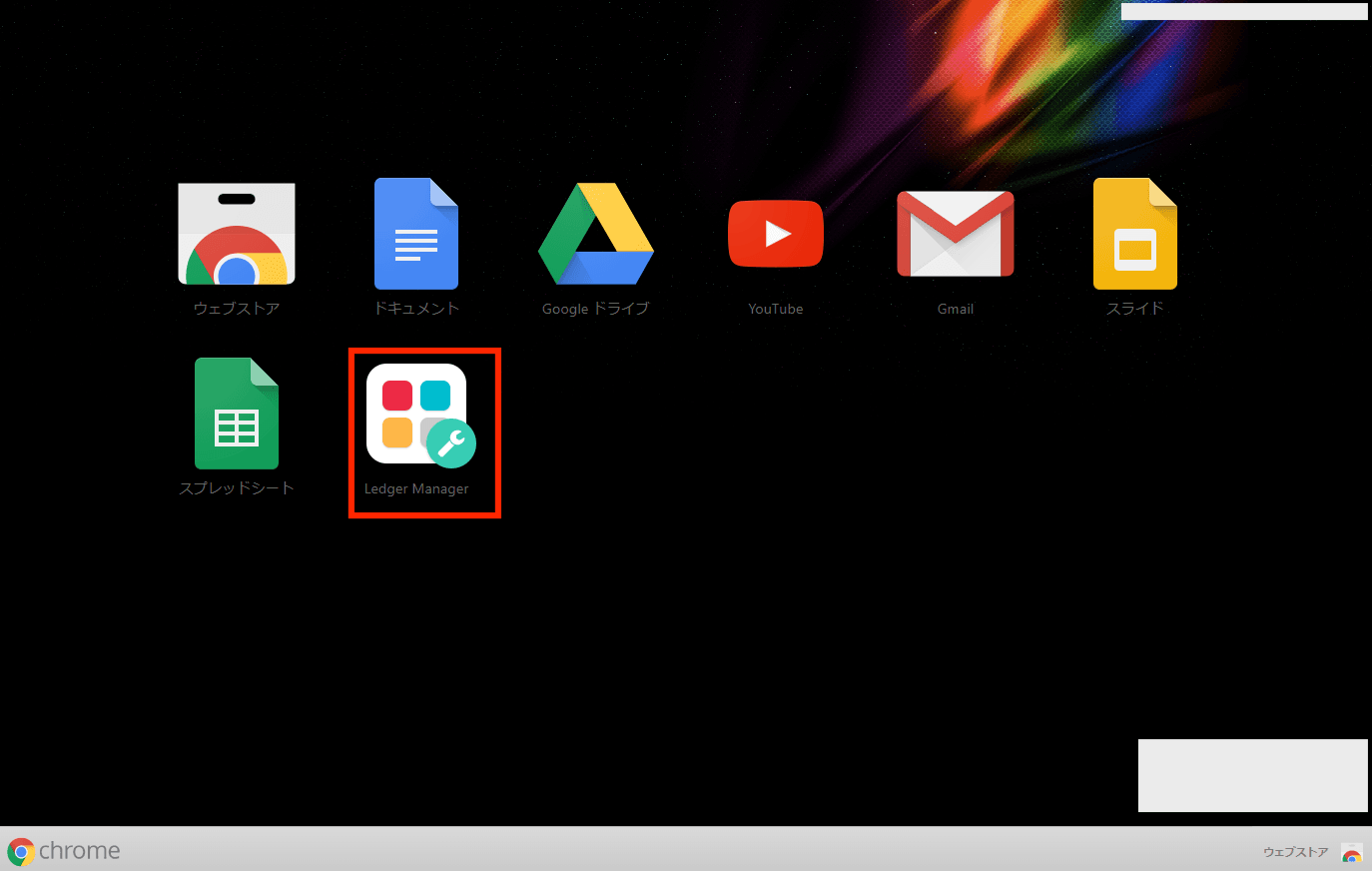
Chromeのアプリ画面に「Ledger Manager」が追加されればインストール完了です。
Ledger Nano Sのファームウェアアップデート
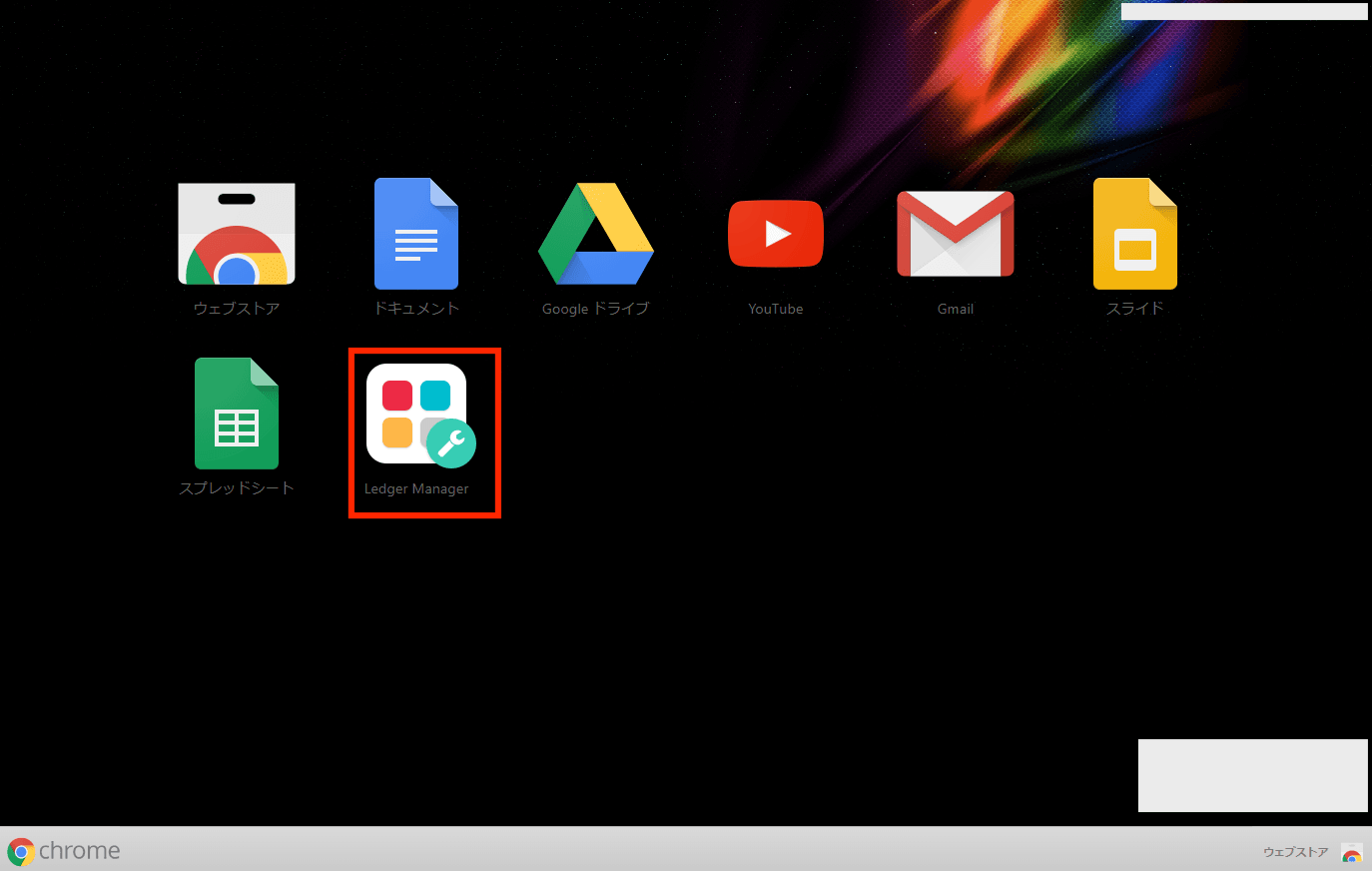
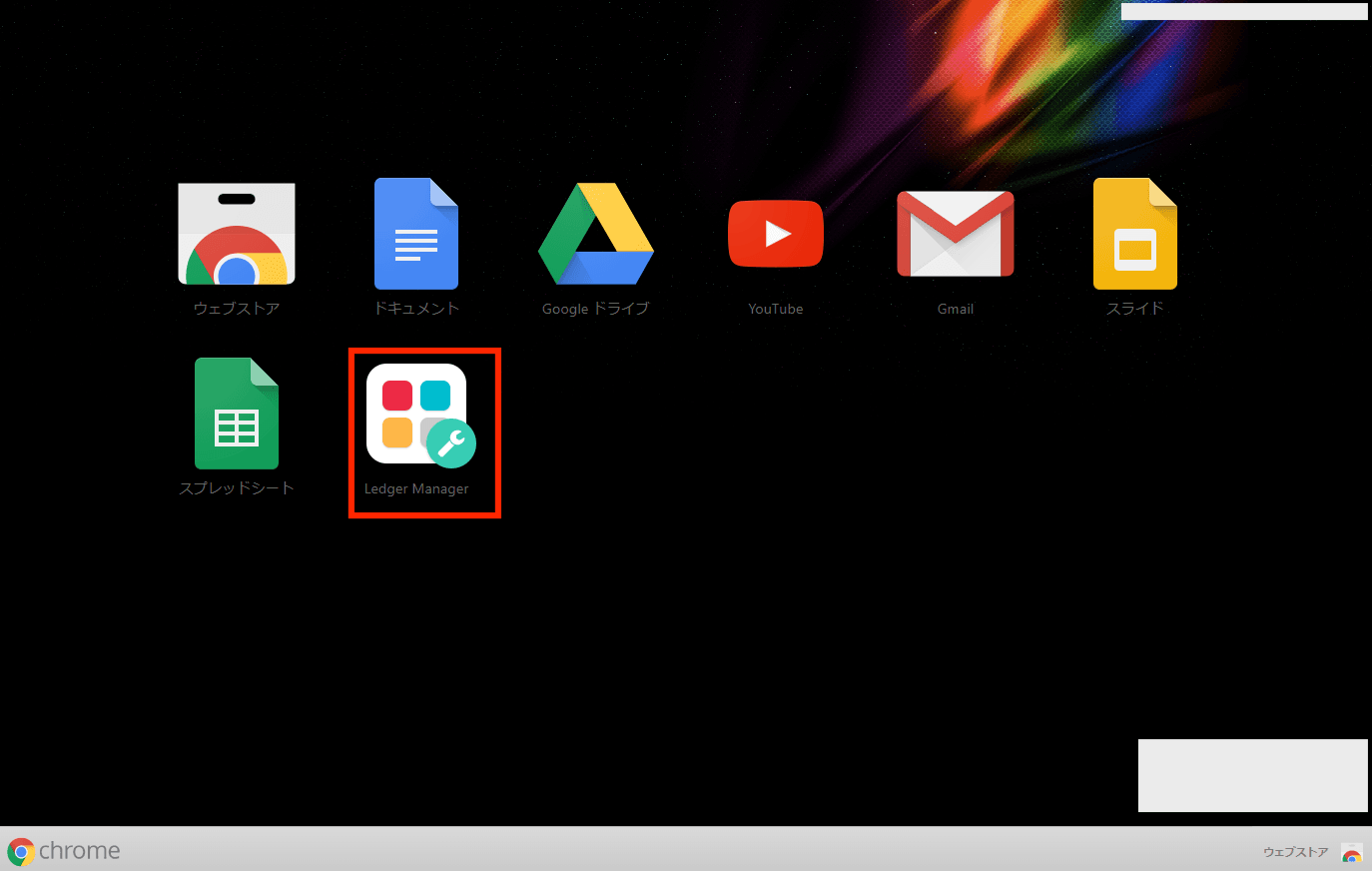
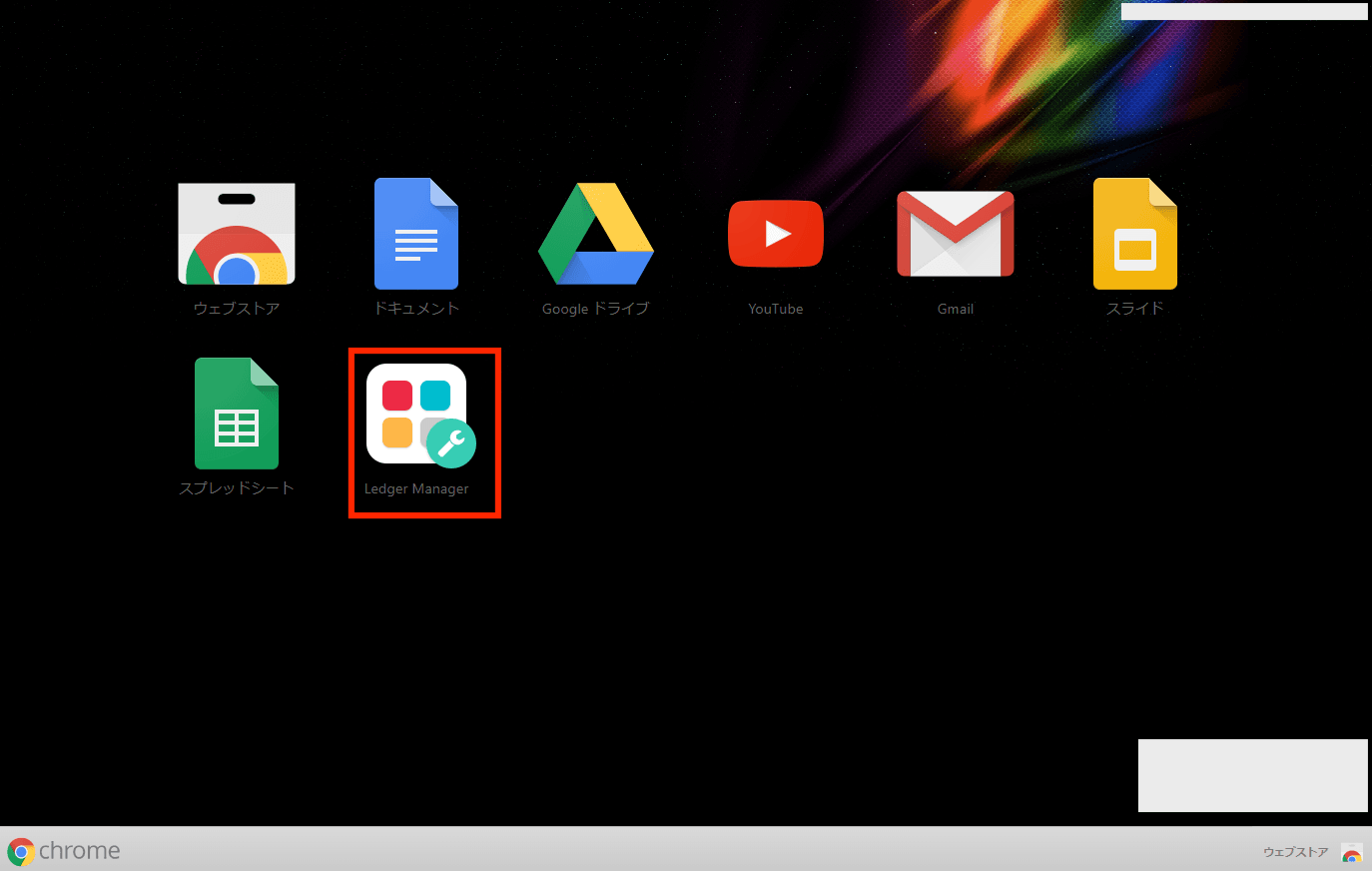
Ledger Nano Sの購入後、ファームウェアアップデートが必要な場合があるので、アップデート方法について解説します。
まずはChromeアプリから「Ledger Manager」をクリックして起動して下さい。
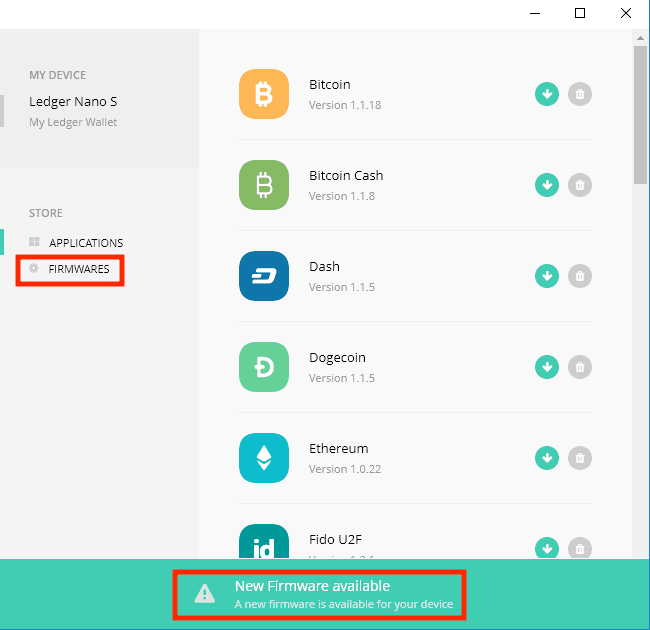
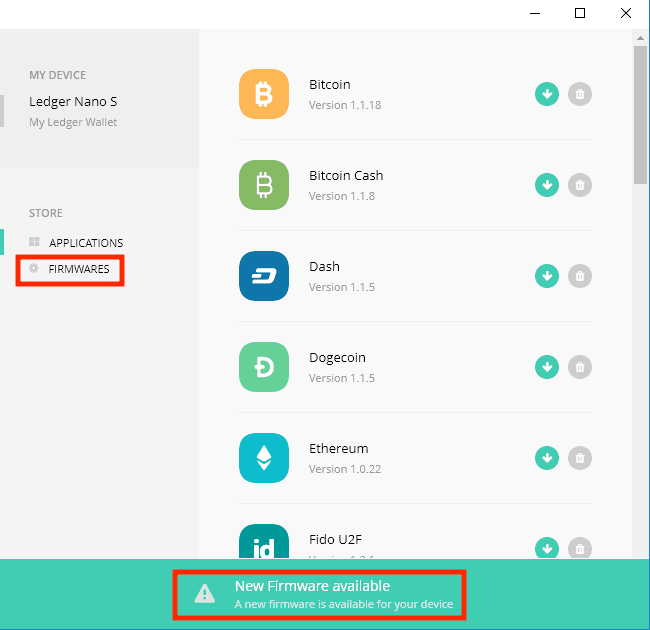
Ledger Managerの画面下に、「New Firmware available」が表示されている場合は、新しいファームウェアが利用可能です。
ファームウェアをアップデートするには、画面左のSTOREメニュー「FIRMWARES」をクリックします。
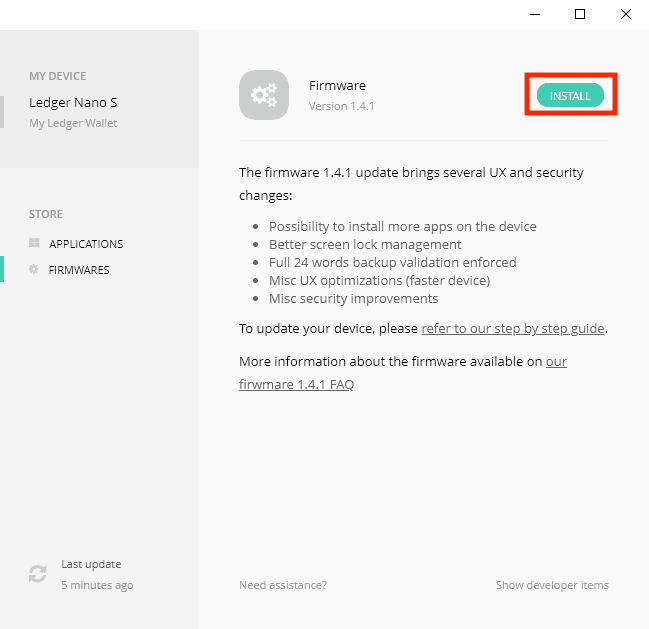
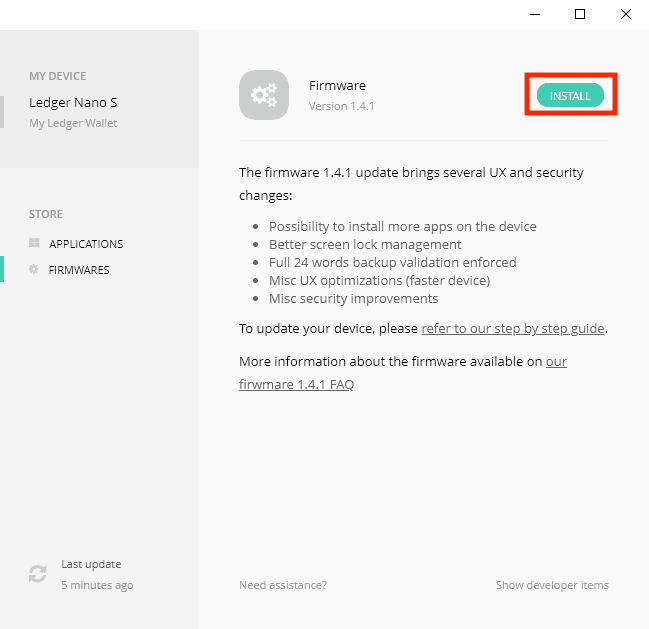
今回は「version 1.4.1」のインストールを例に説明します。
では画面右上の「INSTALL」をクリックします。
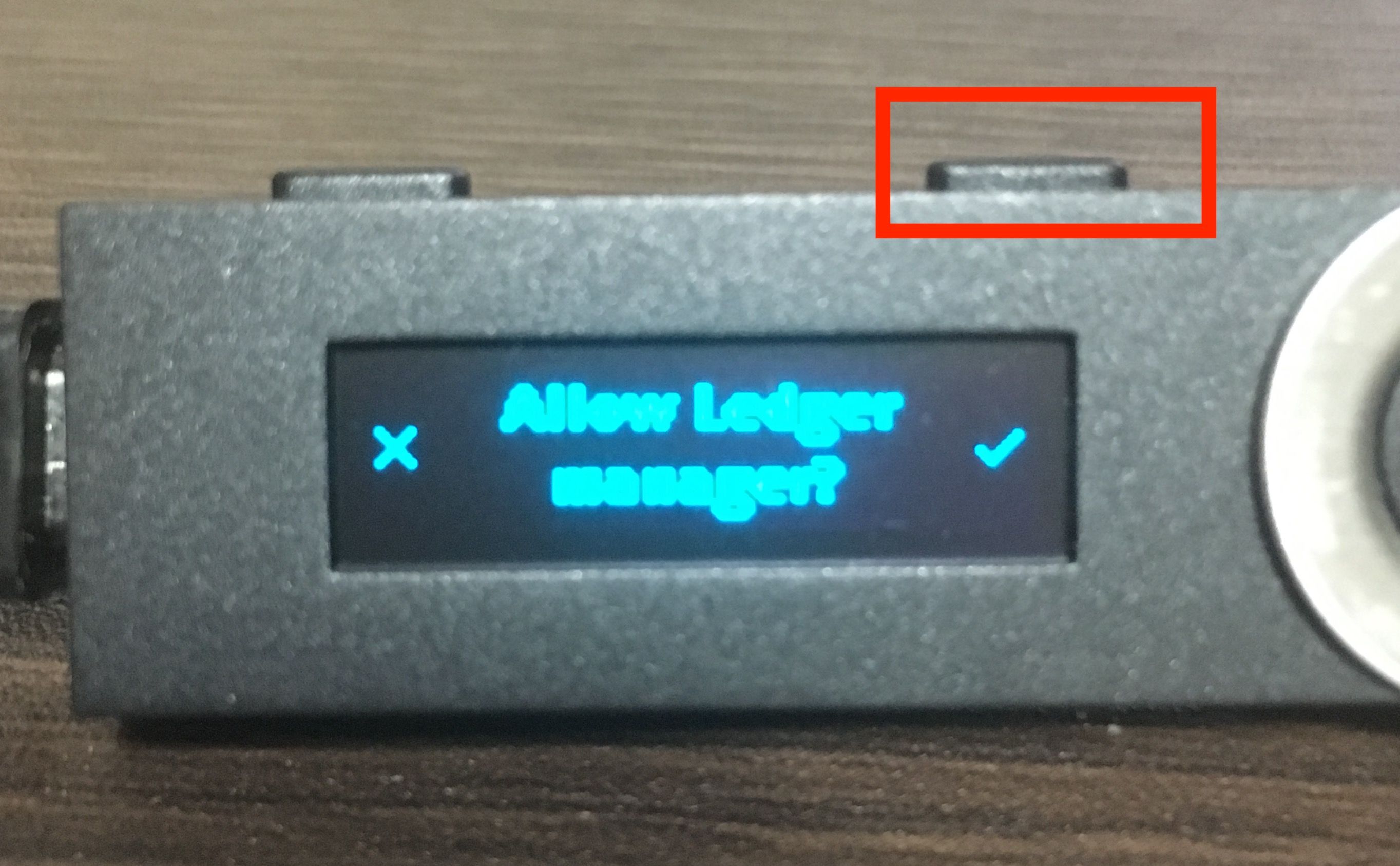
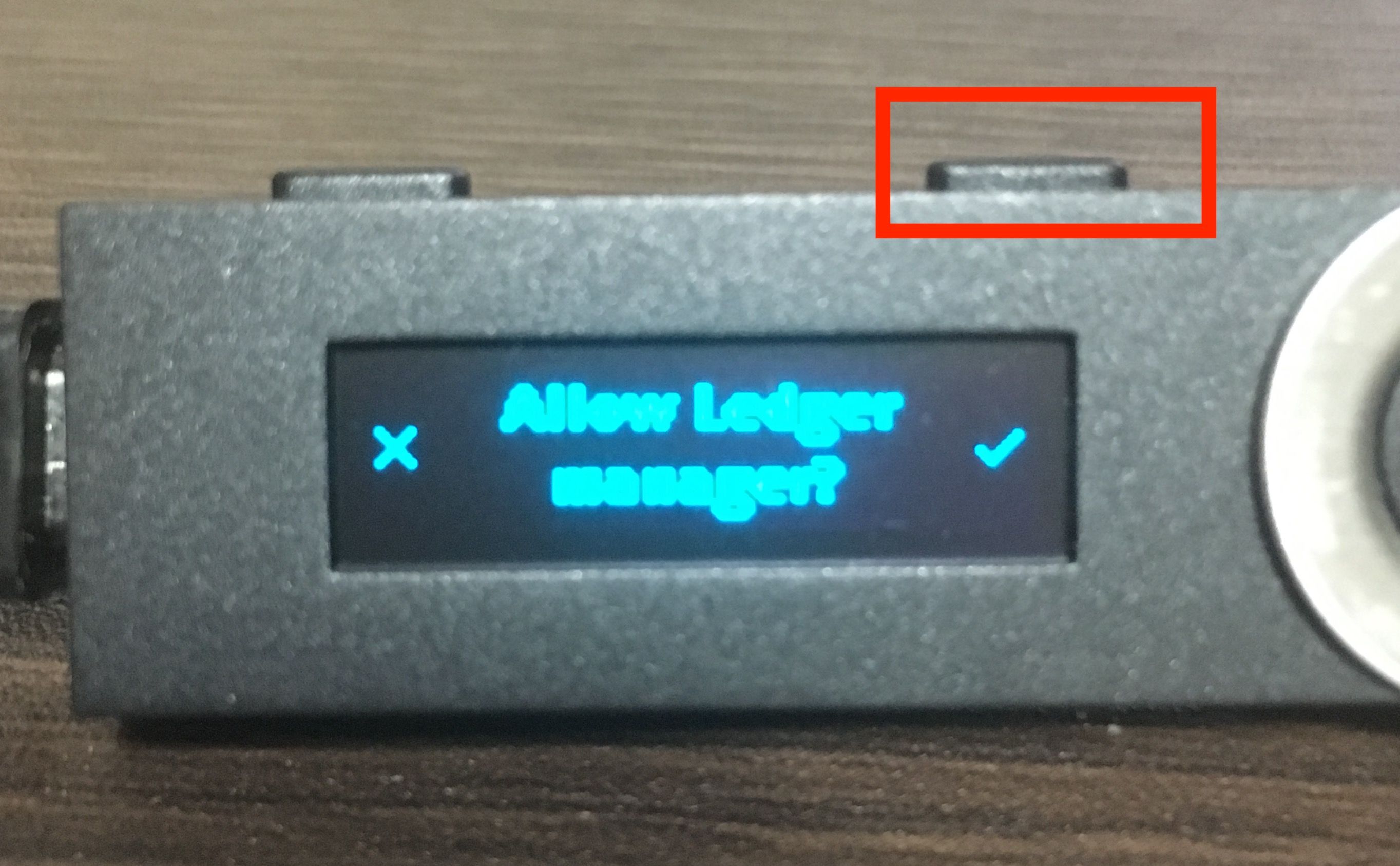
Ledger Nano S本体に「Allow Ledger manager ?(Ledger managerを許可しますか?)」が表示されるので、本体右のボタンを押します。
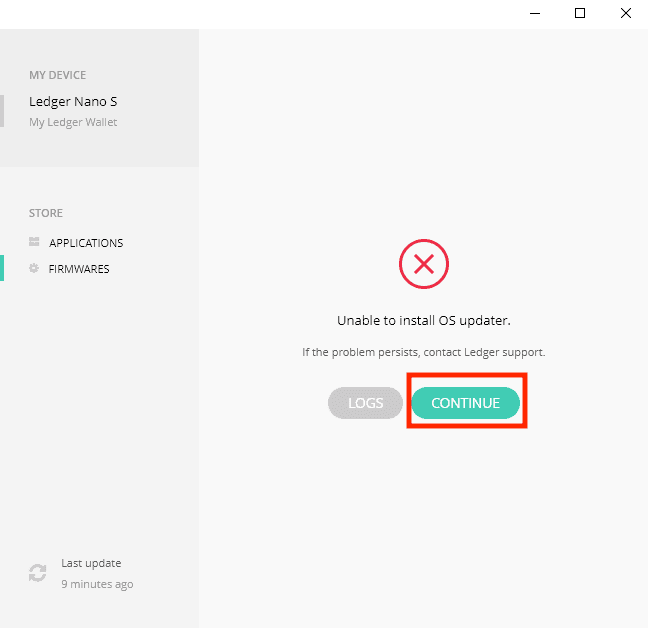
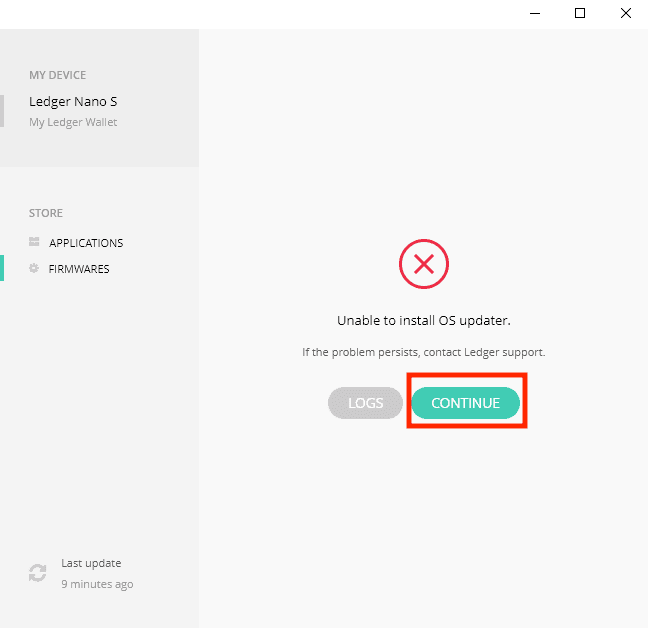
この時、Ledger Managerの画面に「Unable to install OS updater」というエラー表示されることがあります。
その場合は、「CONTINUE」をクリックしてやり直して下さい。
※既にLedger Nano Sを利用している方でエラーが出る場合は、本体にインストール済みの通貨アプリのいくつかをアンインストールしてからアップデートを実施して下さい。
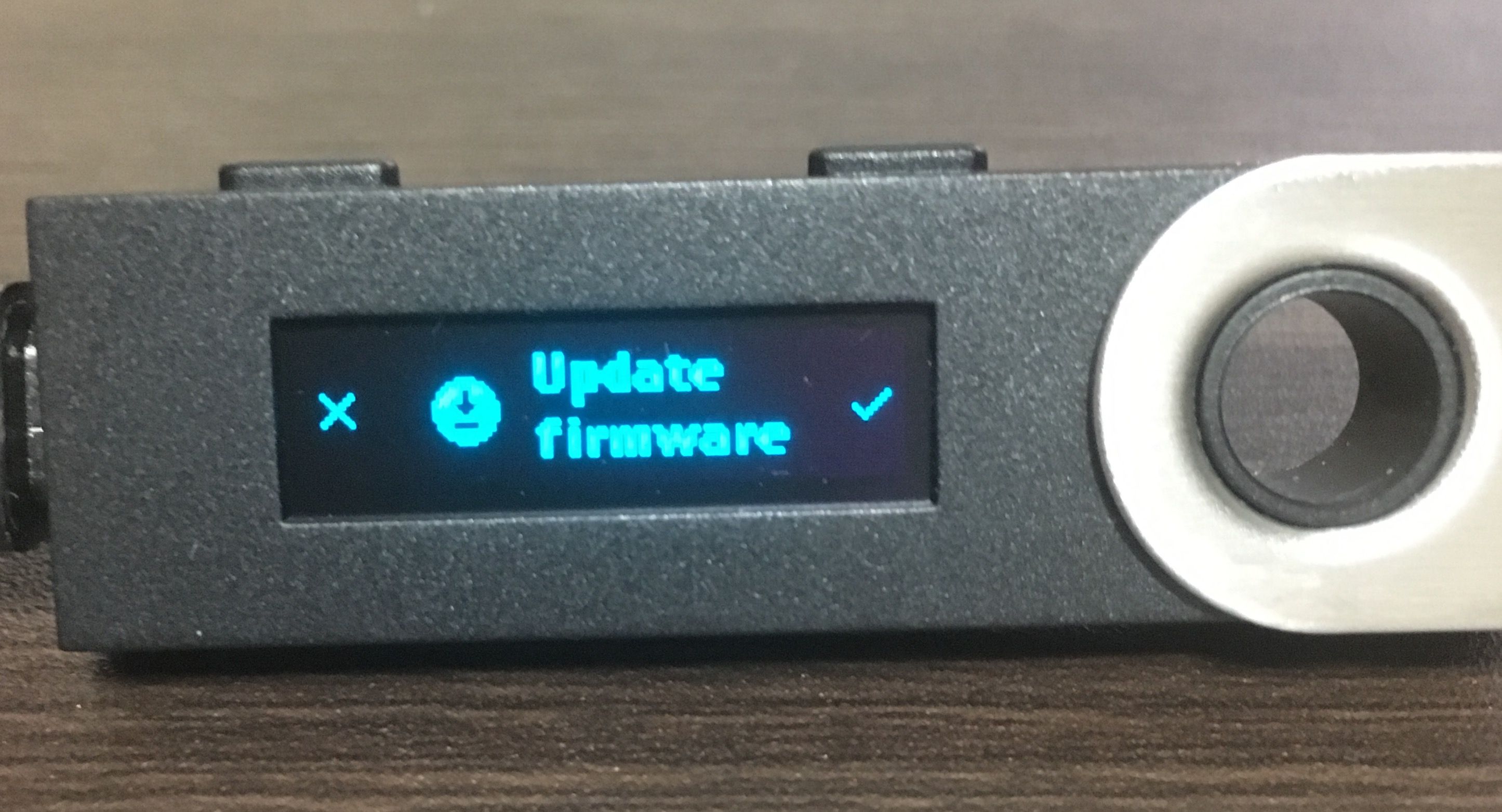
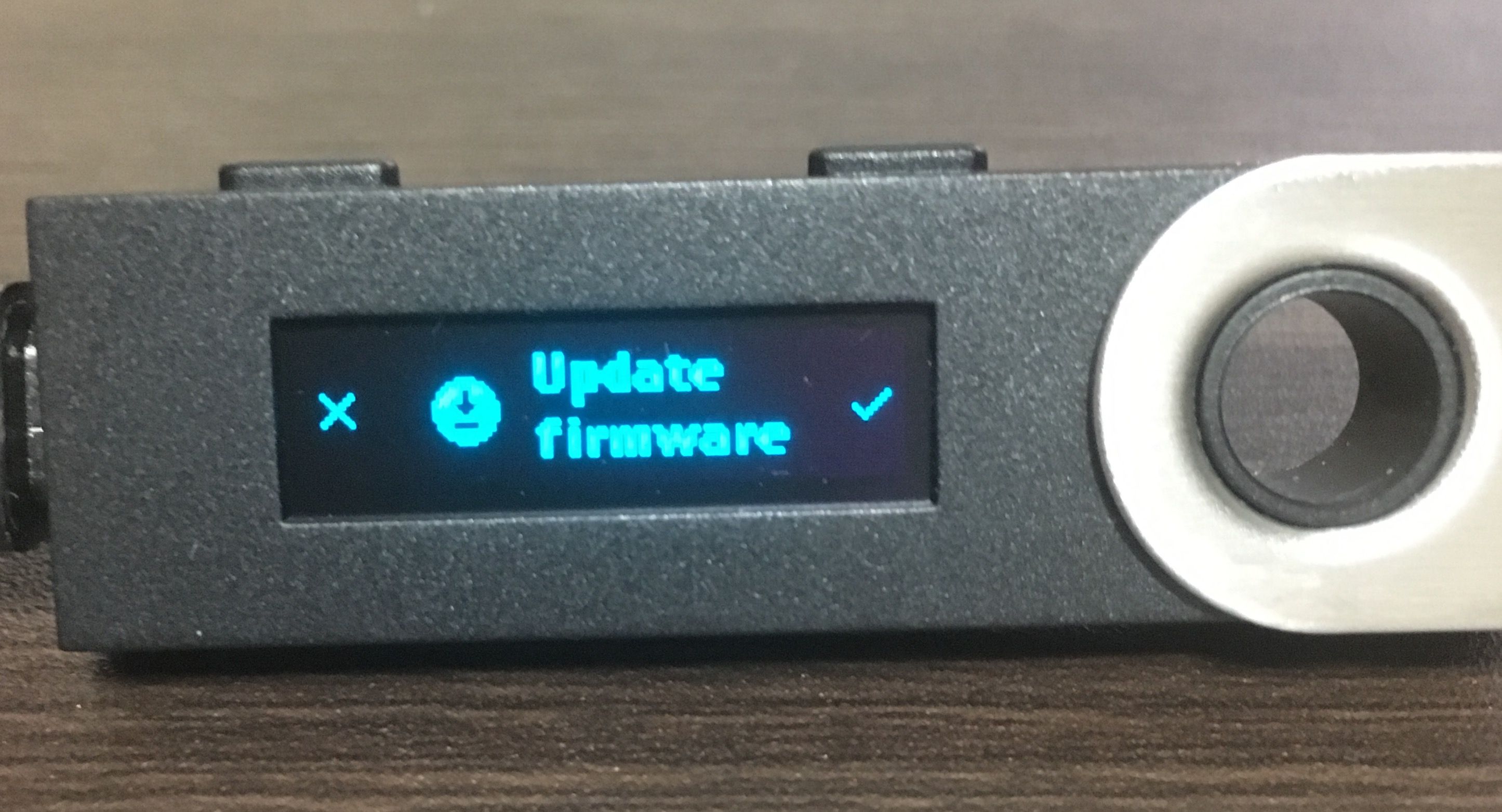
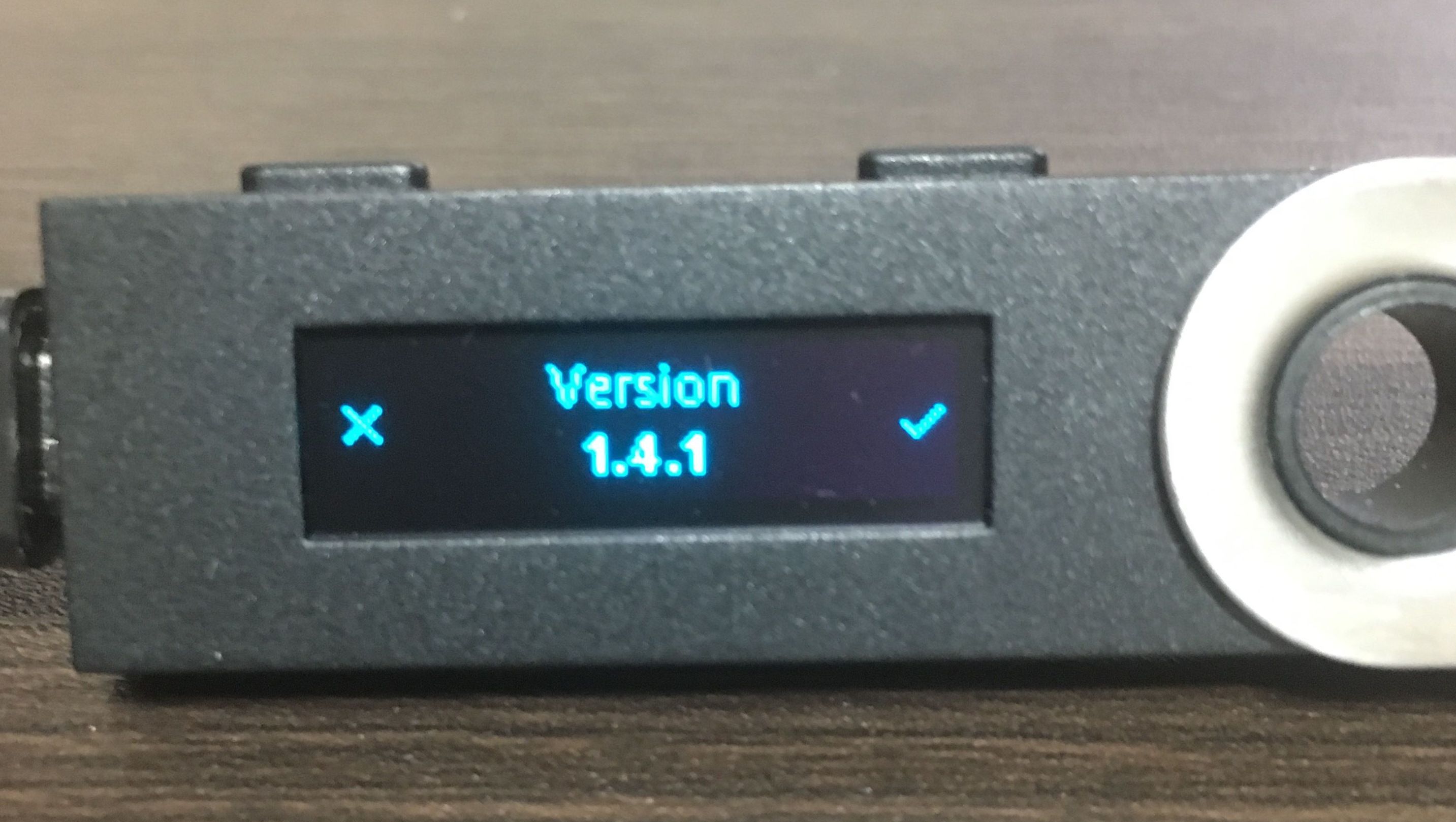
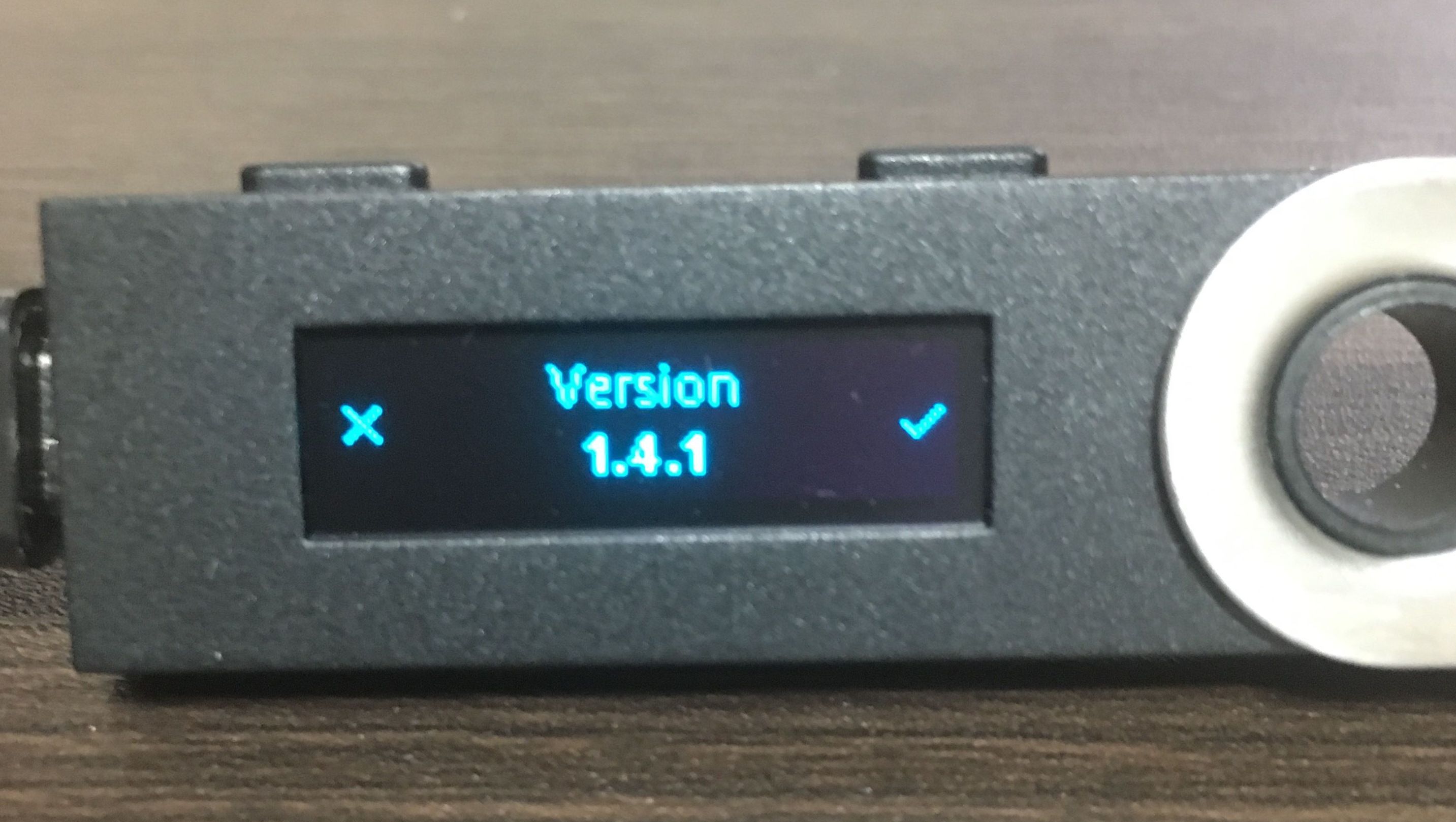
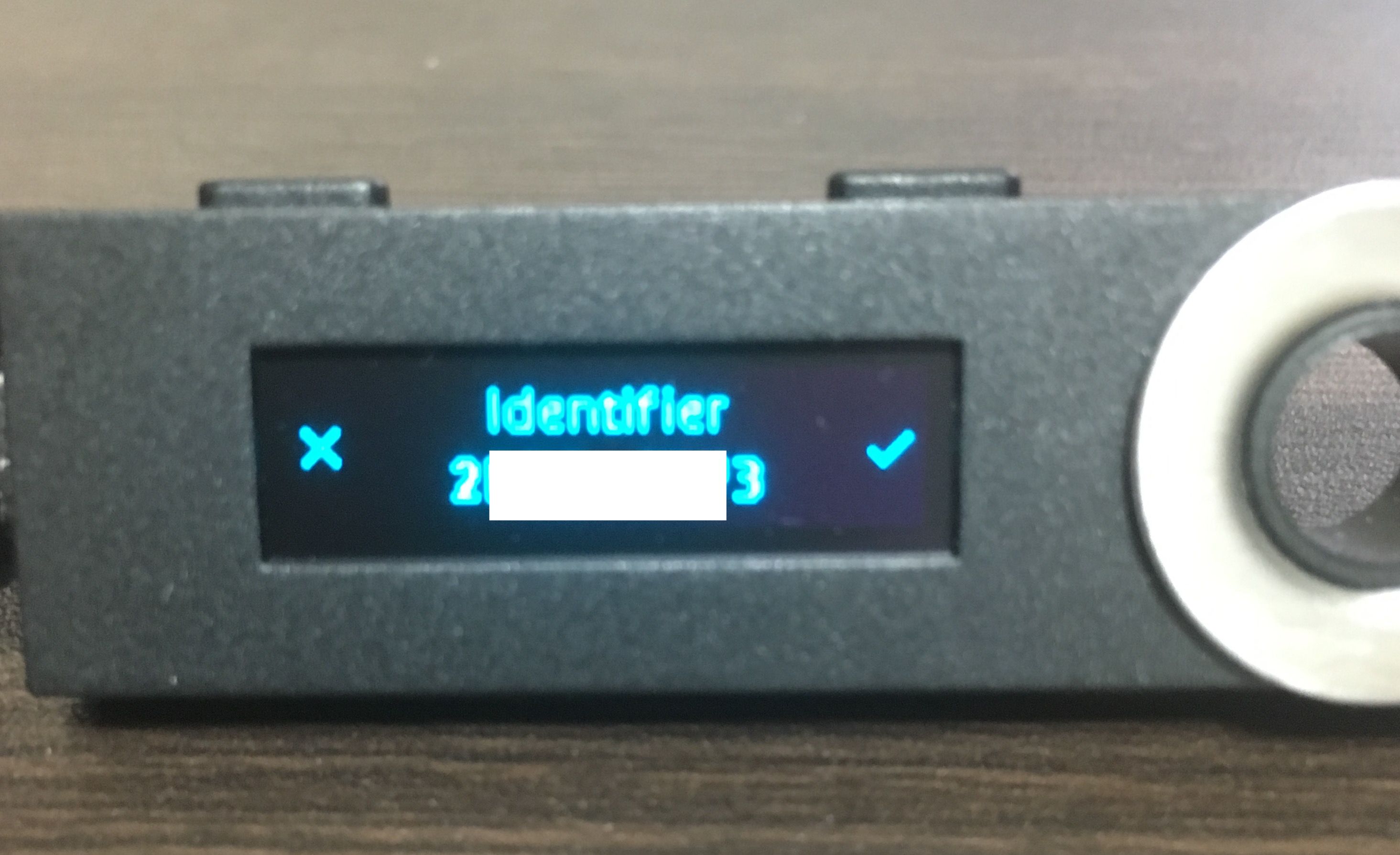
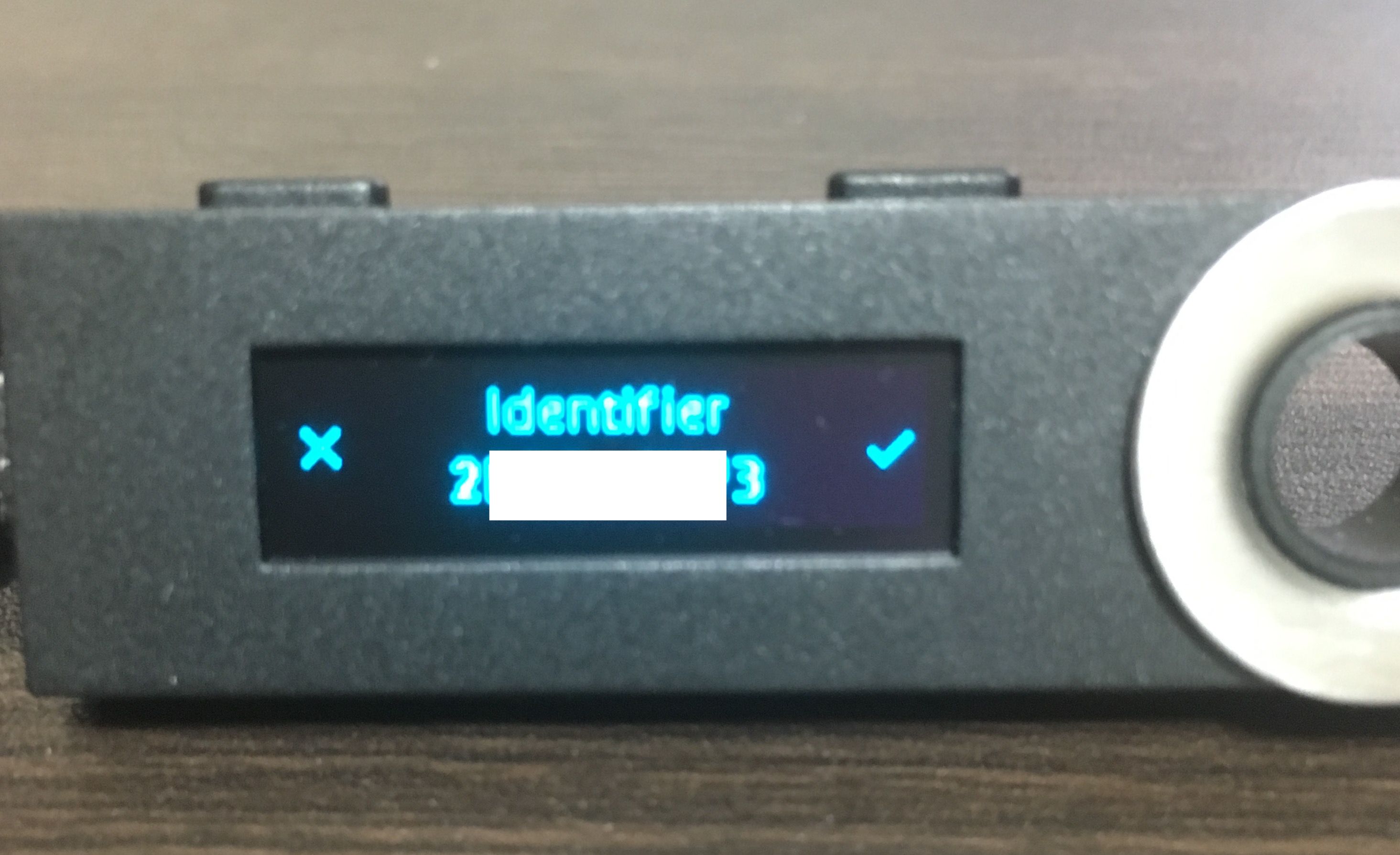
Ledger Nano S本体の画面にVersion(アップデートするファームウェアバージョン)とIdentifier(識別子)が表示されるので間違いがないことを確認します。
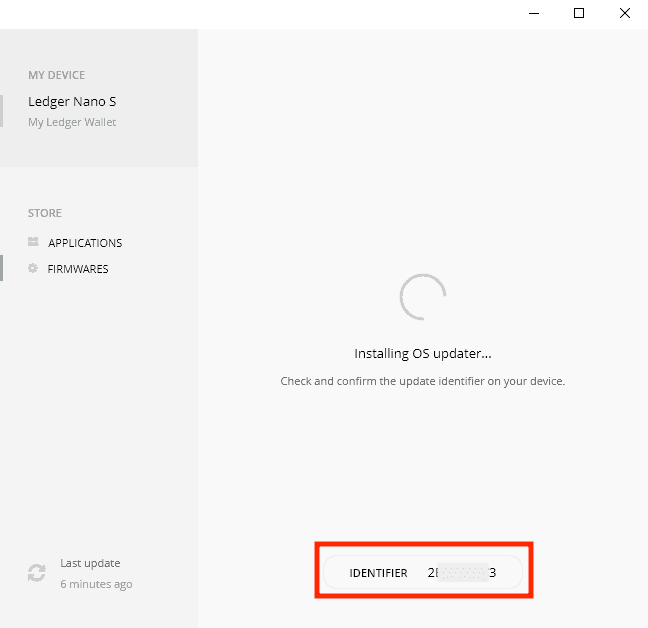
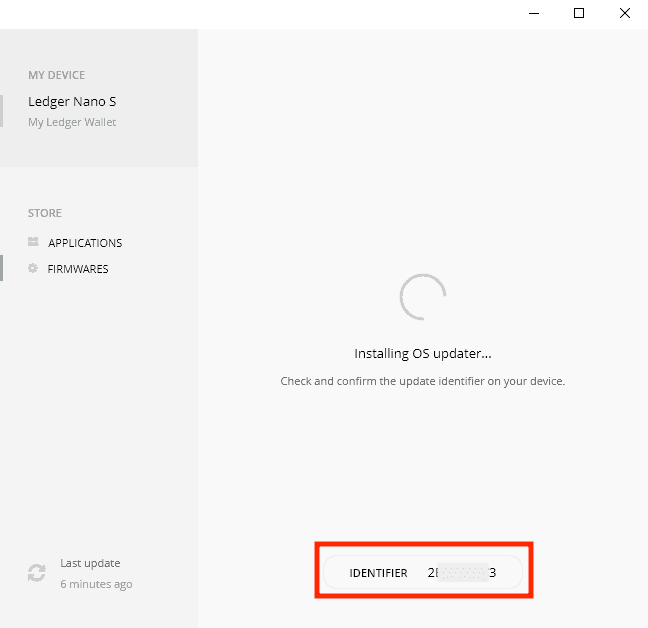
Identifier(識別子)は、Ledger Managerの画面下に表示されるので確認して下さい。
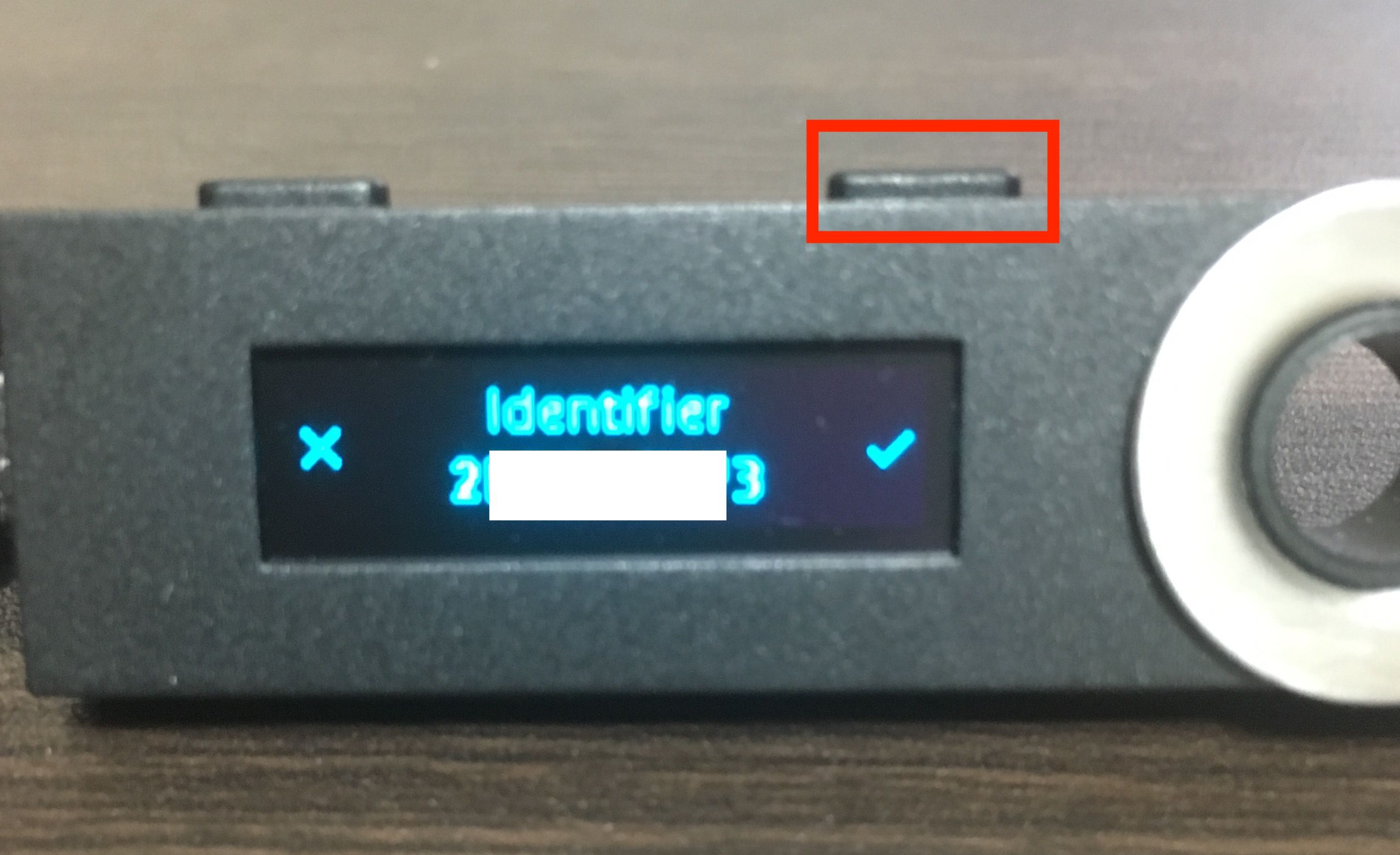
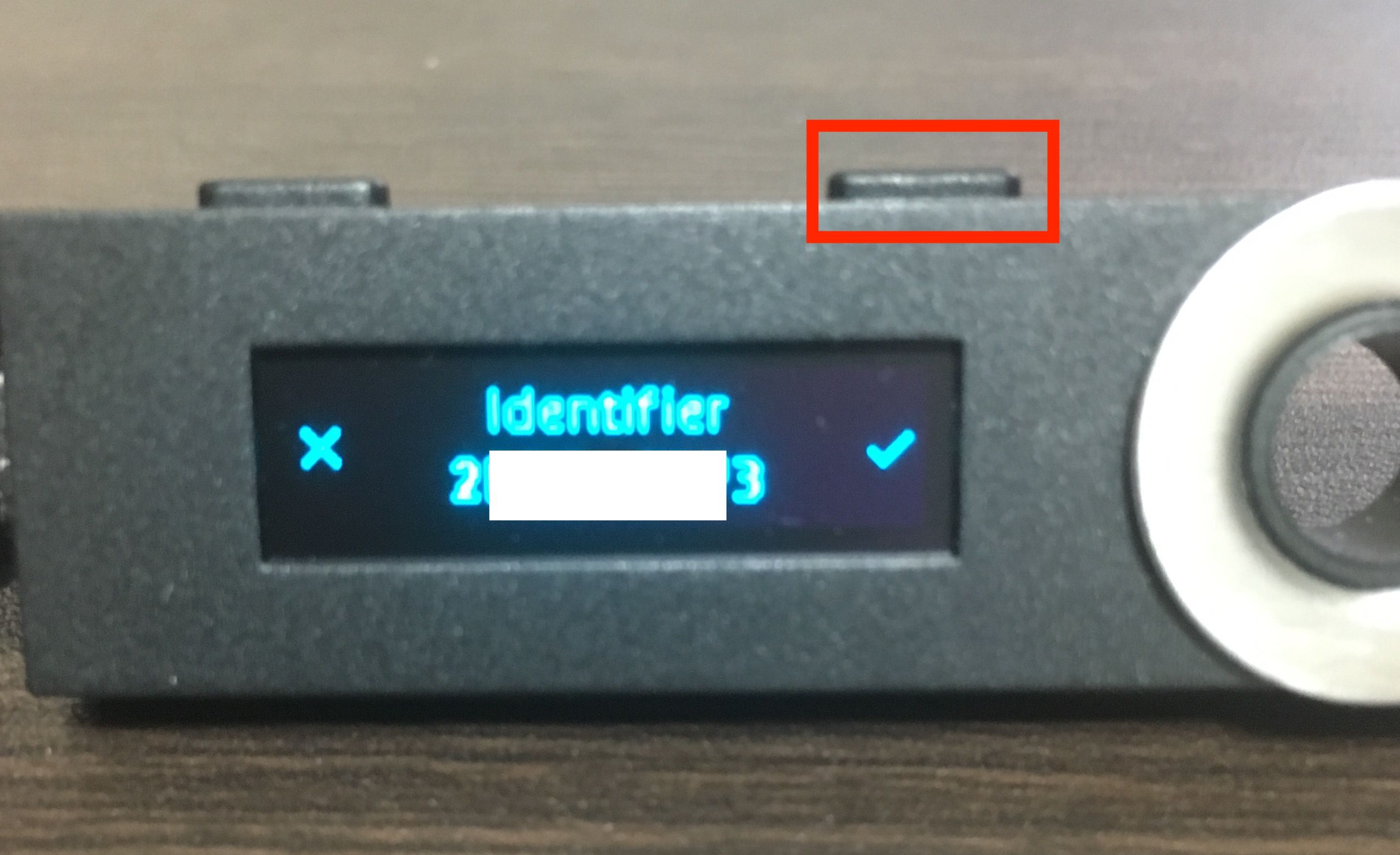
確認して問題なければ、本体右のボタンを押します。
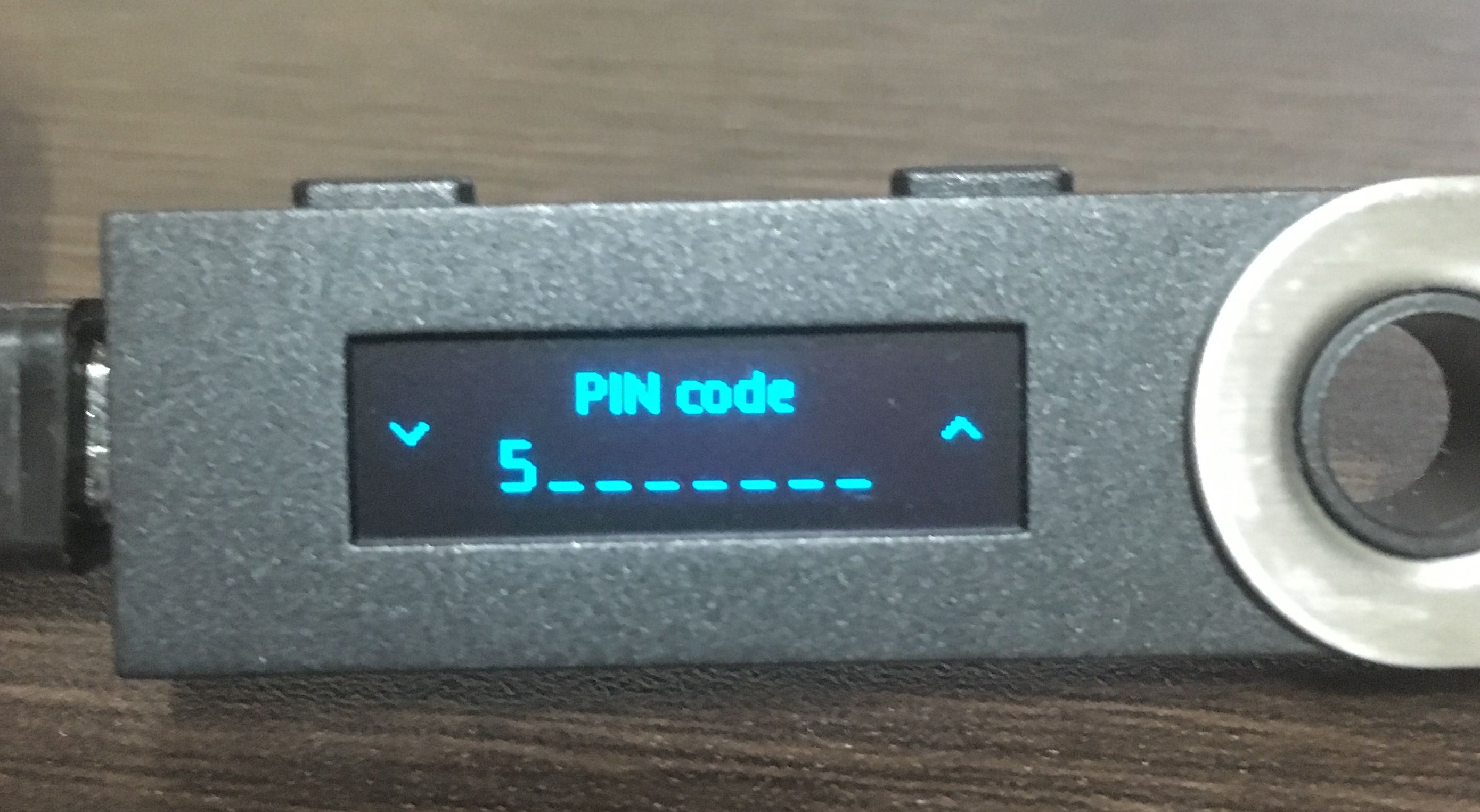
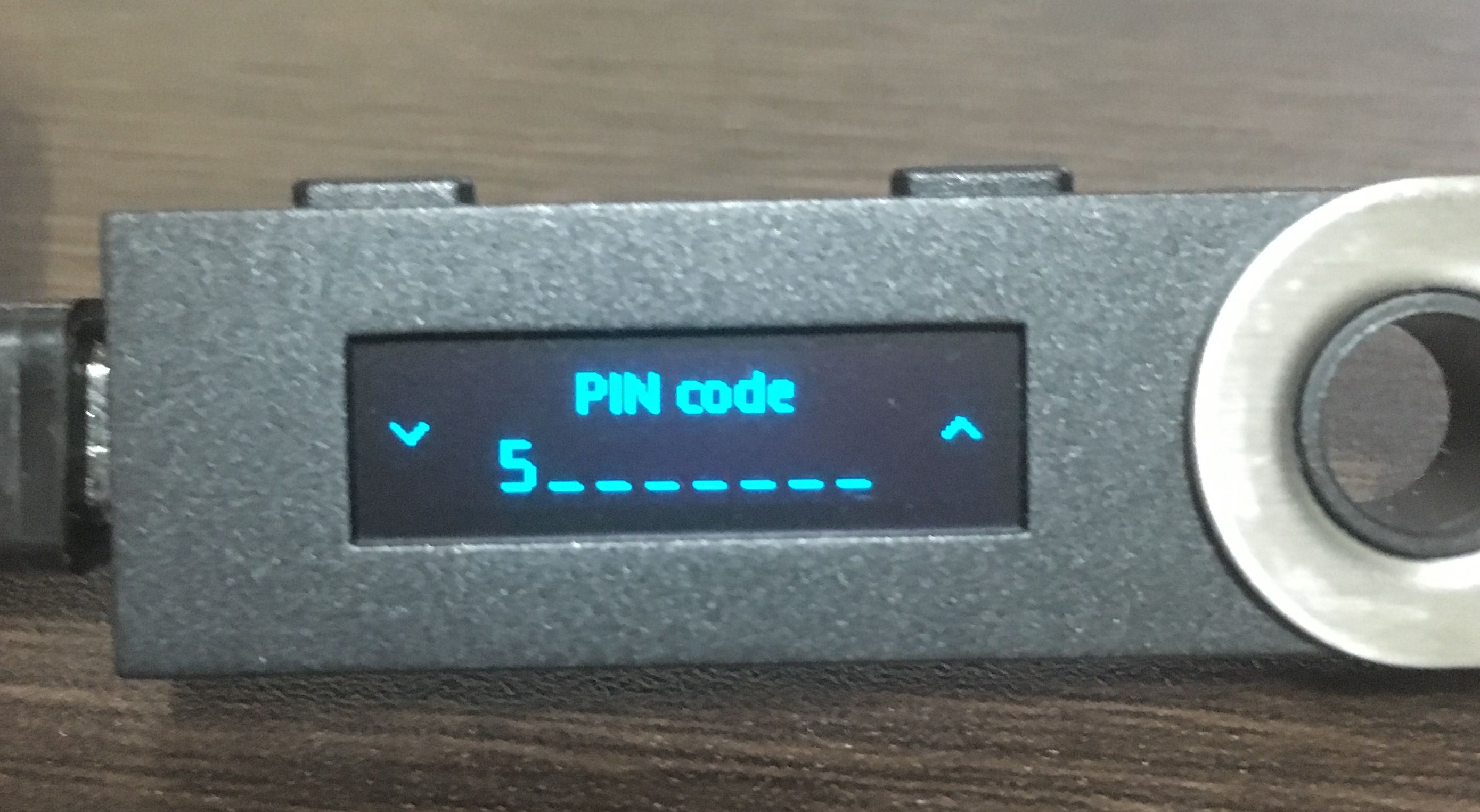
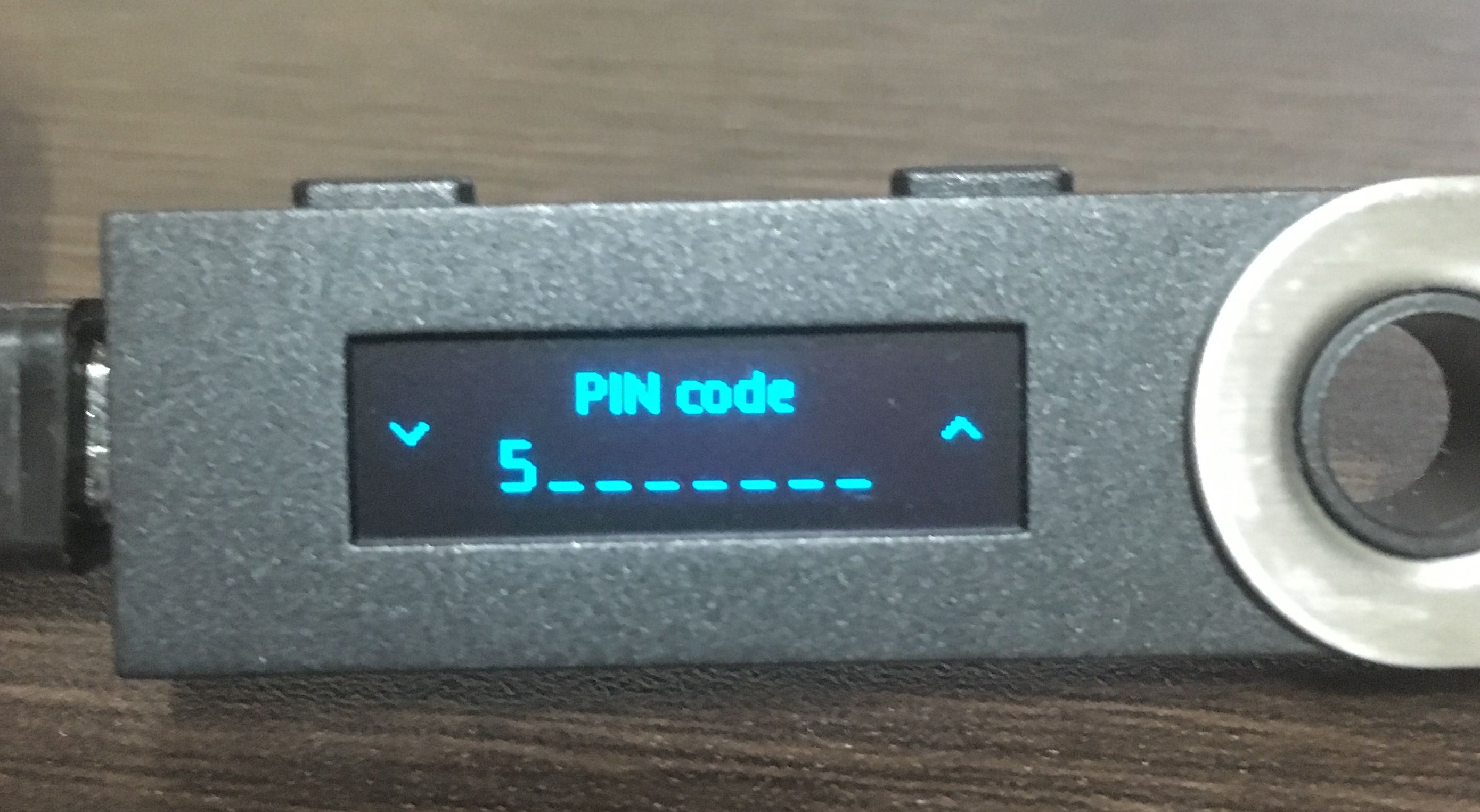
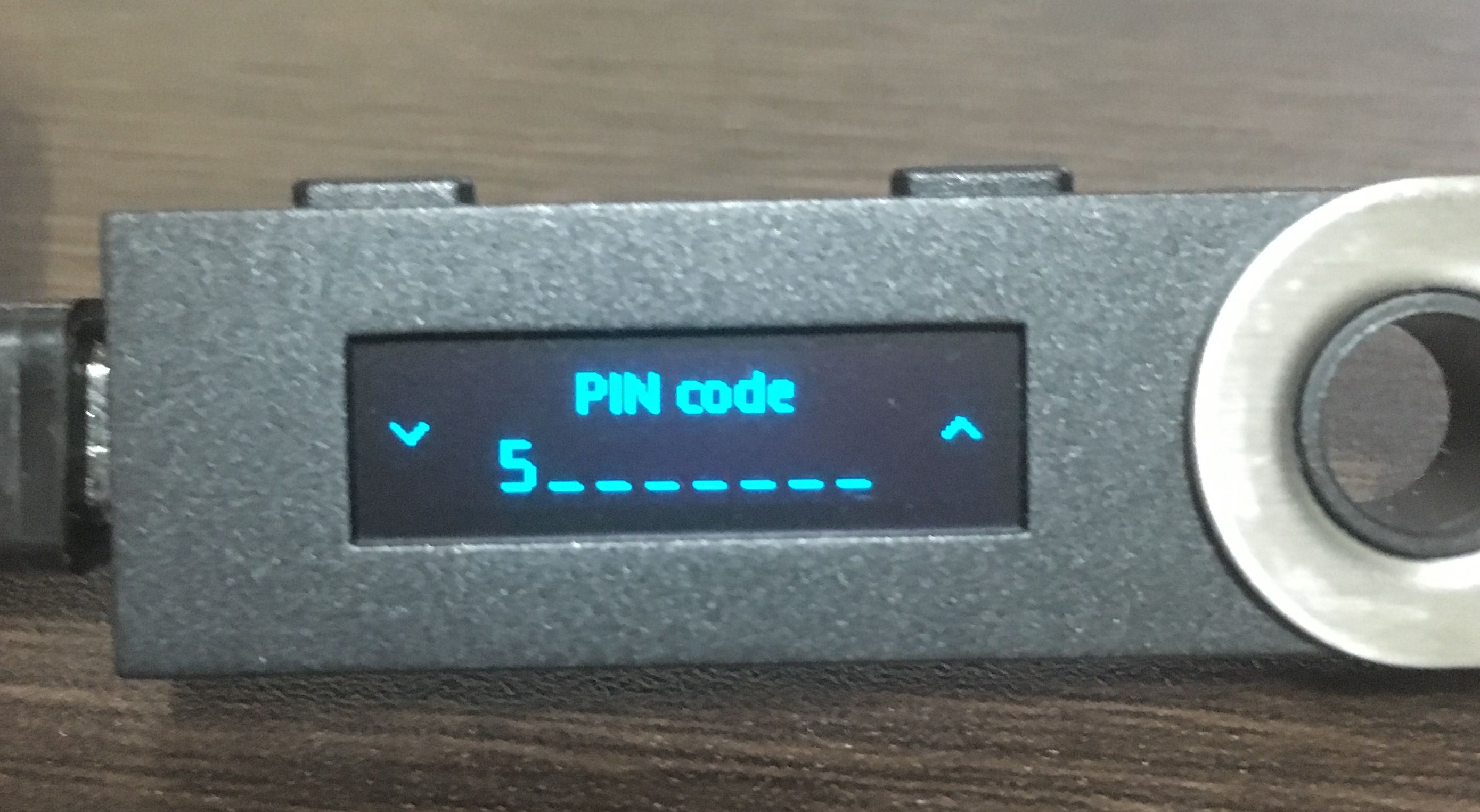
PINコード入力画面が表示されるので、入力して下さい。


「MCU firmware is outdated」が表示されたら、本体左のボタンを押しながらプラグを抜いて再接続します。
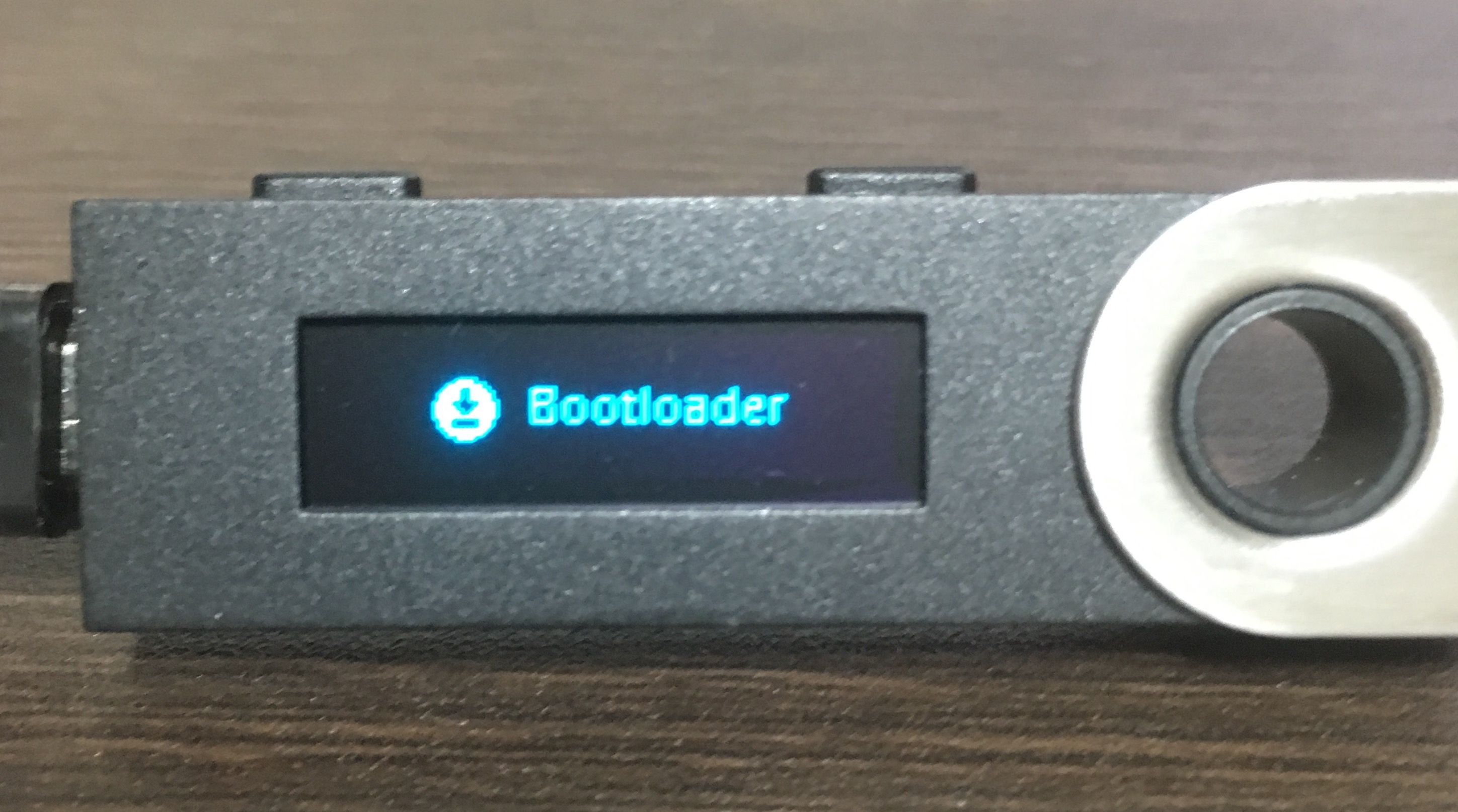
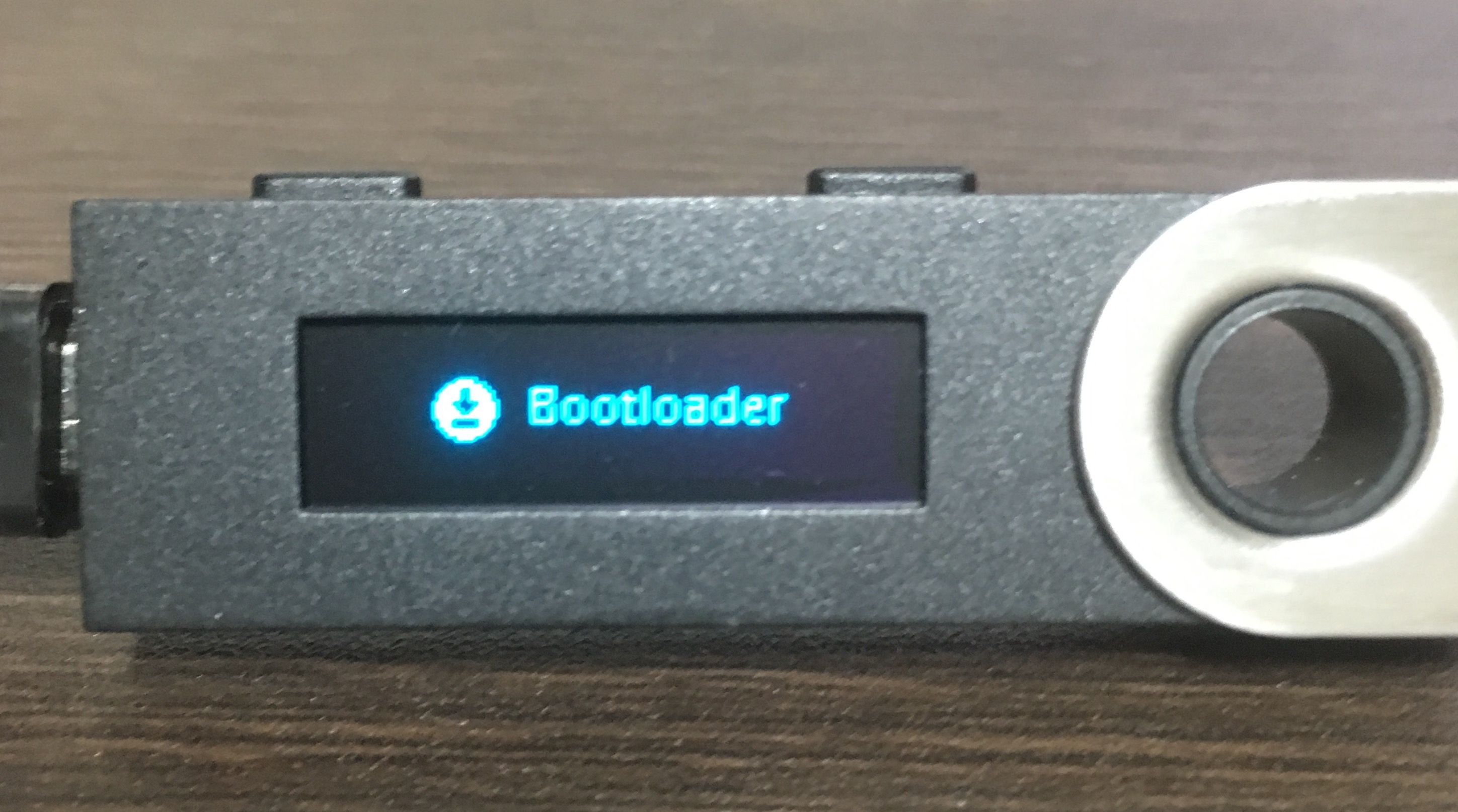
成功すると、「Bootloader」が表示されます。
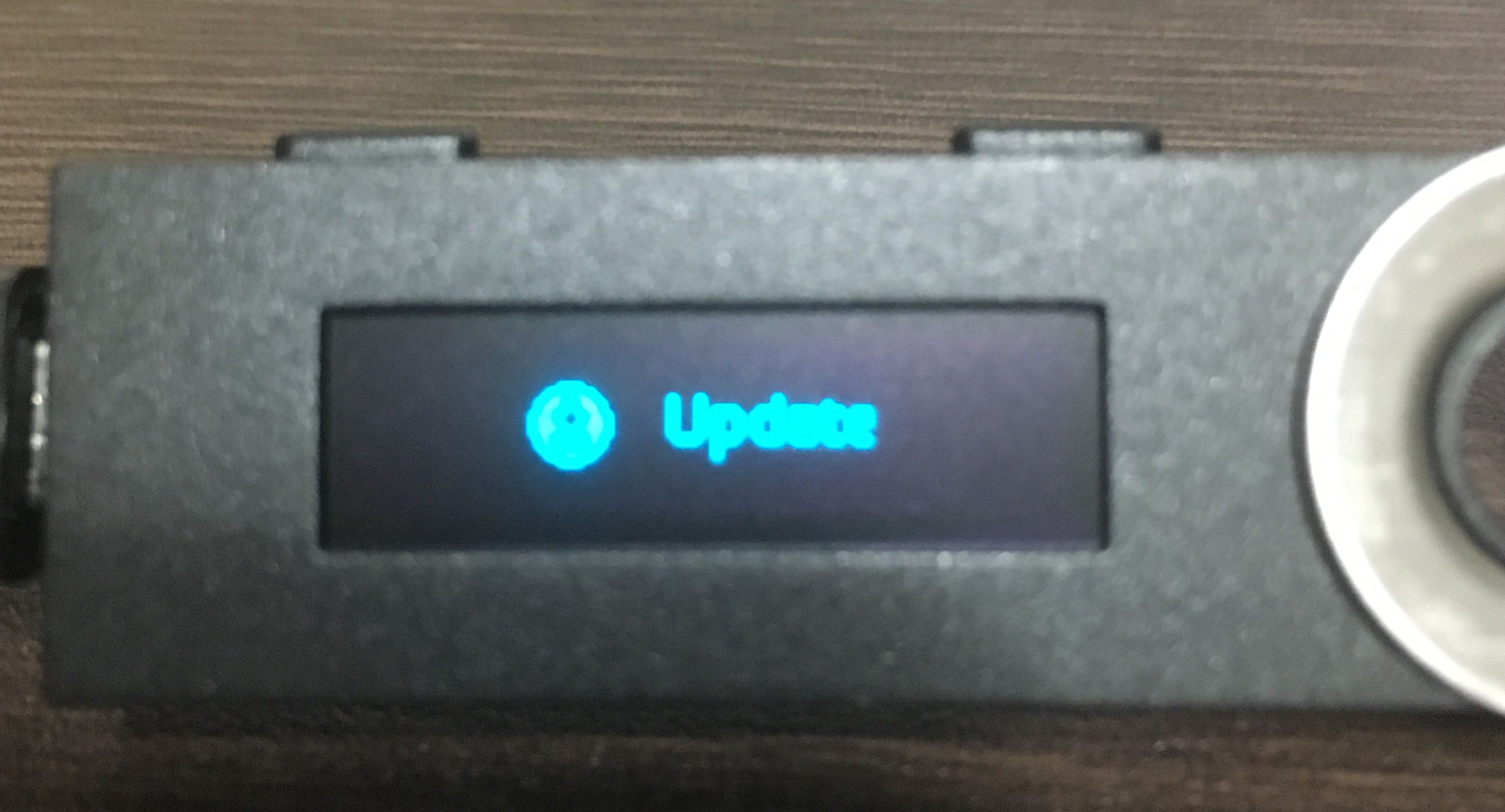
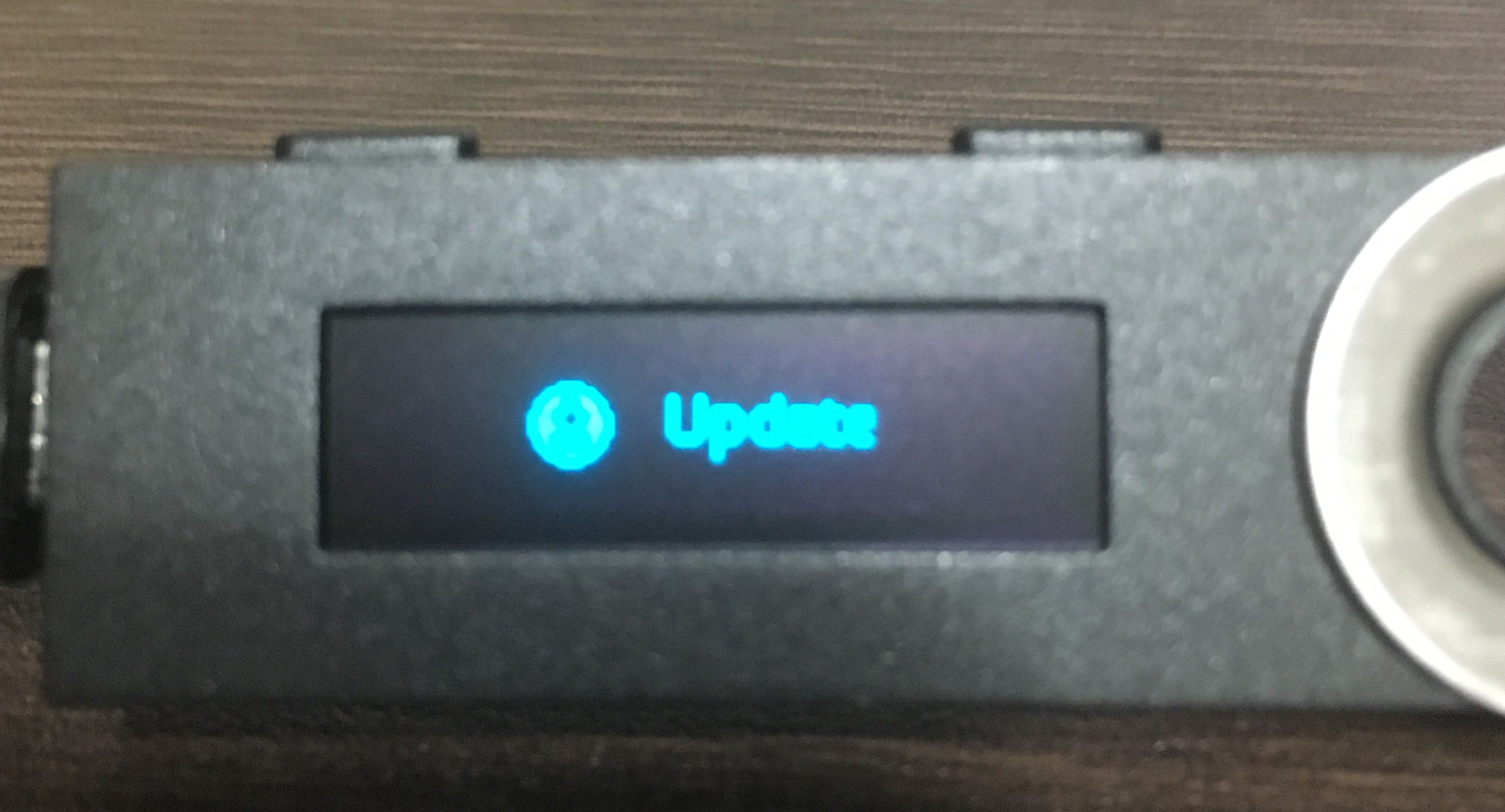
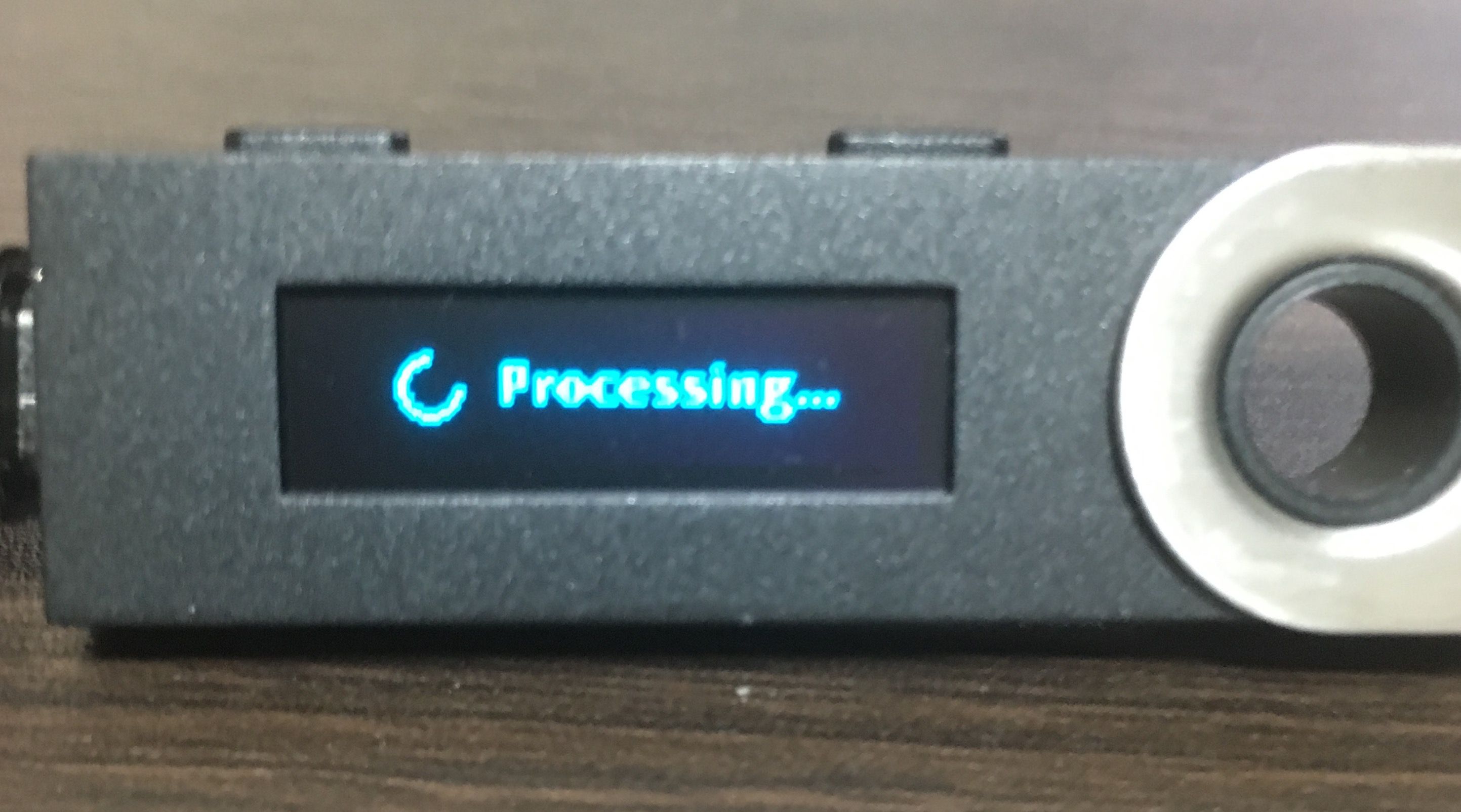
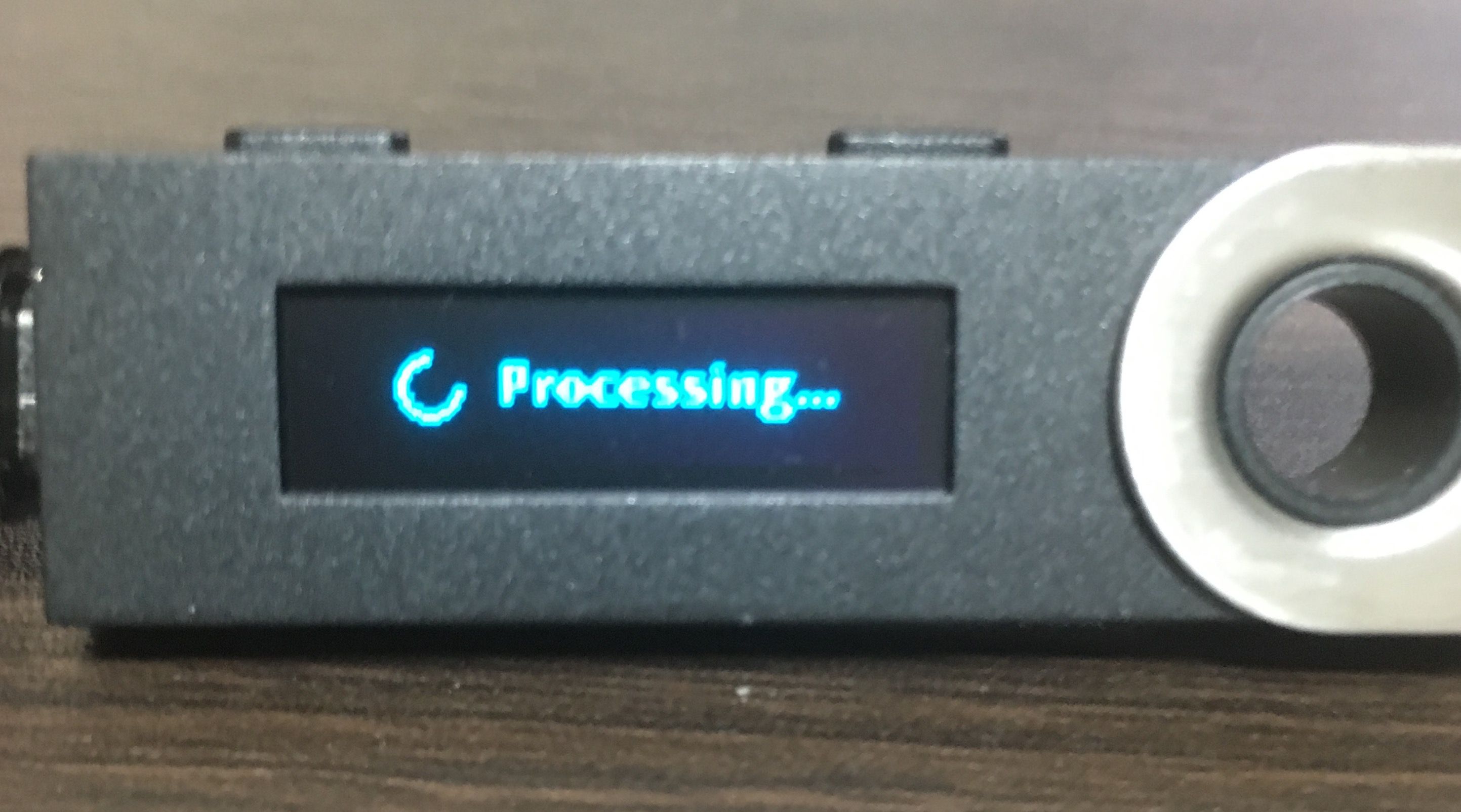
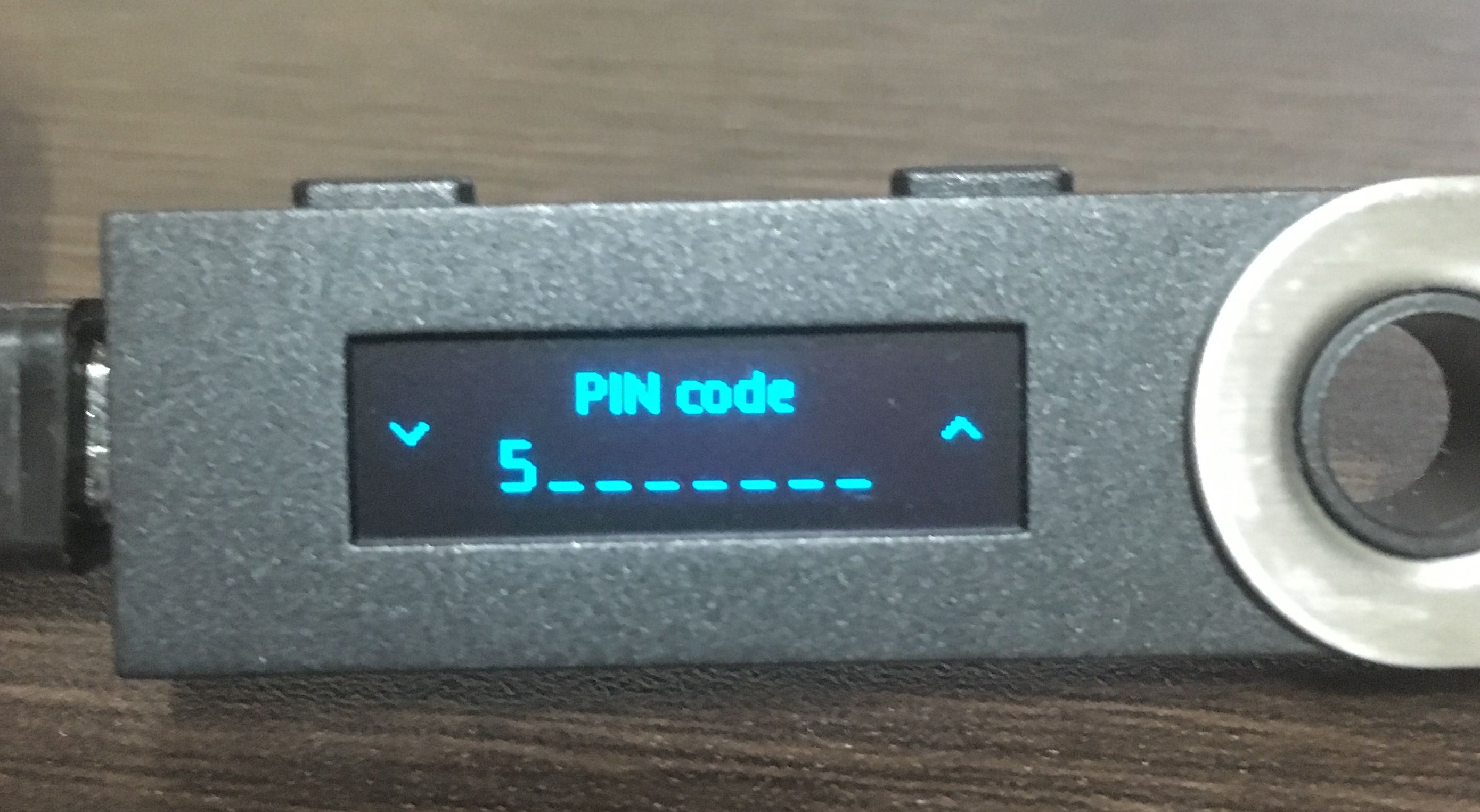
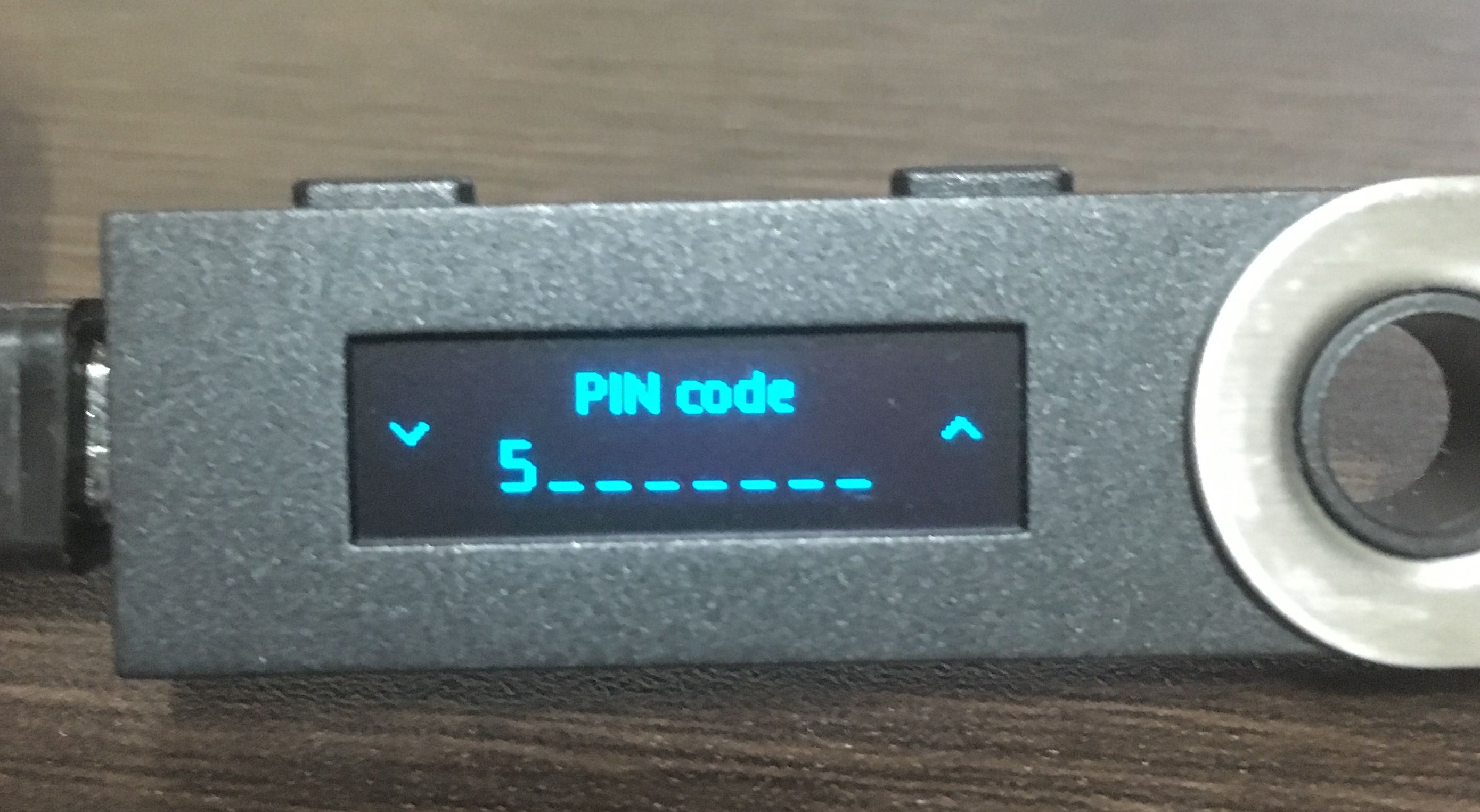
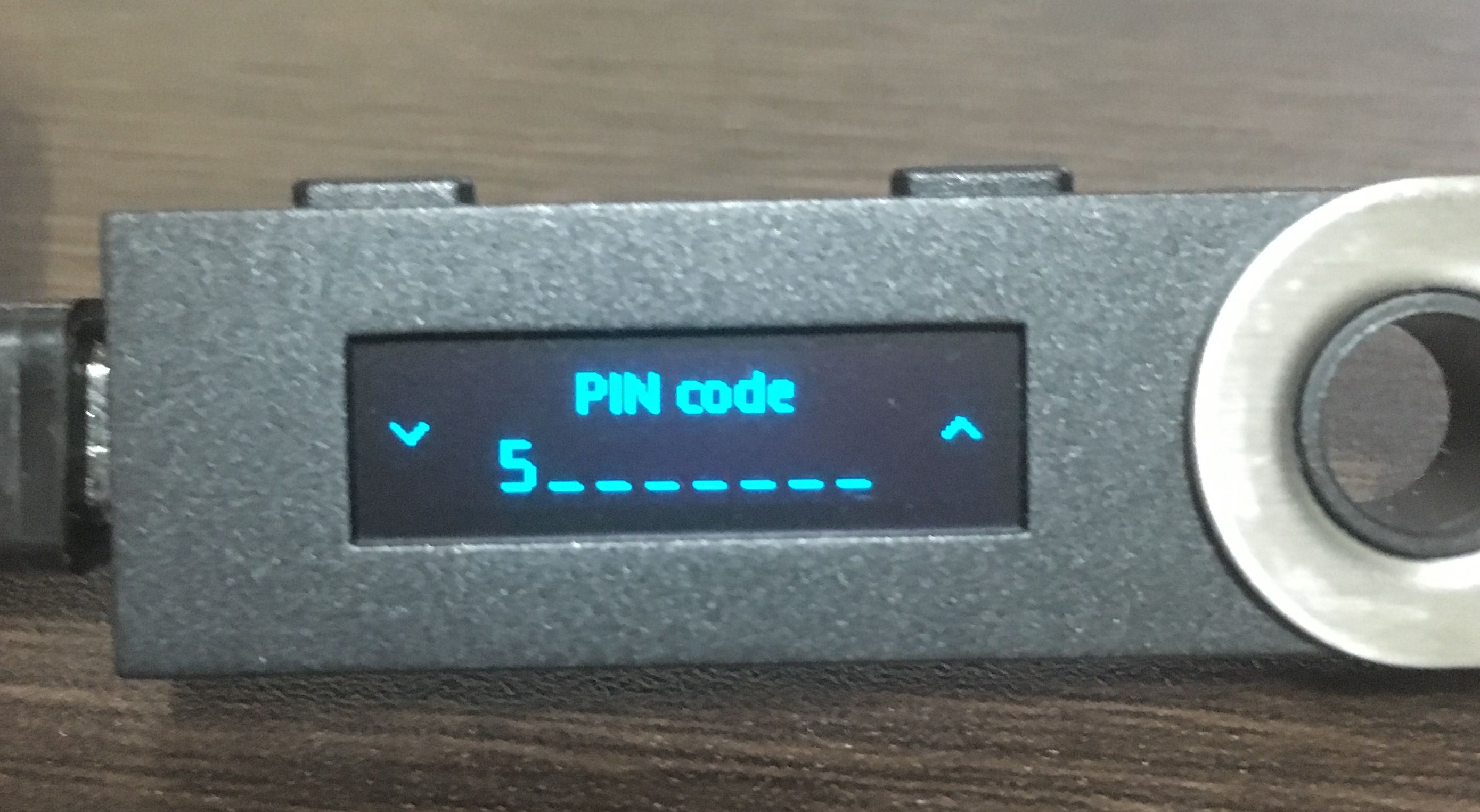
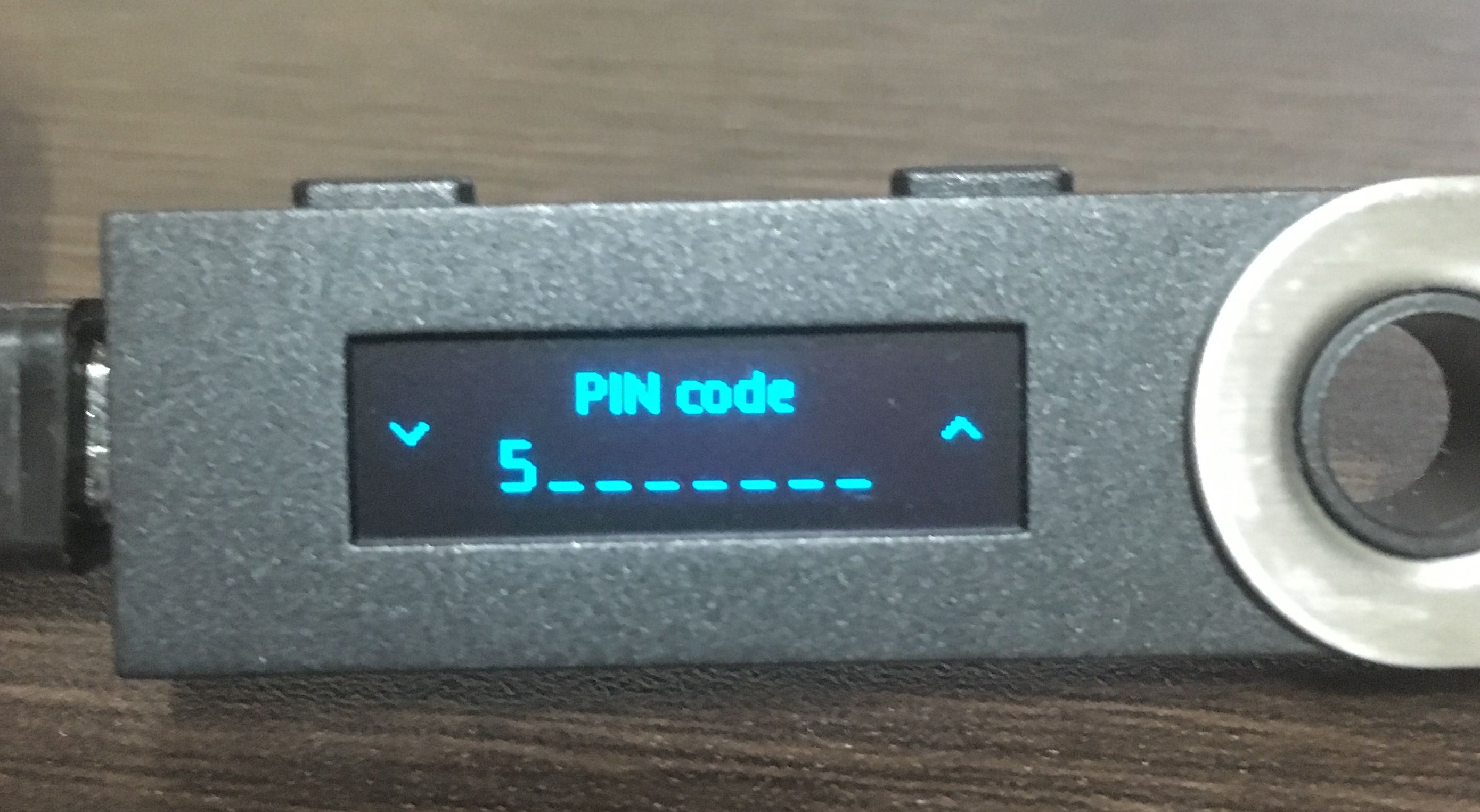
「Update」、「Processing…」が表示された後、PINコード入力画面が表示されるので、入力して下さい。
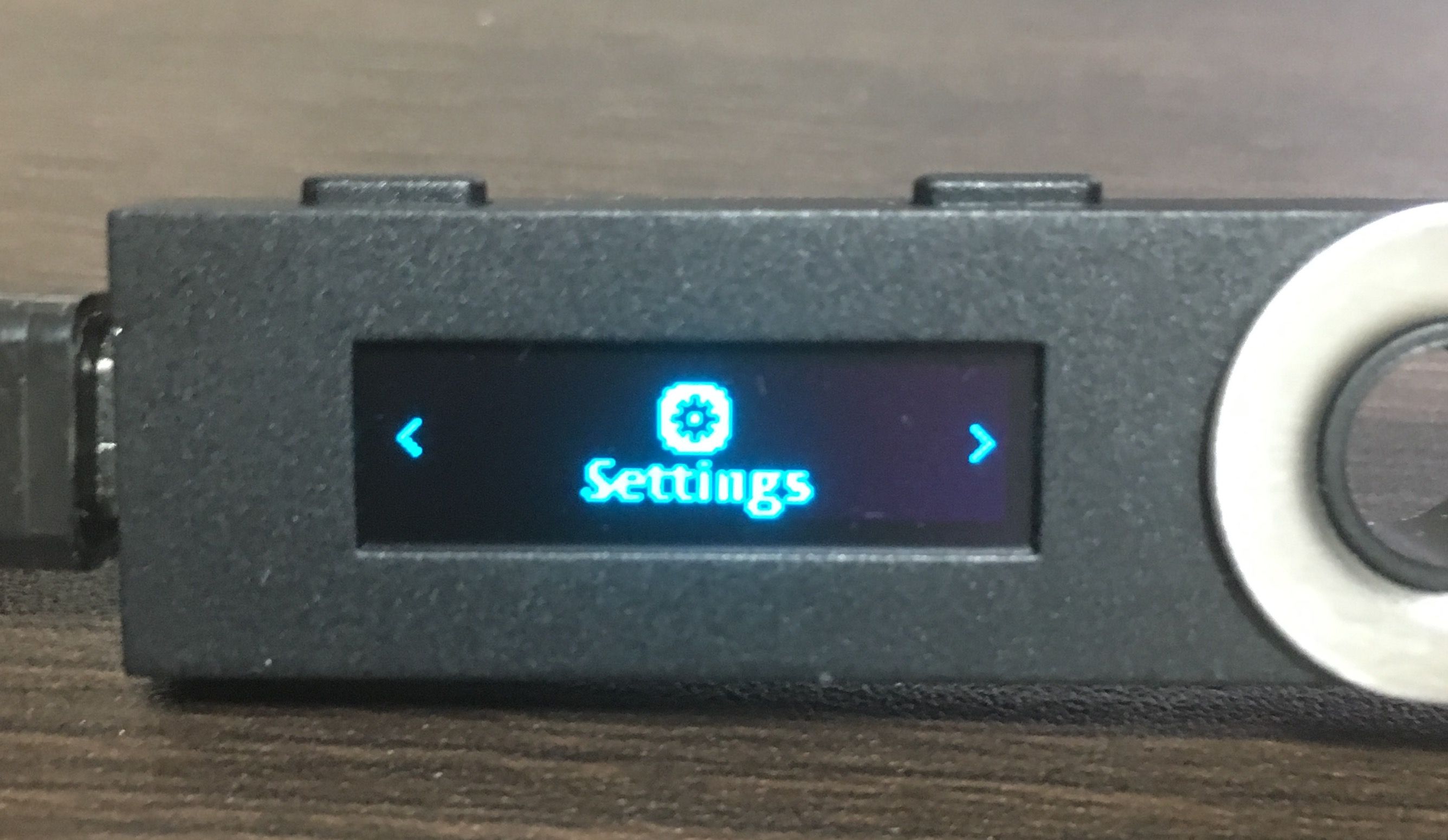
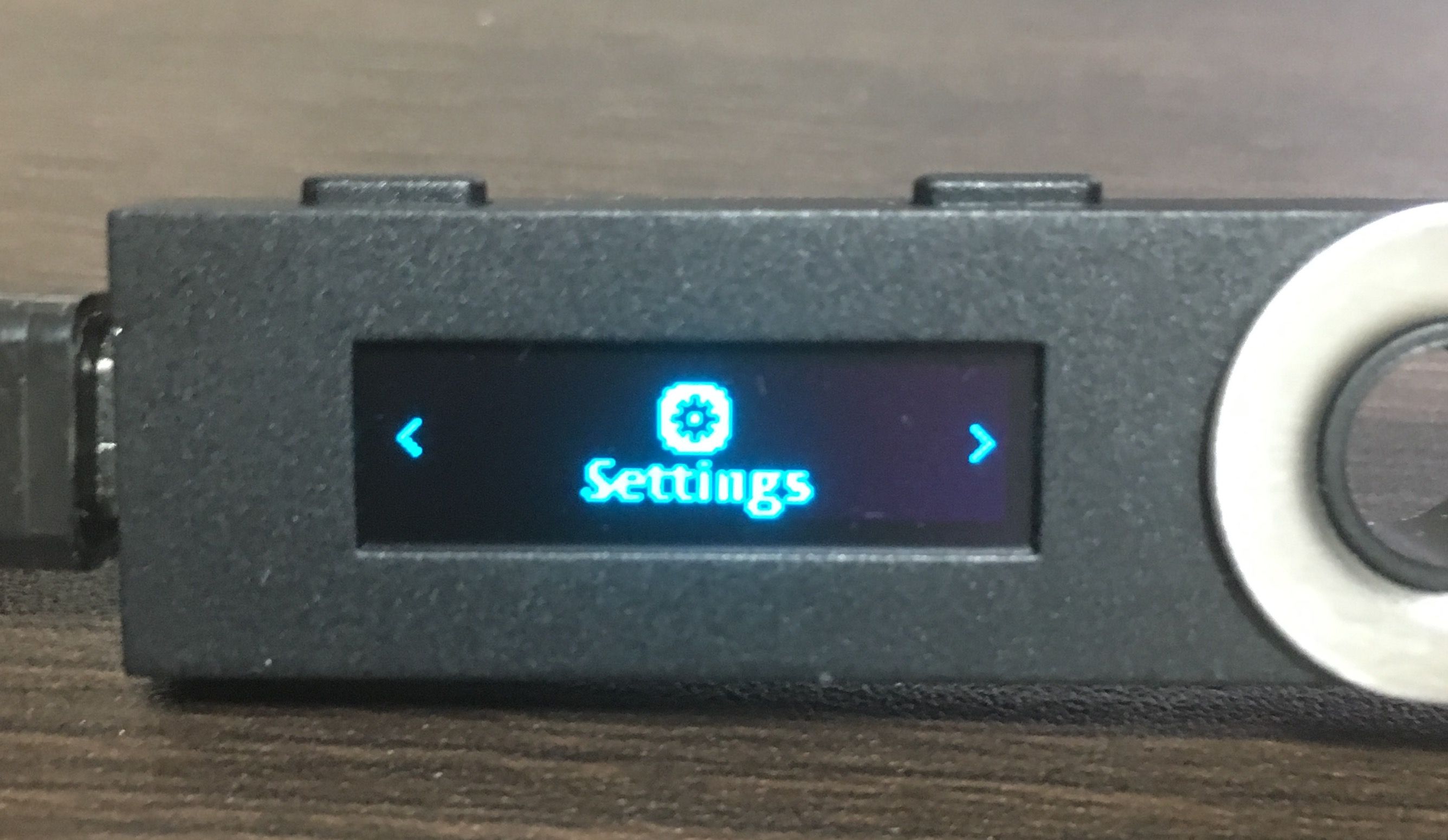
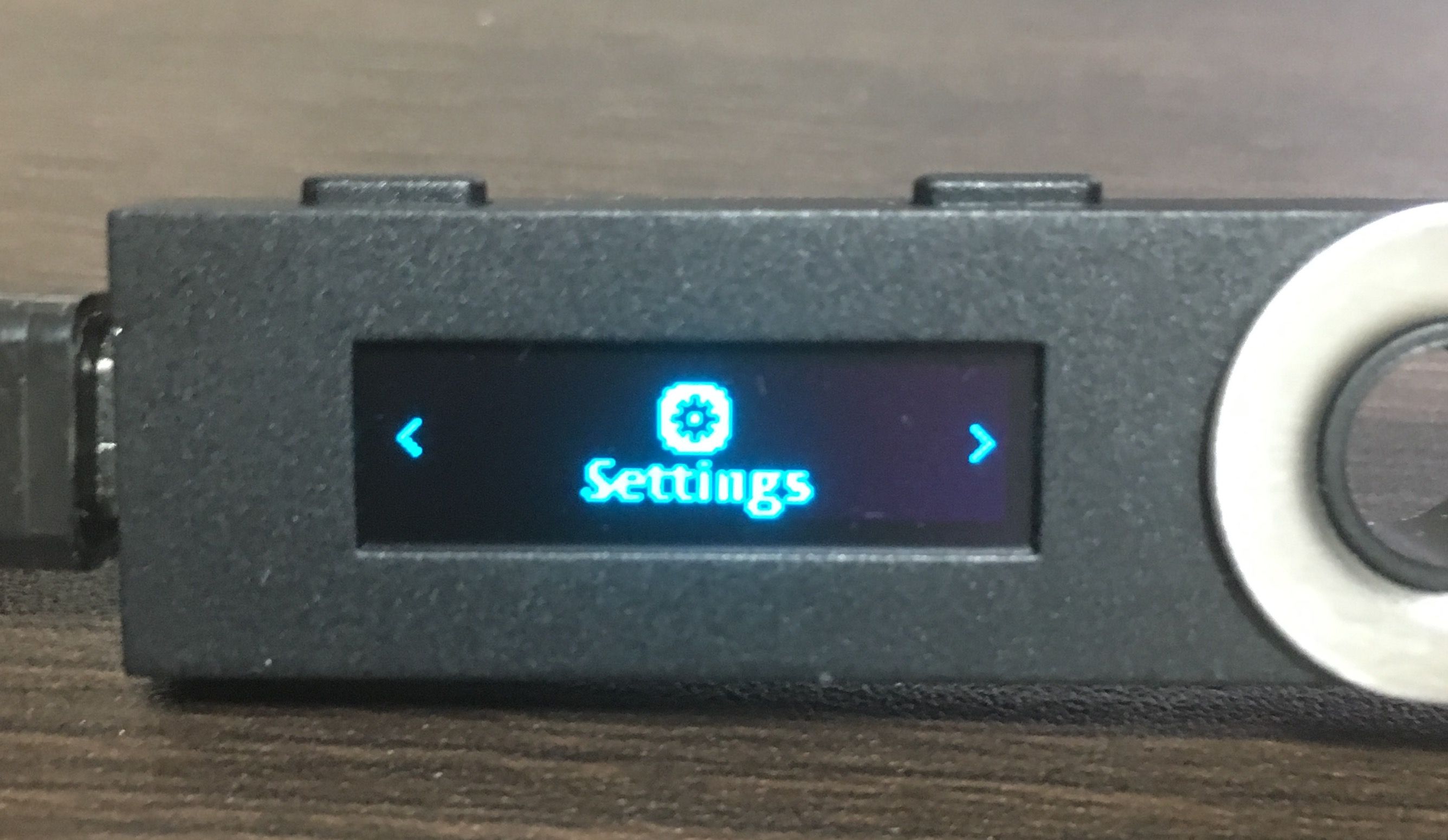
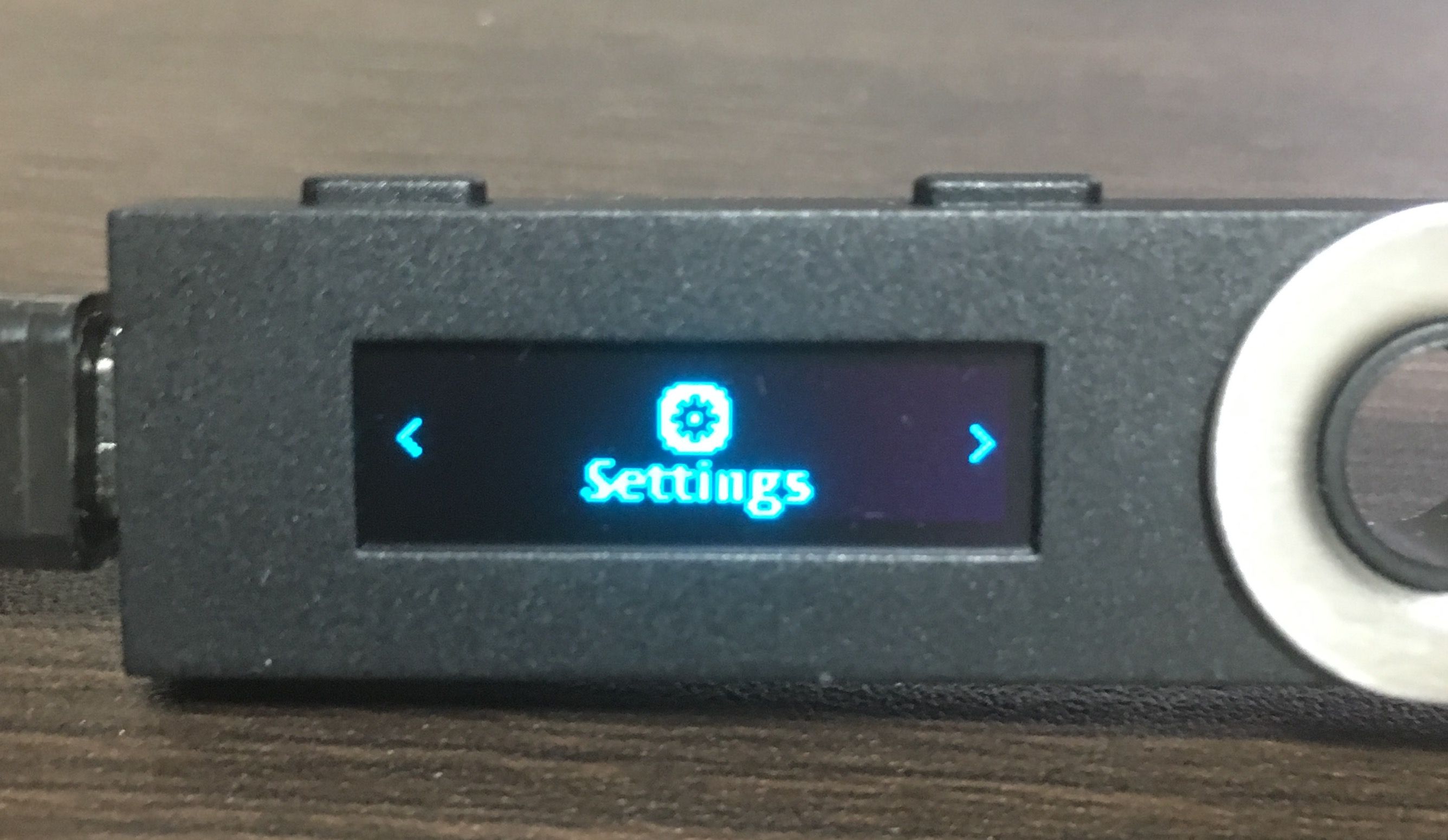
「Settings」が表示されればアップデートが完了です。
アップデート後の結果確認


アップデート完了後は、アップデート後の結果が正しいことを確認して下さい。
確認するには、「Settings」で本体の両ボタンを同時押しします。
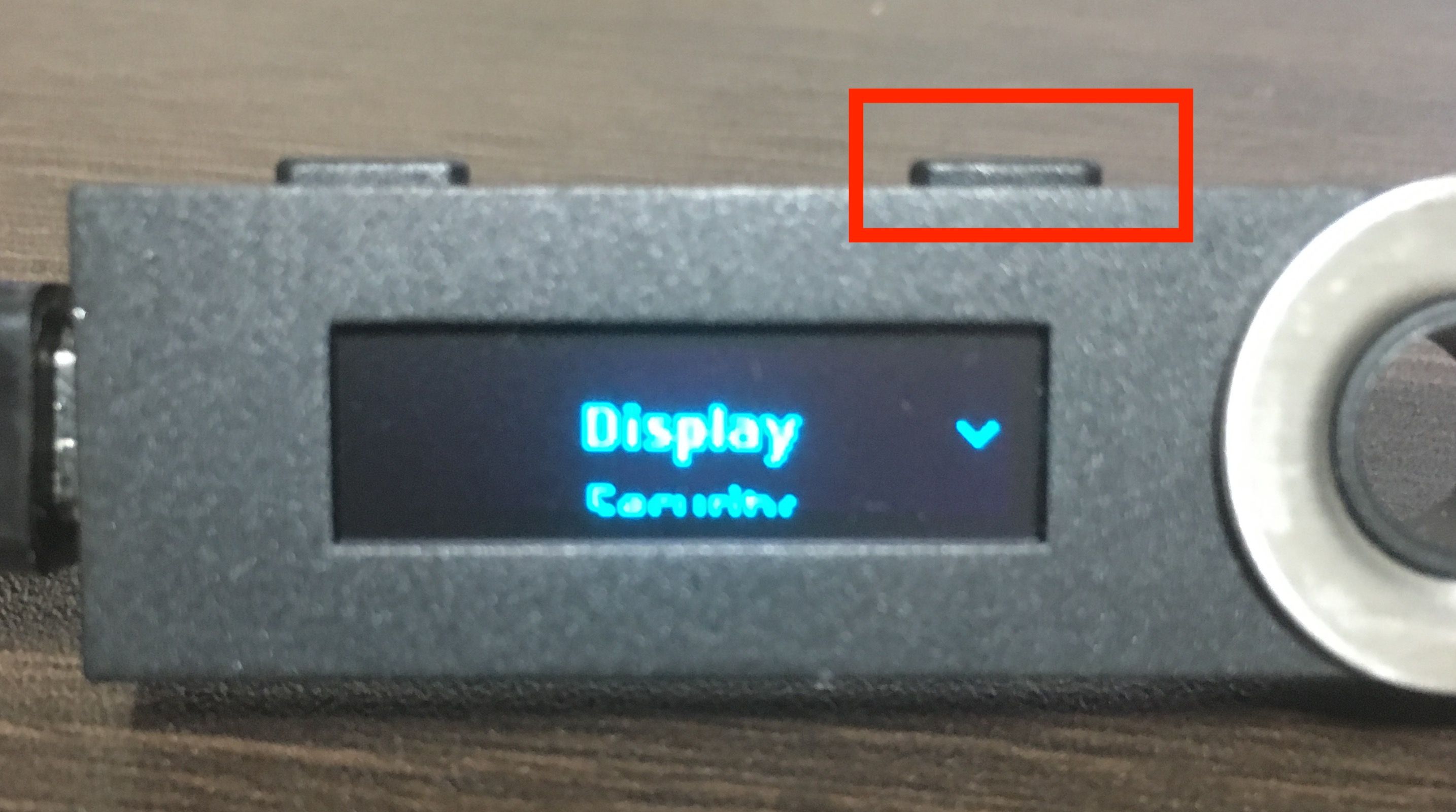
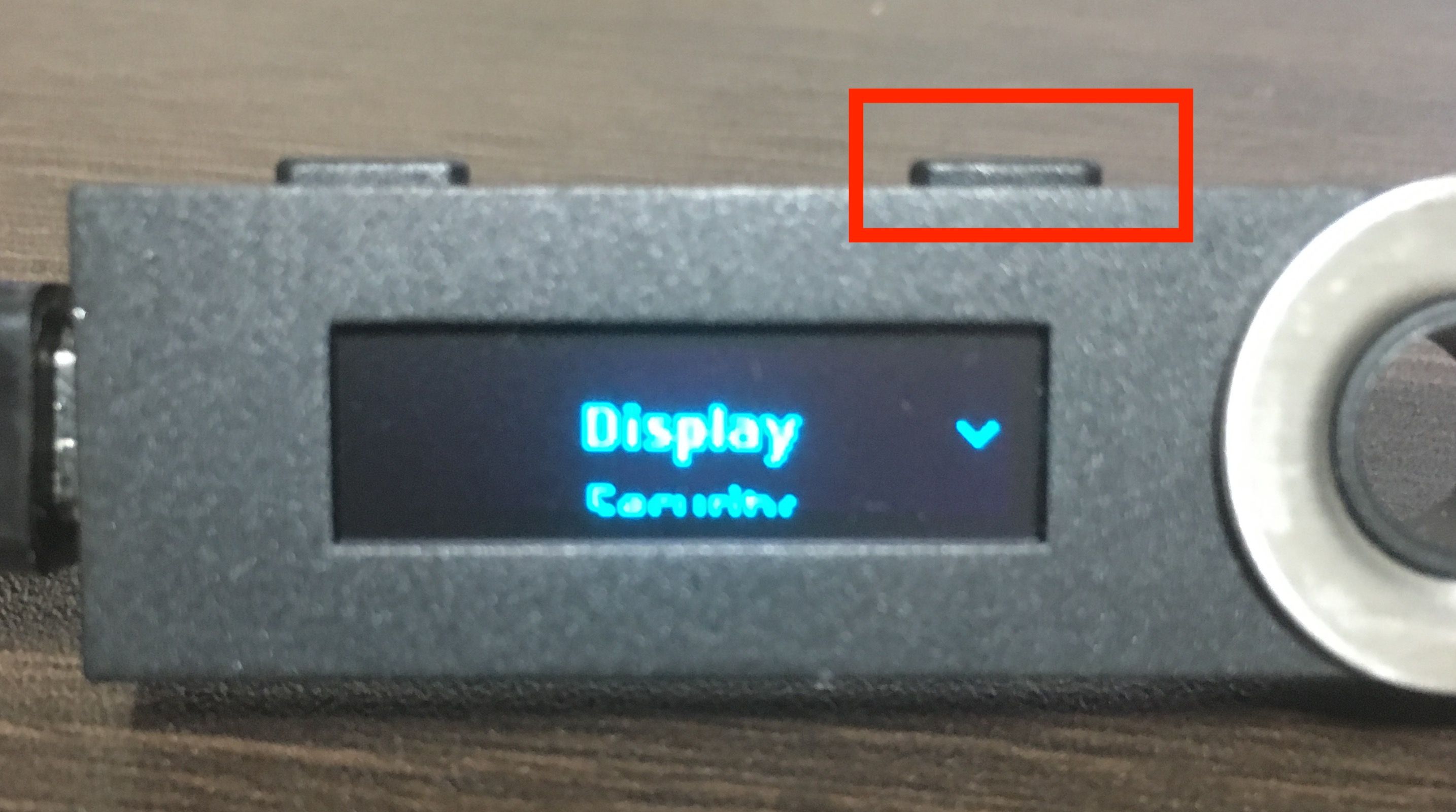
次に画面右のボタンを押し進め、「Device」を探します。


「Device」で、本体の両ボタンを同時押しします。


「Firmware」が表示されるので、本体の両ボタンを同時押しします。
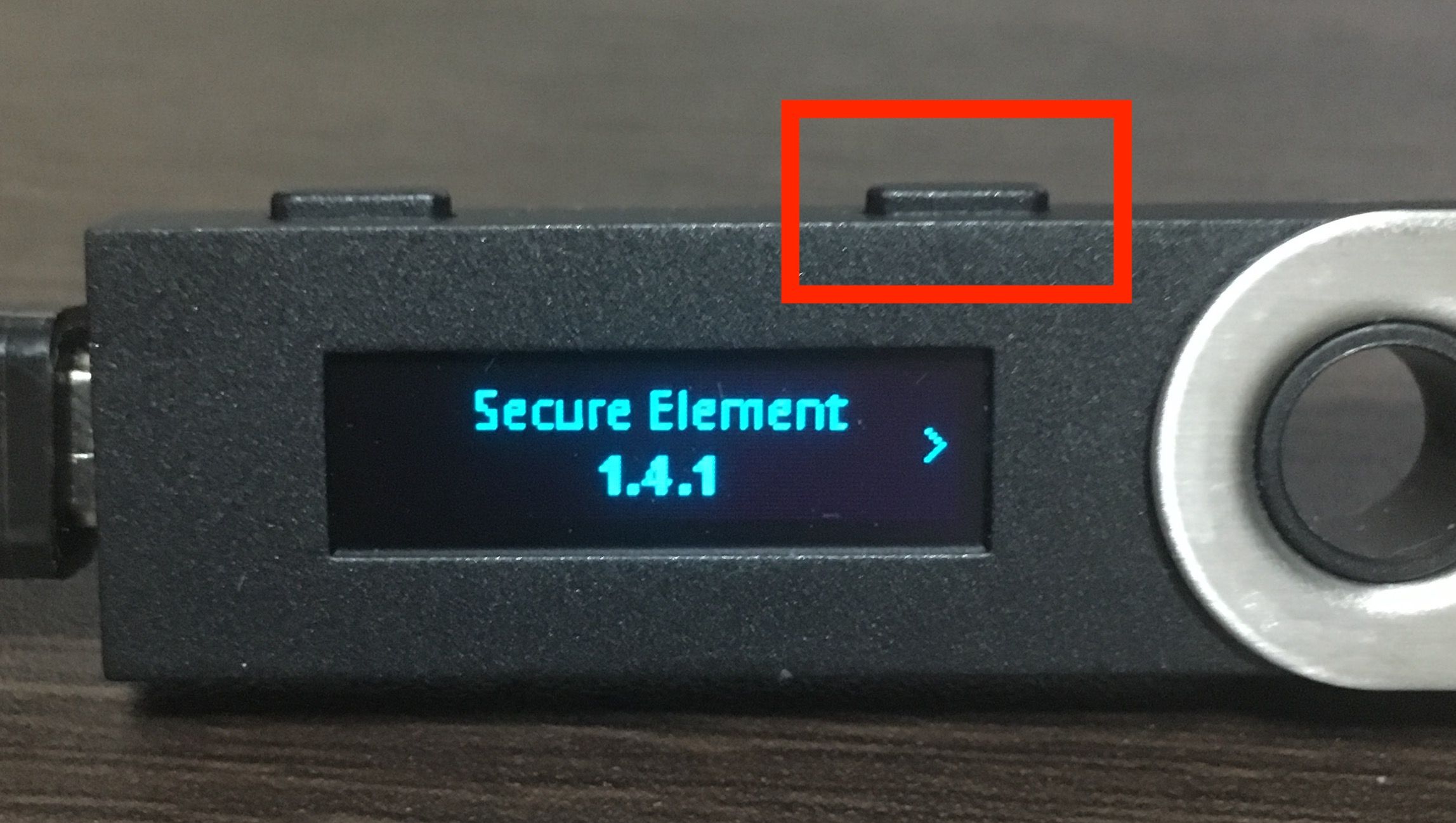
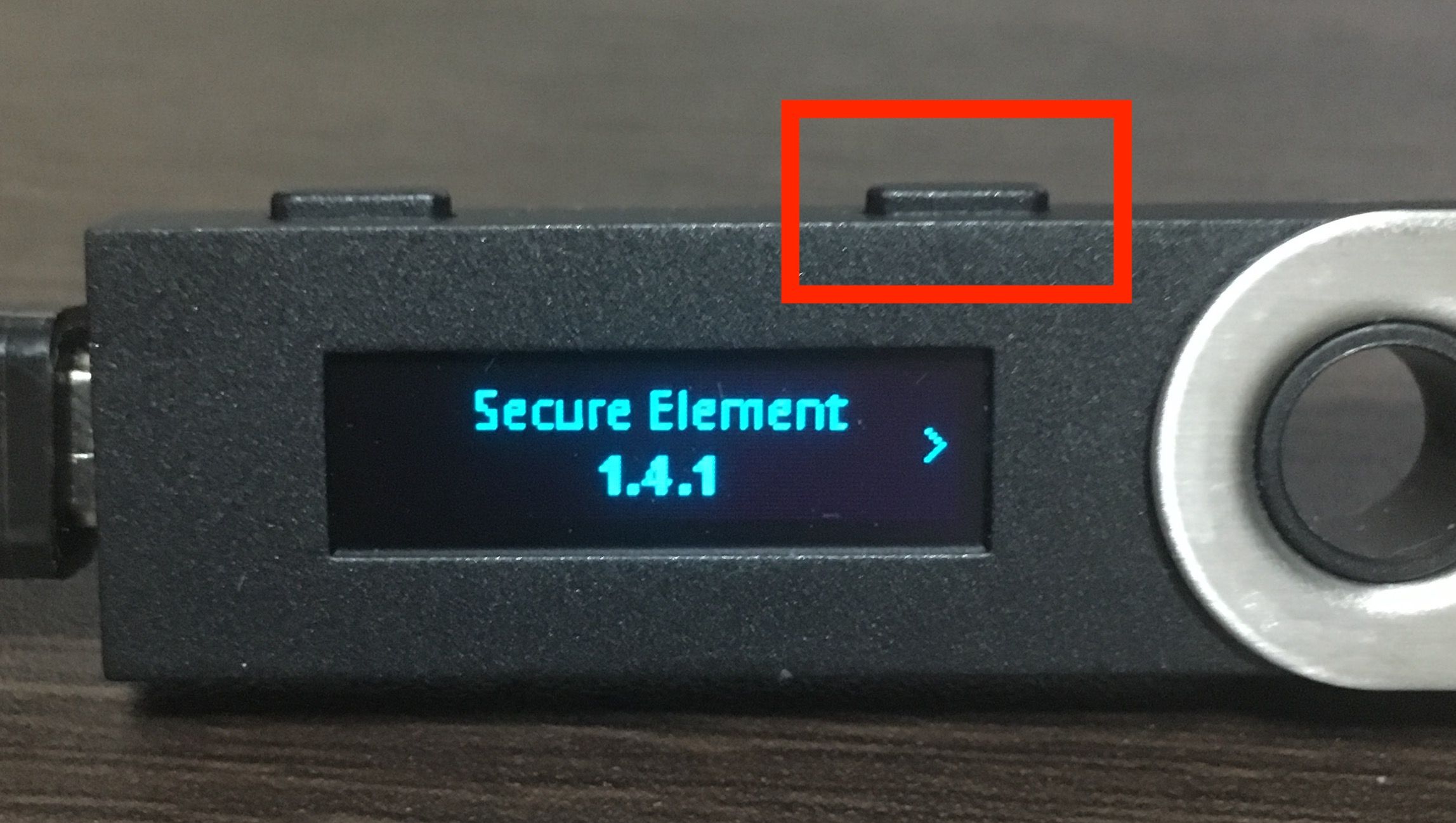
今回は「version 1.4.1」にアップデートしたので、Secure Elementが「1.4.1」であることを確認します。
確認後、本体右のボタンを押します。


MCUのバージョンが「1.5」であれば問題ありません。
Settings画面まで戻る方法
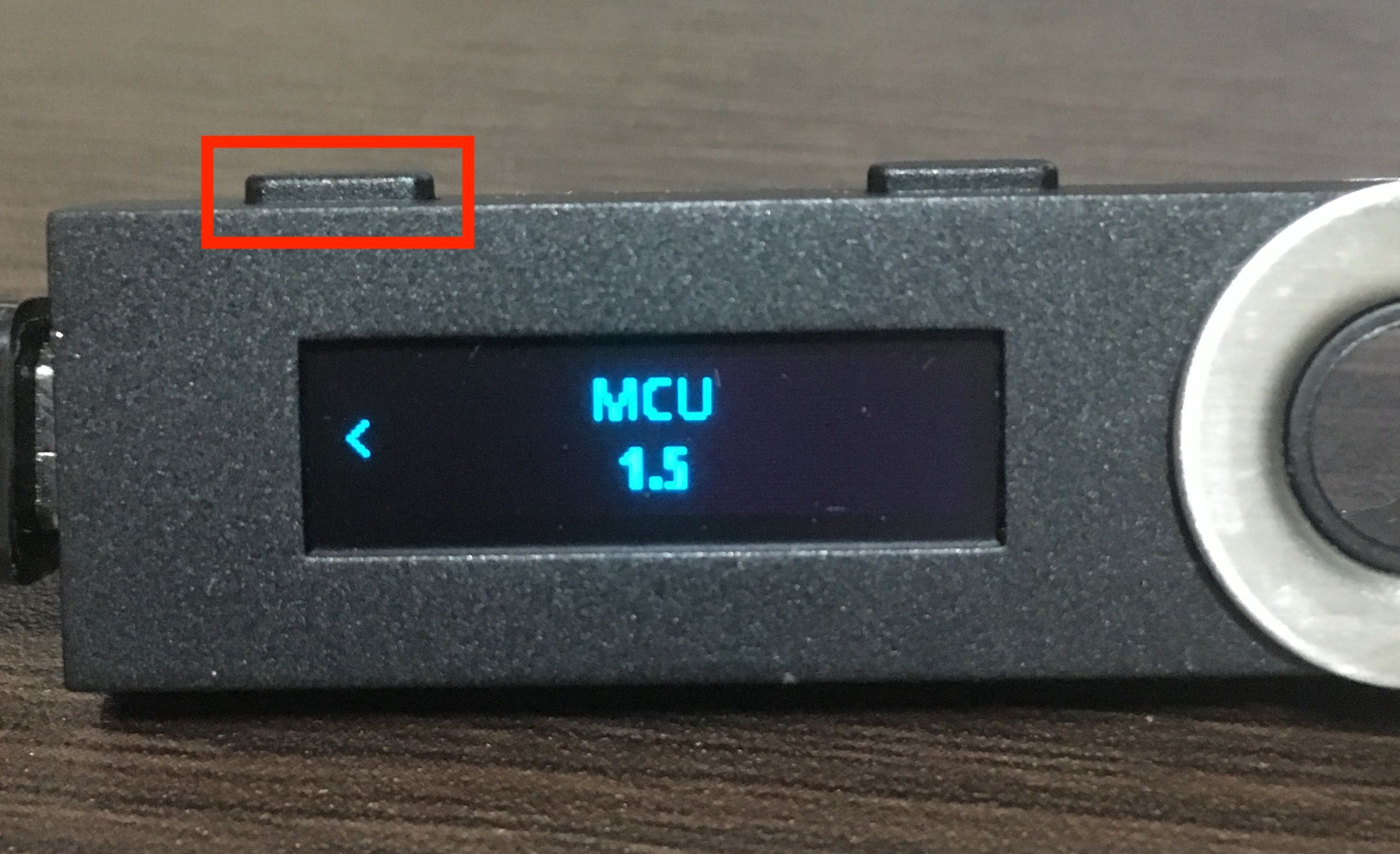
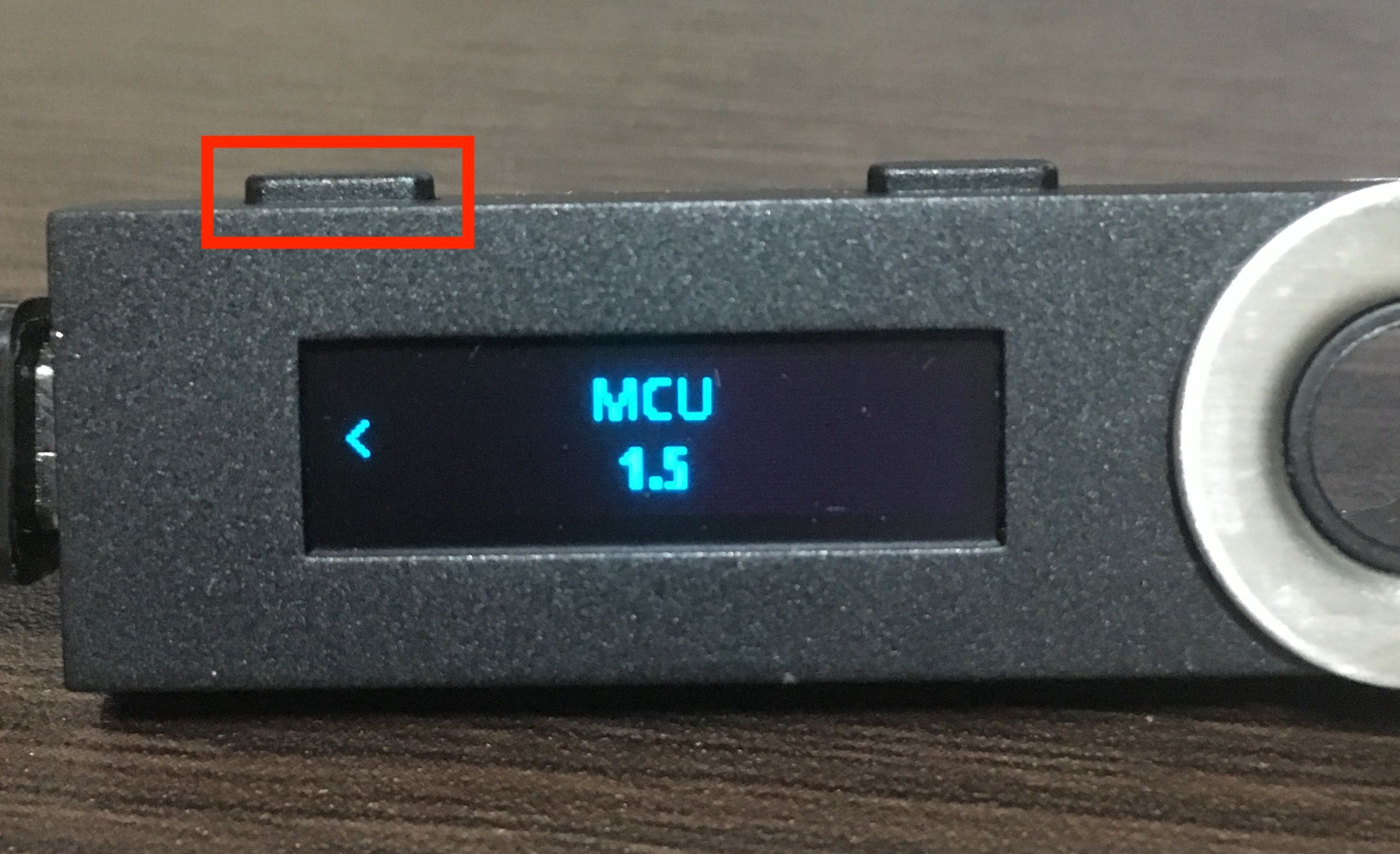
アップデート結果確認後、最初のSettings画面まで戻る方法を解説します。
本体左のボタンを押します。


「Secure Element」が表示されるので、本体の両ボタンを同時押しします。
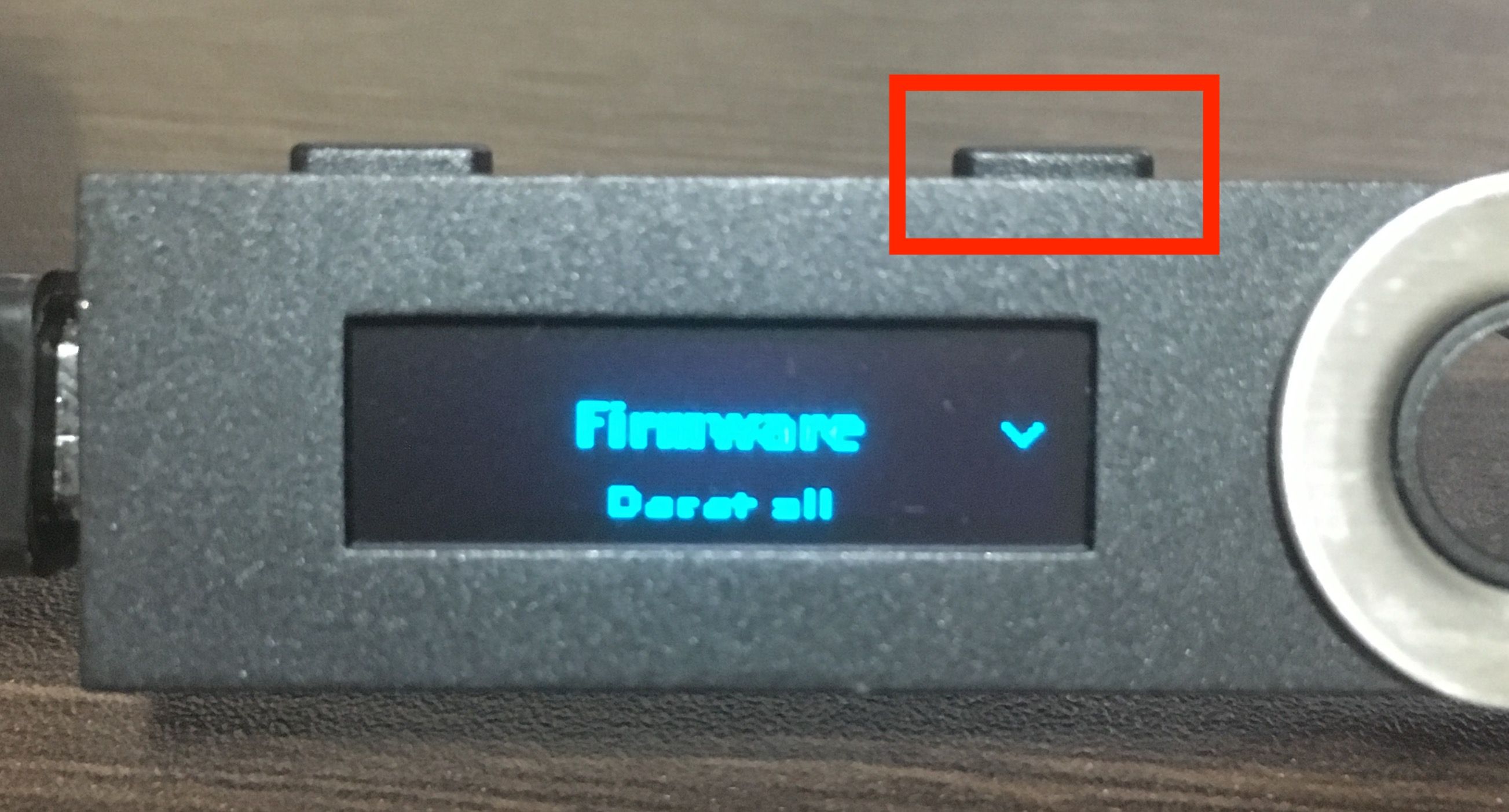
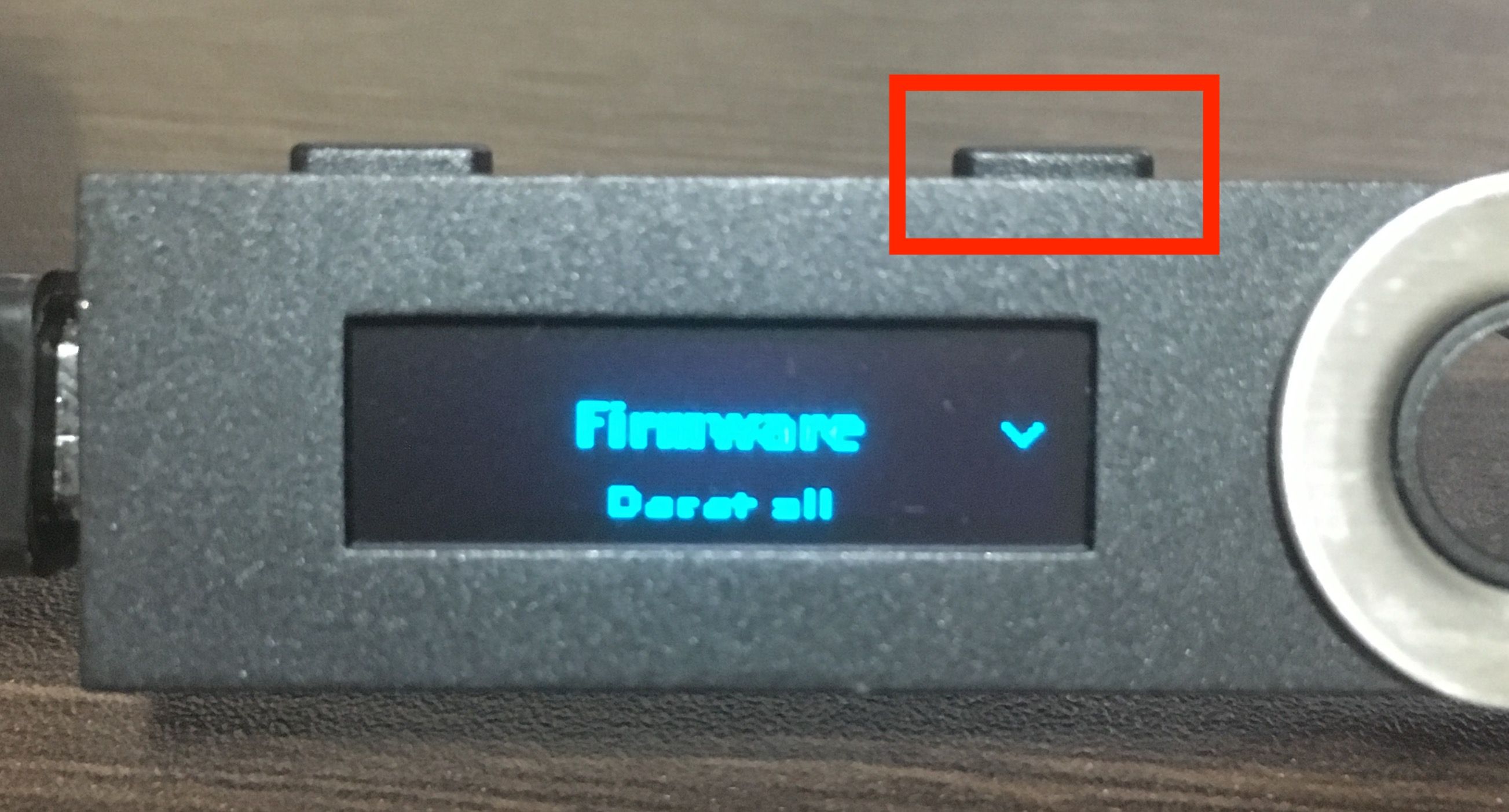
「Firmware」が表示されるので、本体右のボタンを押し進めて「Back」を探します。


「Back」が表示されたら、本体の両ボタンを同時押しします。
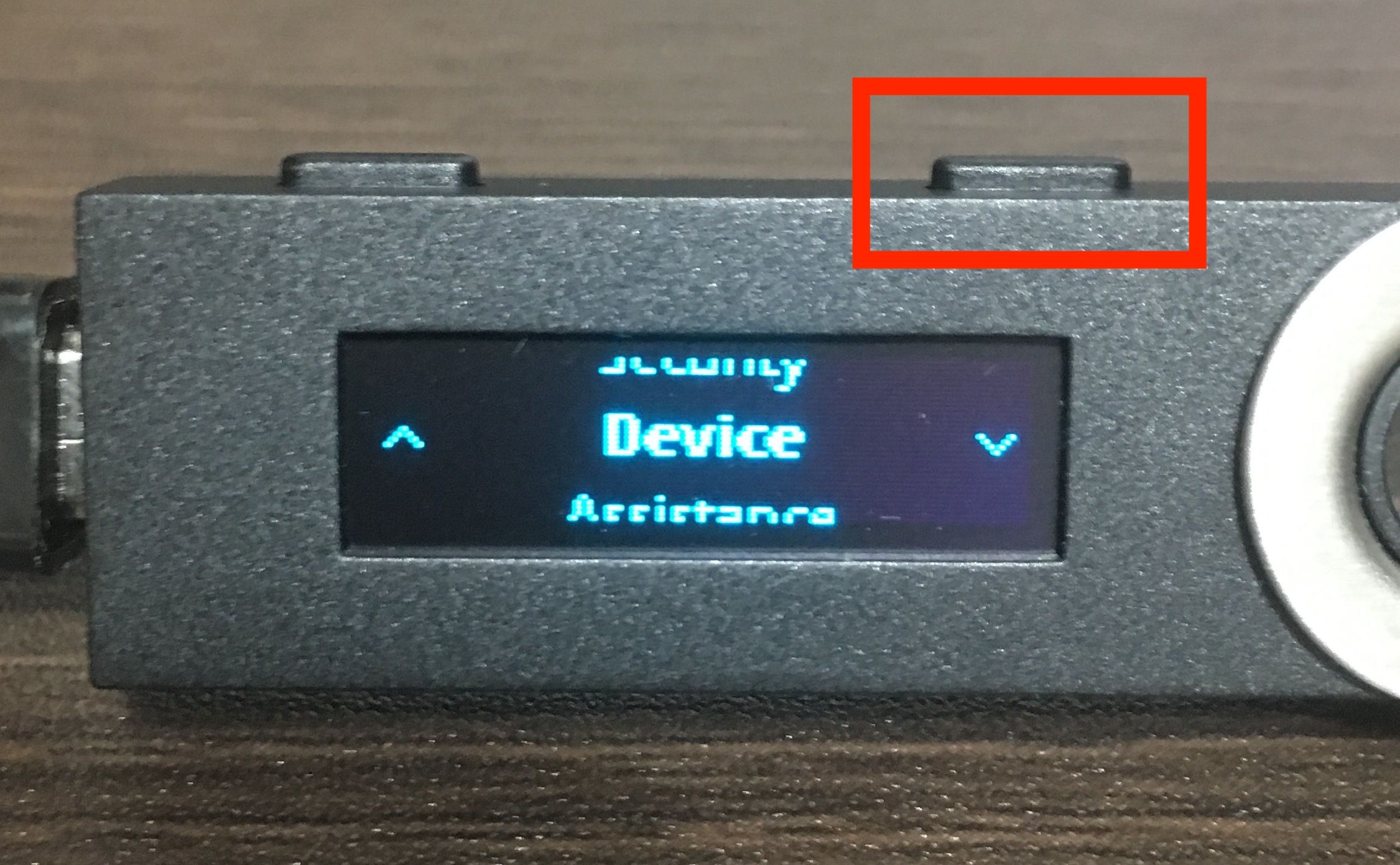
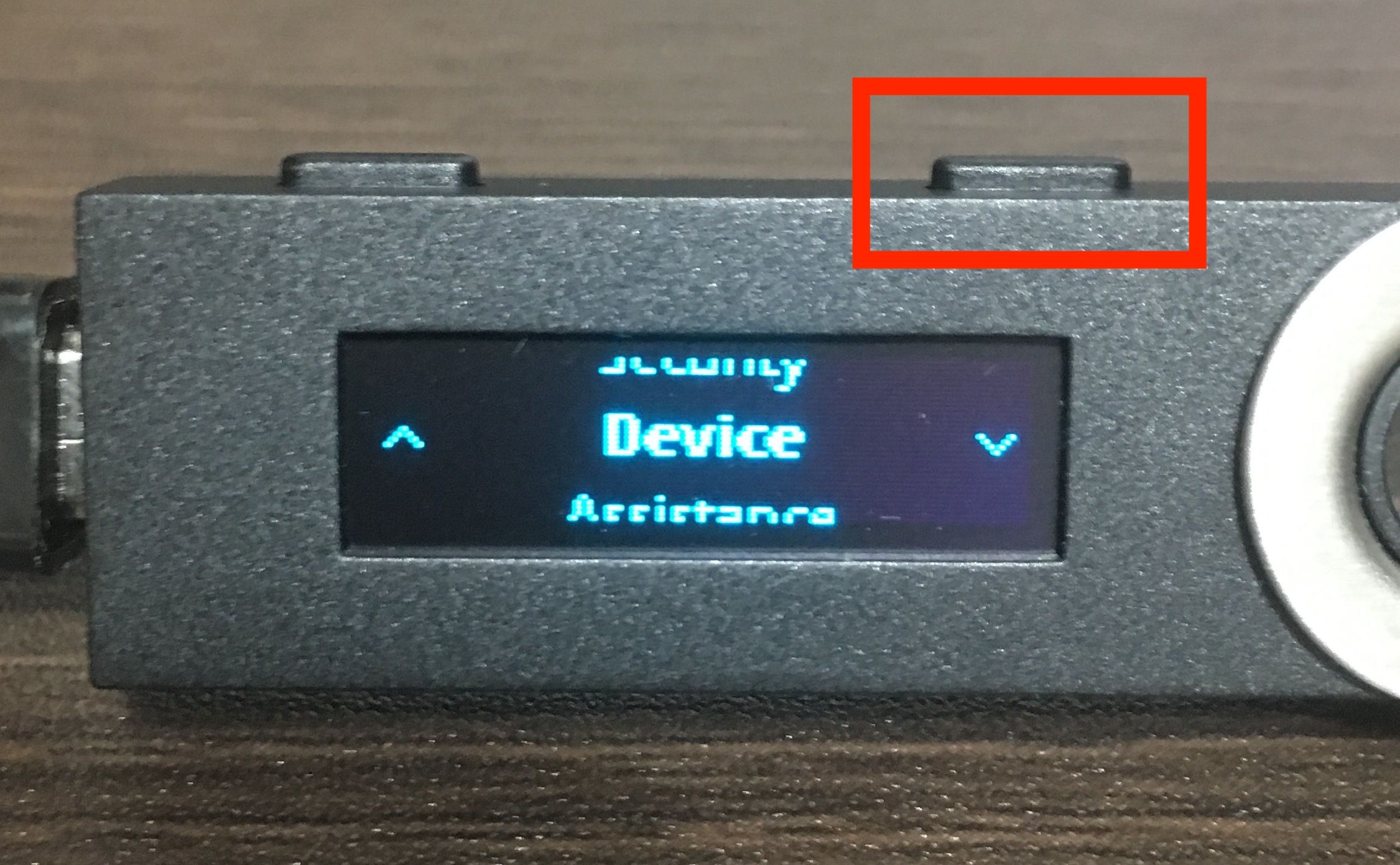
「Device」が表示されるので、本体右のボタンを押し進めて「Quit app」を探します。


「Quit app」が表示されたら、本体の両ボタンを同時押しします。
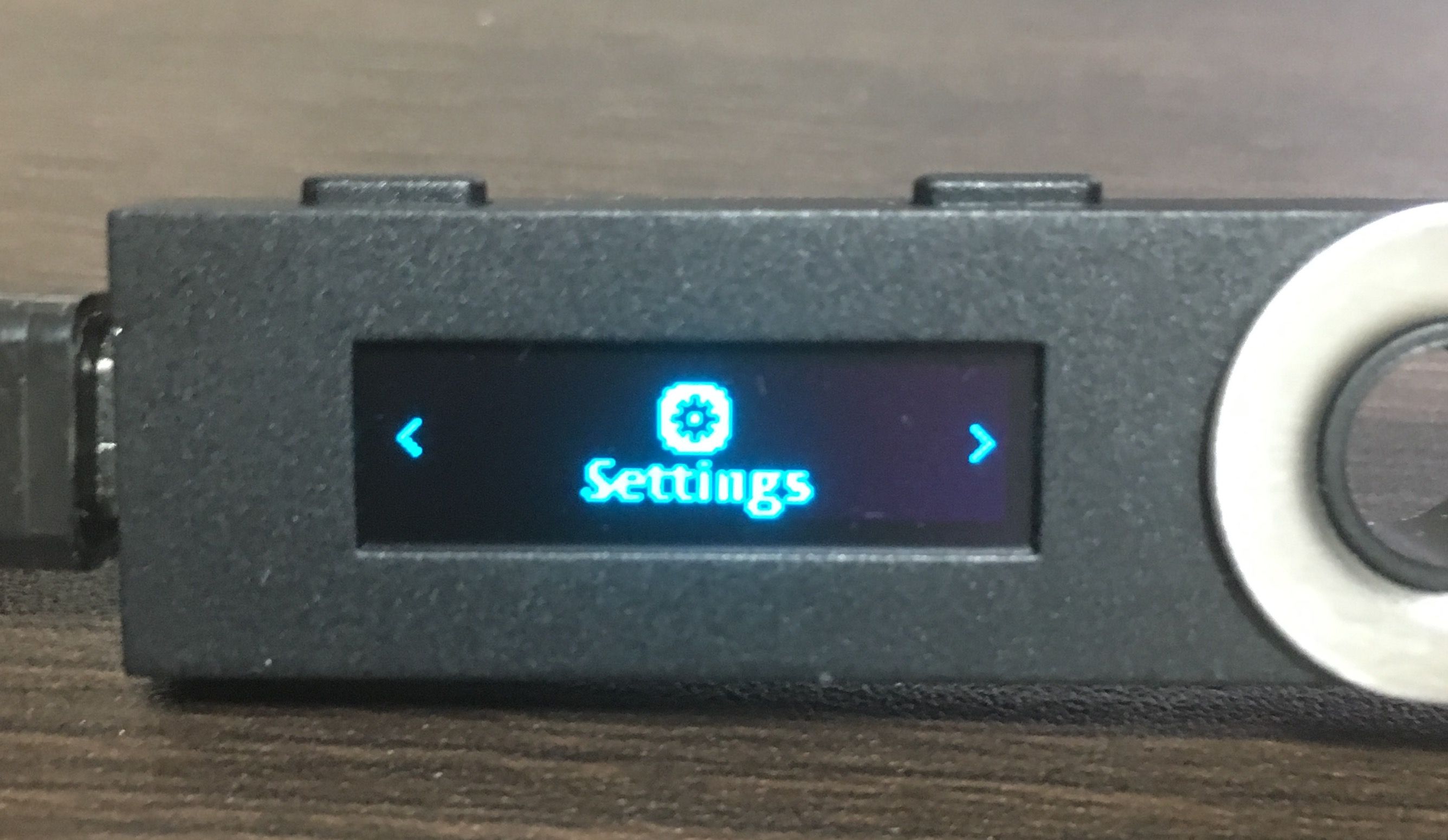
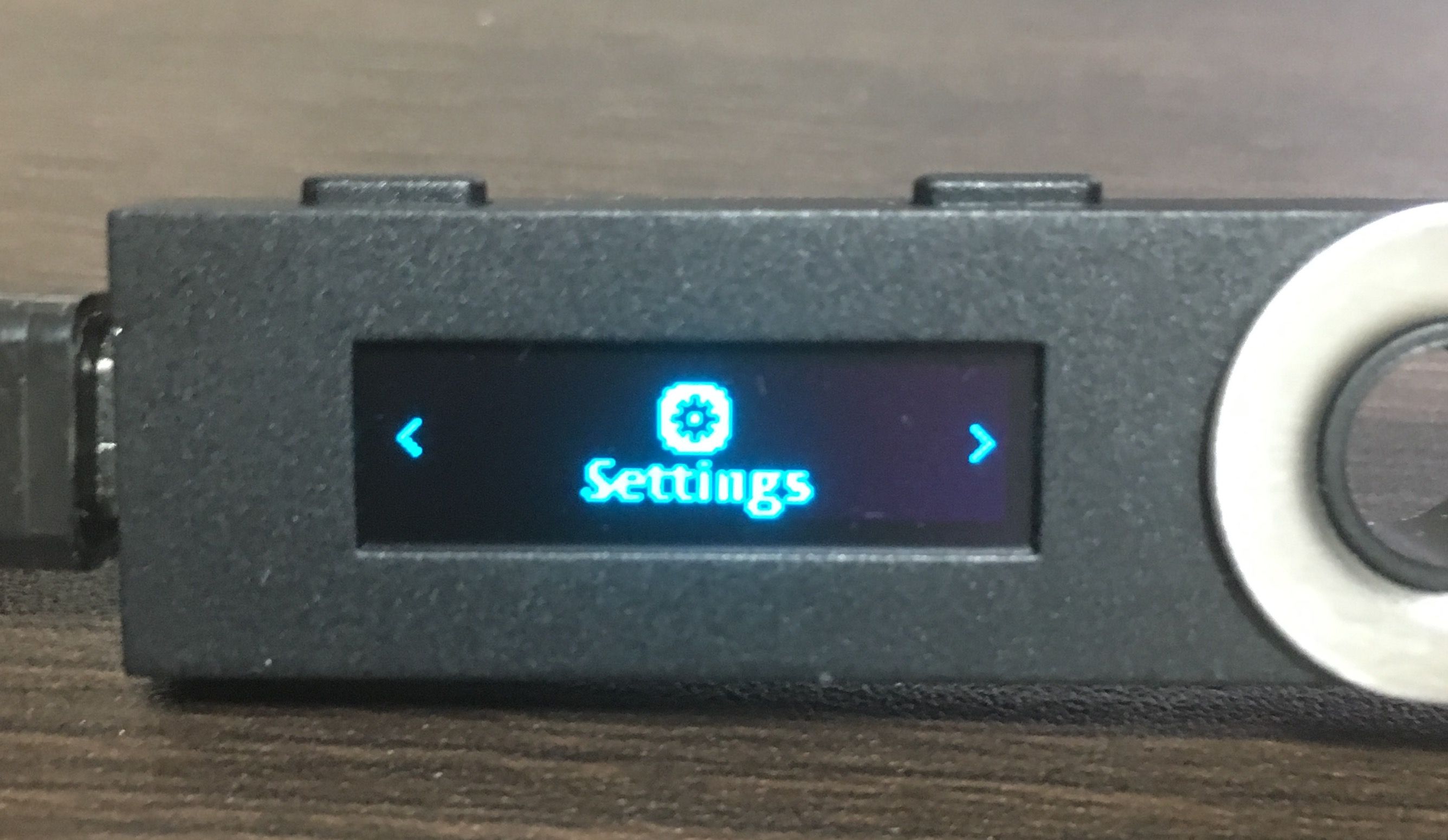
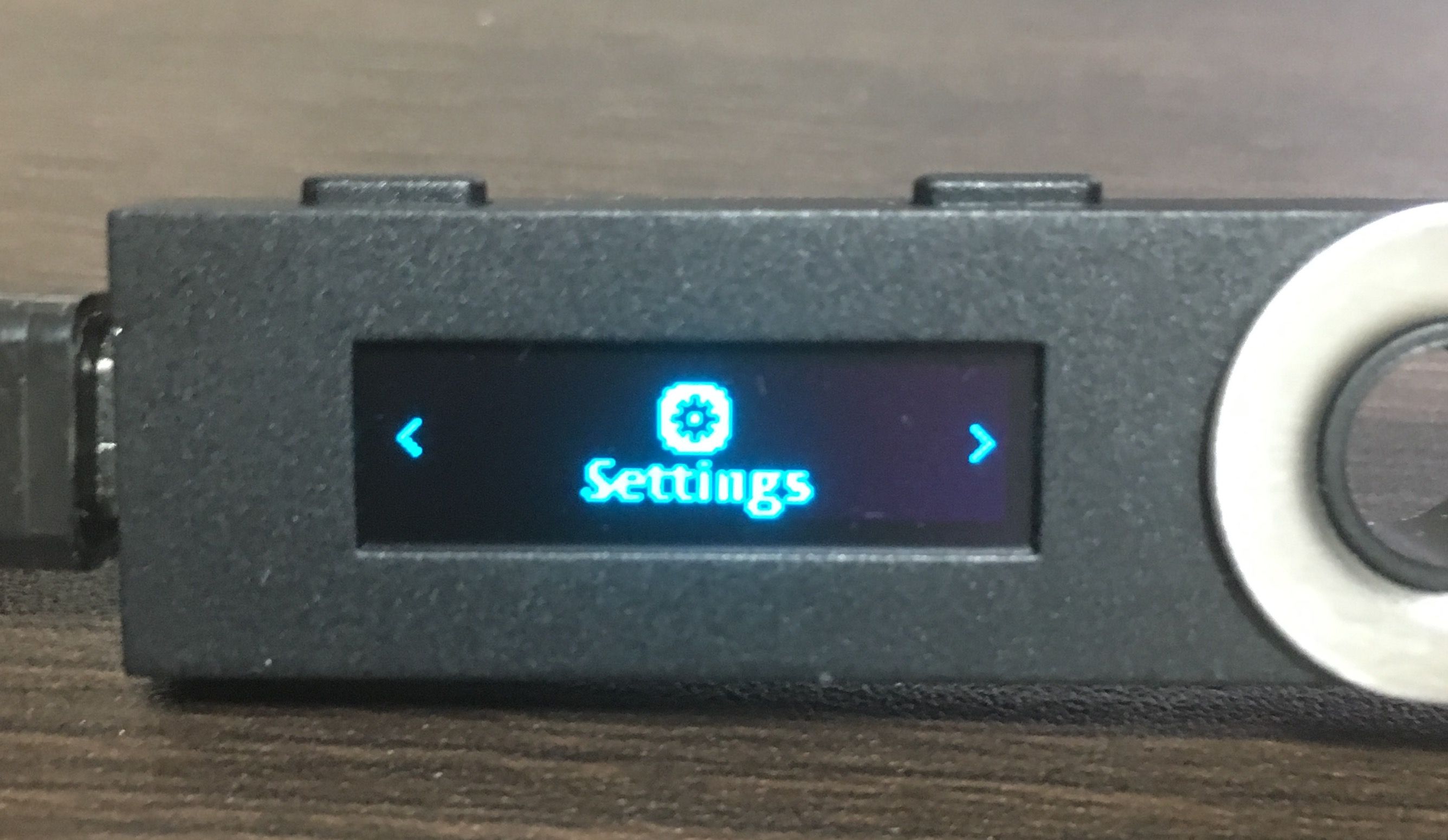
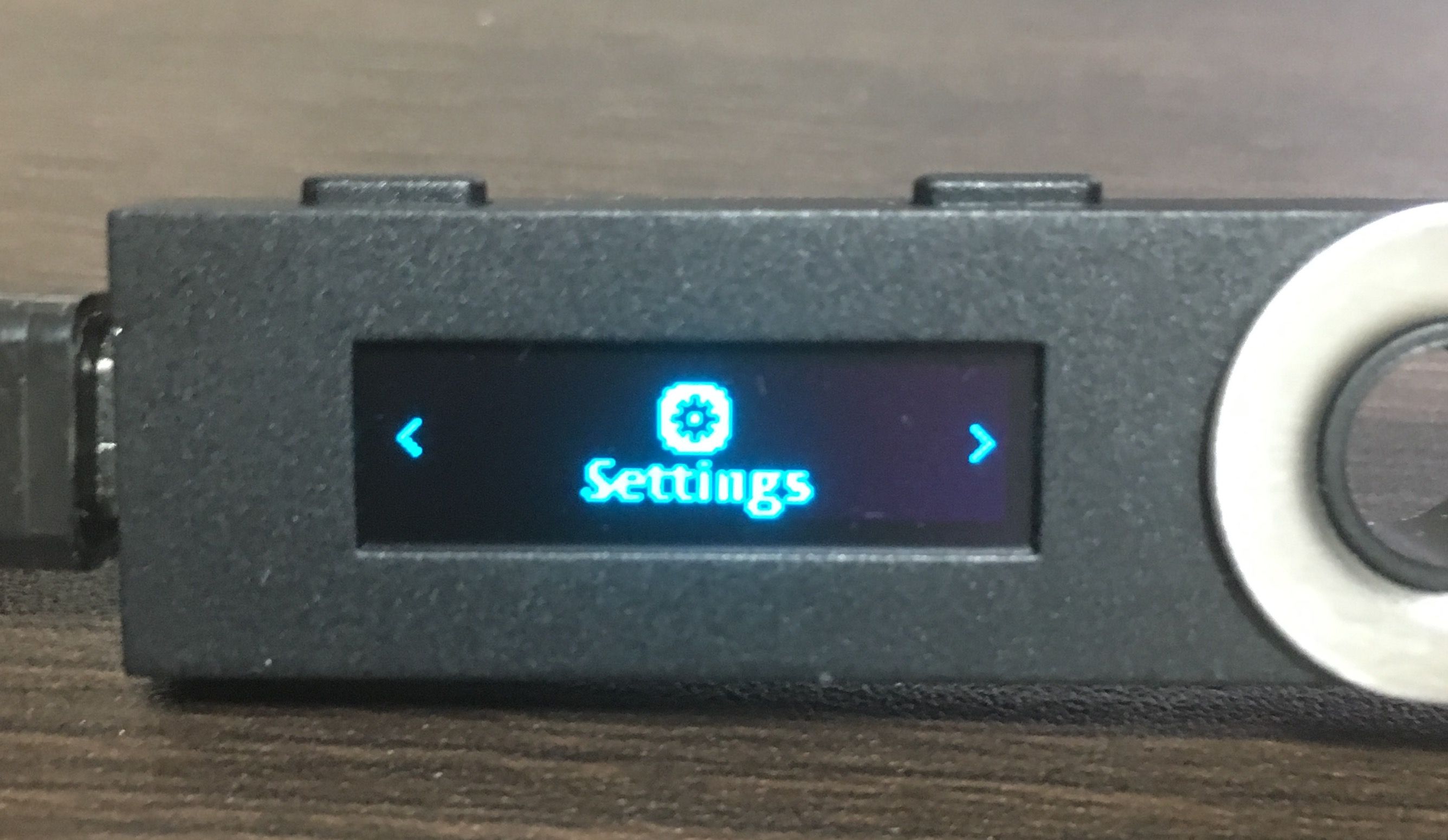
「Settings」が表示されれば完了です。
version 1.4.2にアップデートする場合
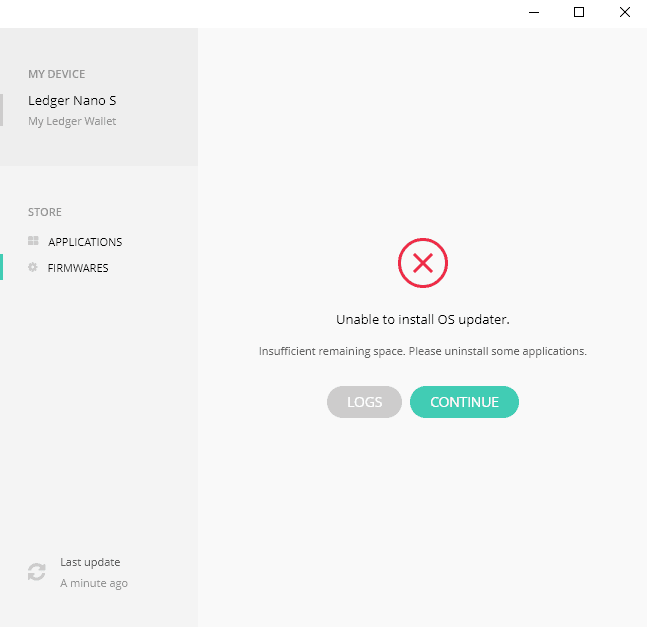
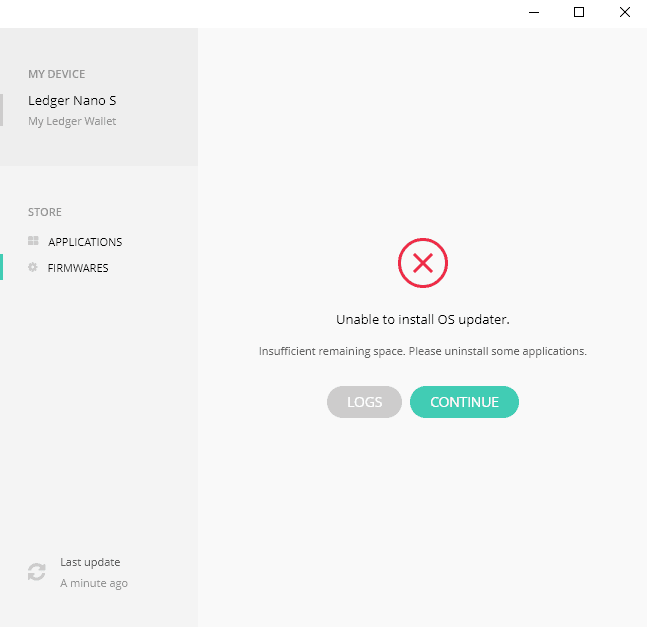
基本的にversion 1.4.1のアップデート時と同様の方法でアップデート可能です。
version 1.4.2にアップデート開始時に、Ledger Managerの画面に「Insufficient remaining space. Please uninstall some applications.」というエラーが表示されることがあります。
この場合、本体にインストール済みの通貨アプリのいくつかをアンインストールしてからアップデートを実施して下さい。
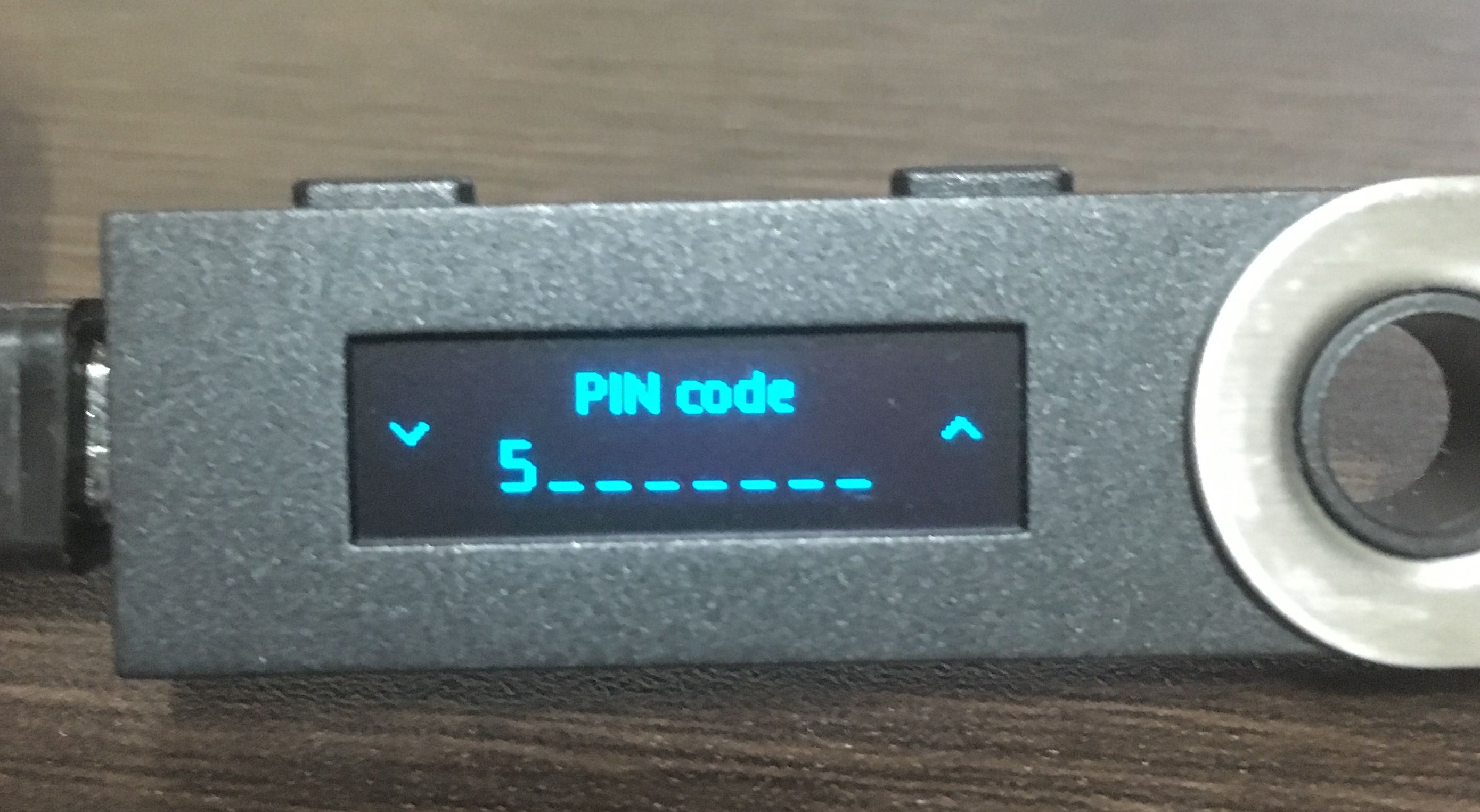
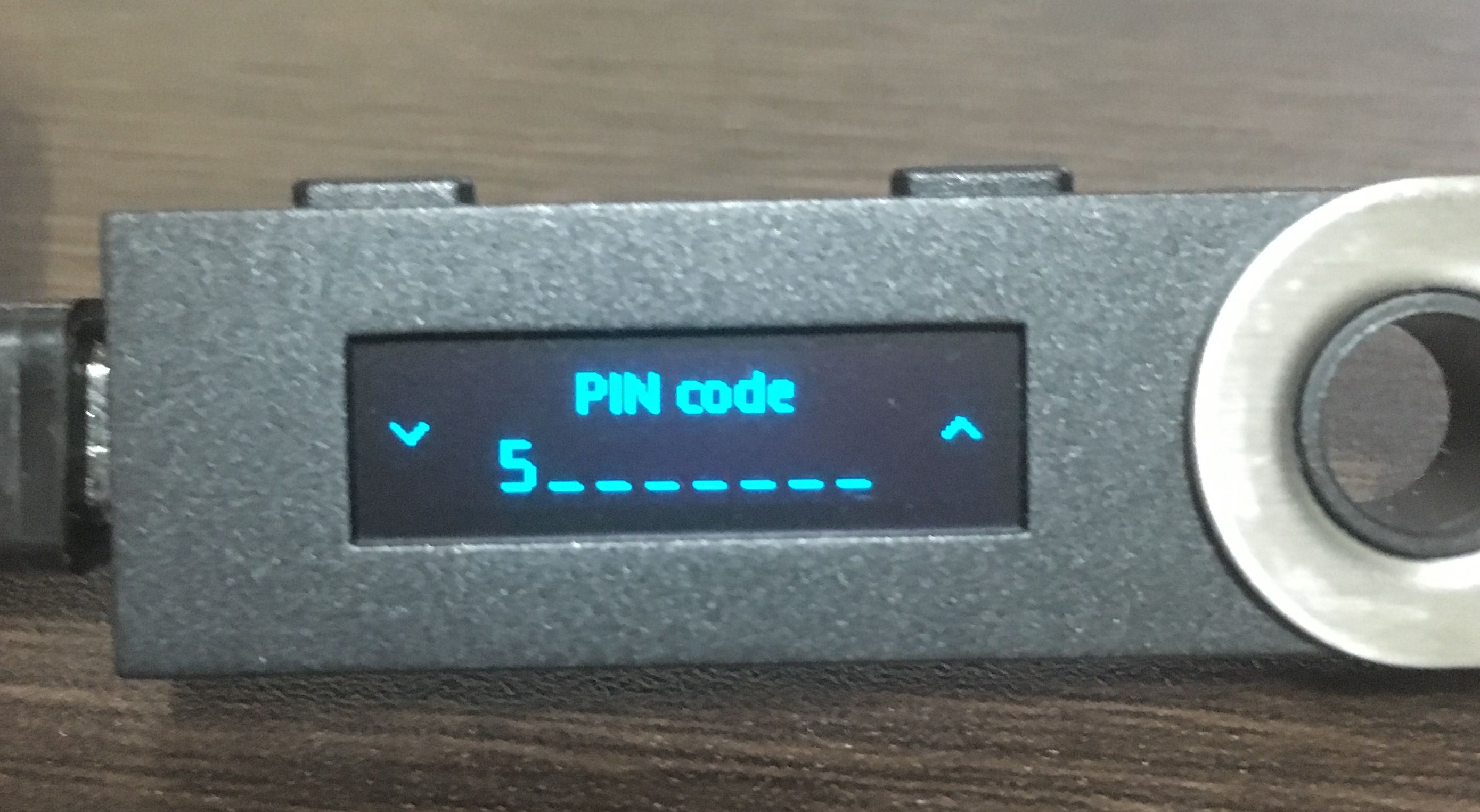
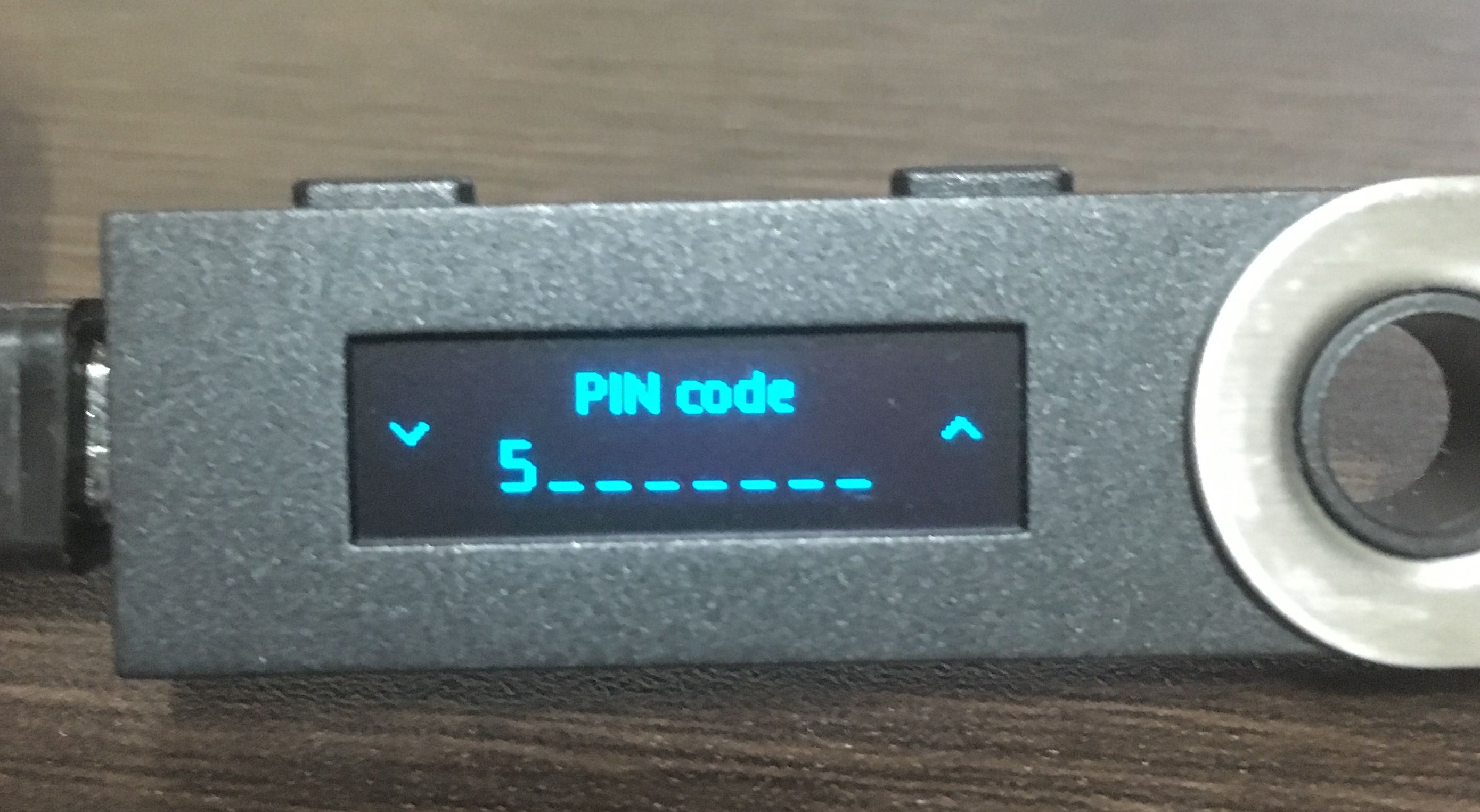
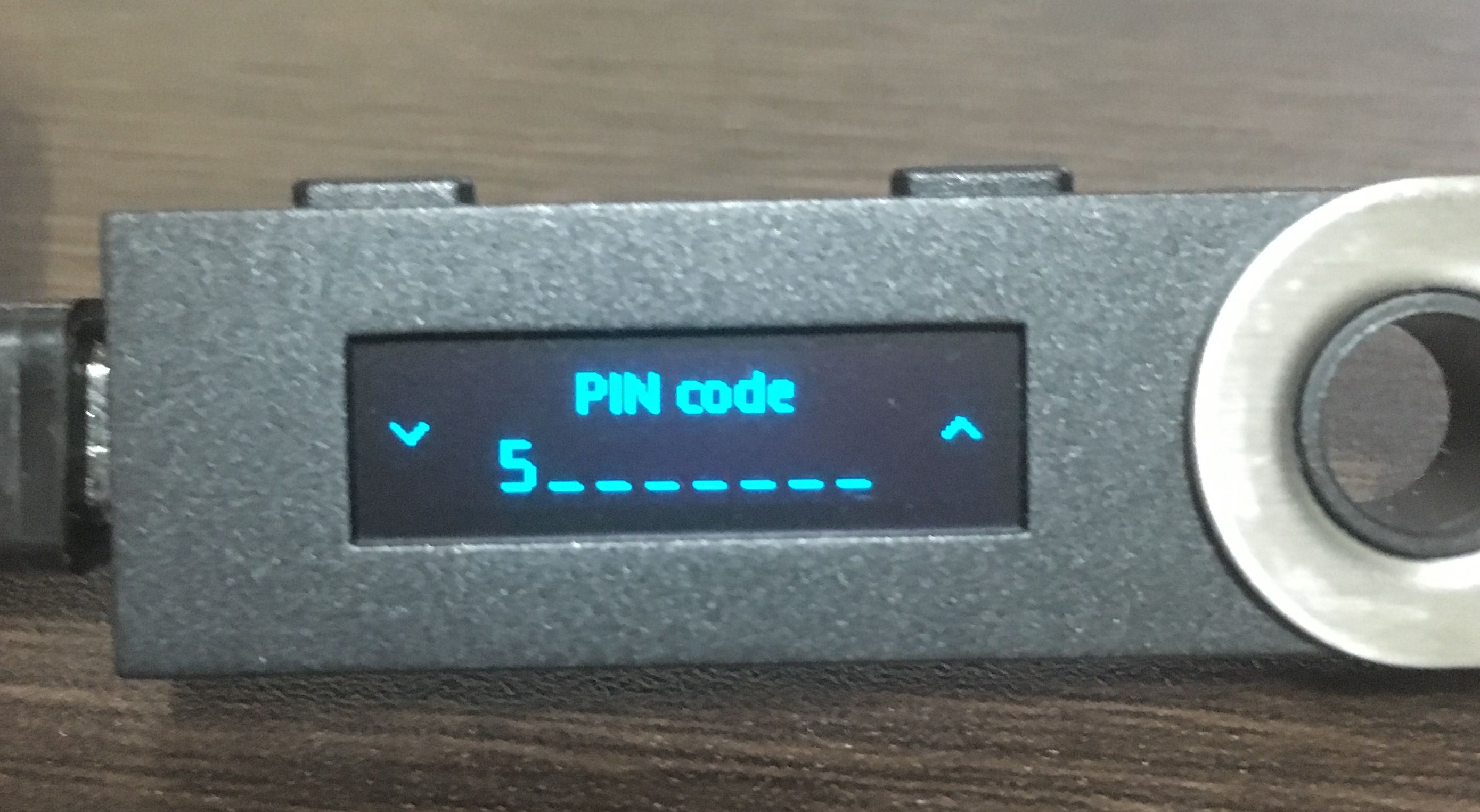
アップデート開始後、Ledger Nano S本体の画面に「Update」、「Processing…」が表示された後、PINコード入力画面が表示されるので入力して下さい。
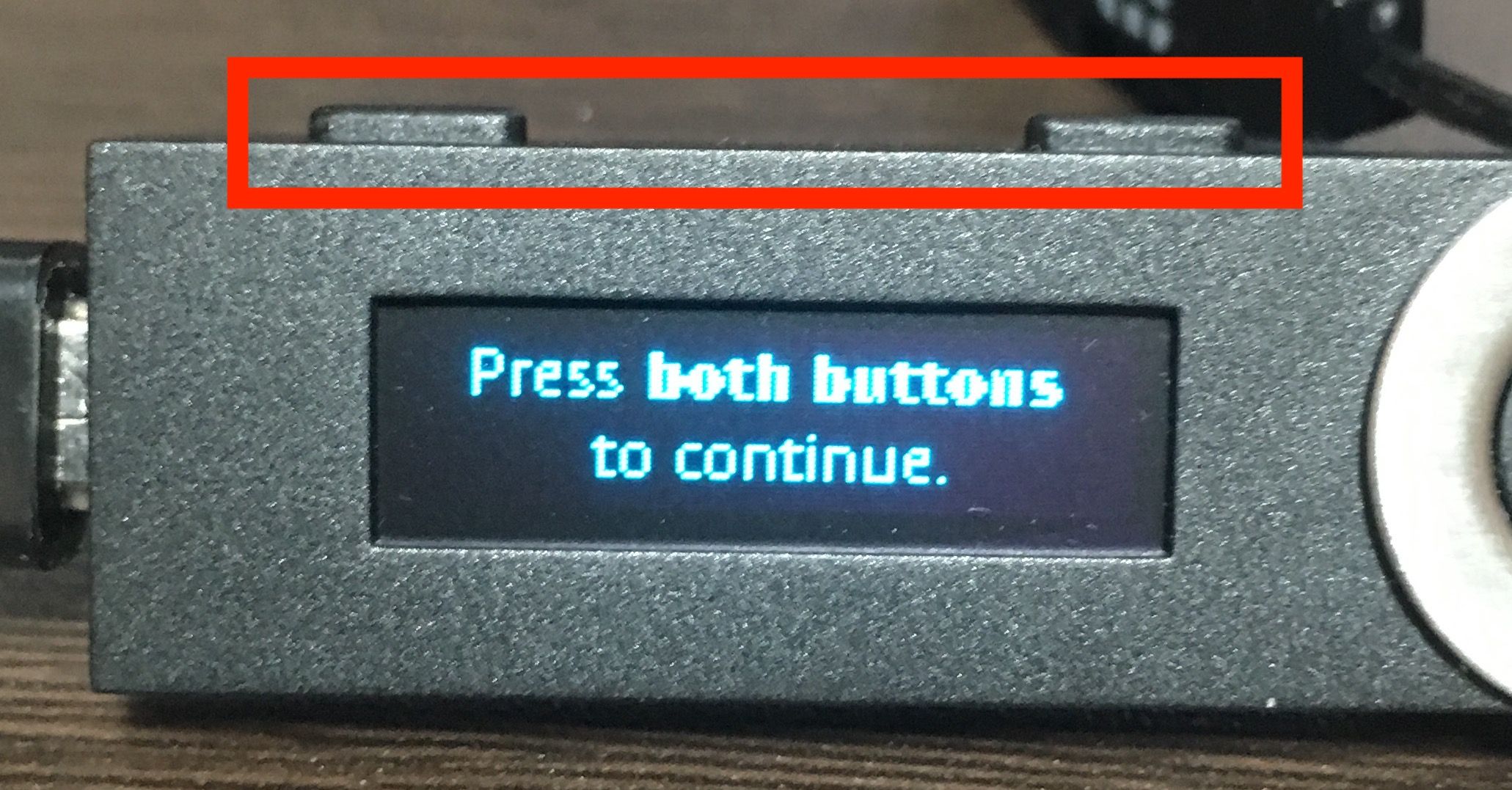
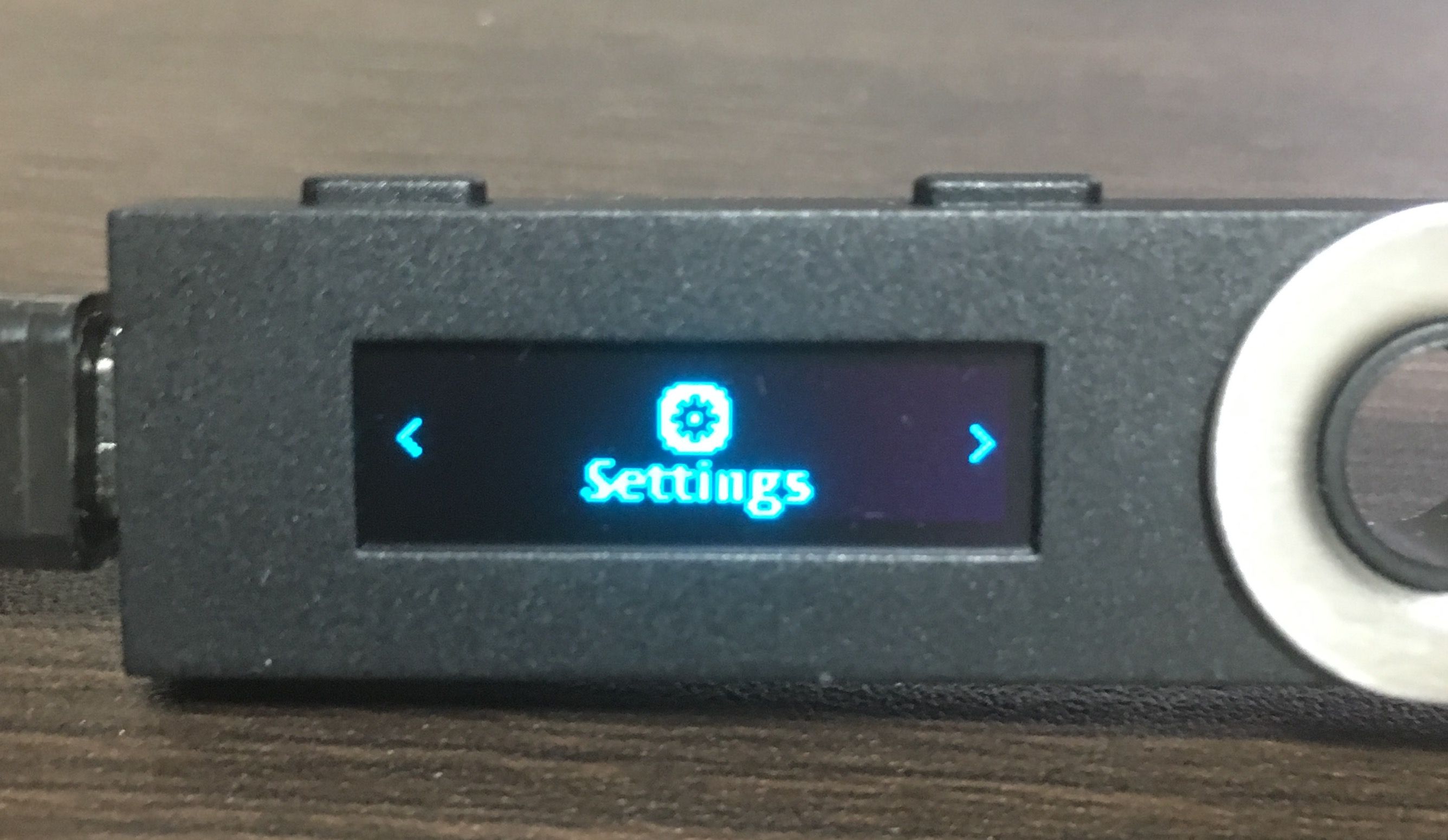
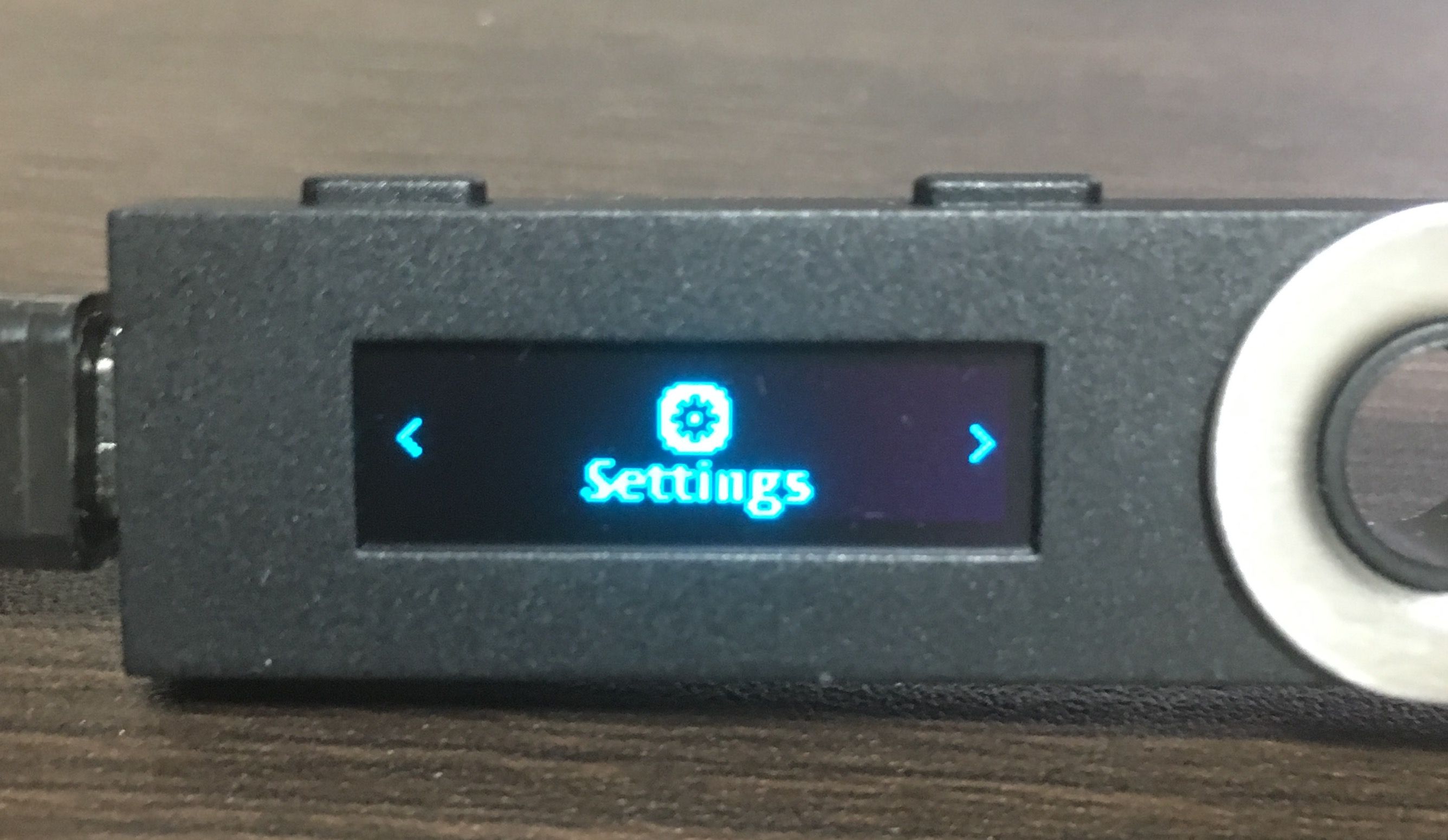
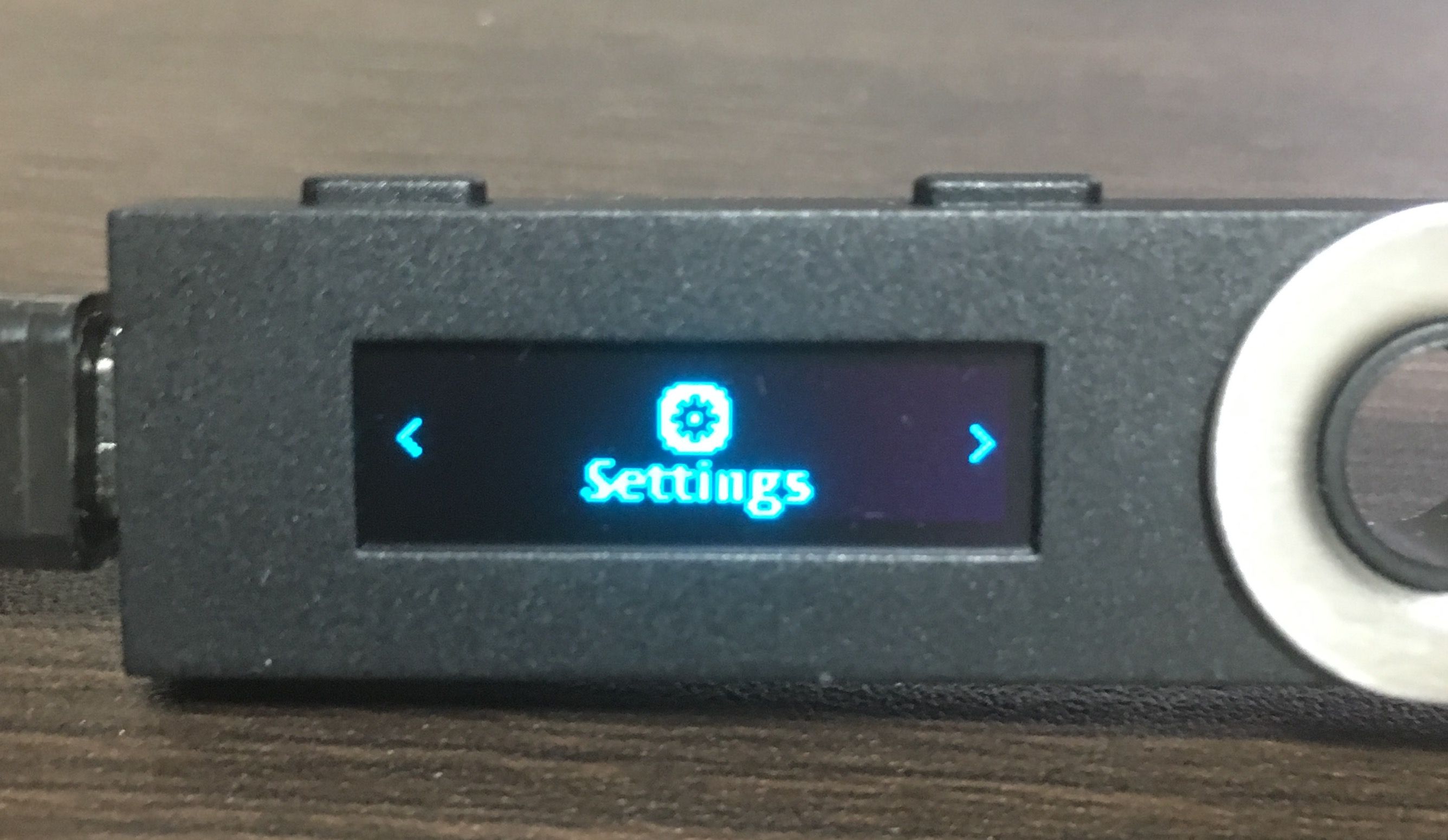
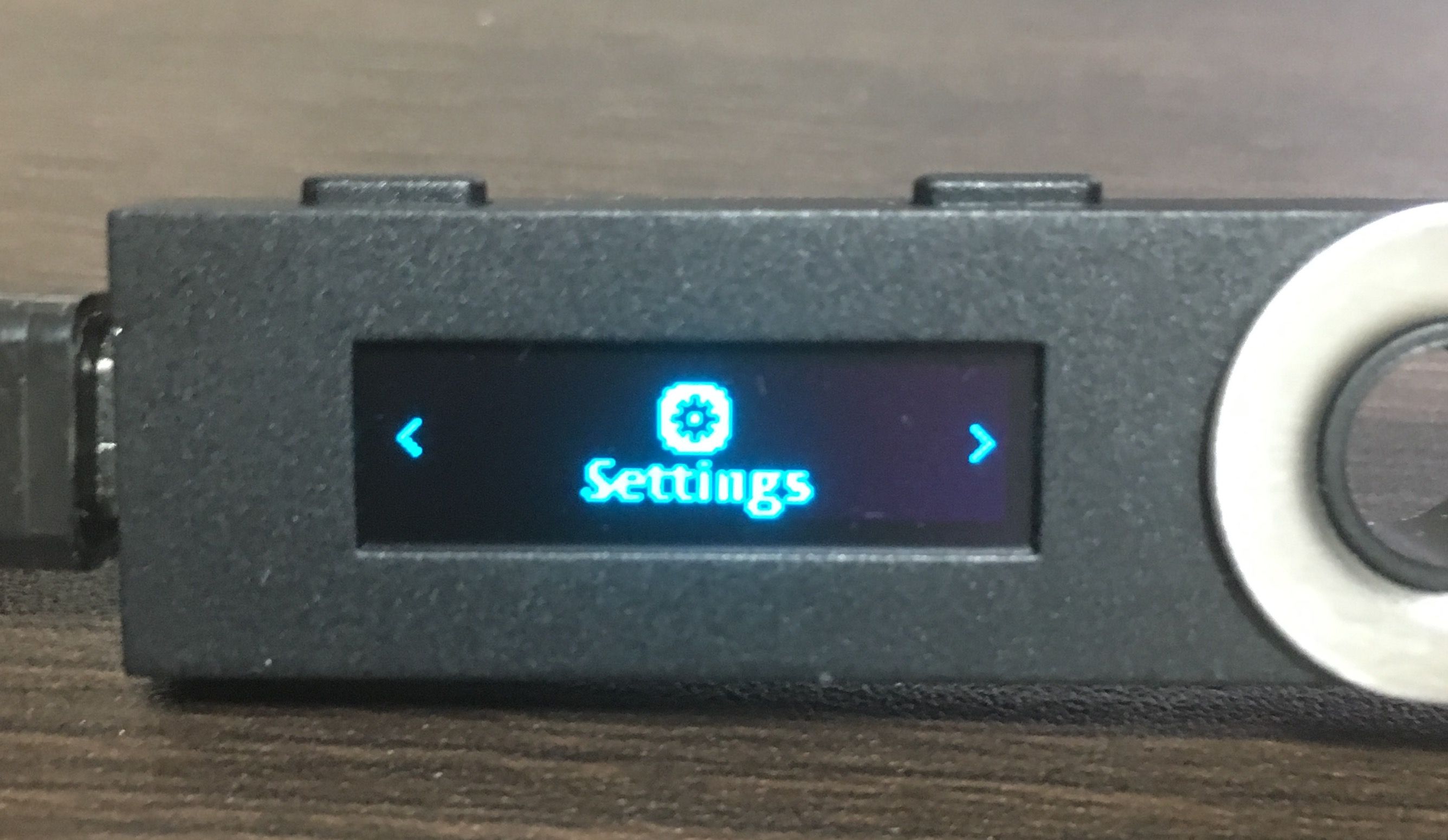
「Settings」が表示されれば完了です。
Ledger Nano S本体に通貨アプリをインストール
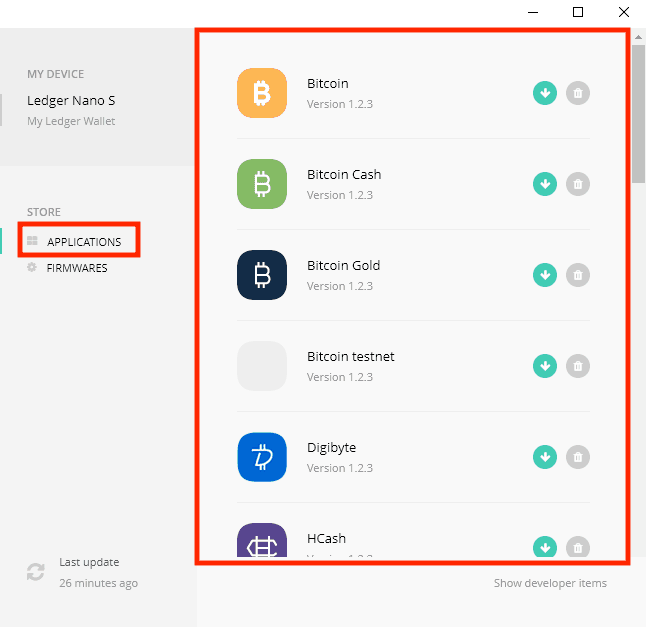
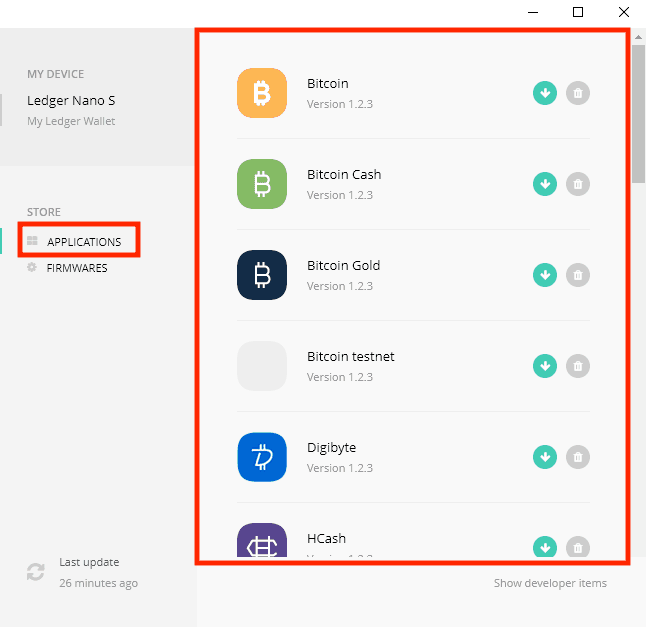
Ledger Nano S本体に通貨アプリをインストールする方法を解説します。
Ledger Nano S本体に通貨アプリをインストールすることで、対応したウォレットアプリにアクセスしてログインできるようになります。
本体にインストール可能なアプリ数は、ファームウェア1.4.1からは最大18個ですが、アプリの種類によって異なります。
おおよそ10〜12個のインストールを想定していますが、コードベースが全く異なるアプリの場合は4〜5個しかインストールできません。
※このアプリ自体に仮想通貨が保存されるわけではないため、アンインストールしても資産は消えないので大丈夫です。
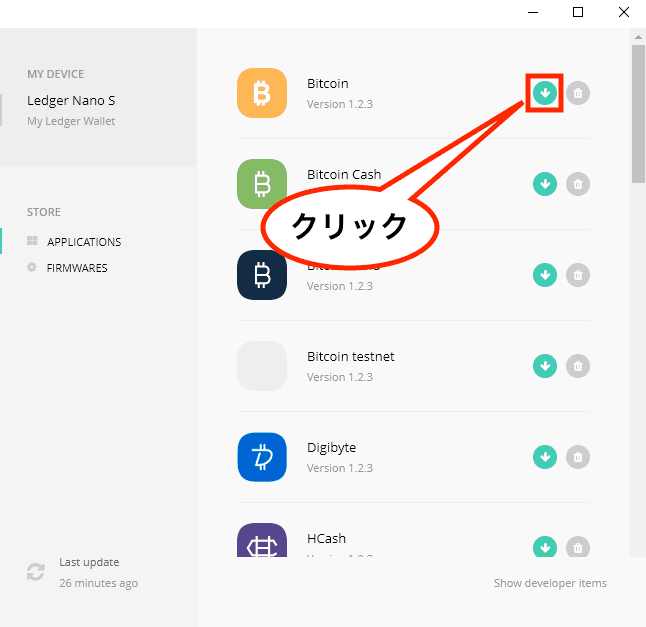
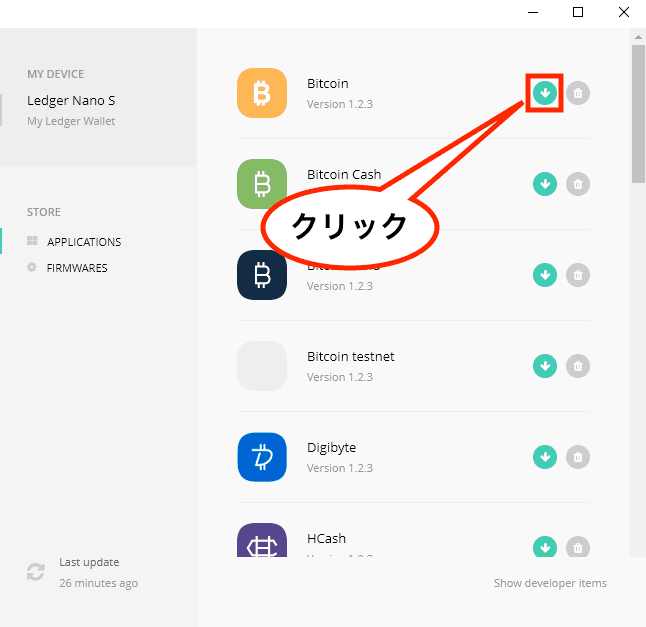
では例としてビットコインのアプリをインストールします。
「Ledger Manager」を開き、通貨の横にある「↓」ボタンをクリックします。(アンインストールする場合はゴミ箱ボタンをクリック)
※ファームウェア1.4.1では、ビットコインのアプリは共有ライブラリとしてインストールが必須です。
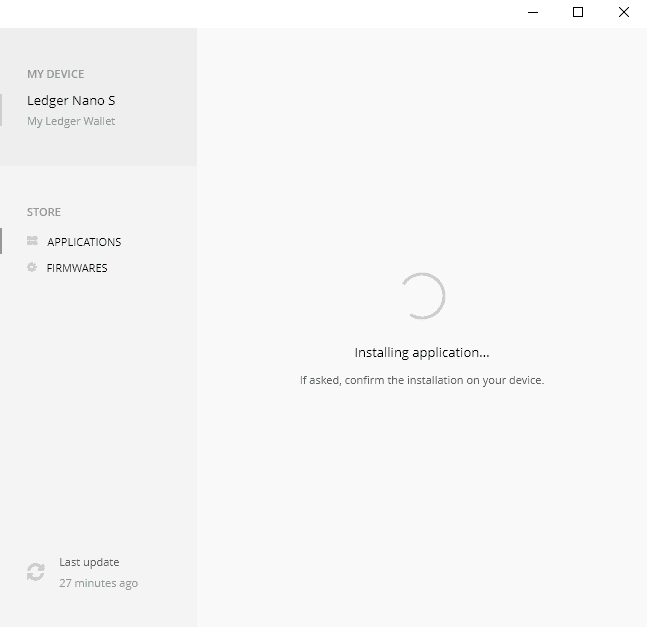
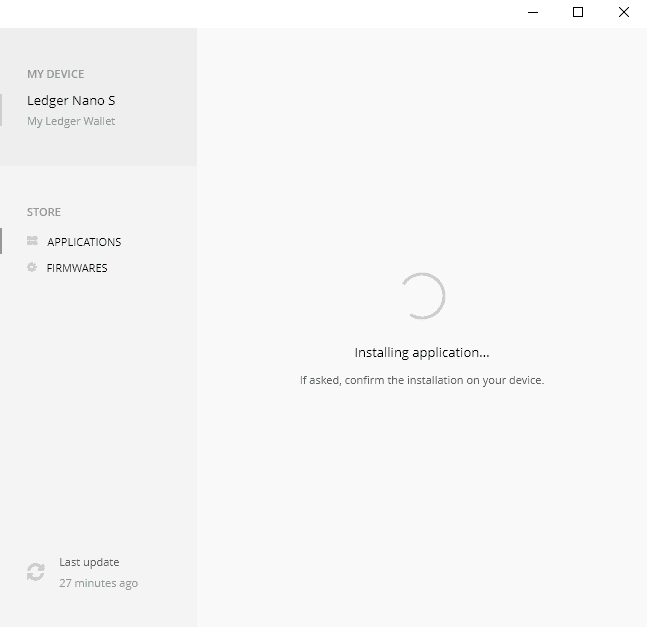
クリックすると、Ledger Managerの画面がインストール準備に入ります。
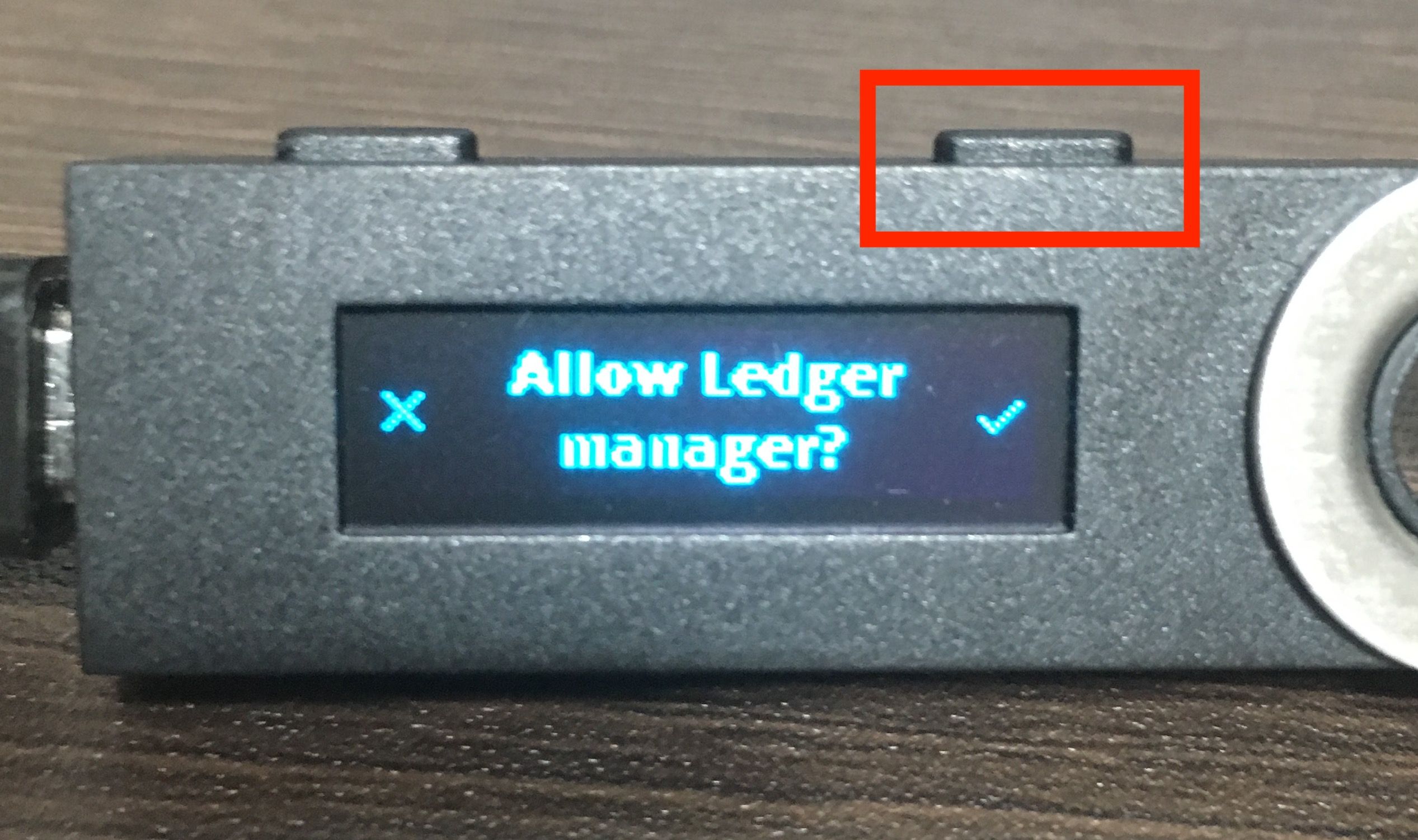
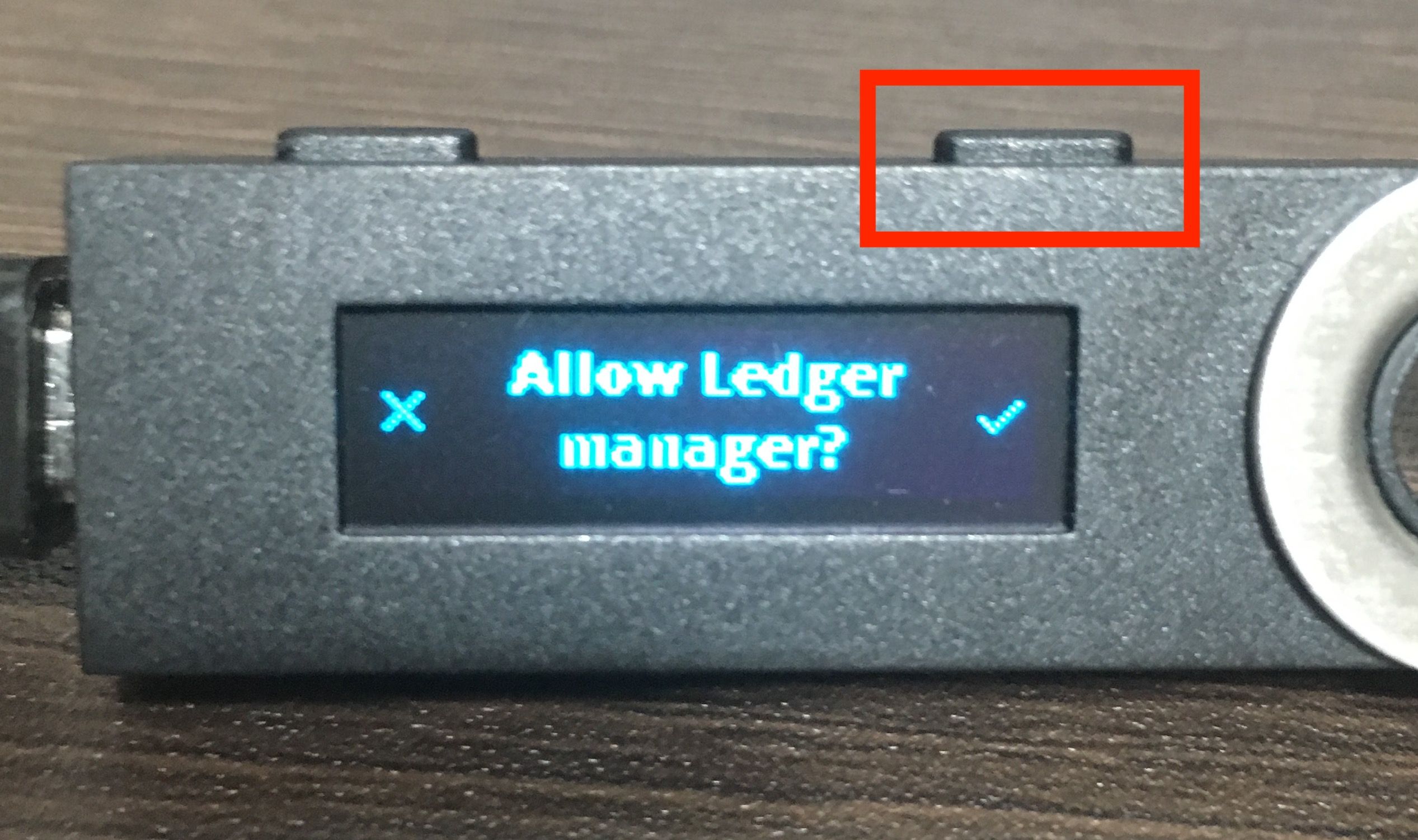
Ledger Nano S本体の画面にAllow Ledger manager ?(Ledger managerを許可しますか?)」と表示されるので、本体右のボタンを押します。


インストール完了後、Ledger Nano S本体の画面にインストールした通貨のアイコンが表示されます。
同じ要領で、保管したい通貨のアプリをインストールして下さい。
ウォレットアプリのインストール
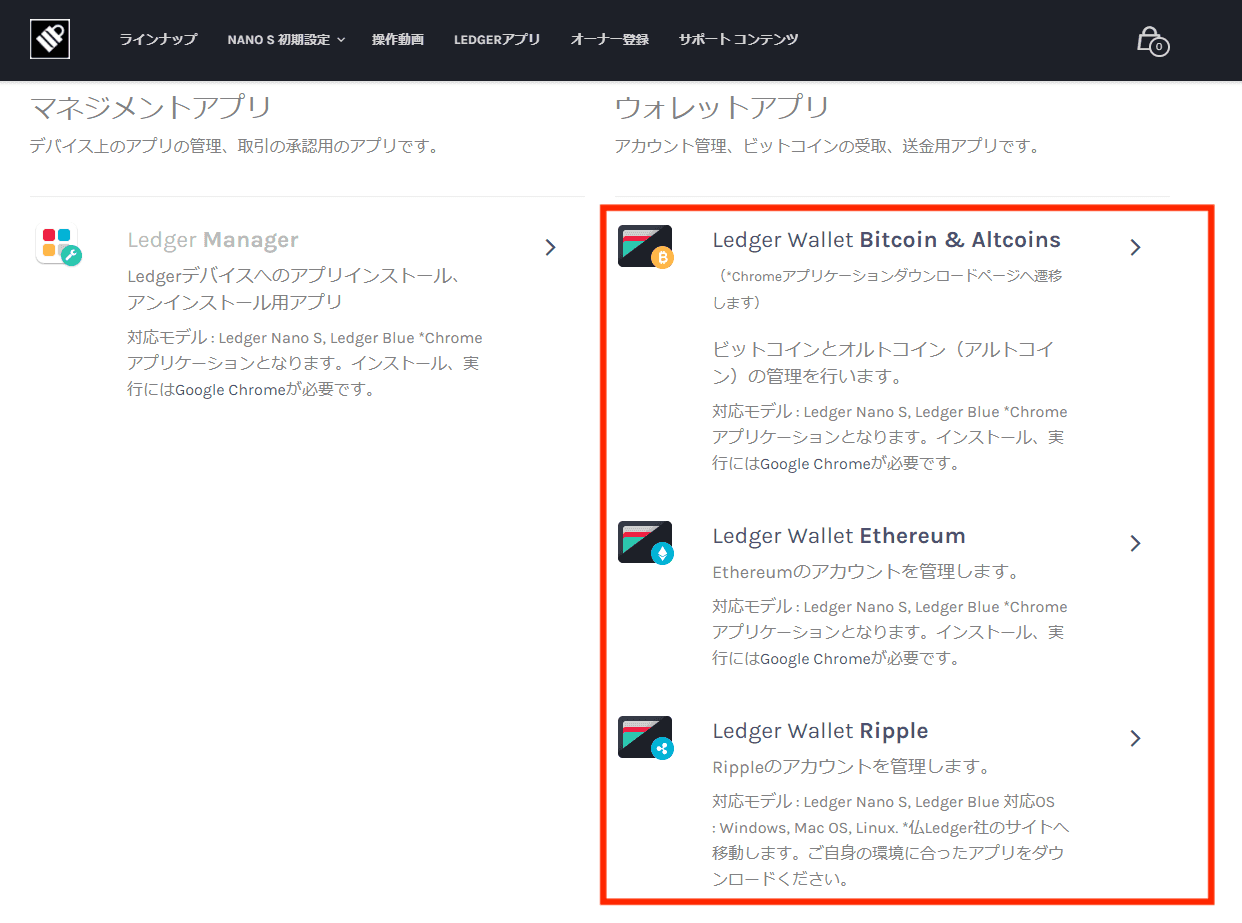
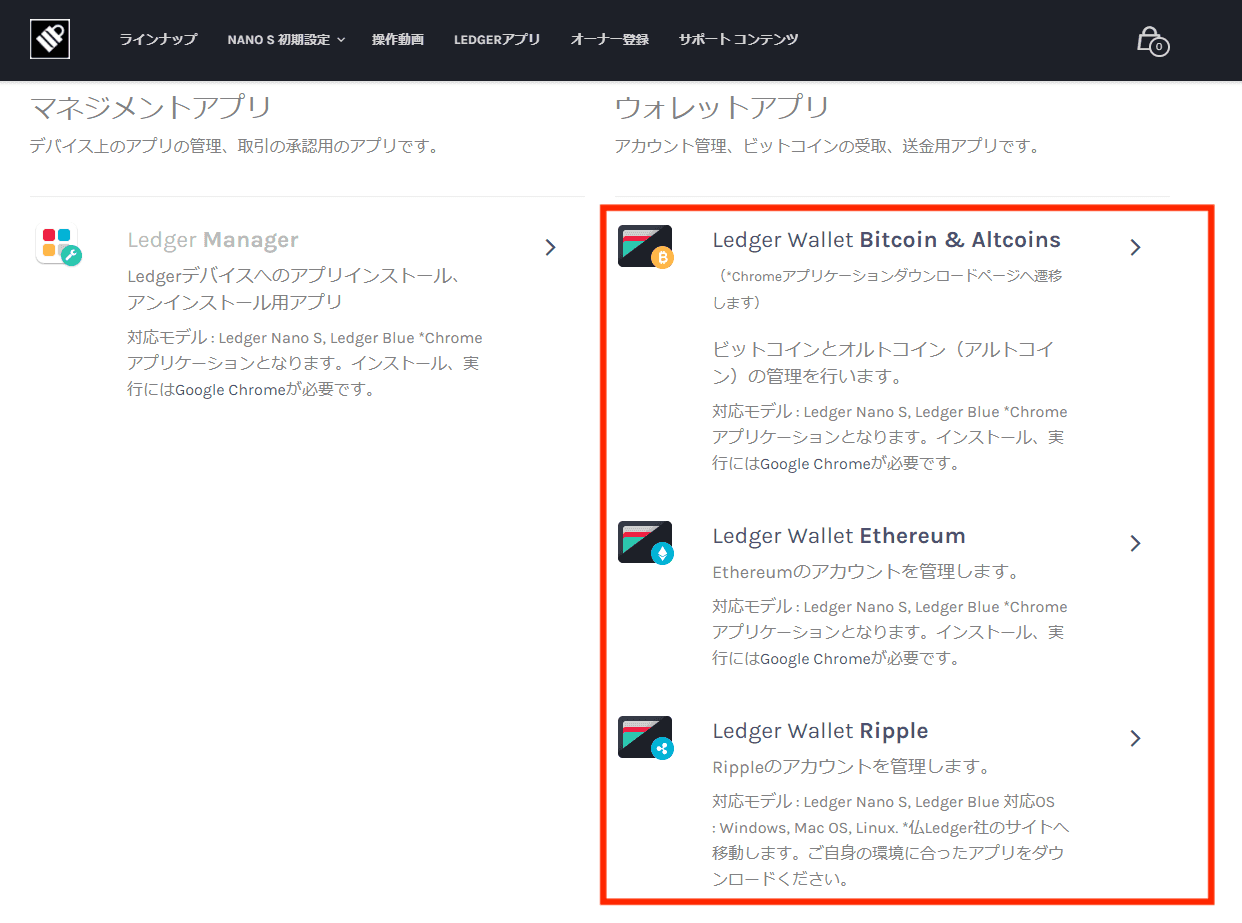
各通貨の送受信には、対応したウォレットアプリのインストールが必要です。
インストールは、ハードウェアウォレットジャパンのサイトにあるLedgerアプリにアクセスし、画面右下のウォレットアプリから行えます。
ウォレットアプリは以下の3種類あるため、保管する通貨に合わせてアプリをインストールして下さい。
- Ledger Wallet Bitcoin & Altcoins(Chromeアプリ)
- Ledger Wallet Ethereum(Chromeアプリ)
- Ledger Wallet Ripple(ソフトウェア)
Ledger Wallet Bitcoin & Altcoinsのインストール
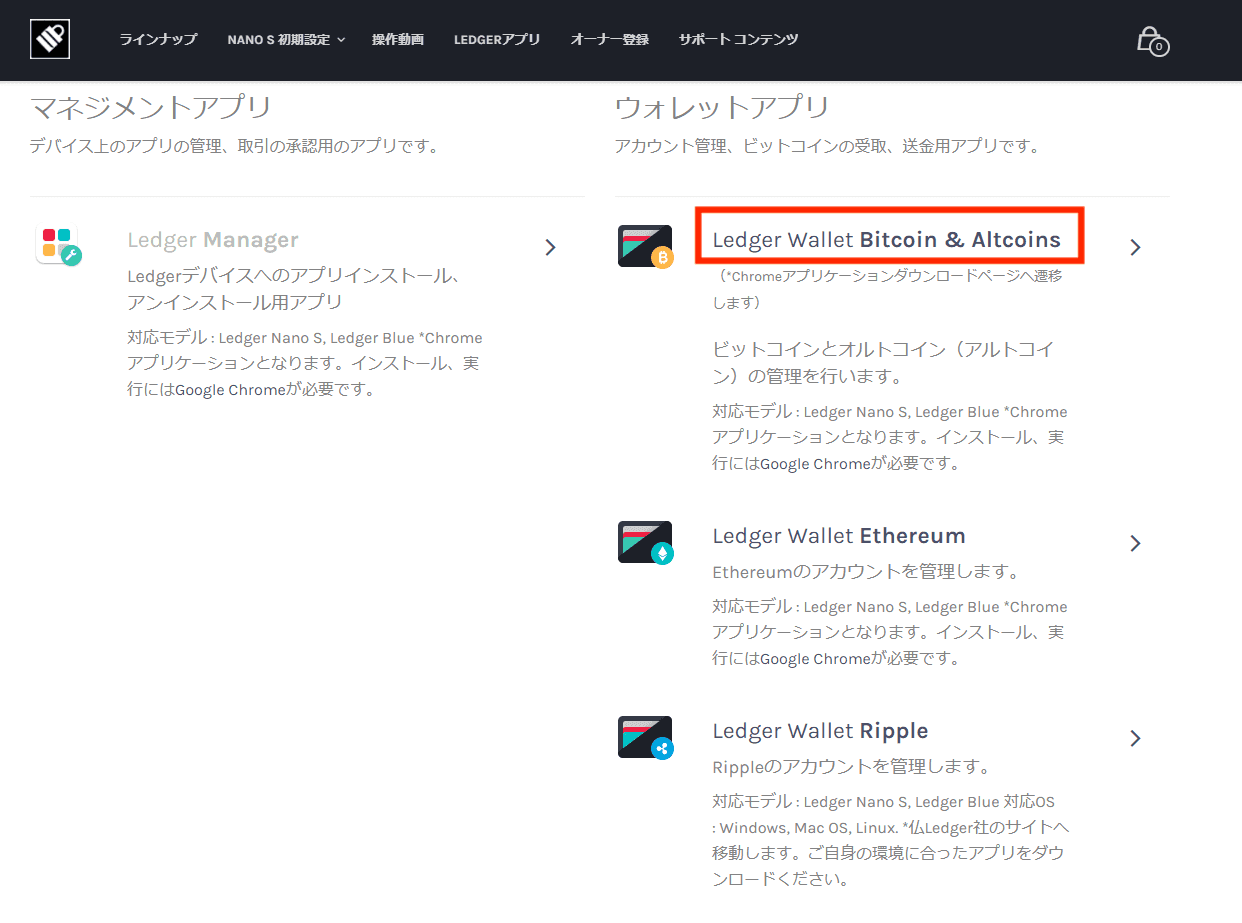
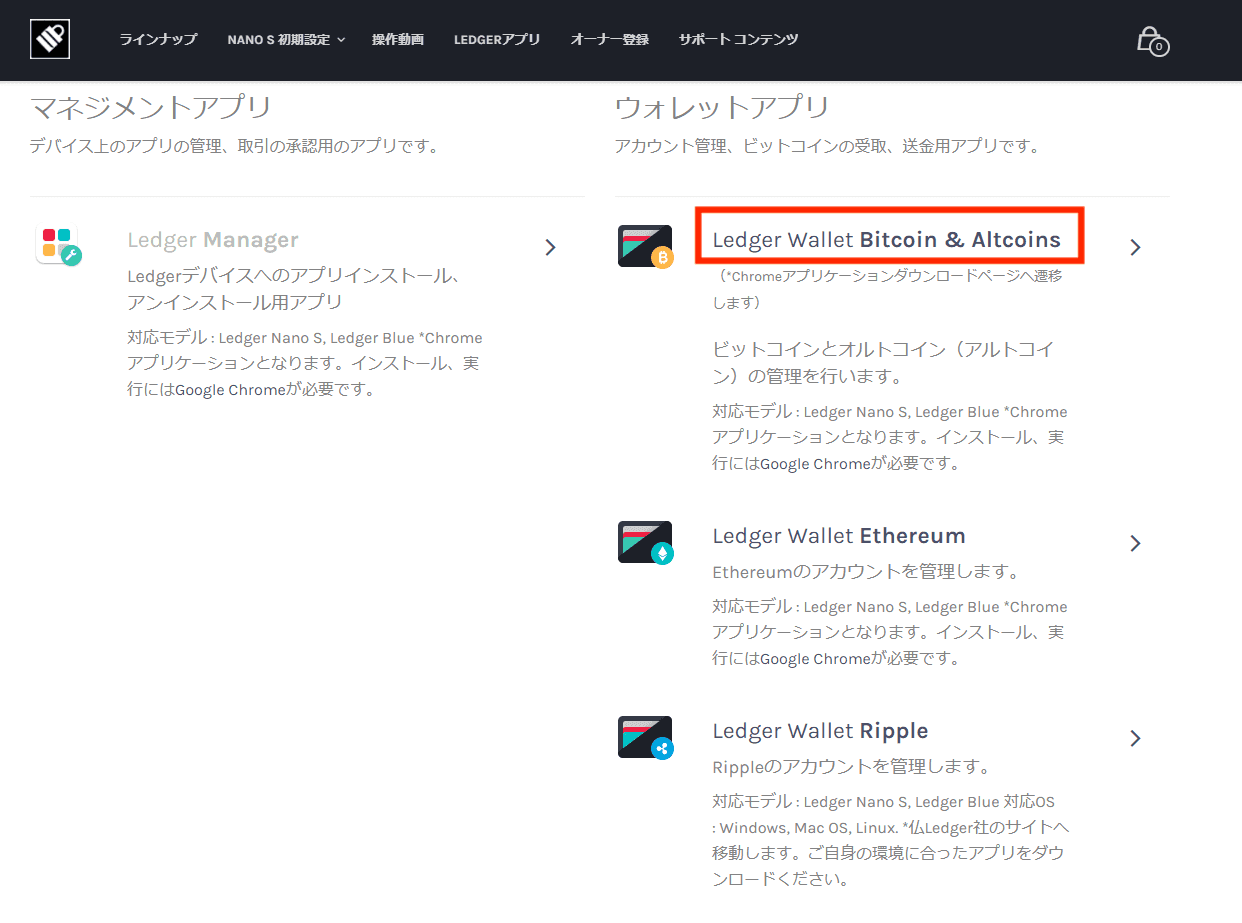
Ledger Wallet Bitcoin & Altcoinsのインストールは、ウォレットアプリの「Ledger Wallet Bitcoin & Altcoins」をクリックします。
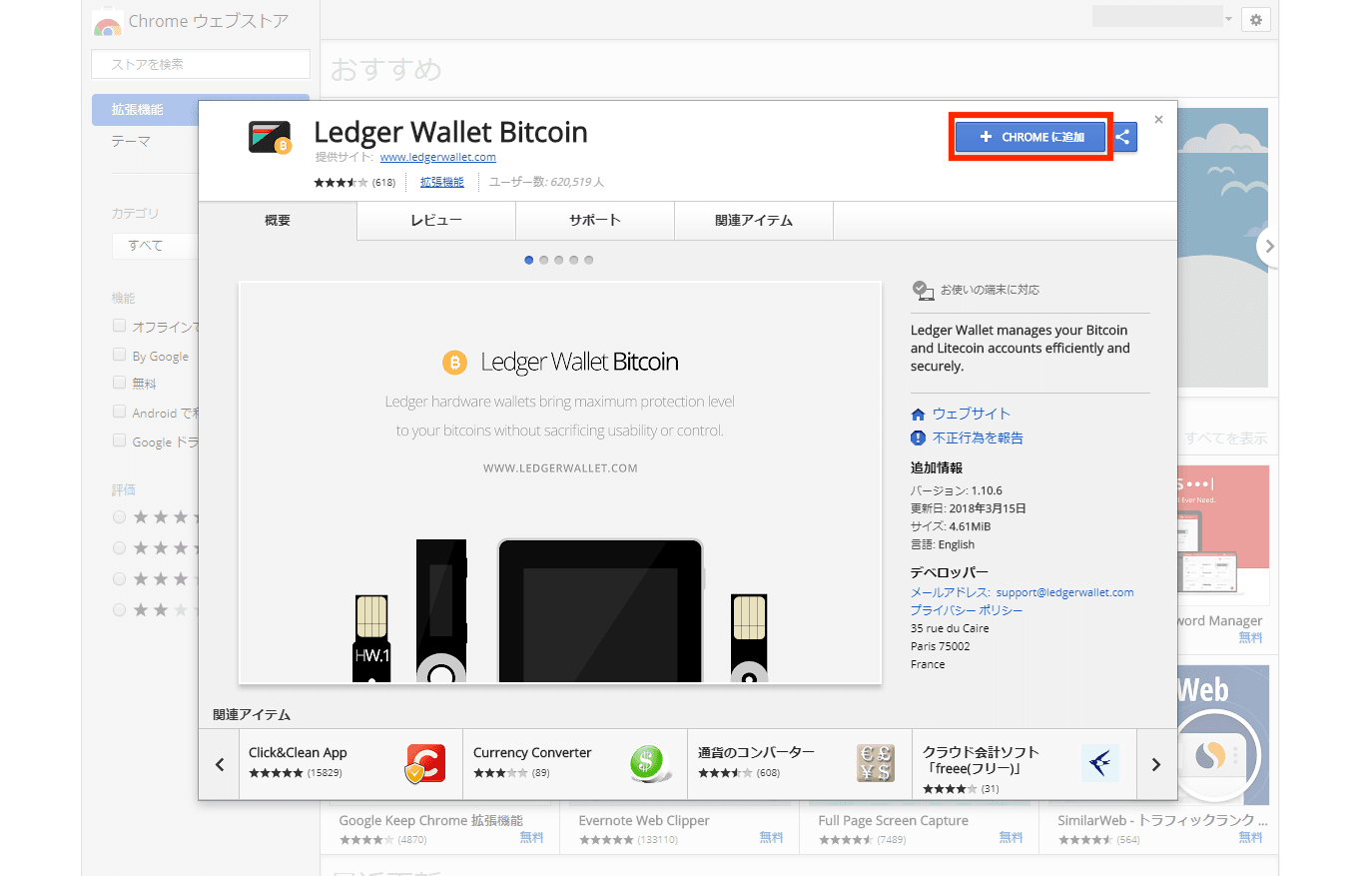
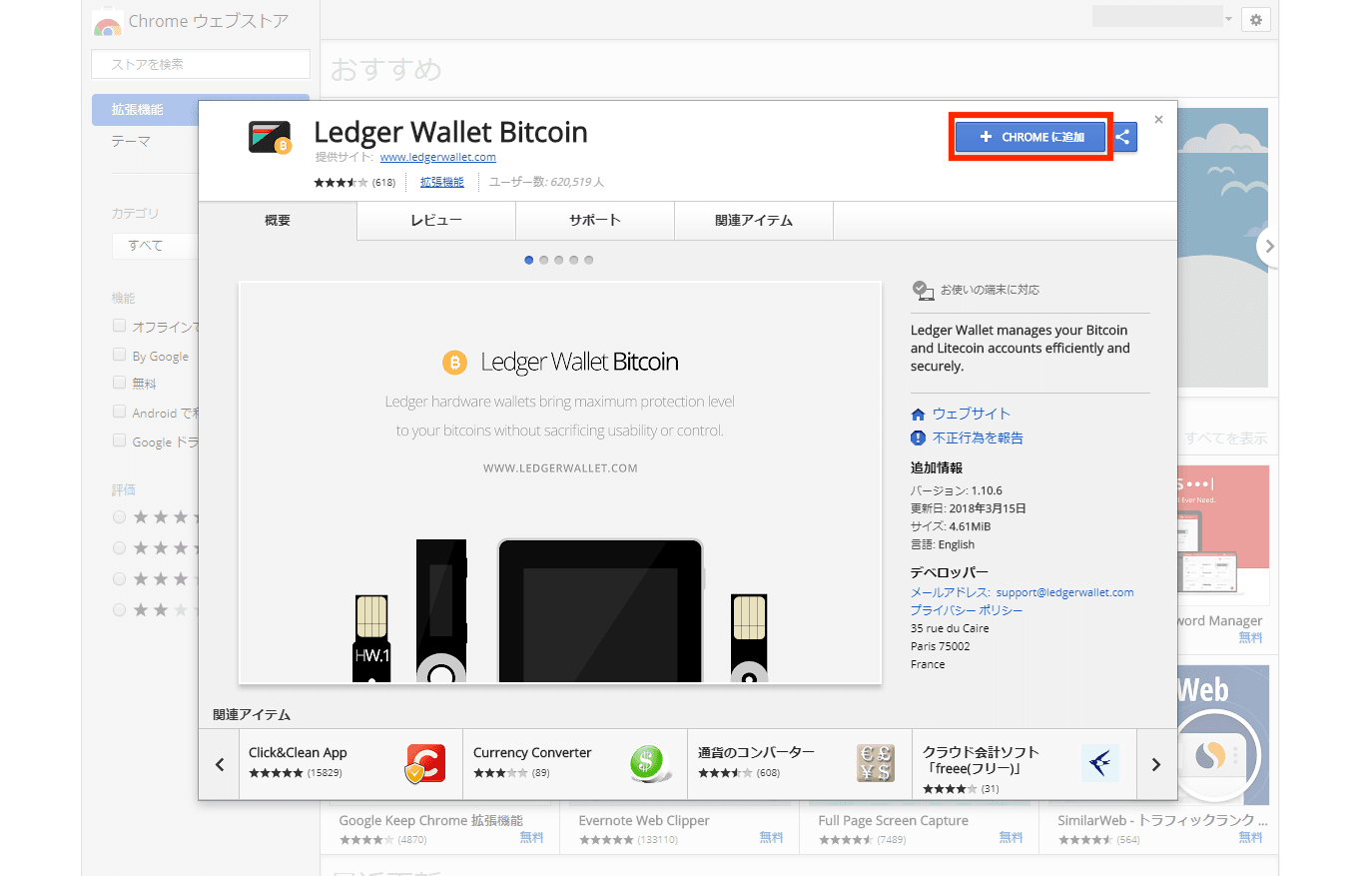
Chromeウェブストアが立ち上がり、Ledger Wallet Bitcoinの画面が開くので、画面右上の「+ CHROME に追加」をクリックします。
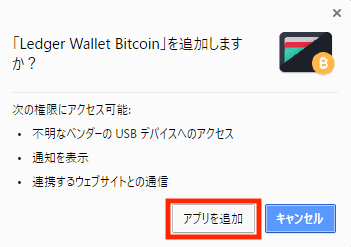
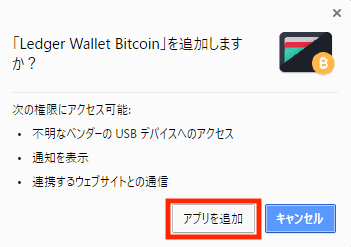
ポップアップが表示されるので、「アプリを追加」をクリックします。
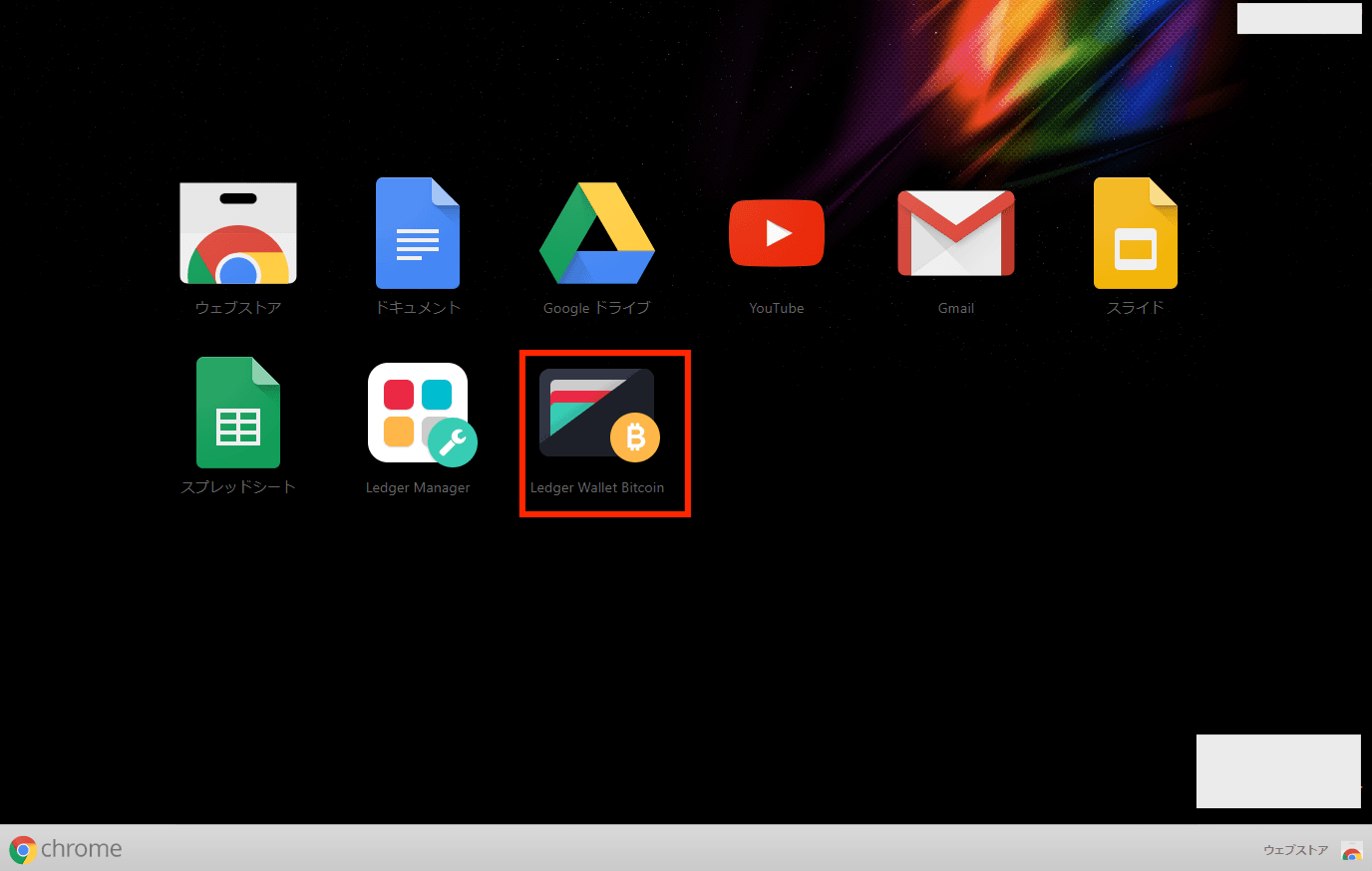
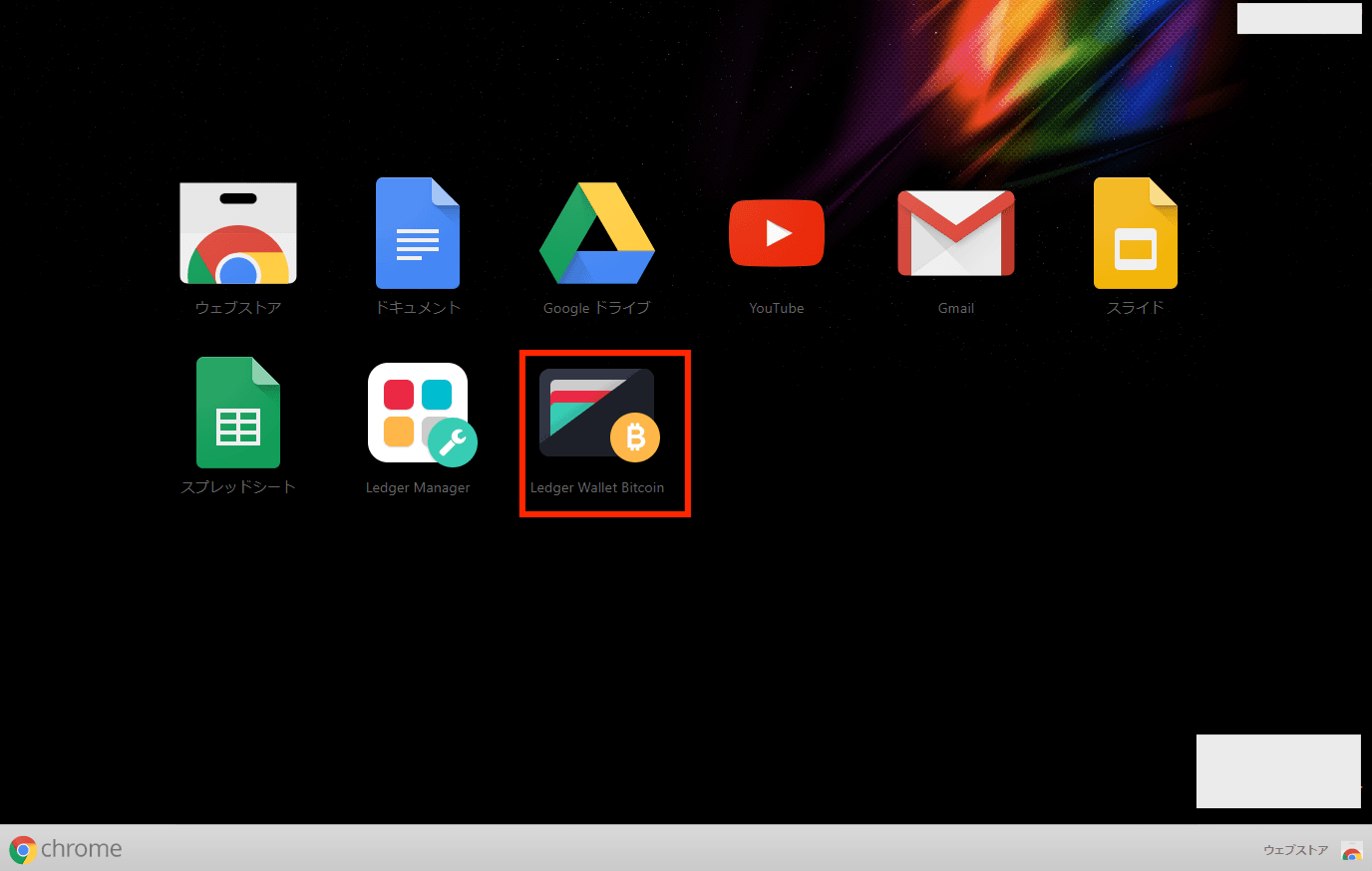
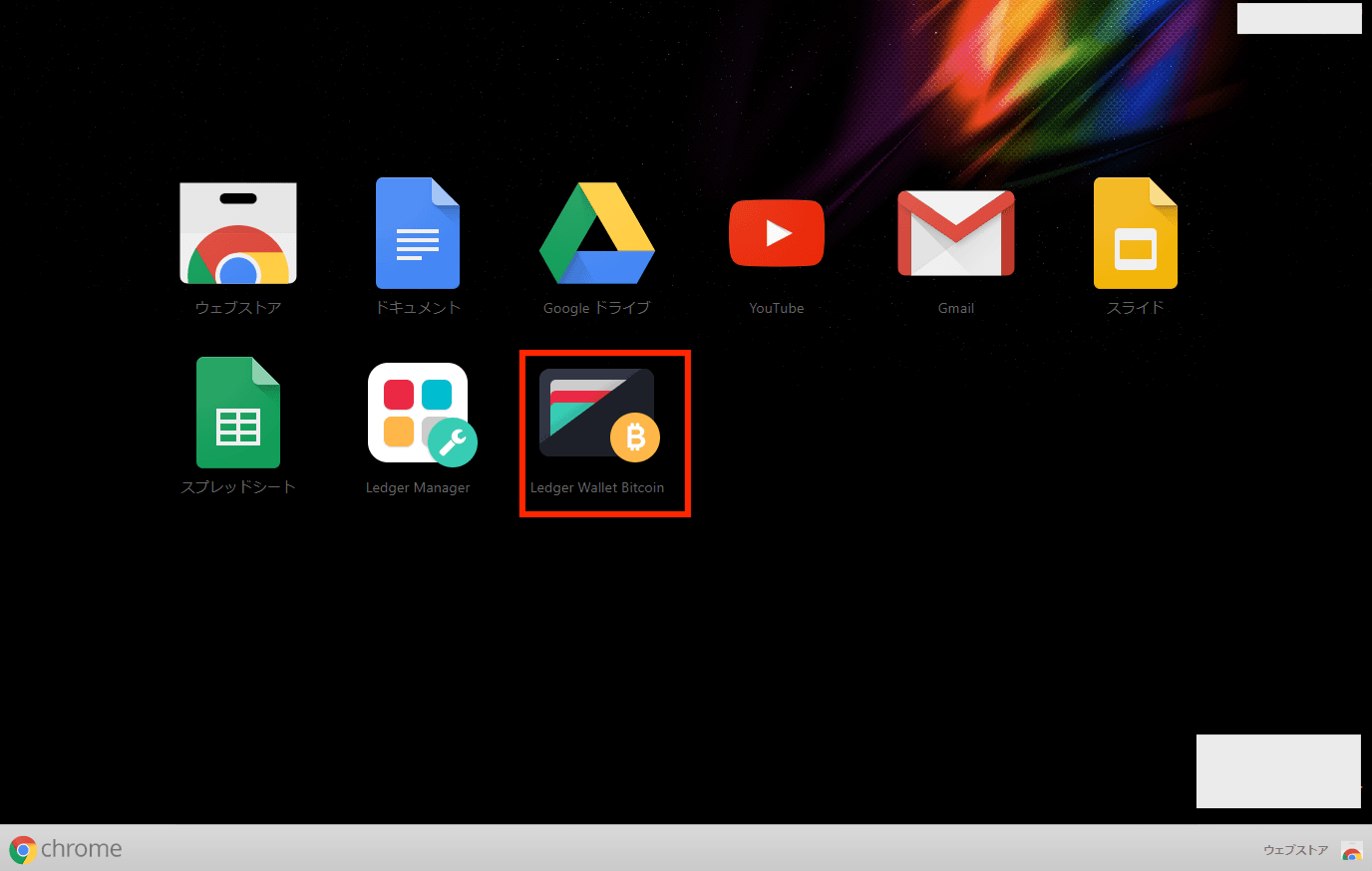
Chromeのアプリ画面に「Ledger Wallet Bitcoin」が追加されればインストール完了です。
Ledger Wallet Ethereumのインストール
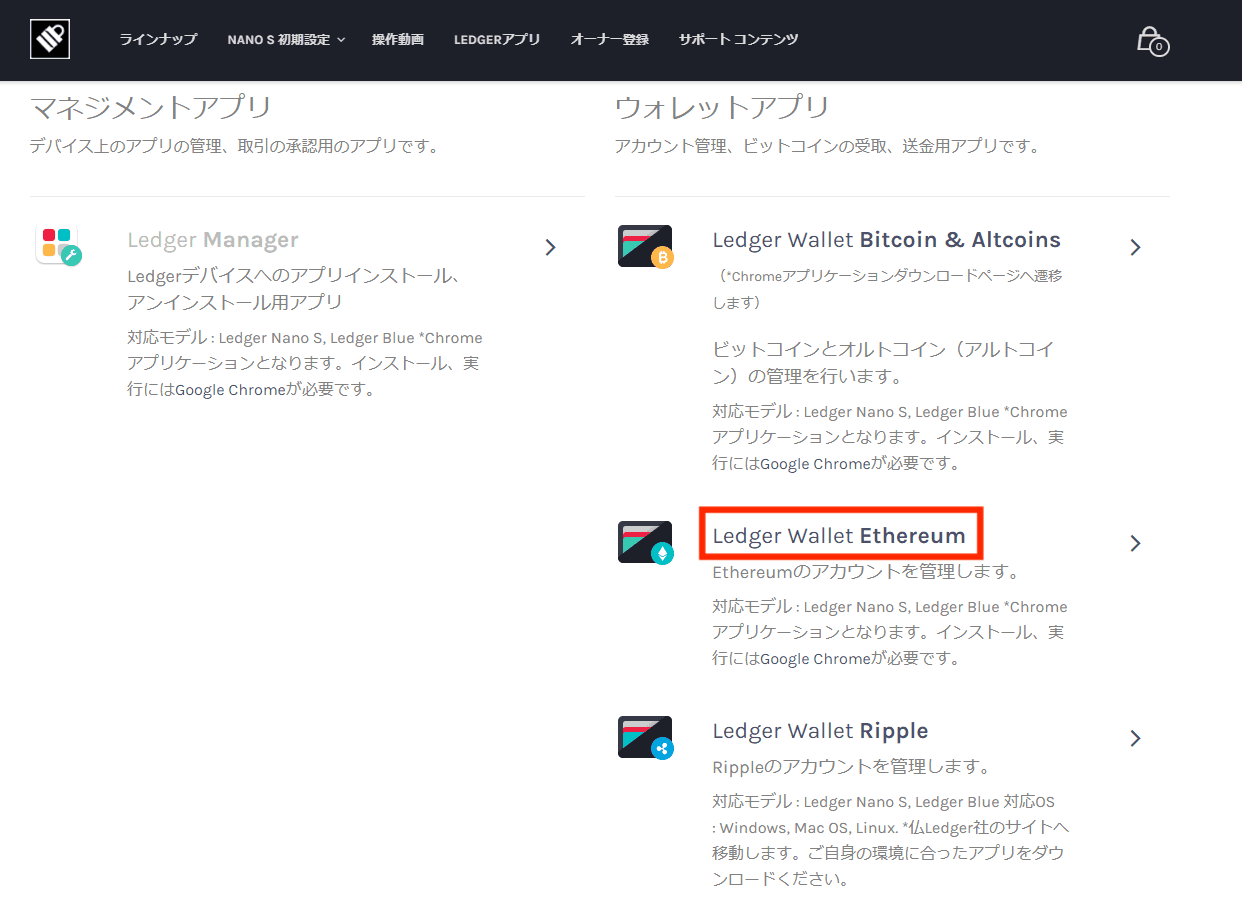
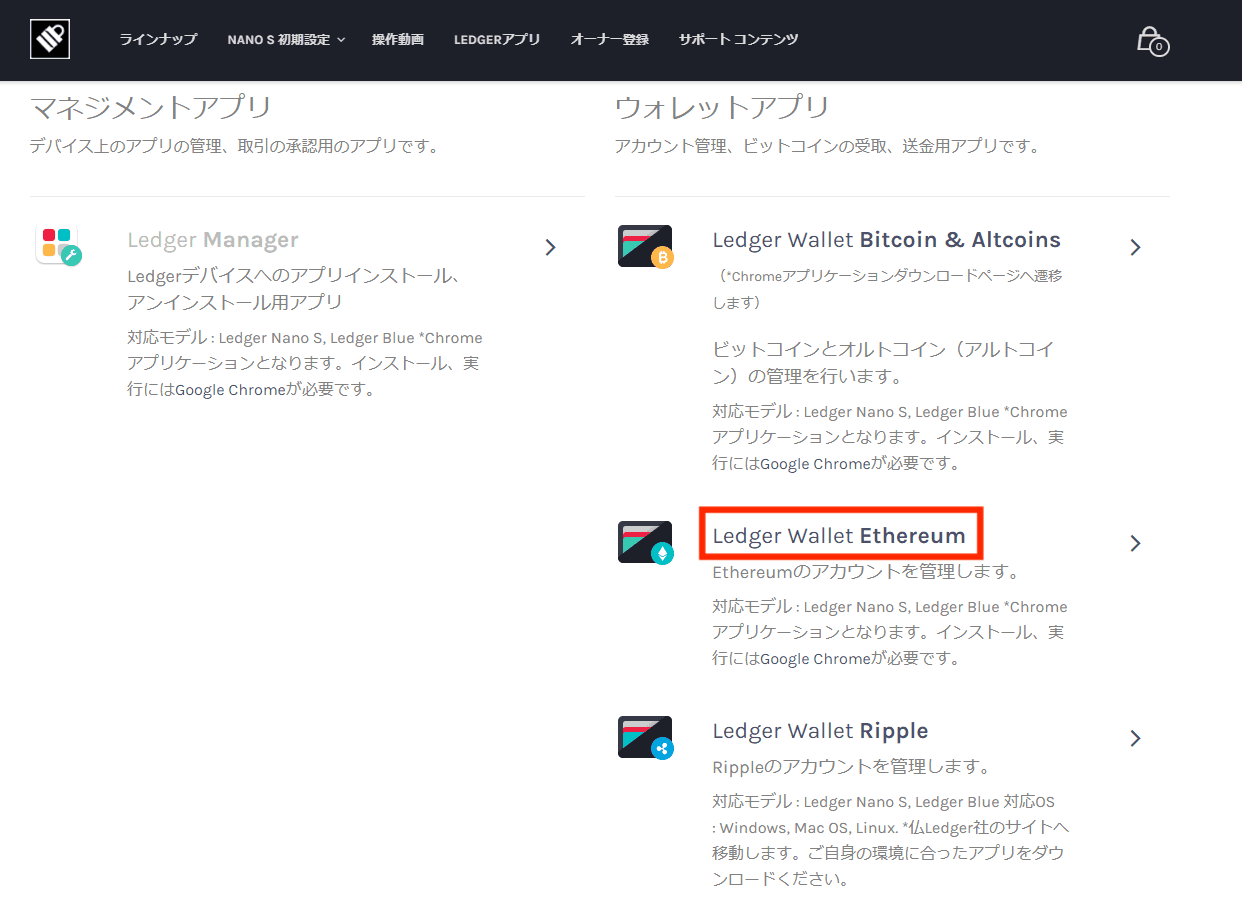
Ledger Wallet Ethereumのインストールは、ウォレットアプリの「Ledger Wallet Ethereum」をクリックします。
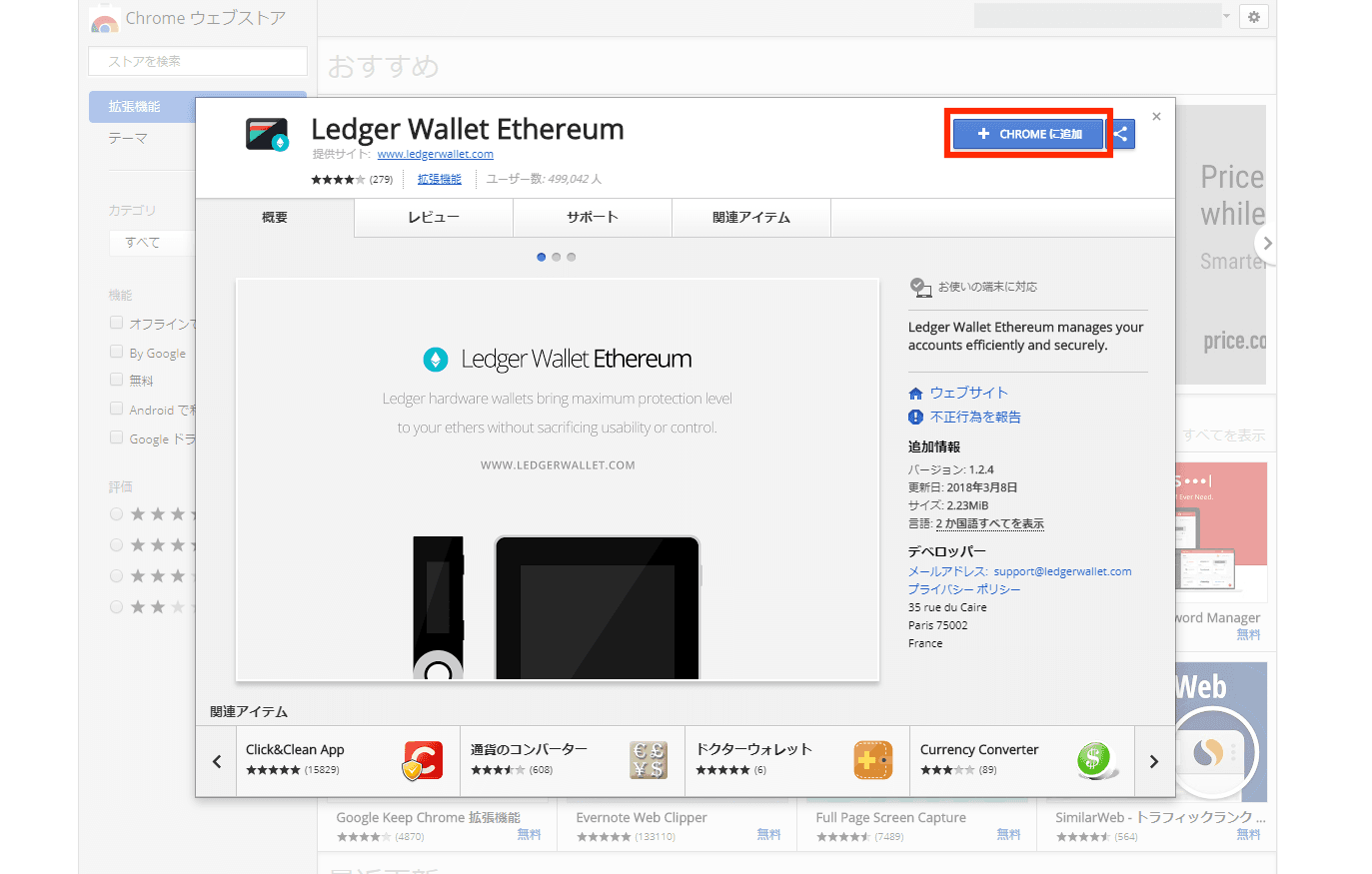
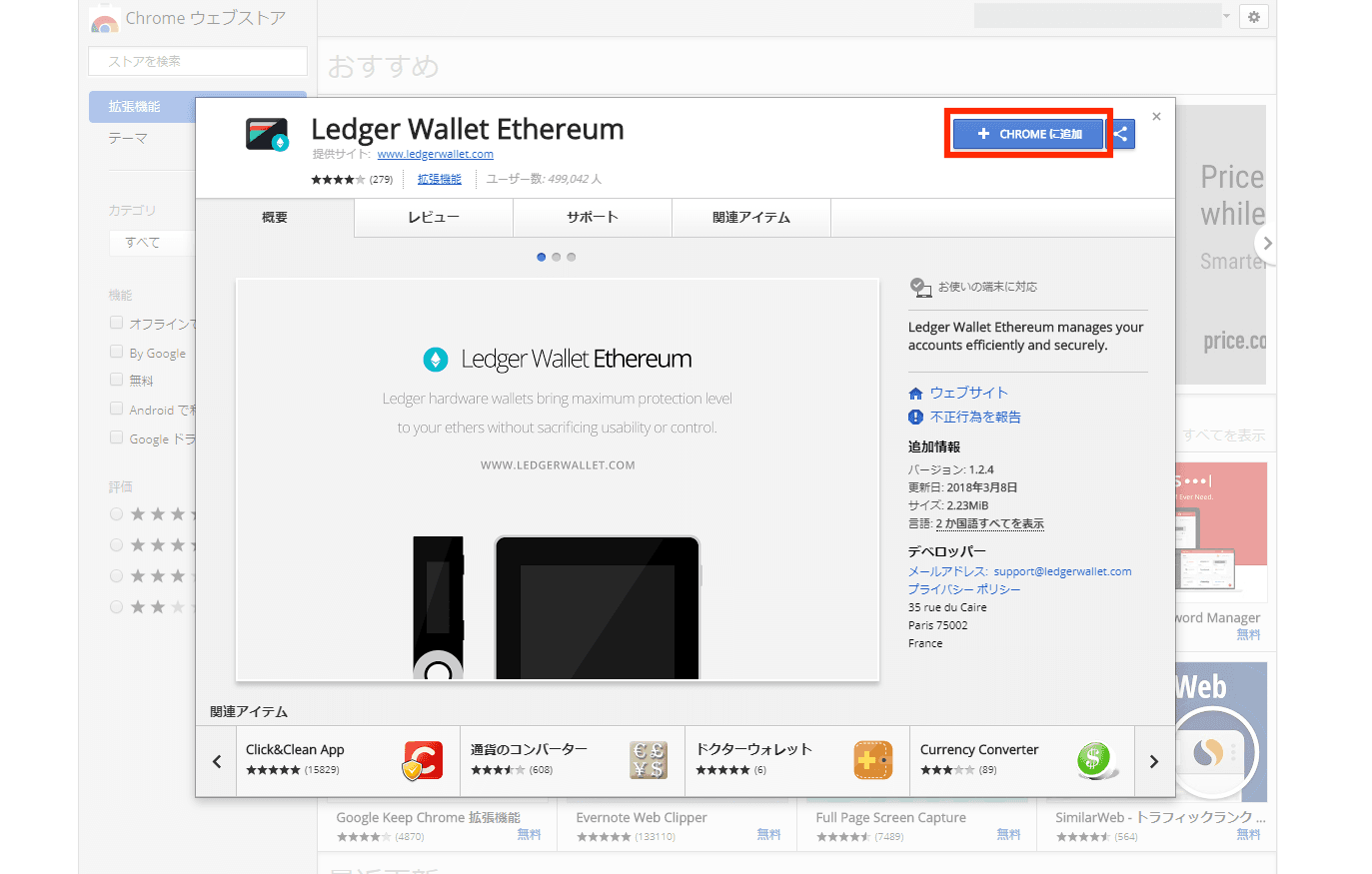
Chromeウェブストアが立ち上がり、Ledger Wallet Ethereumの画面が開くので、画面右上の「+ CHROME に追加」をクリックします。
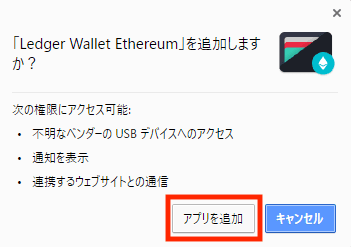
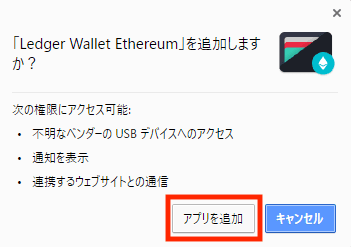
ポップアップが表示されるので、「アプリを追加」をクリックします。
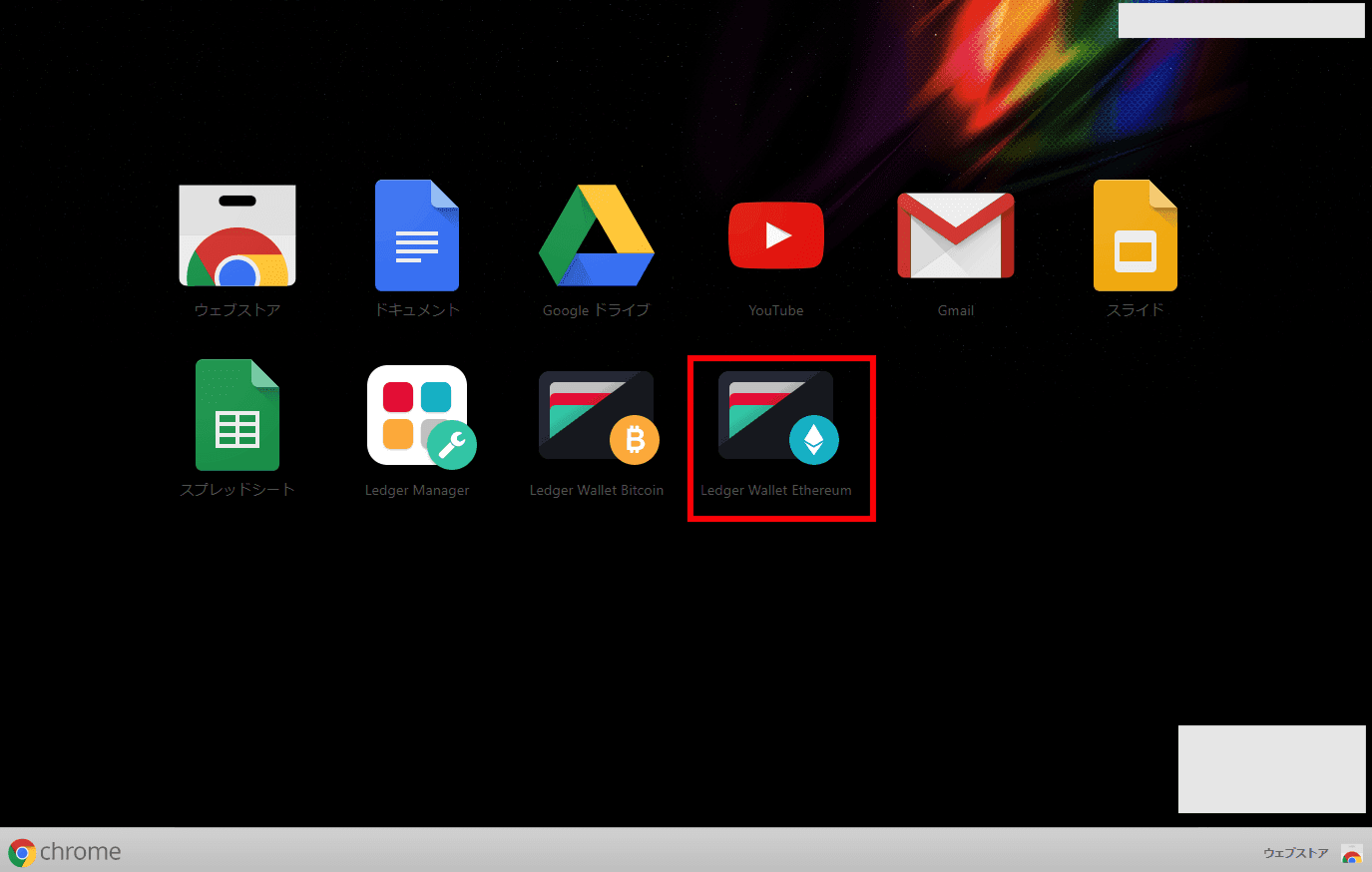
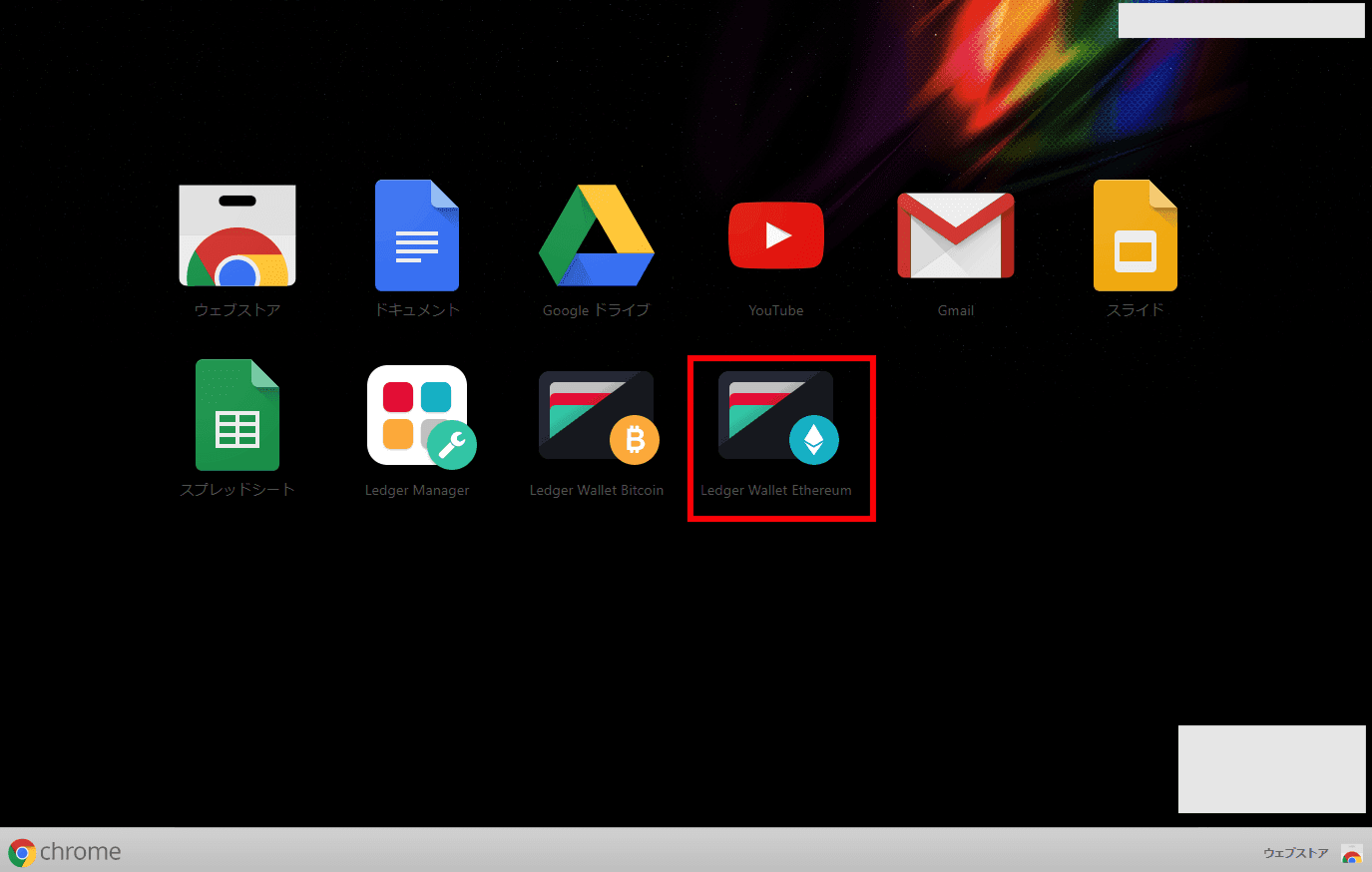
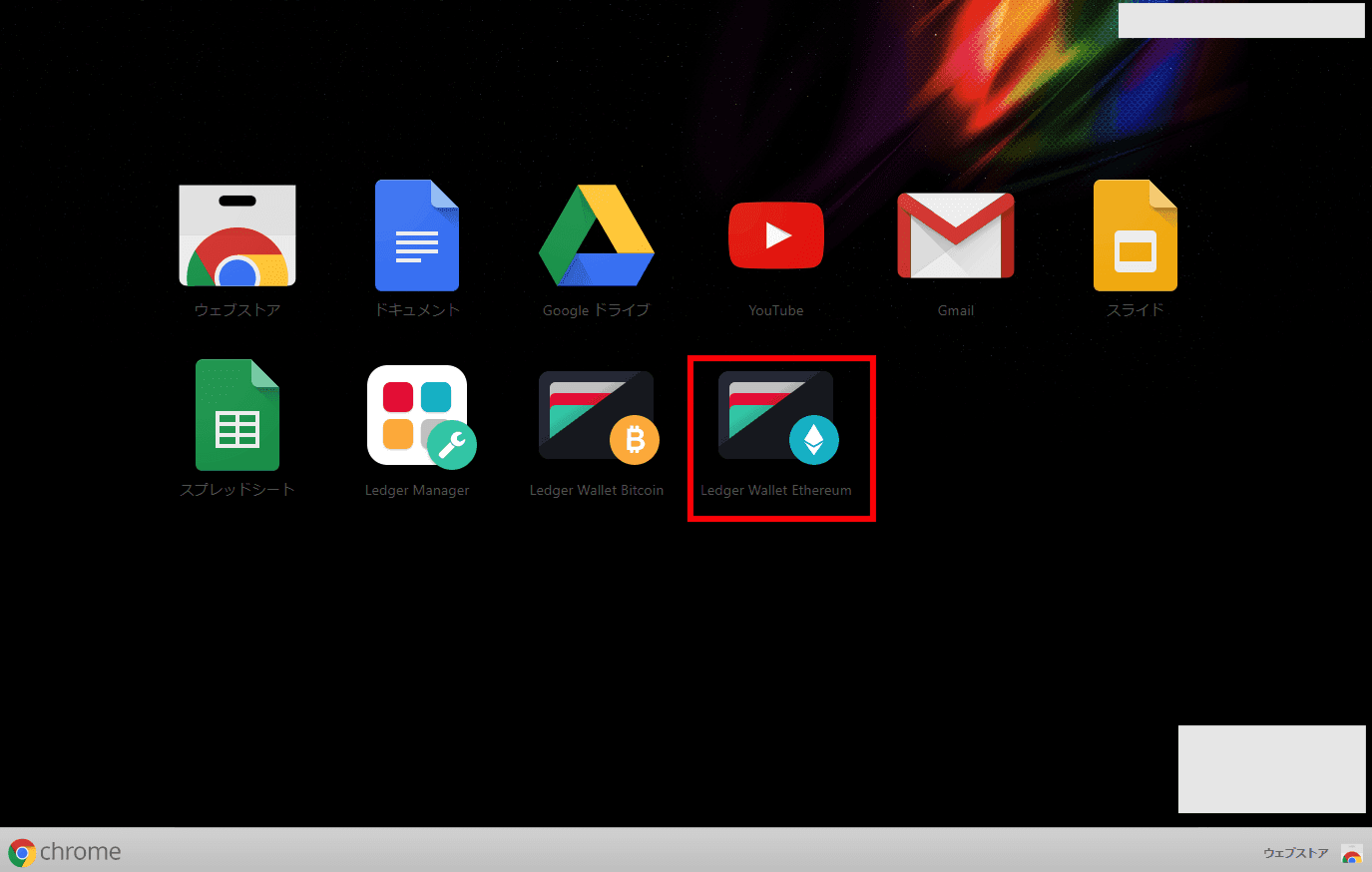
Chromeのアプリ画面に「Ledger Wallet Ethereum」が追加されればインストール完了です。
Ledger Wallet Rippleのインストール
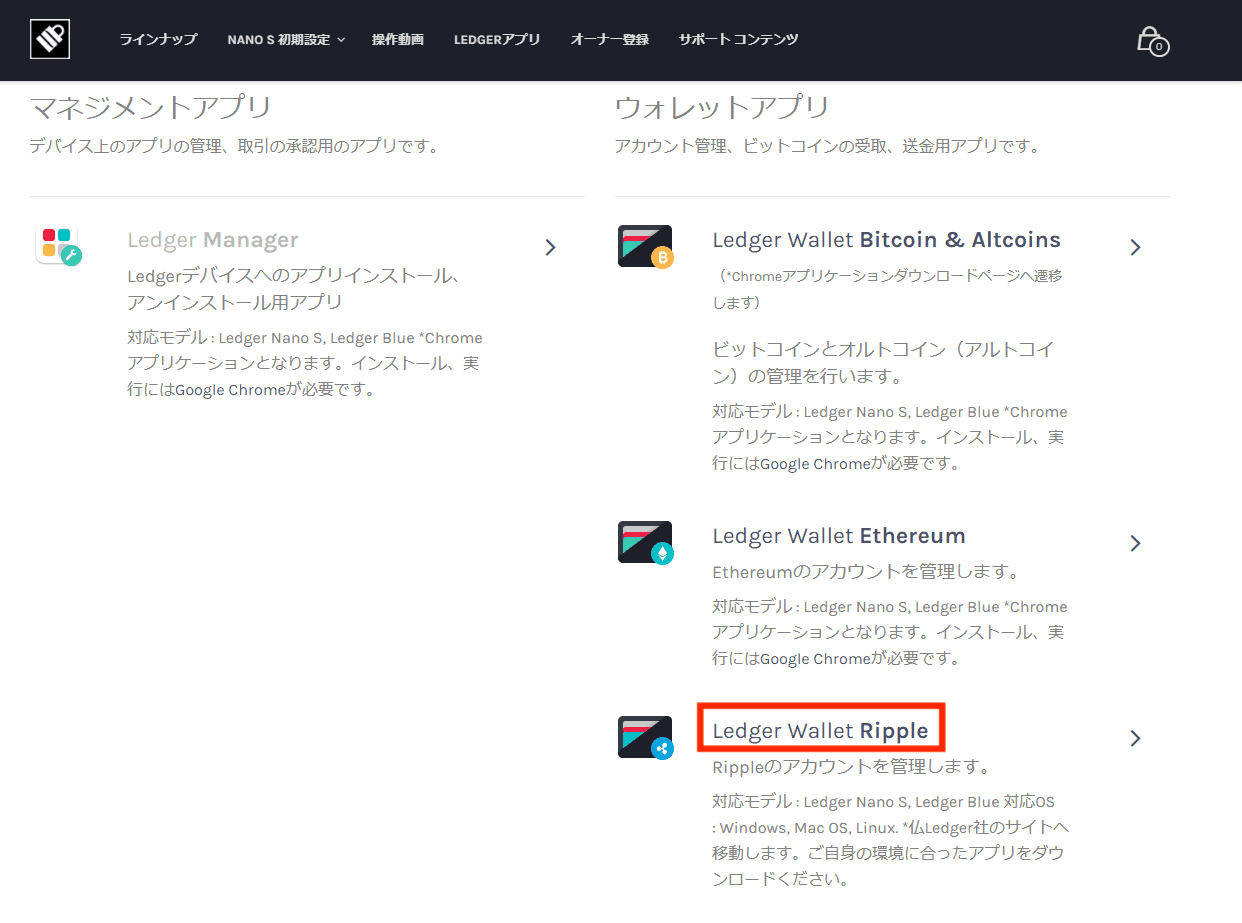
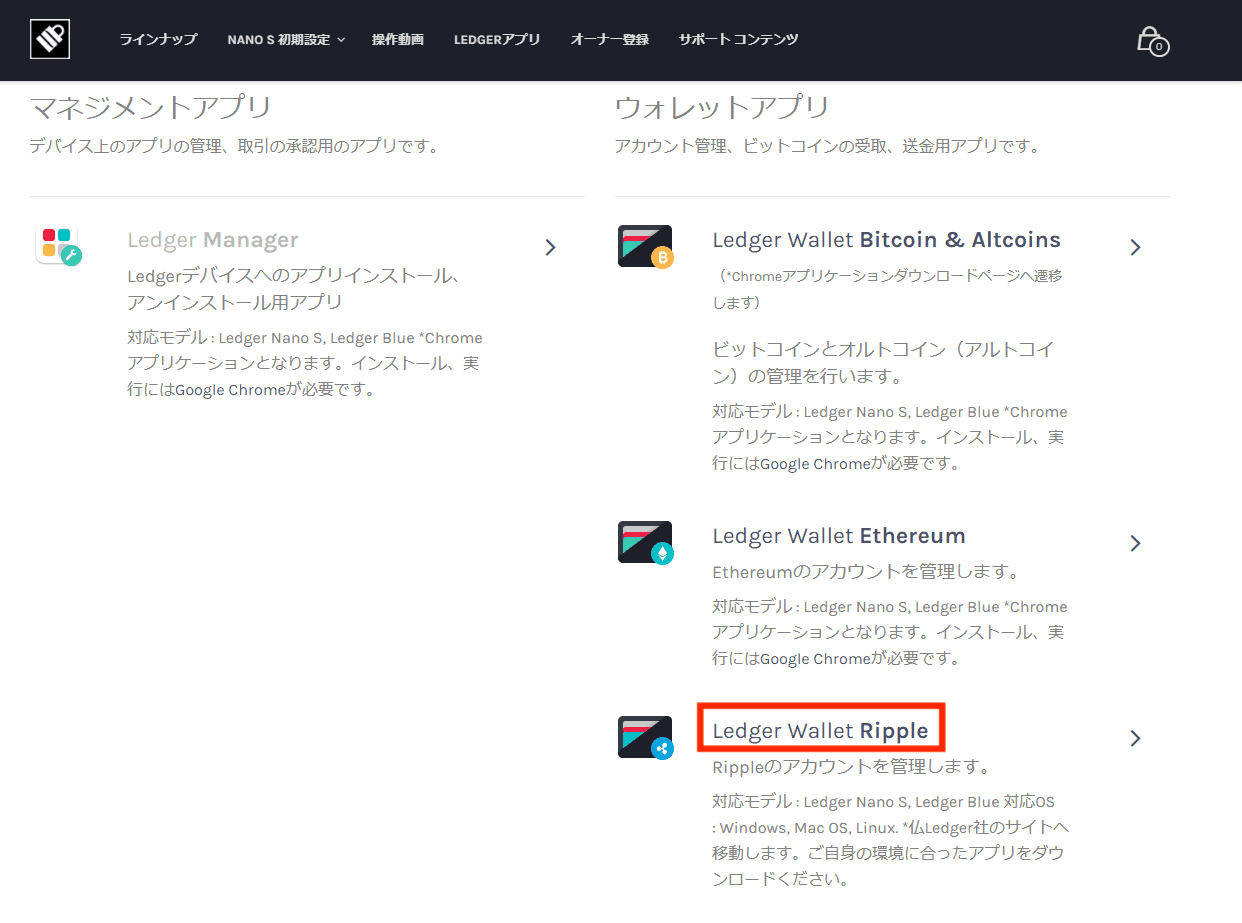
Ledger Wallet Rippleのインストールは、ウォレットアプリの「Ledger Wallet Ripple」をクリックします。
※Ledger Wallet RippleはChromeアプリでなく、PC用のソフトウェアです。
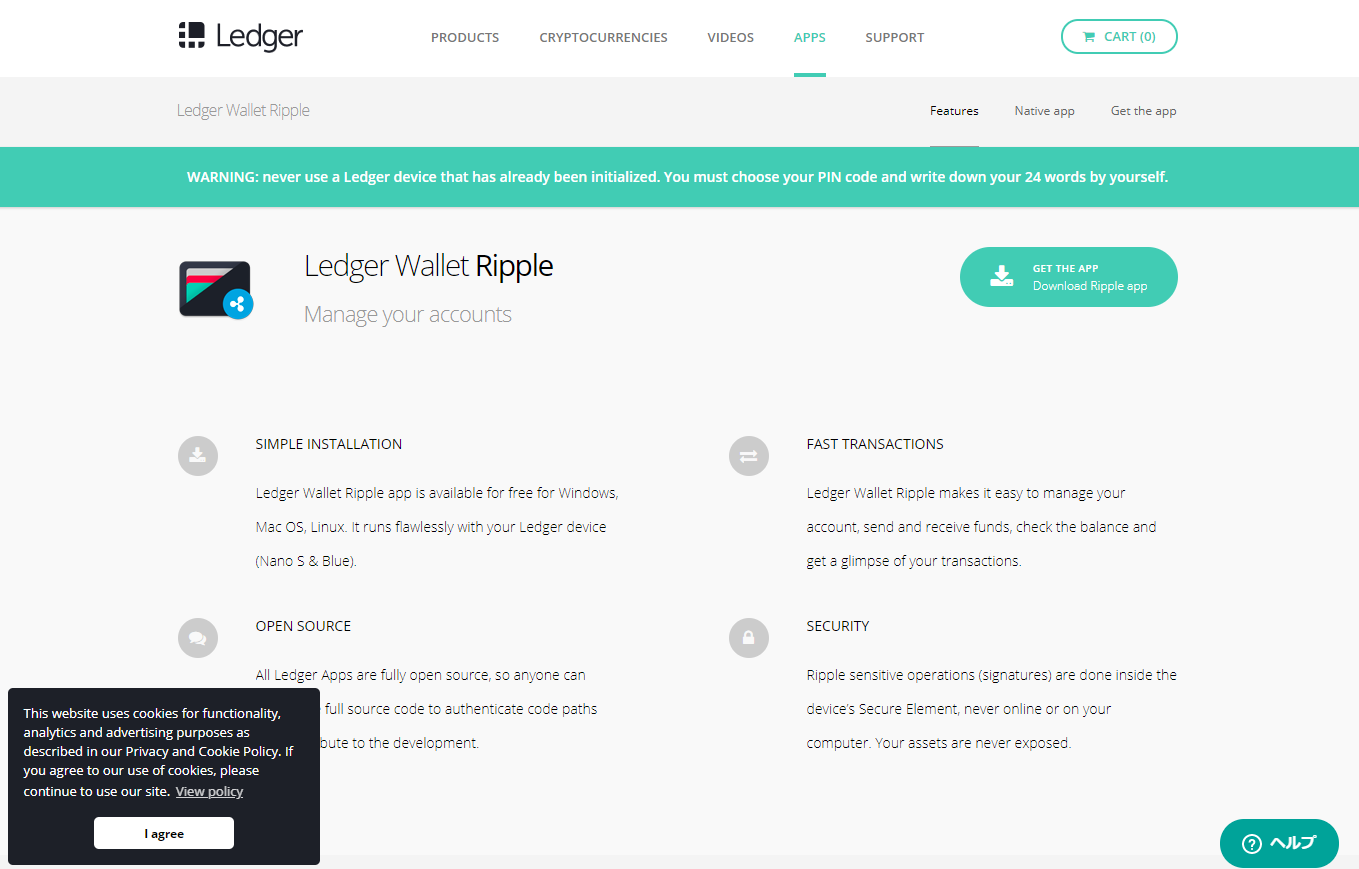
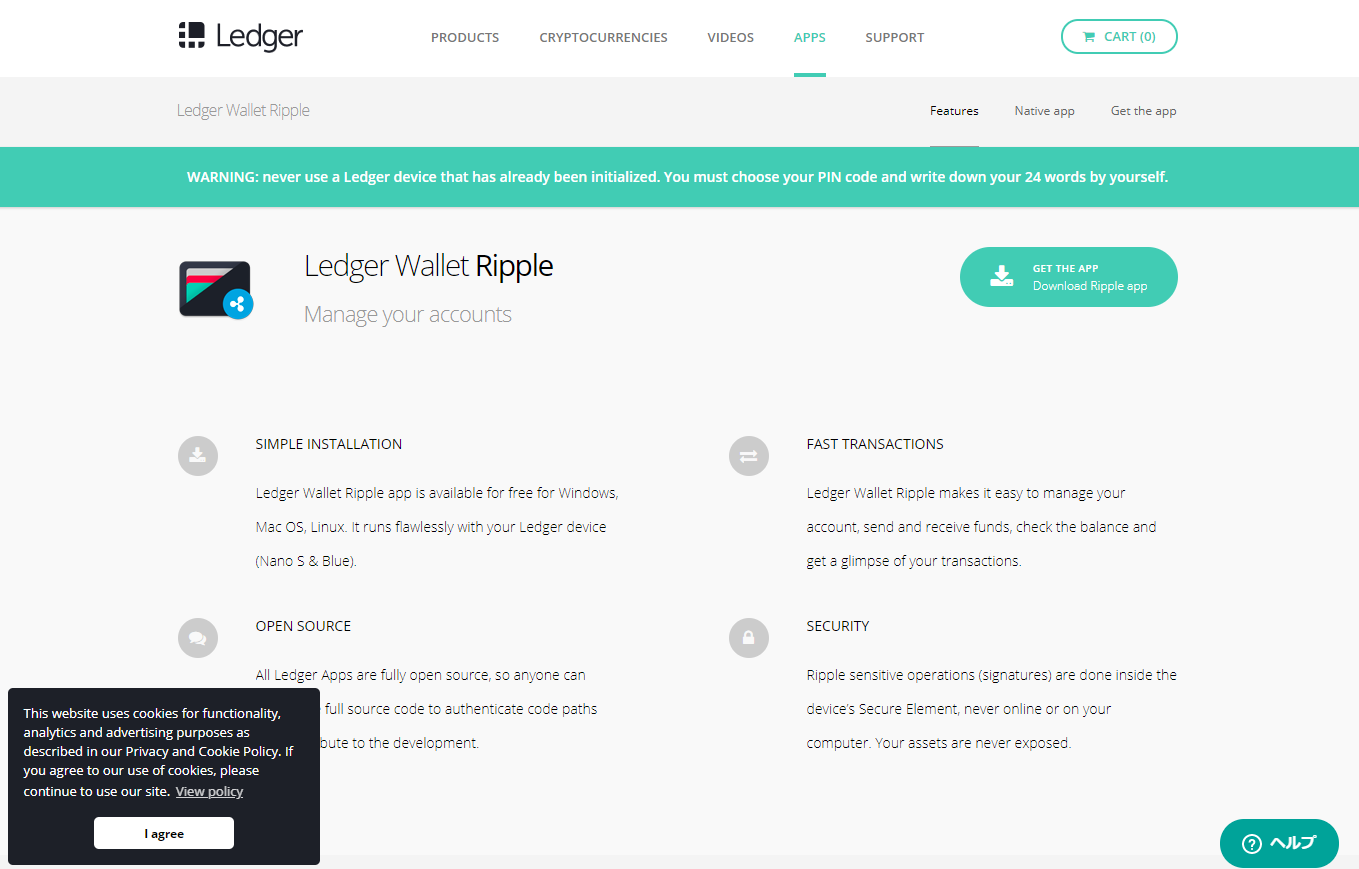
レジャー社の公式サイト(Ledger Nano Sの販売元)が開きます。
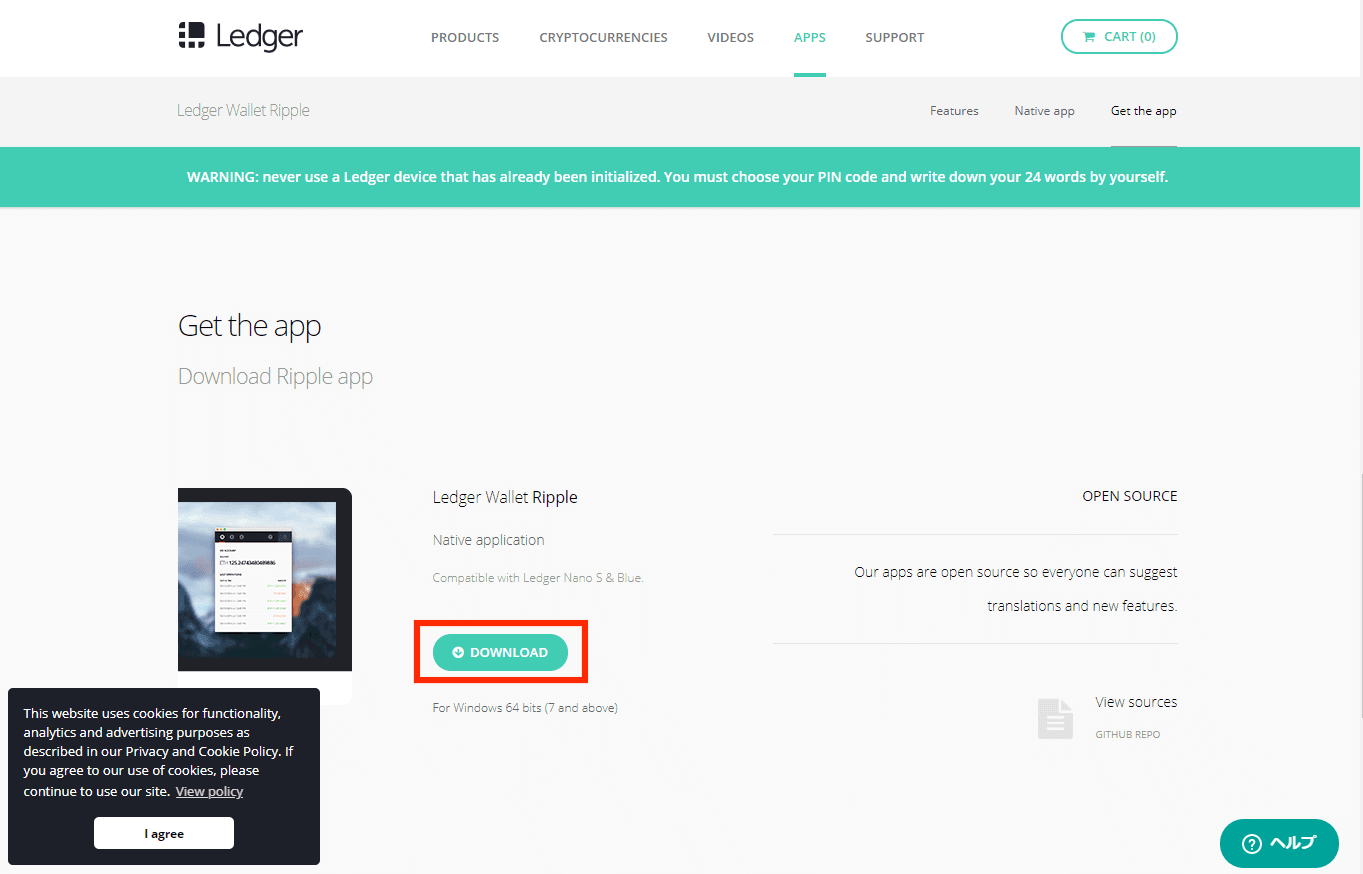
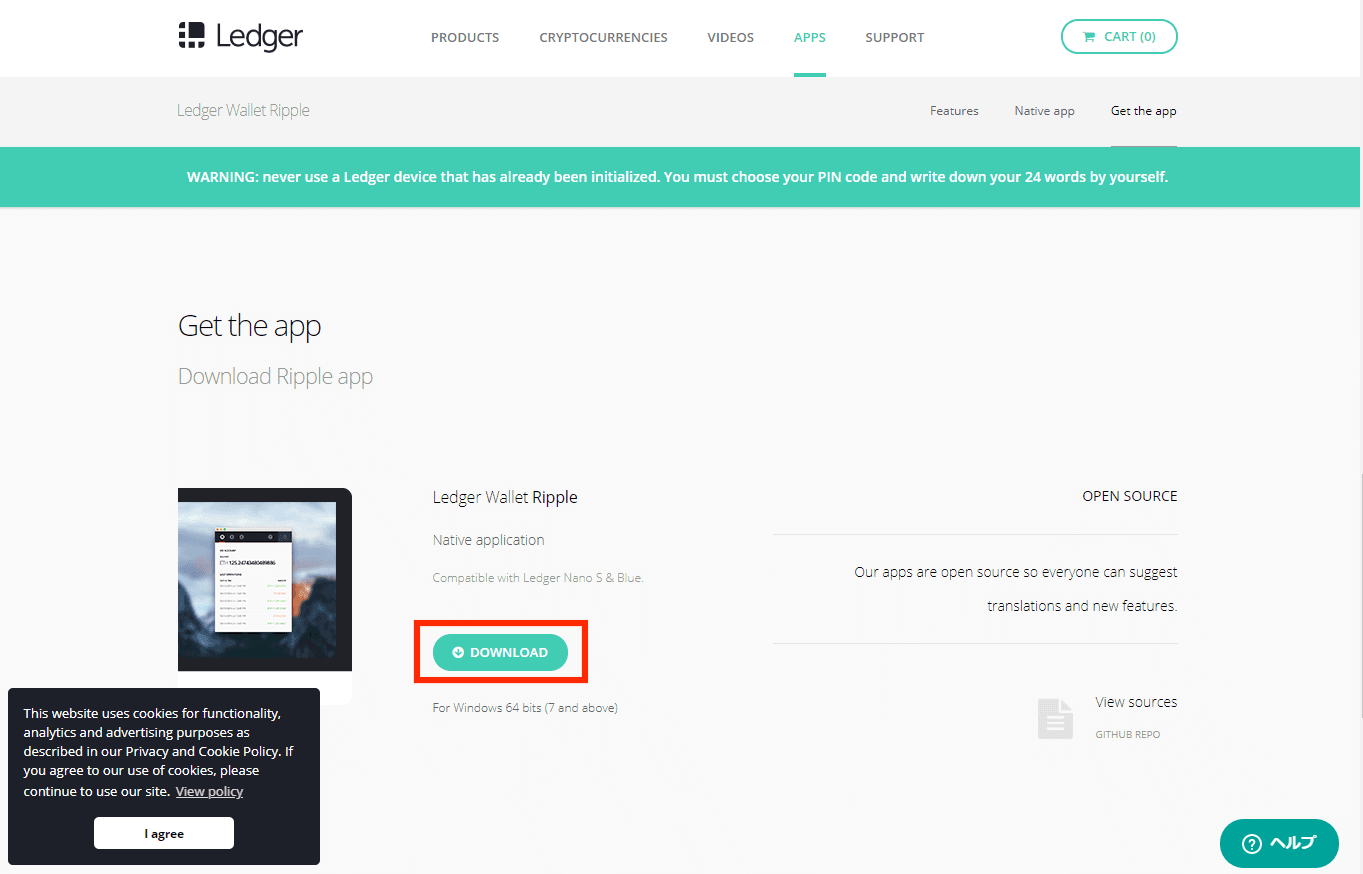
画面下にあるLedger Wallet Rippleの「DOWNLOAD」をクリックし、ウォレットのインストーラーをダウンロードします。
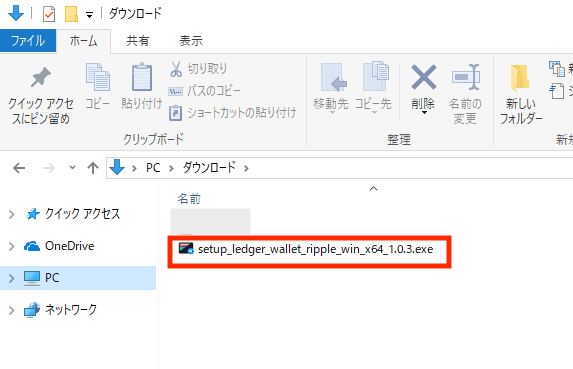
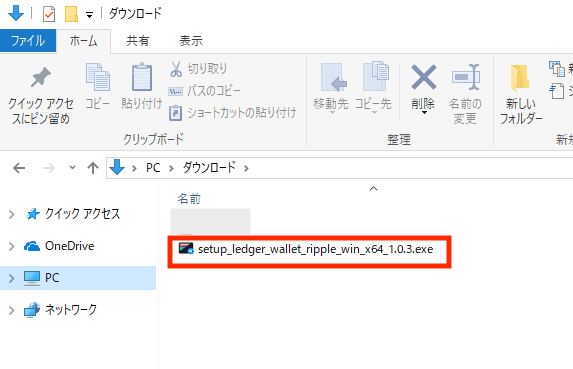
ダウンロードした「setup_ledger_wallet_ripple_win_x64_1.0.3.exe」をクリックして起動します。(Windowsの場合)
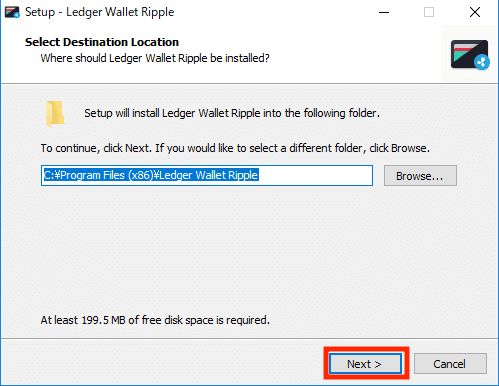
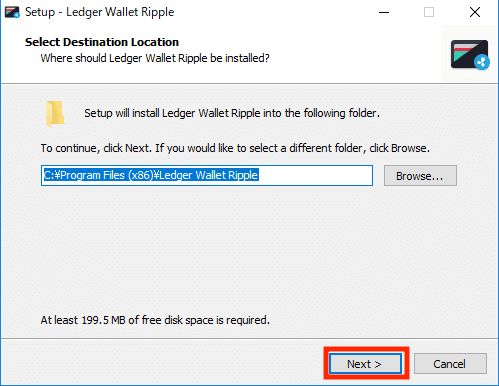
「Next」をクリックします。
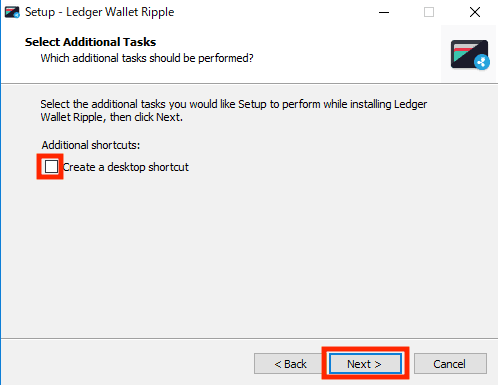
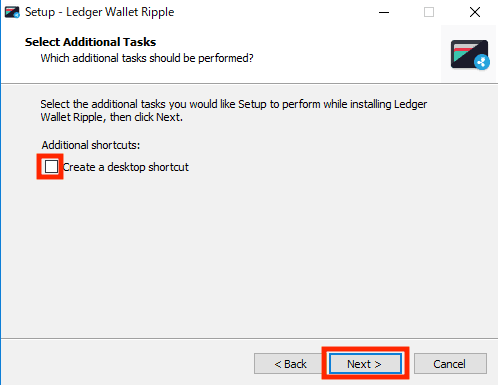
デスクトップにショートカットを作る場合は、「Create a desktop shortcut」のチェックを付け、「Next」をクリックします。
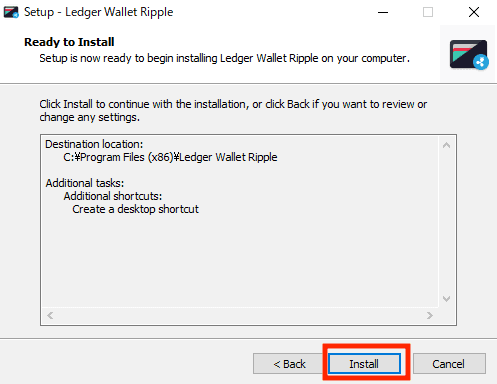
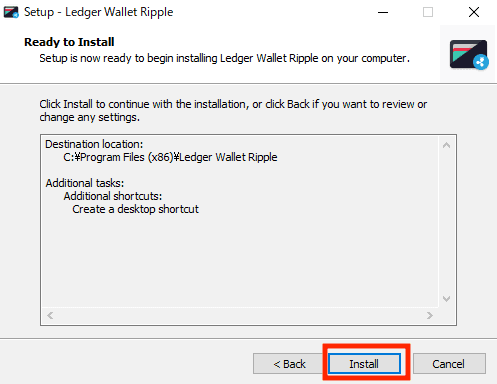
「Install」をクリックします。
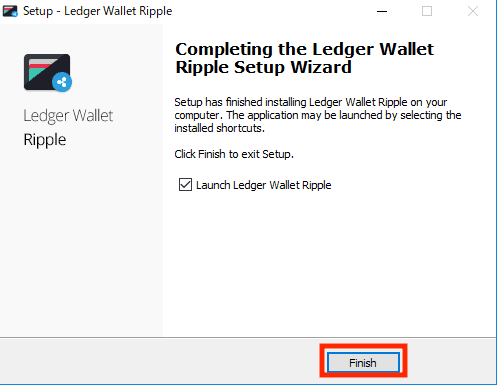
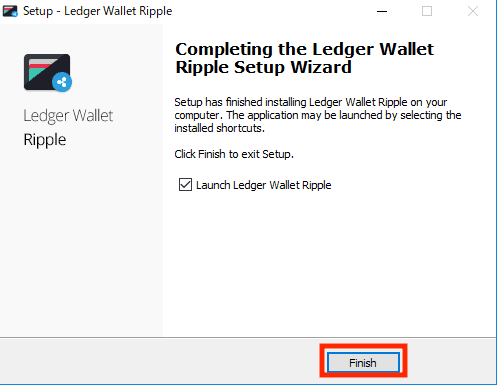
「Finish」をクリックしてインストールが完了です。
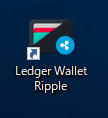
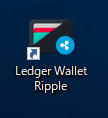
ショートカットは図の通り作成されます。
Ledger Wallet Bitcoin & Altcoinsの使い方
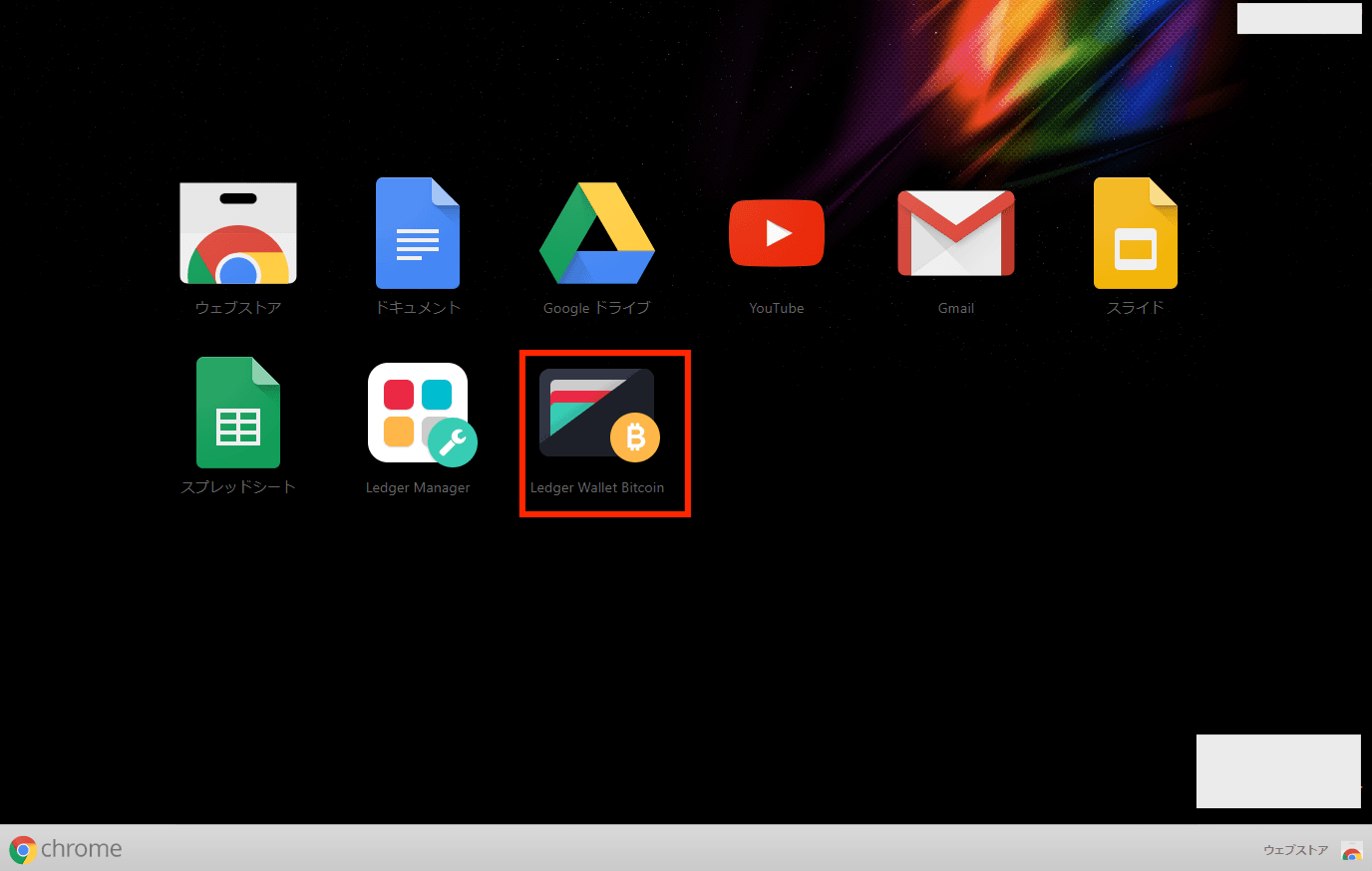
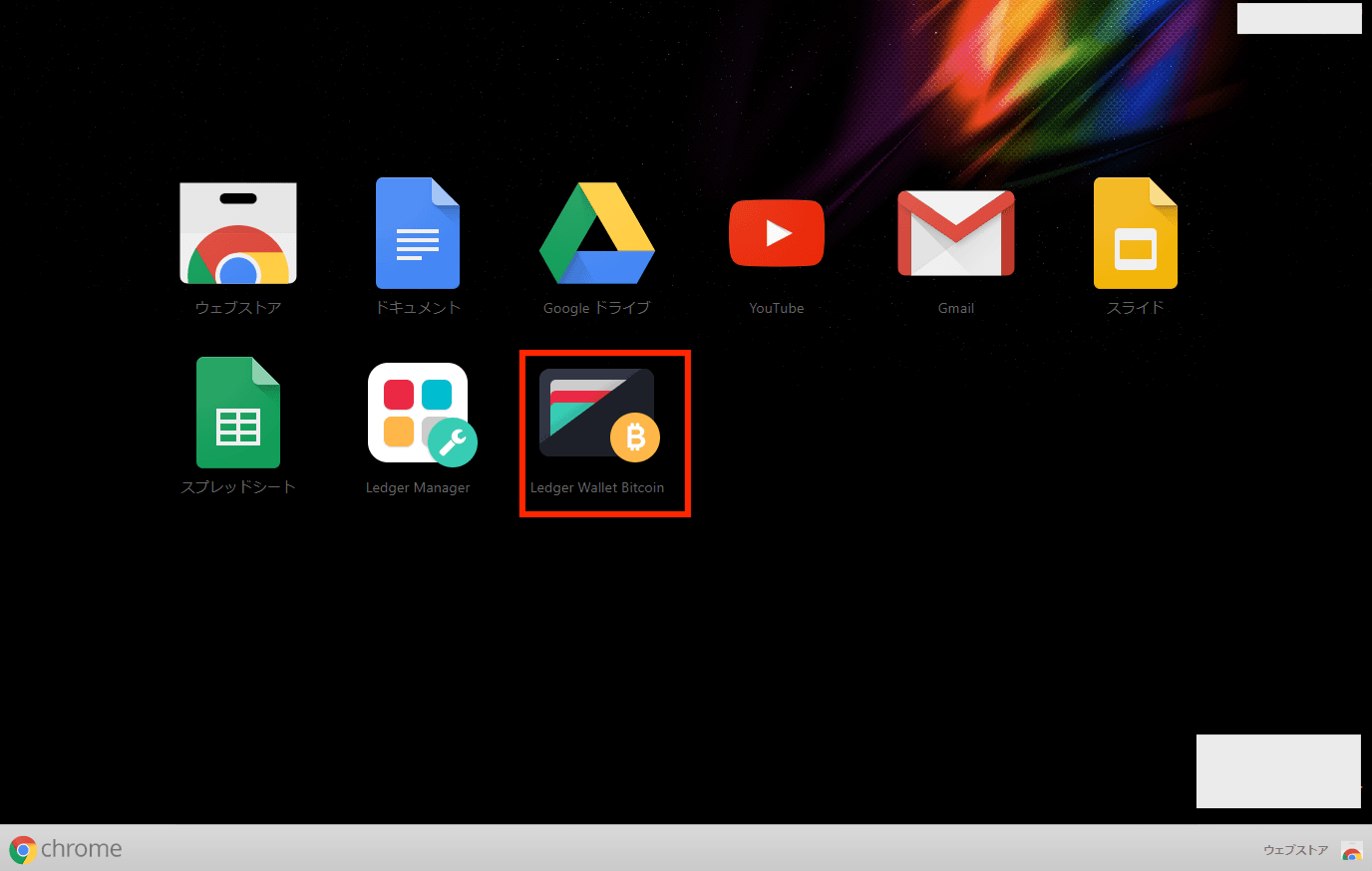
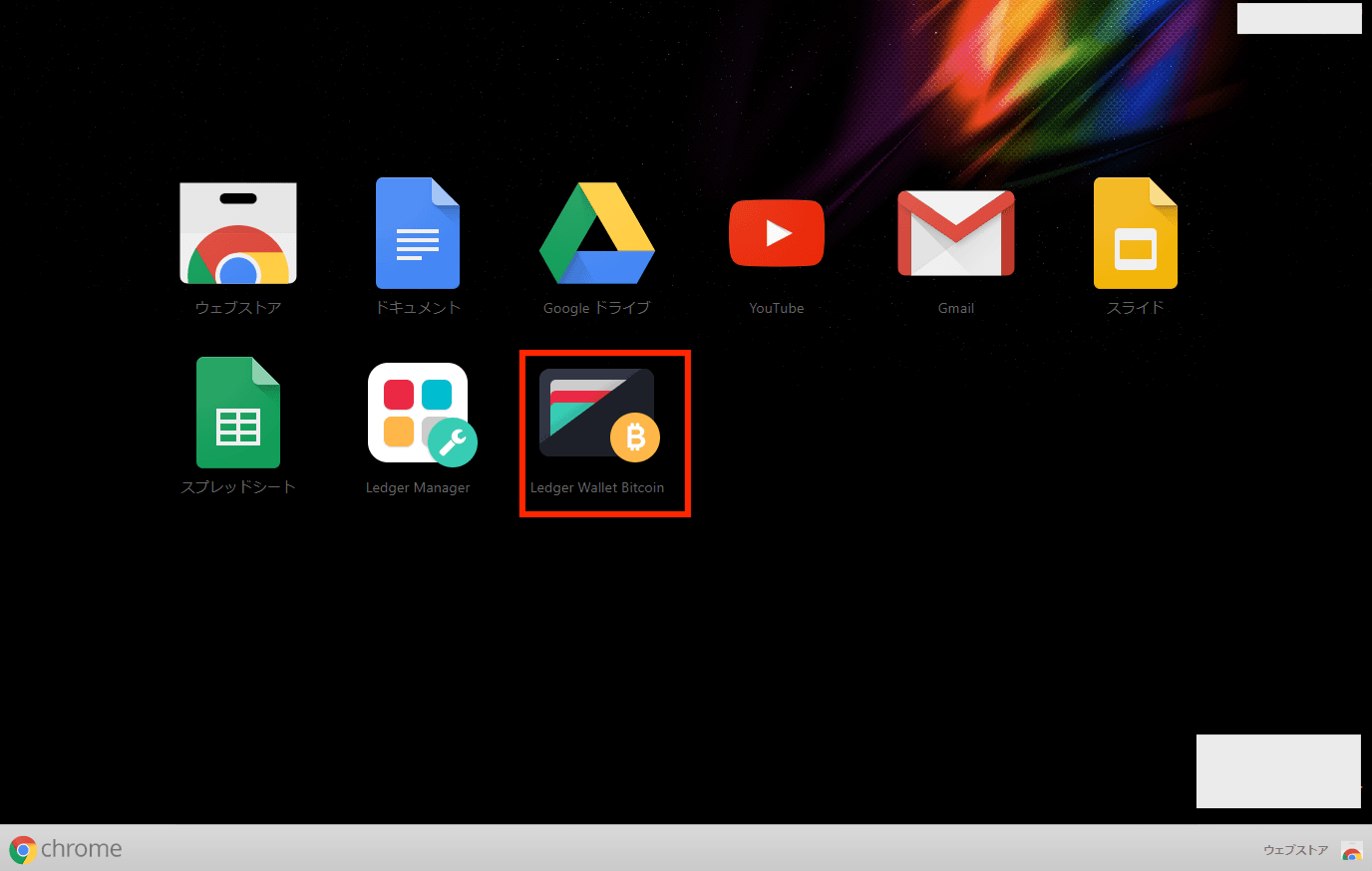
今回はビットコインのウォレットを例に「Ledger Wallet Bitcoin & Altcoins」の使い方を解説します。
まずはChromeアプリから「Ledger Wallet Bitcoin」をクリックして起動します。
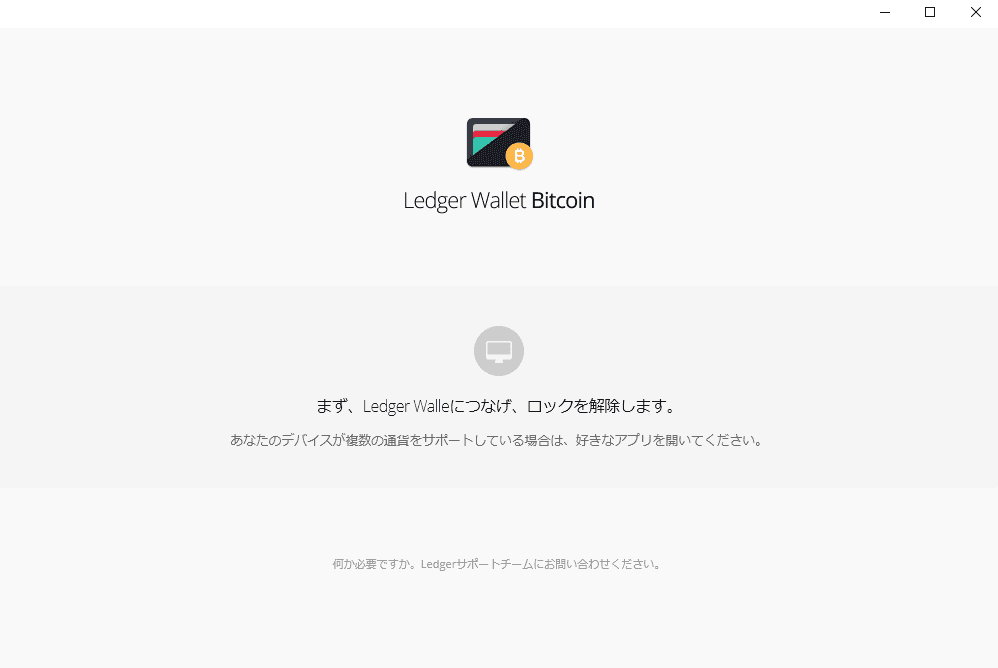
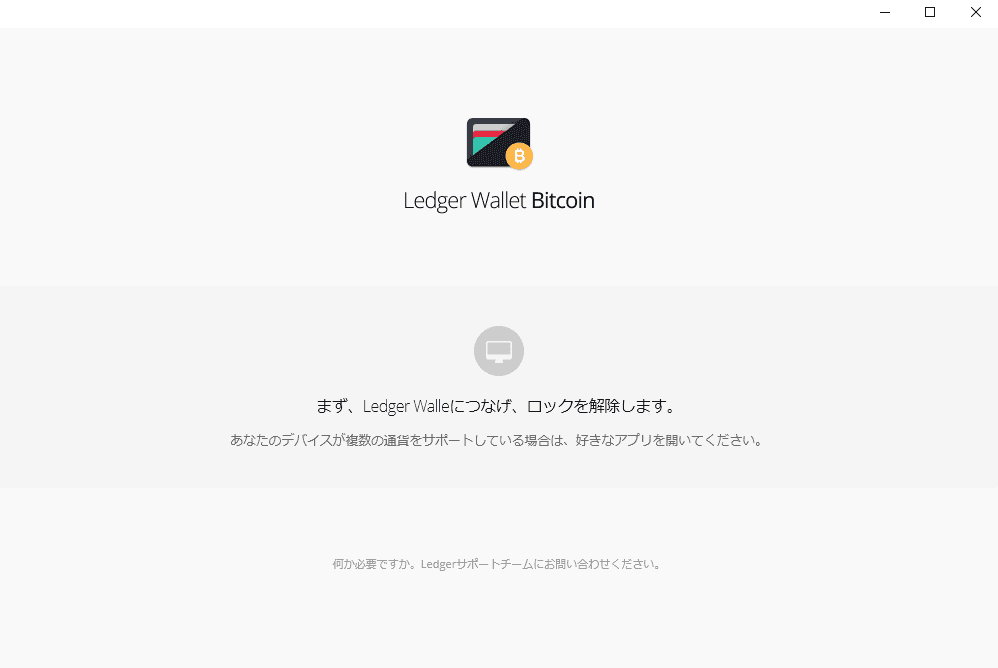
Ledger Wallet Bitcoinが開き、ログイン画面が表示されます。
ログインするには、PCとLedger Nano Sを接続後、Ledger Nano S本体を操作してロックを解除します。


PCとLeder Nano Sを接続後、Ledger Nano S本体でビットコインのアプリを選択し、本体の両ボタンを同時押しします。
※アプリを選択するには、事前に「Ledger Manager」でインストールする必要があります。
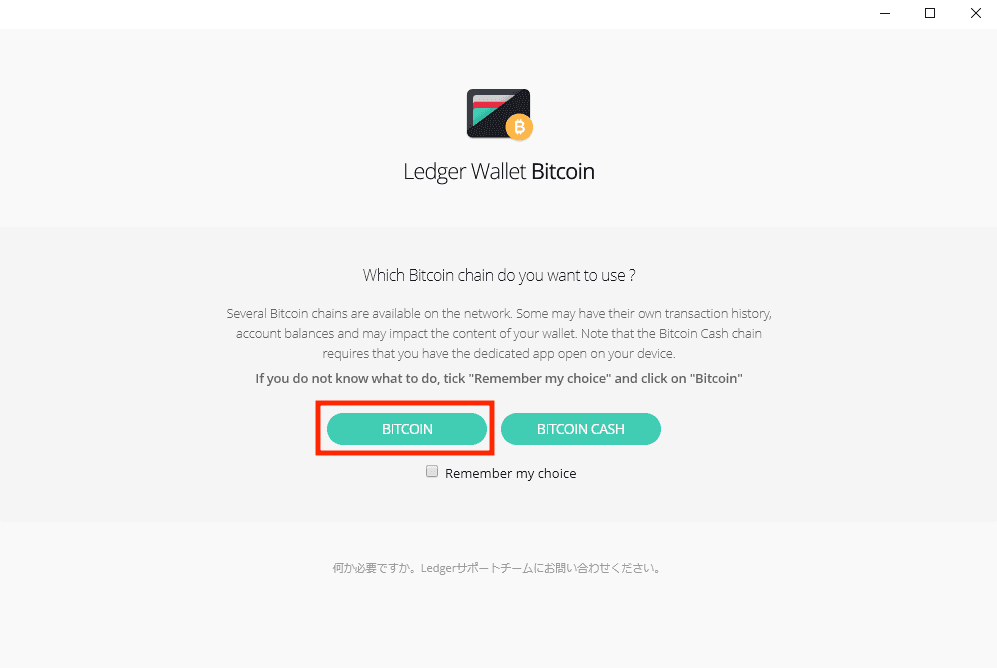
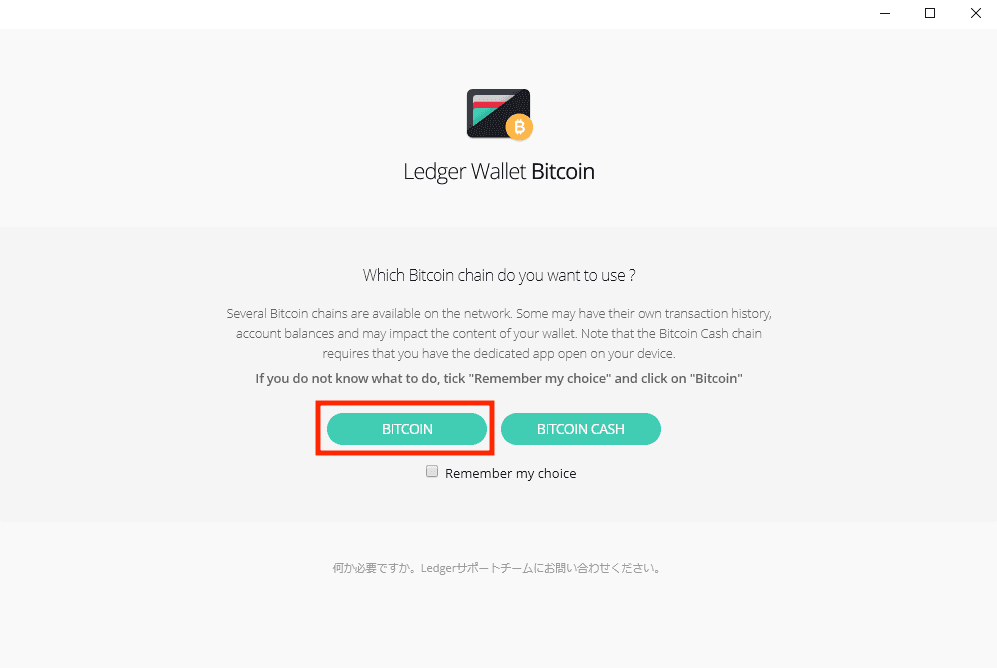
ロックが解除されてログインすると、ビットコインの場合は通貨の選択画面が表示されます。
今回はビットコインのウォレットを開くので、「BITCOIN」をクリックします。
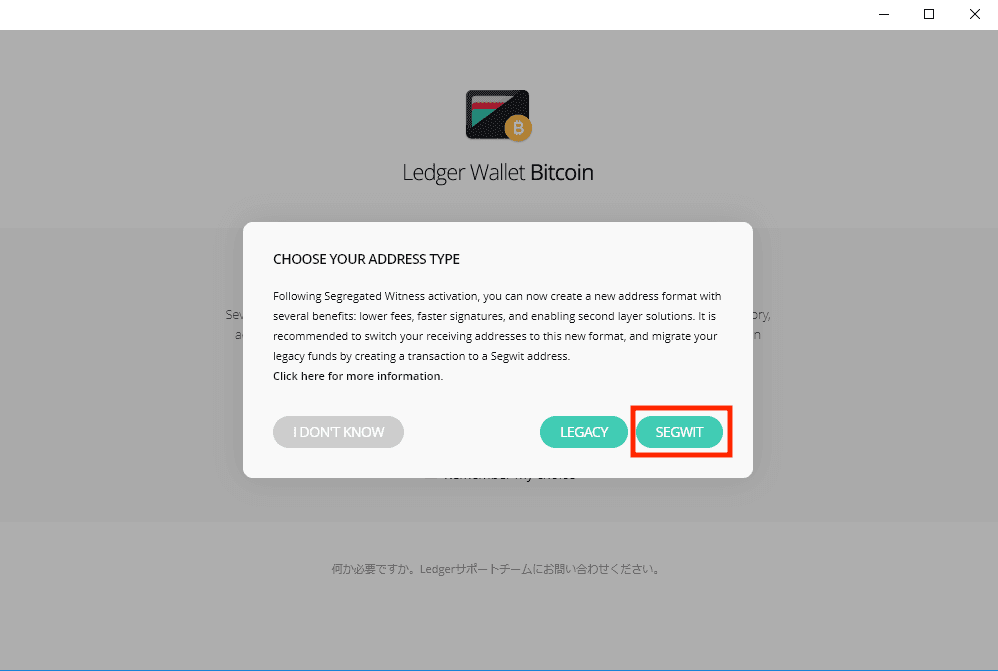
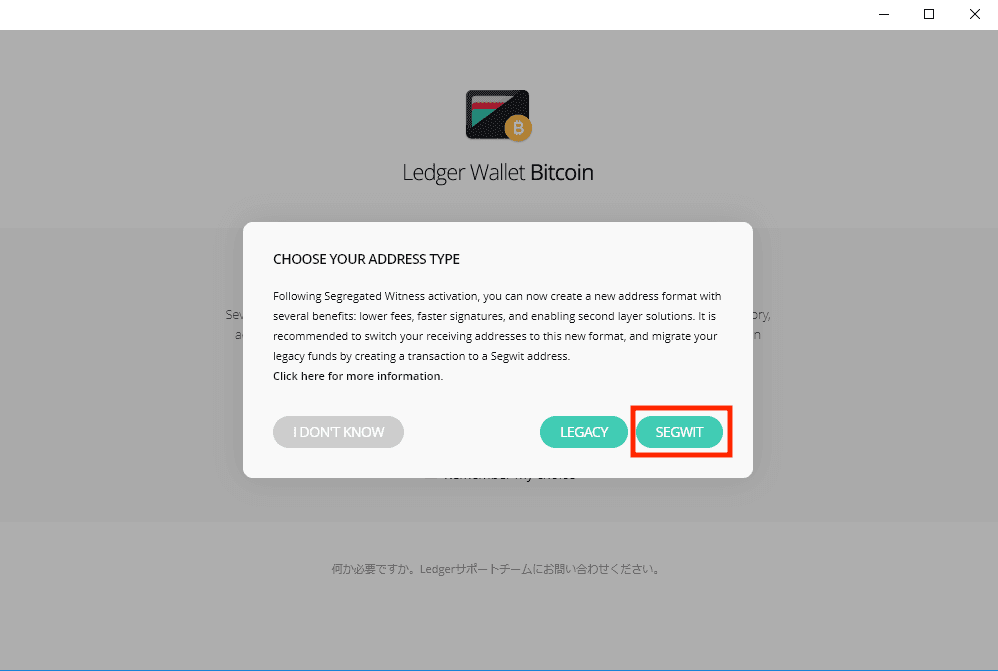
ビットコインの場合、アドレスタイプとして「LEGACY」と「SEGWIT」が選択できます。
「LEGACY」は昔からあるアドレスタイプで、「SEGWIT」は従来よりもスピードを早くするための施策をしたアドレスタイプです。
どちらも利用できますが、これから利用する方は「SEGWIT」を利用すれば良いでしょう。
今回は「SEGWIT」をクリックします。
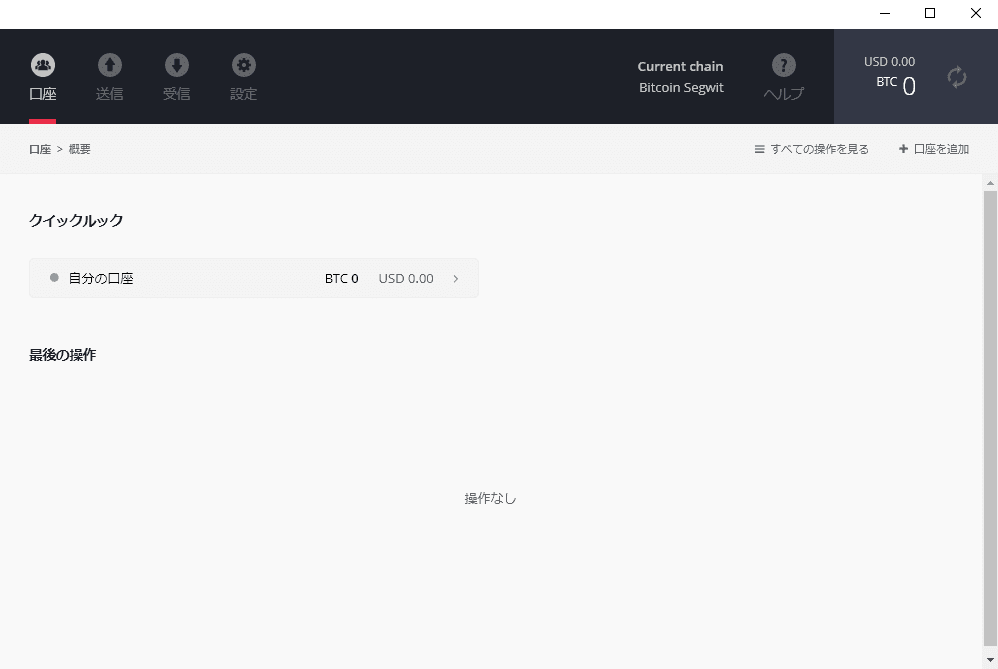
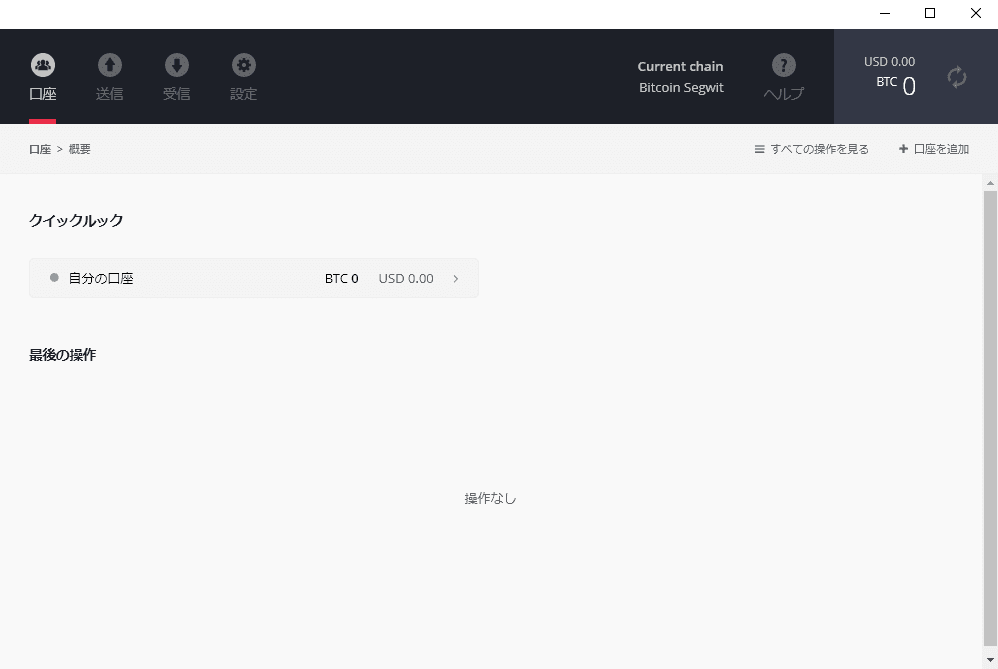
ビットコインのウォレット画面が開きます。
為替レートの表示をJPYに変更
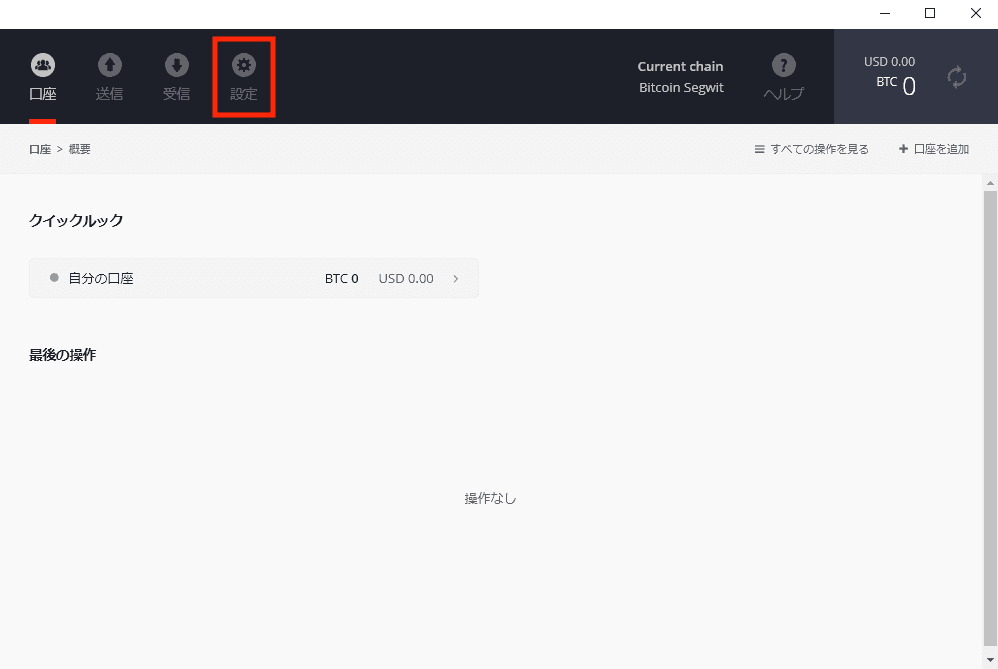
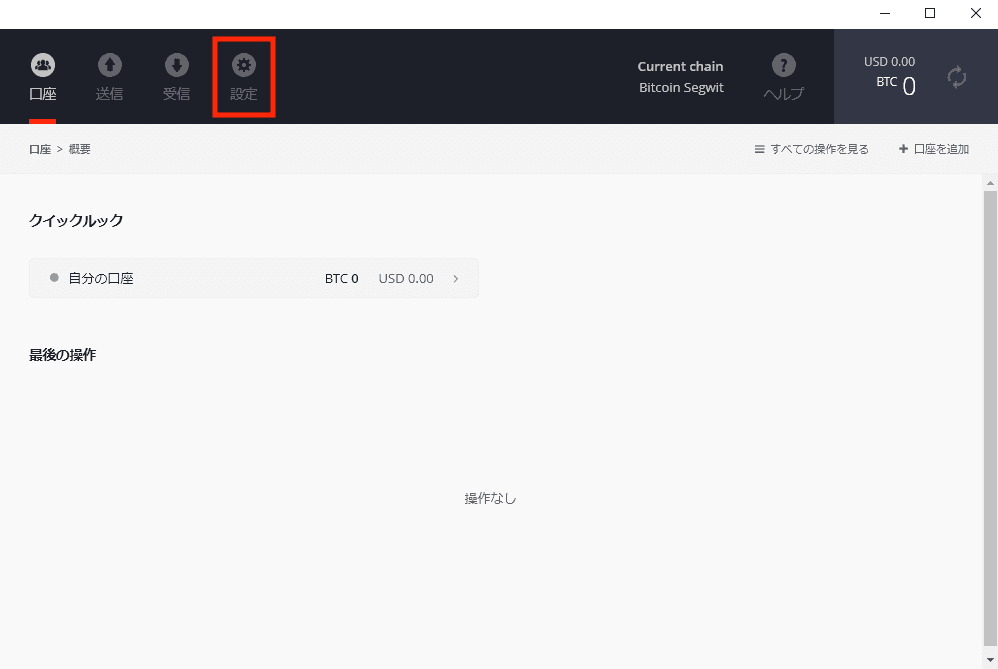
初期設定では為替レートの表示がUSDになっていますが、JPYに変更が可能です。
為替レートの表示を変更するには、画面左上の「設定」をクリックします。
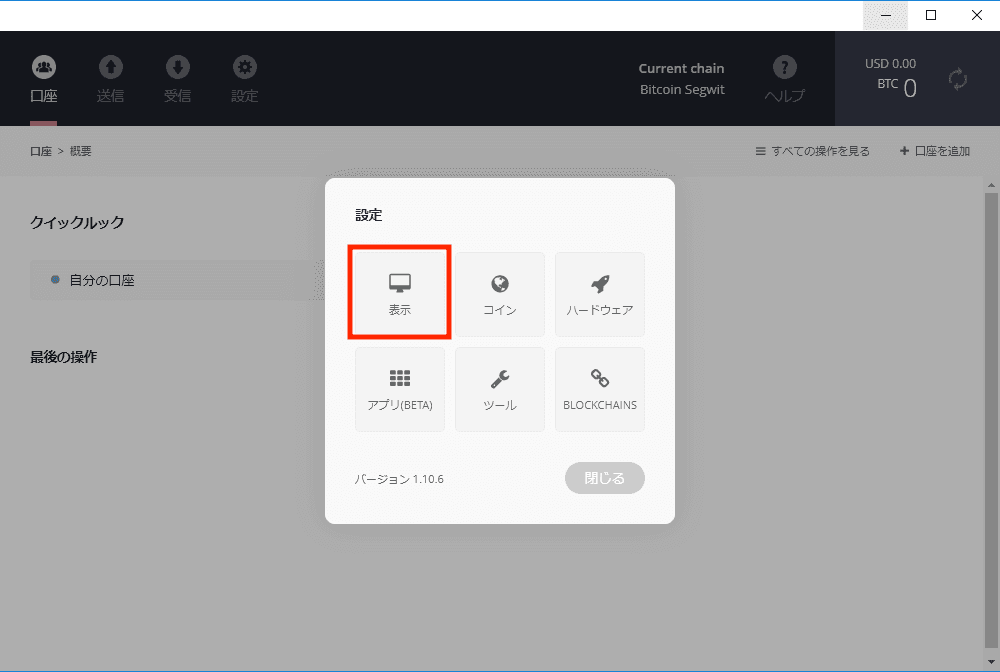
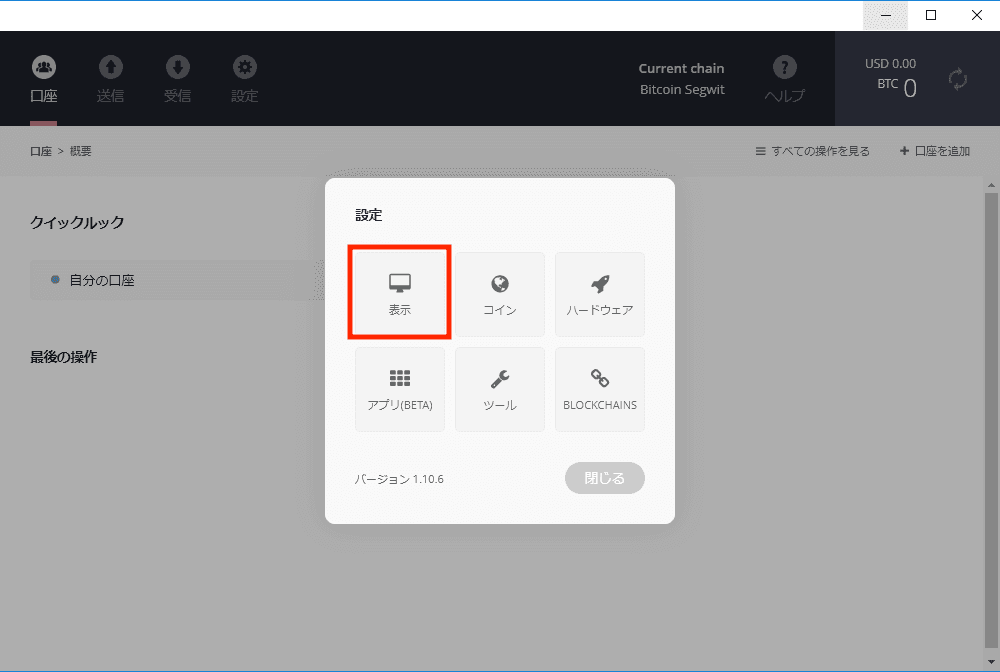
設定メニューの「表示」をクリックします。
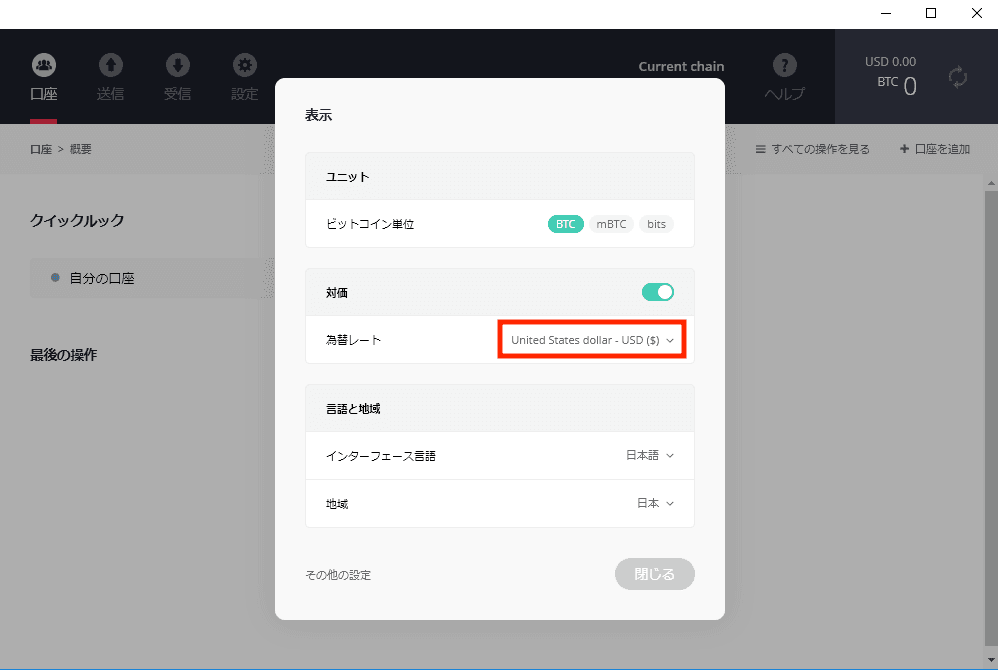
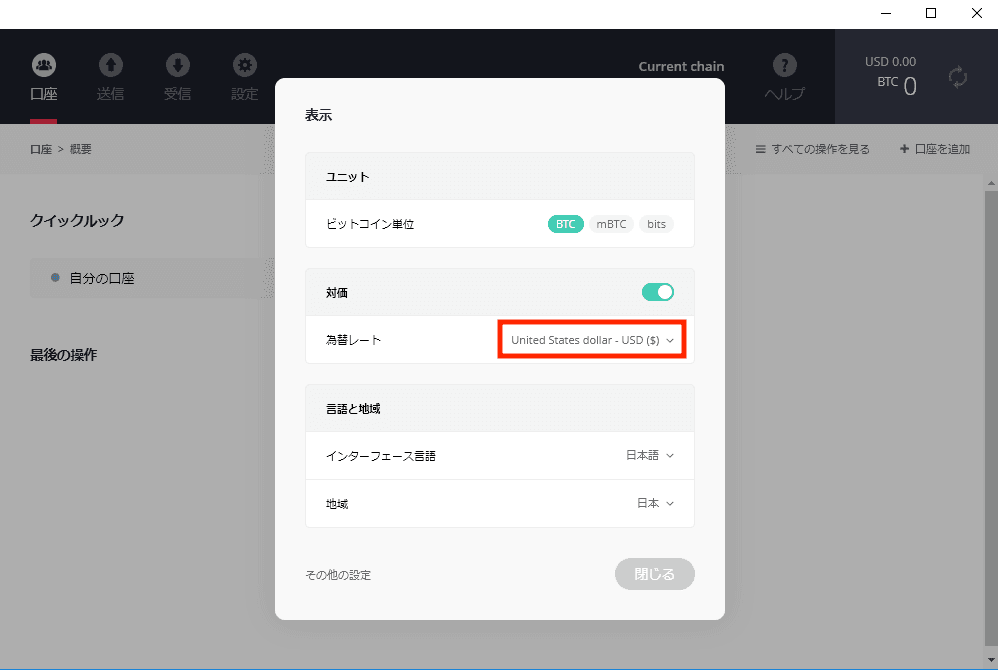
為替レートをクリックします。
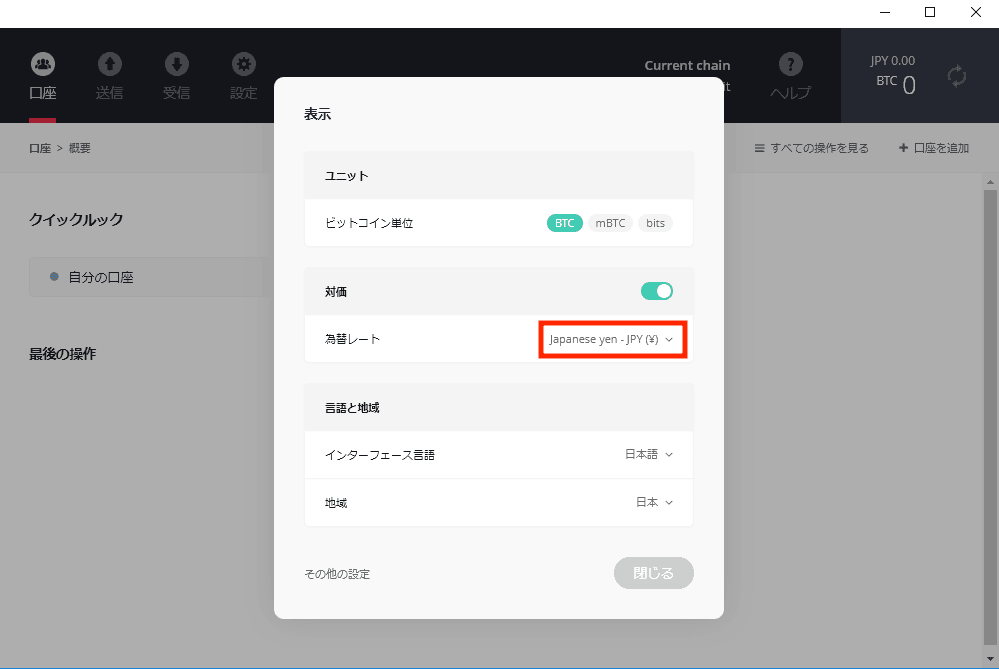
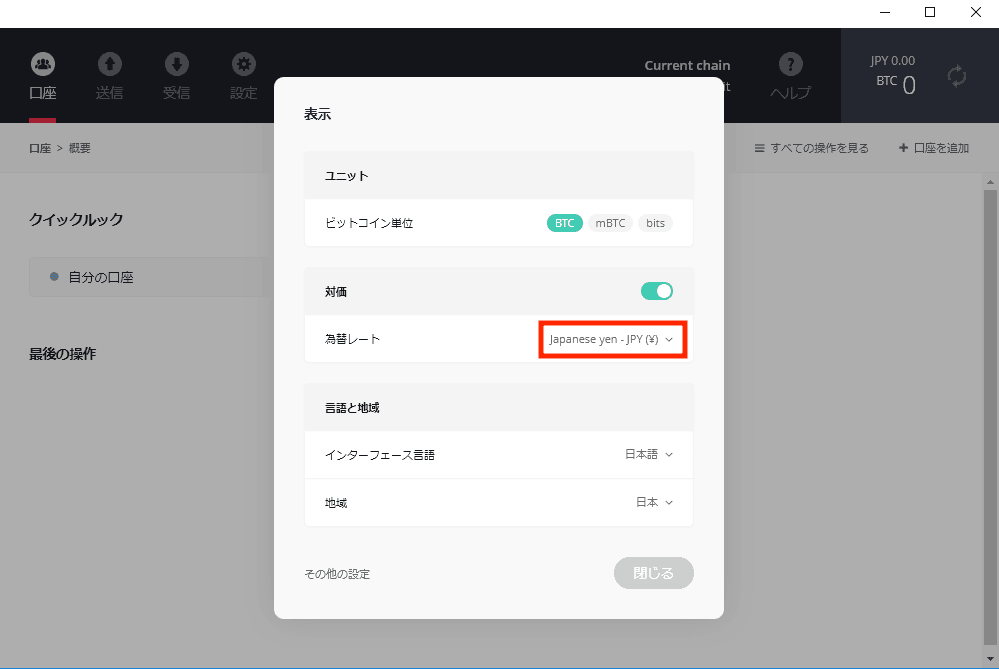
為替レートのリストから「JPY」を選択し、「閉じる」をクリックします。
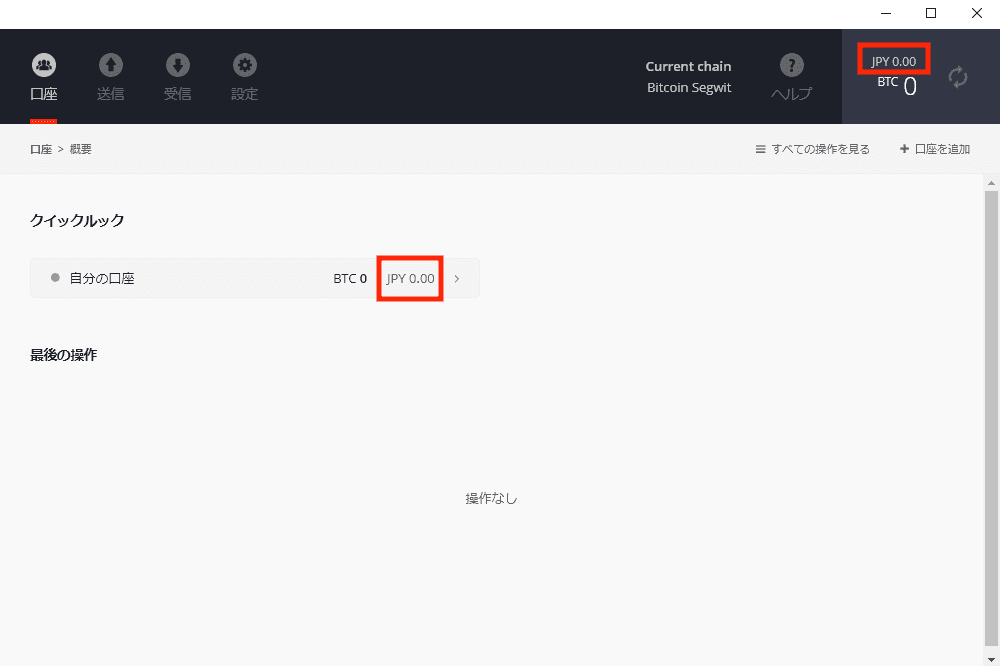
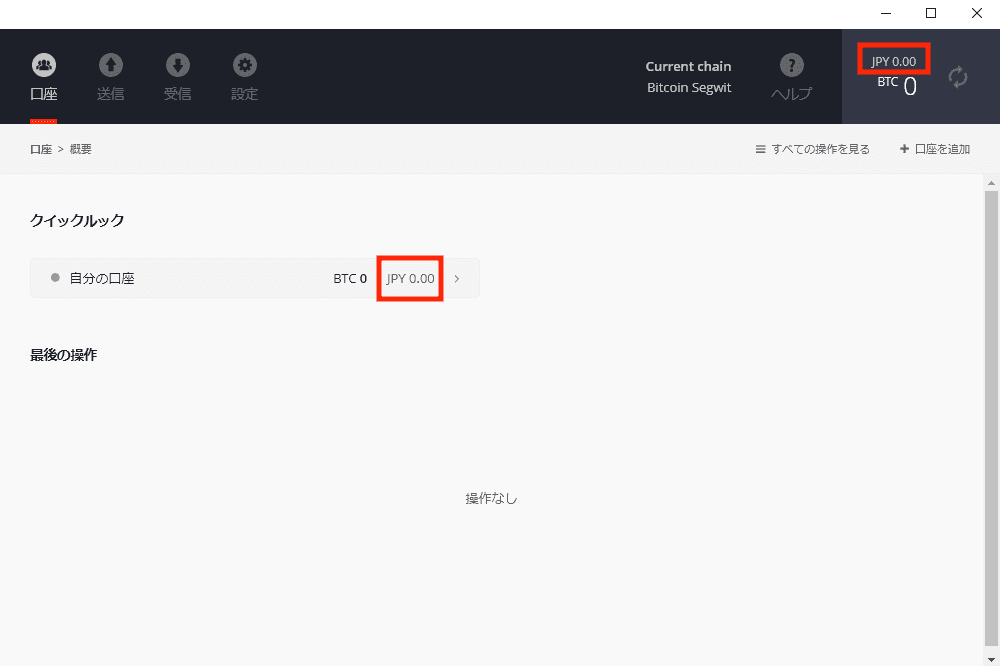
為替レートの表示がJPYに変更されれば完了です。
ウォレットのアドレスを確認
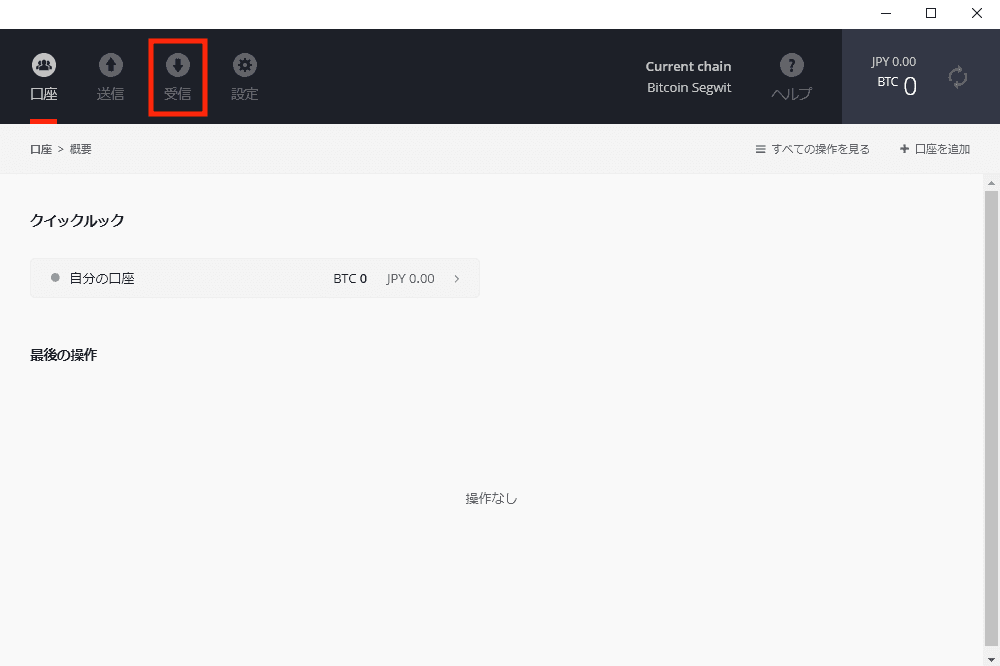
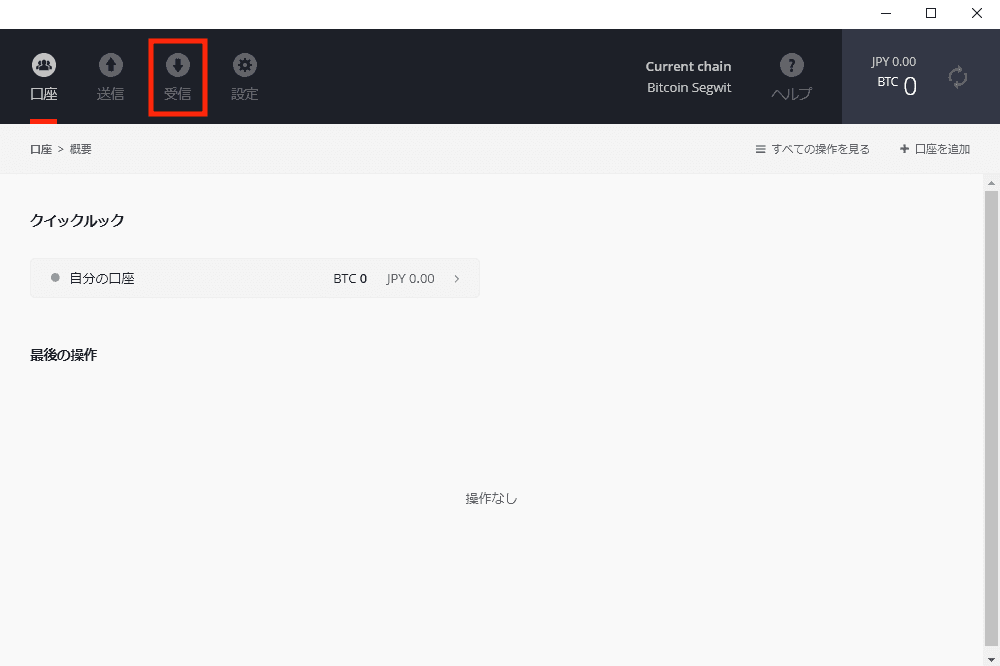
ウォレットのアドレスを確認するには、画面左上の「受信」をクリックします。
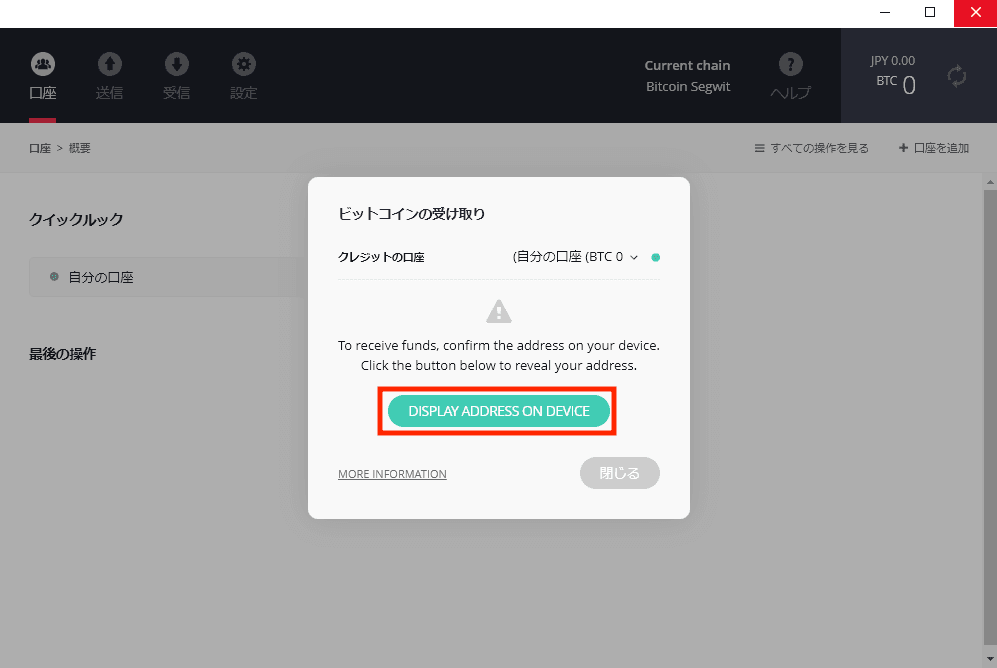
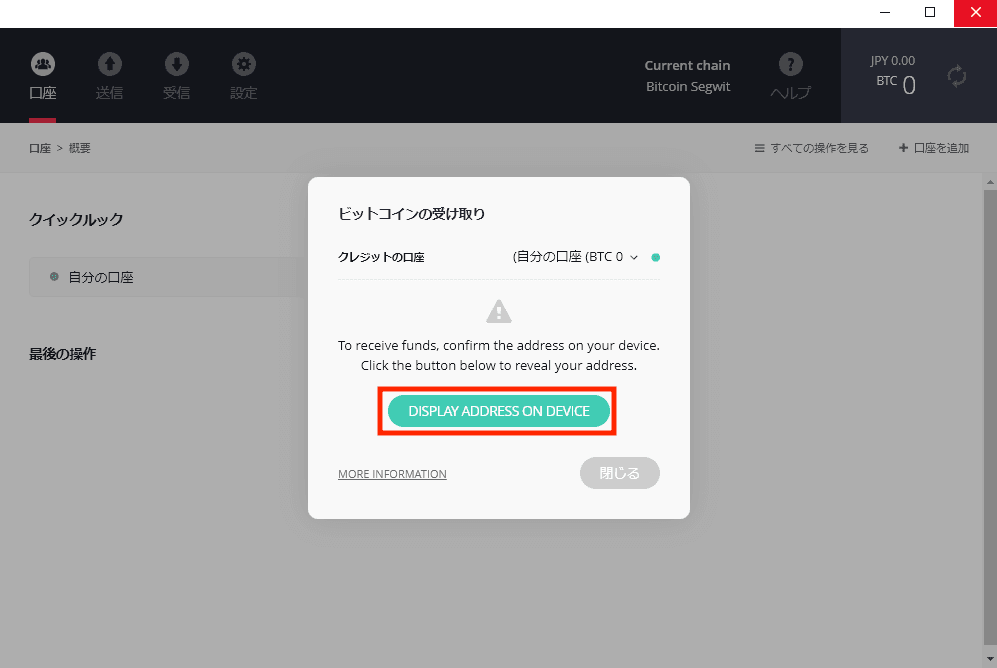
「DISPLAY ADDRESS ON DEVICE(アドレスを表示)」をクリックします。
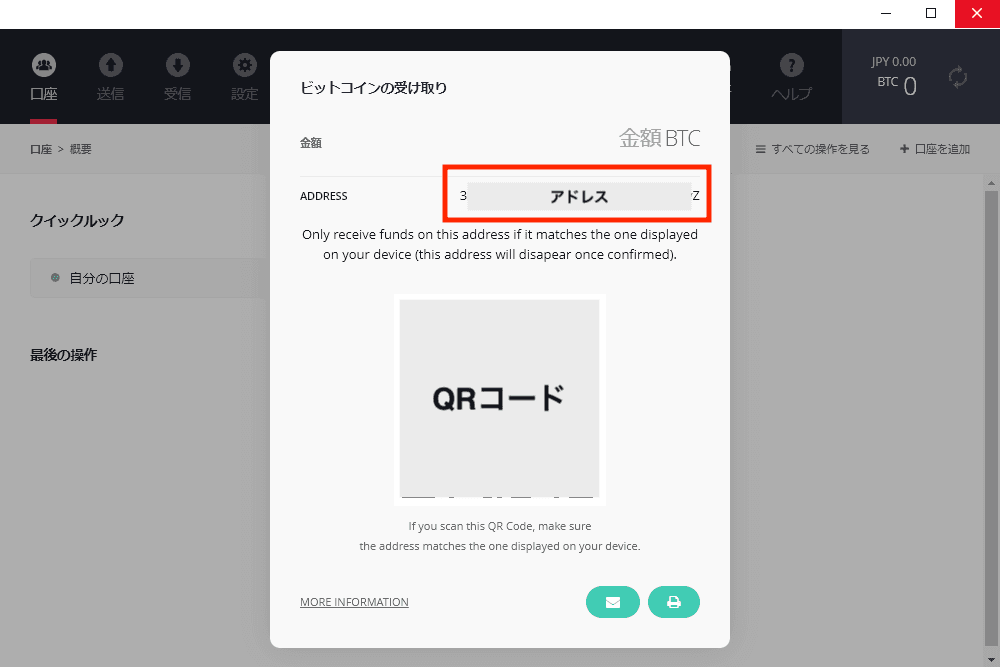
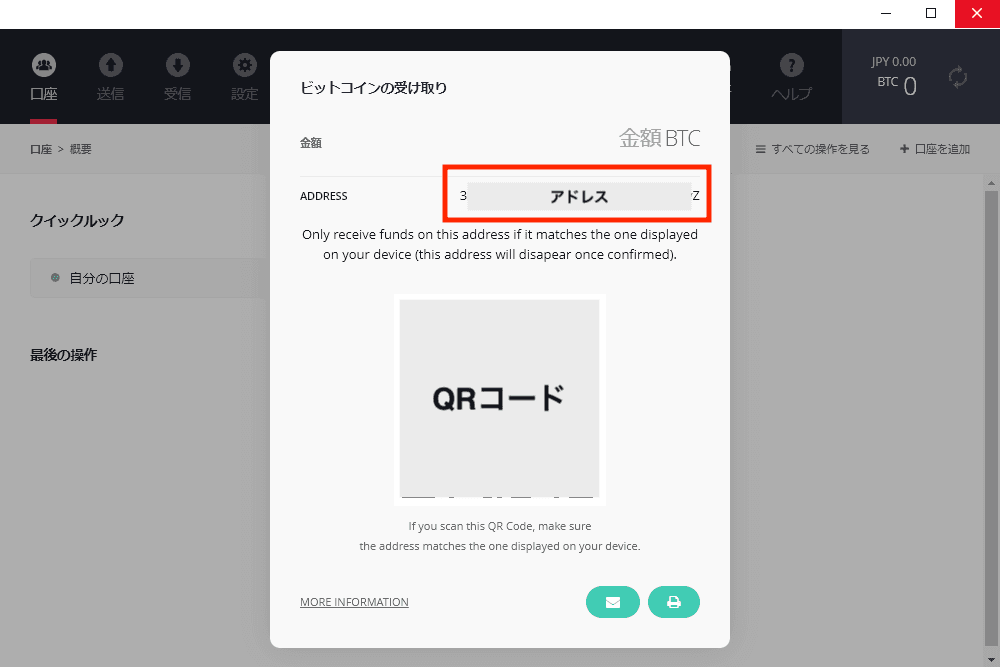
ADRESSにウォレットのアドレスが表示されるので確認して下さい。
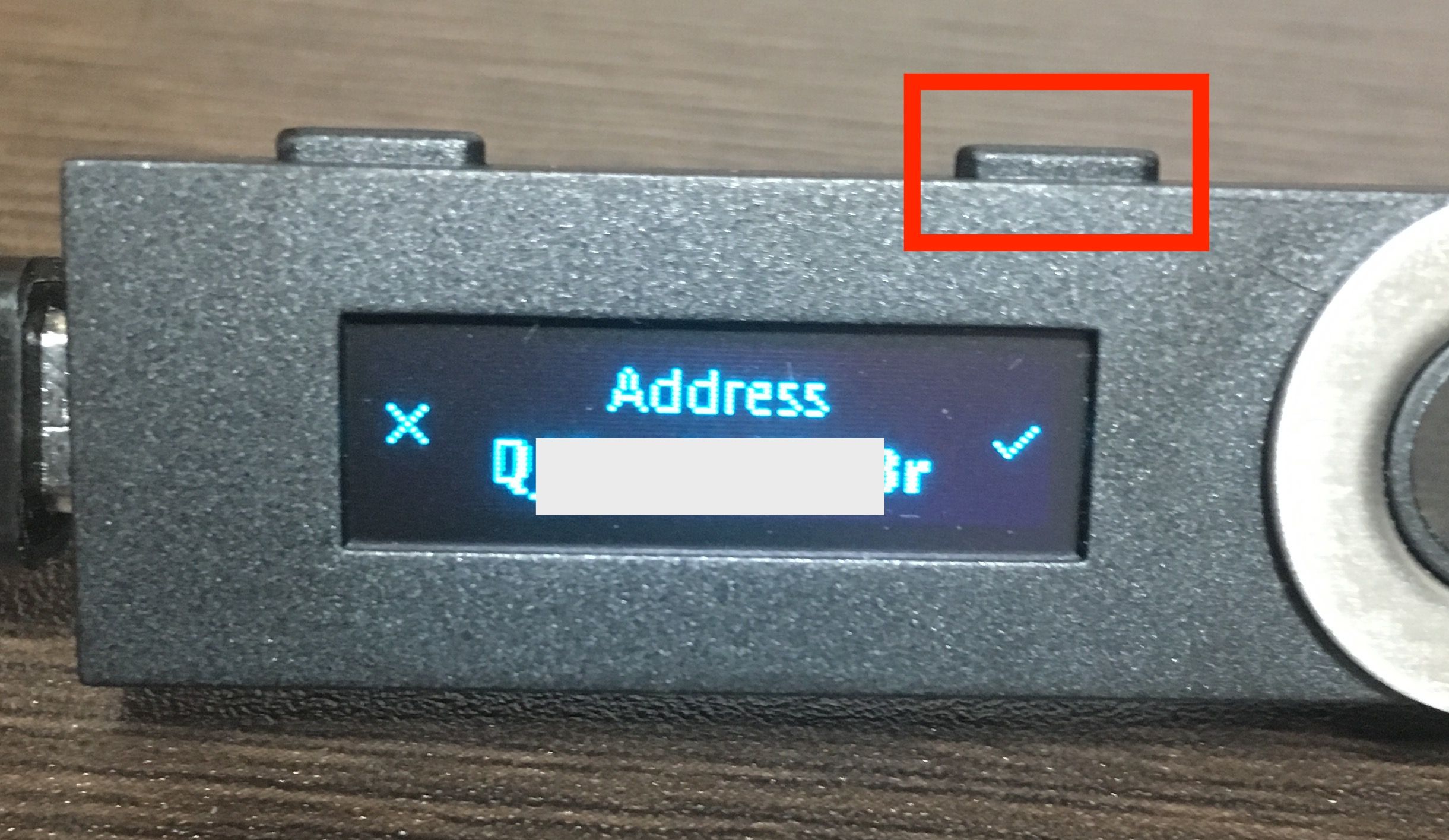
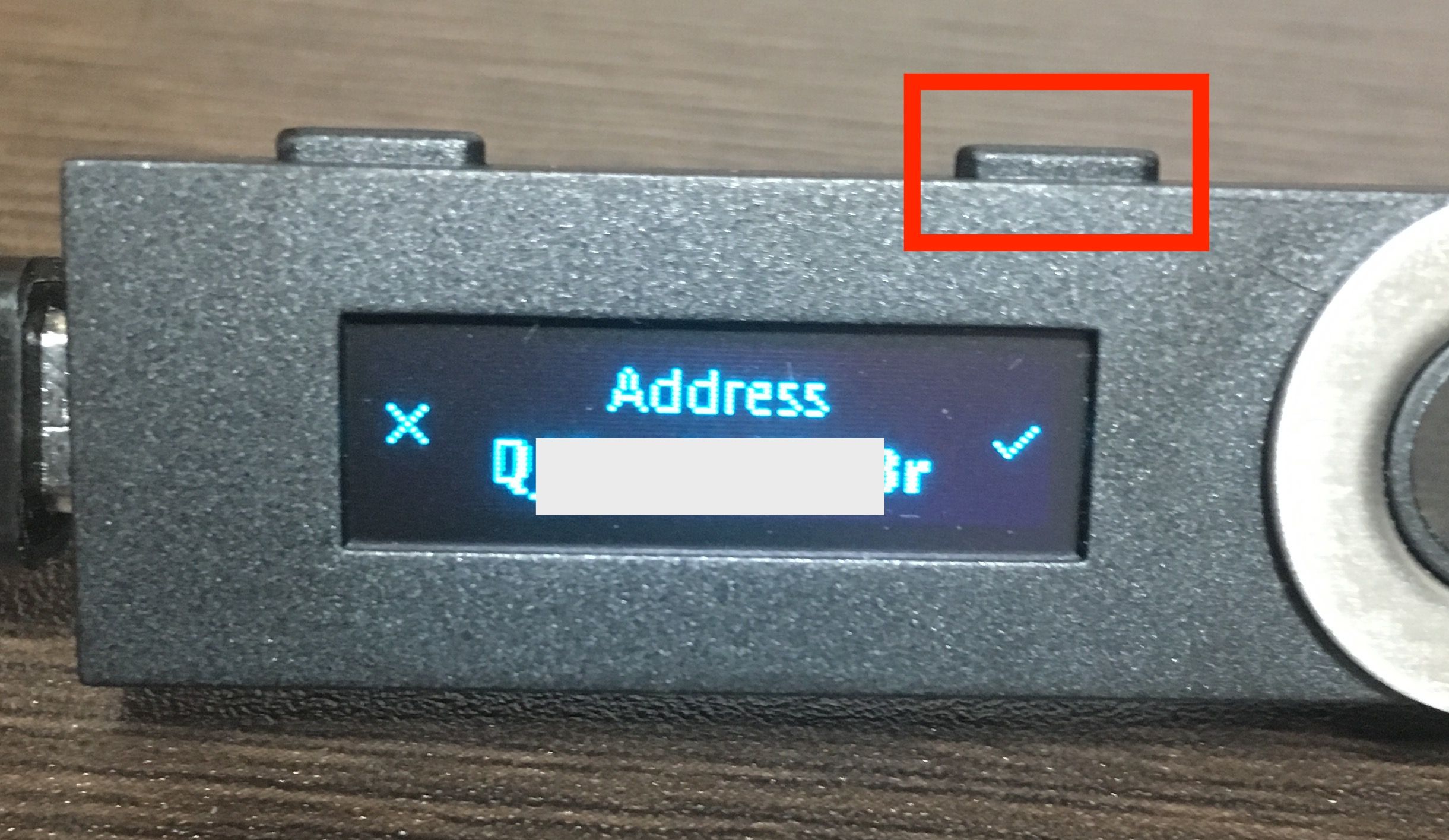
この時Ledger Nano S本体にもアドレスが表示され、確認が求められます。
Ledger Nano S本体に表示されるアドレスと、ビットコインウォレットに表示されるアドレスを確認し、間違いないことを確認します。
確認後、問題なければ本体右のボタンを押して下さい。
送金する場合
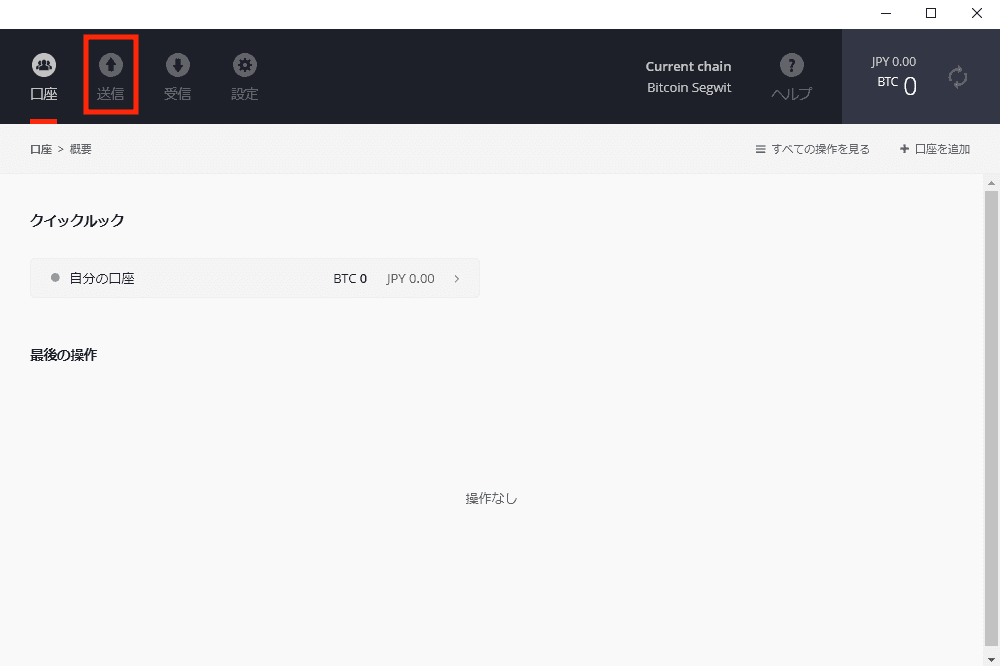
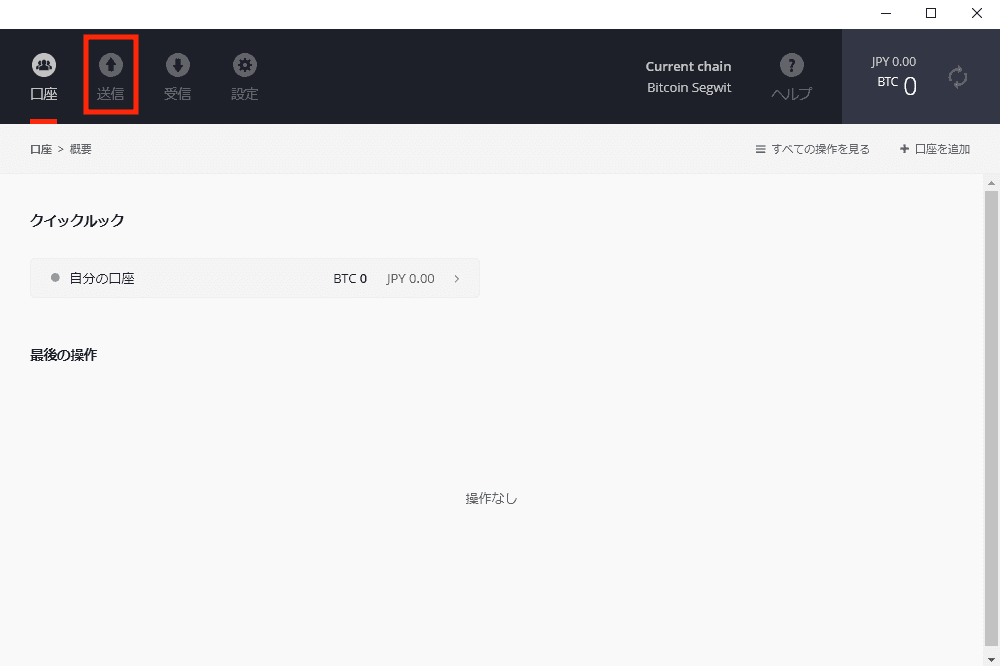
送金する場合は、画面左上の「送信」をクリックします。
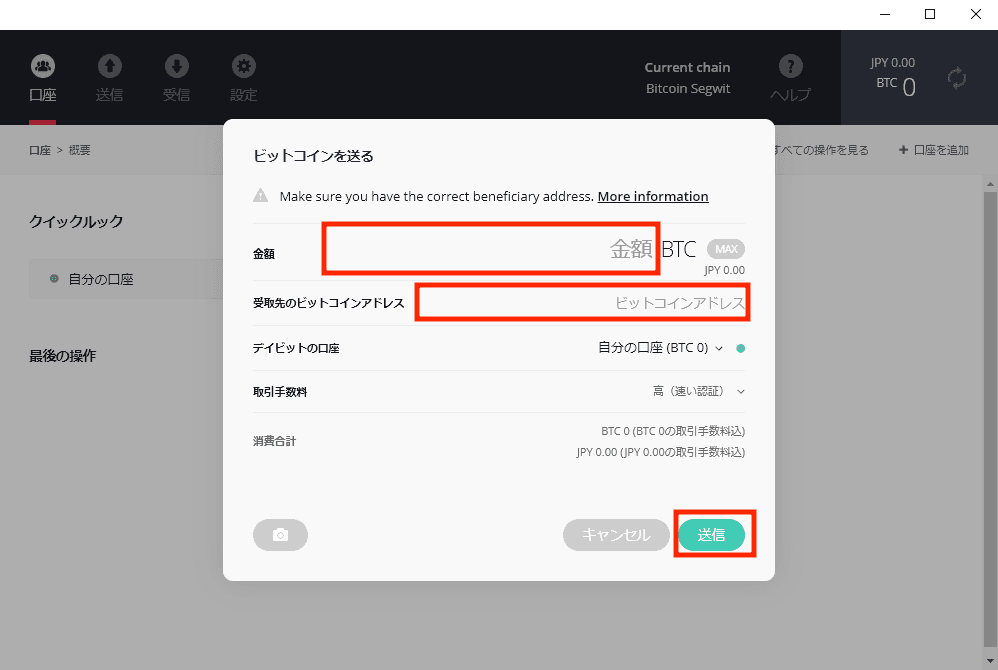
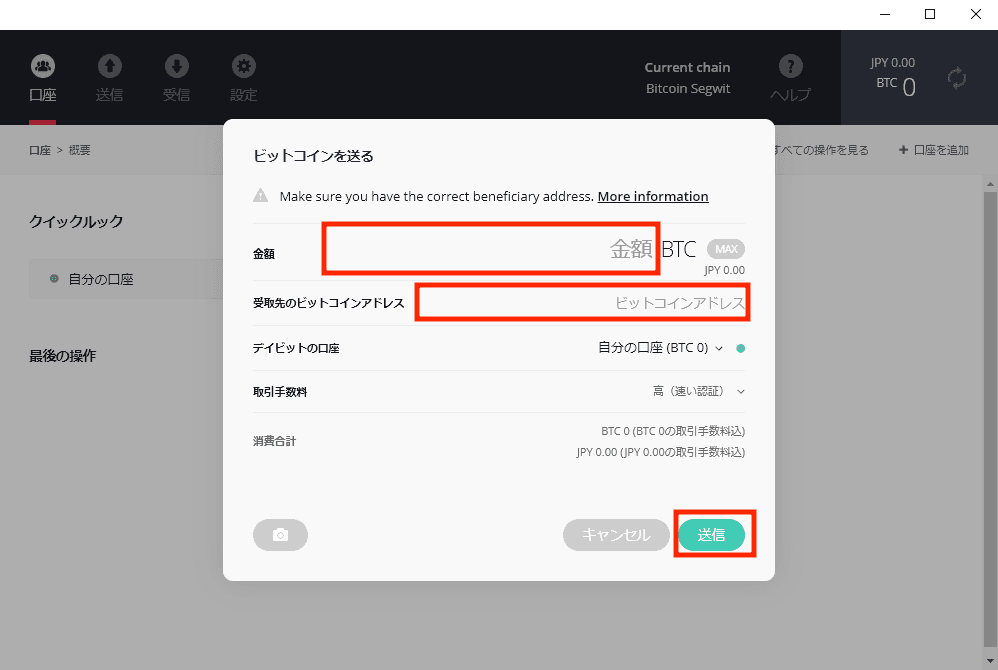
送信画面が表示されます。
金額とアドレスを入力後、「送信」をクリックして送金ができます。
ログアウトする方法
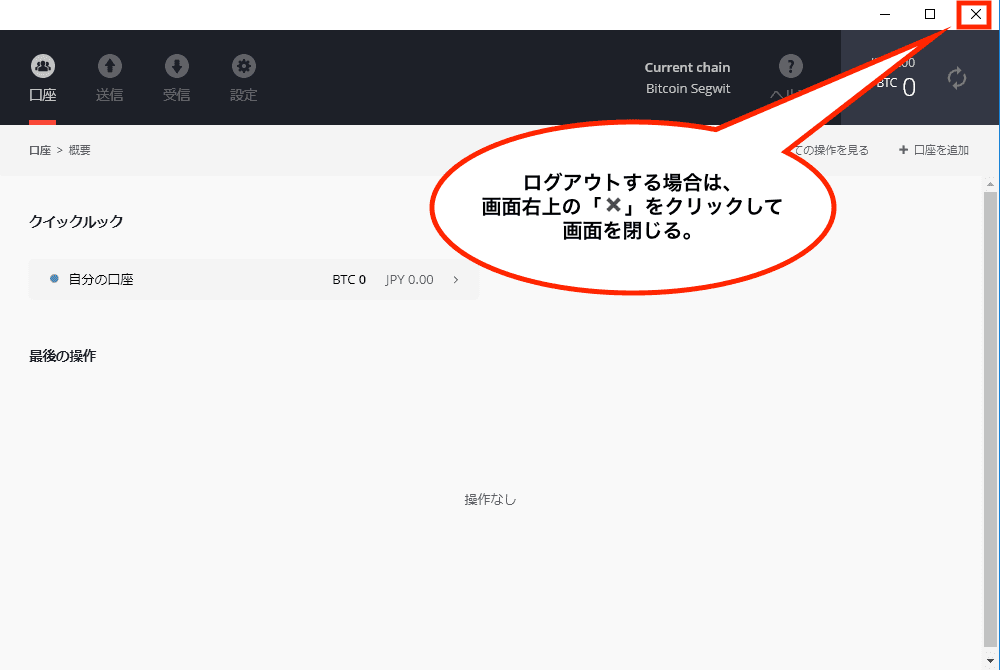
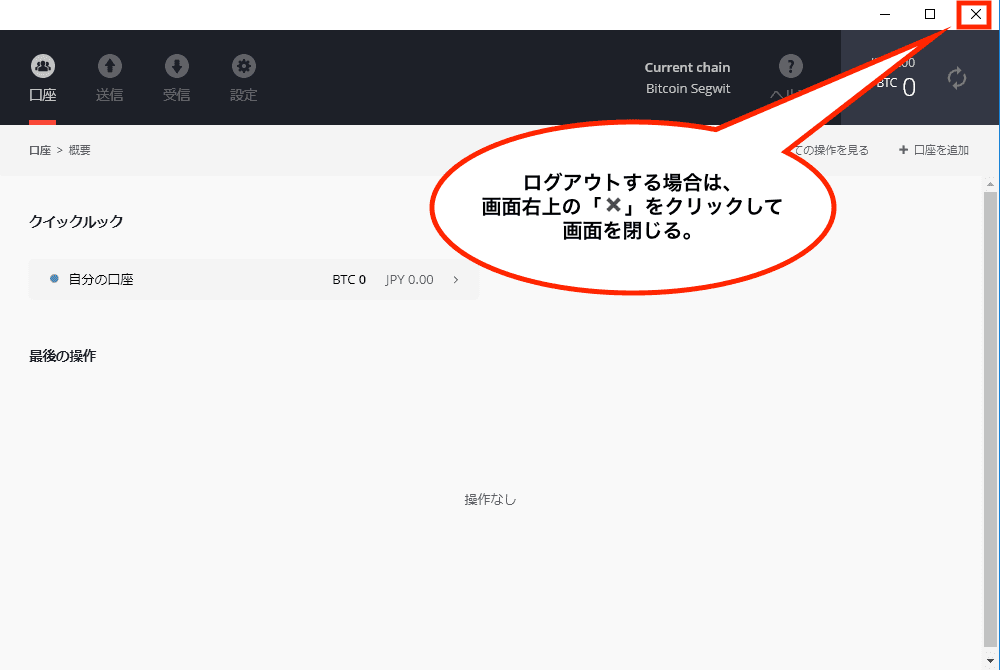
ログアウトする場合は、画面右上の「✖」をクリックしてウォレットアプリを閉じます。
この後、Ledger Nano S本体の操作を行います。
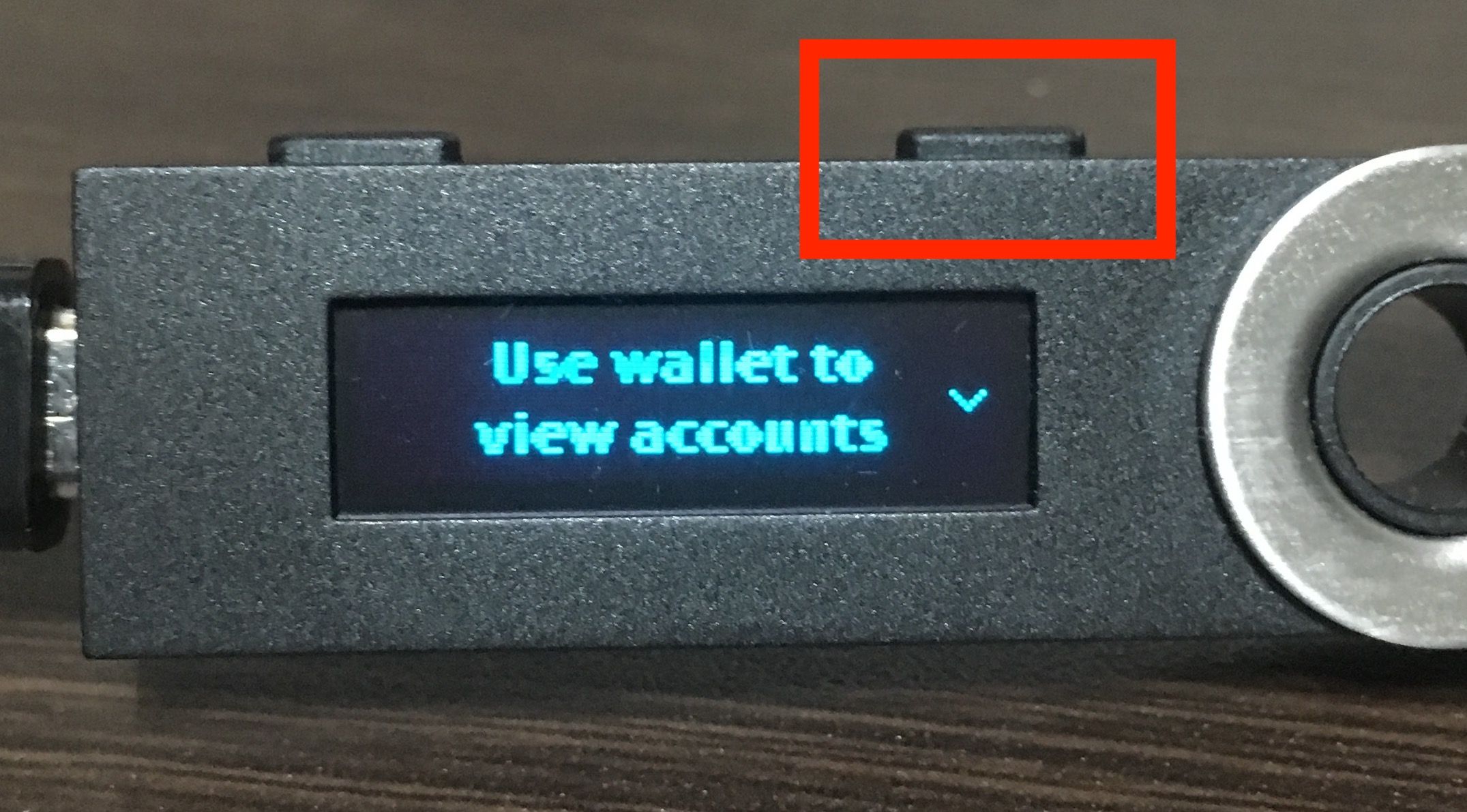
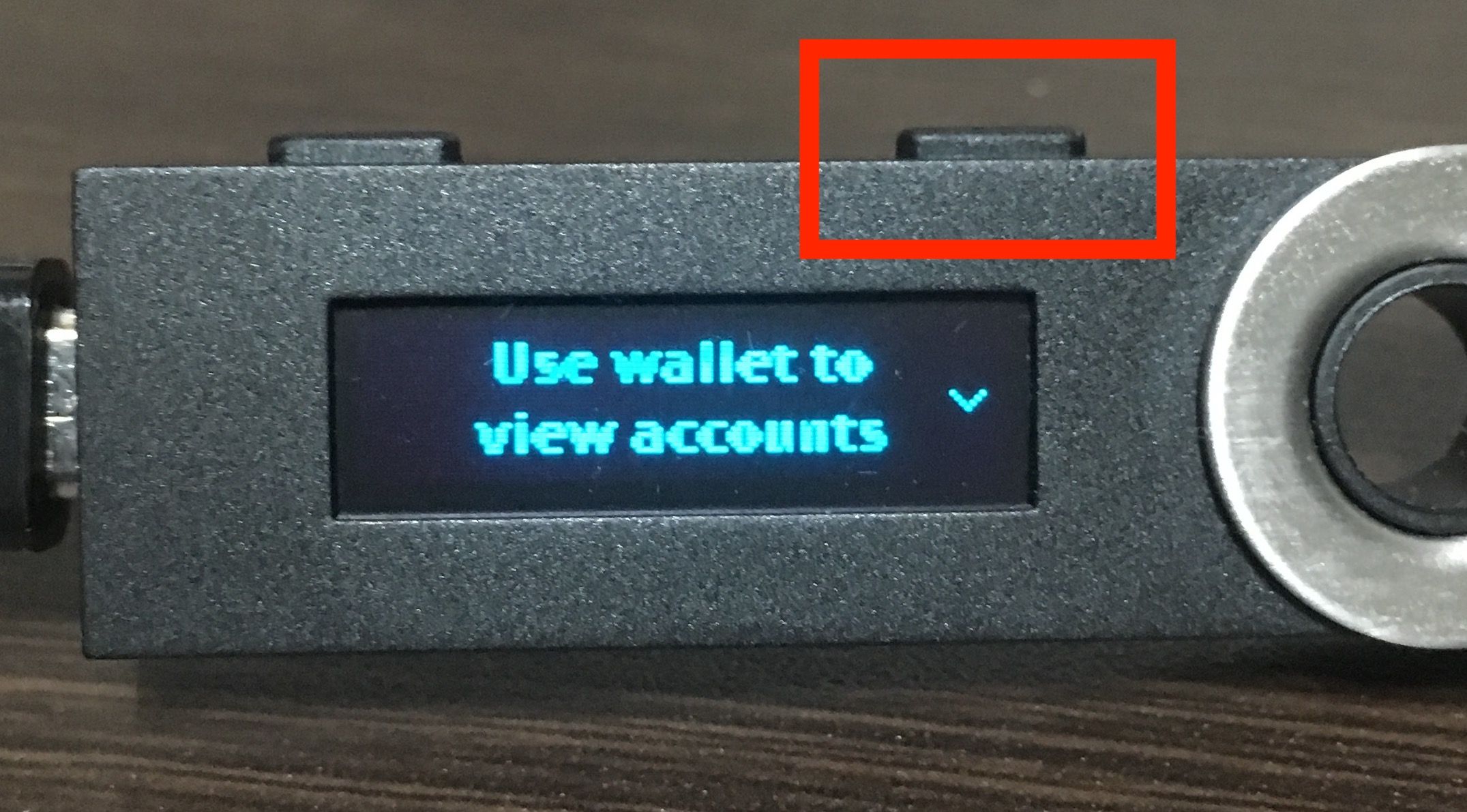
Ledger Nano S本体右のボタンを押し進め、「Quit app」を探します。
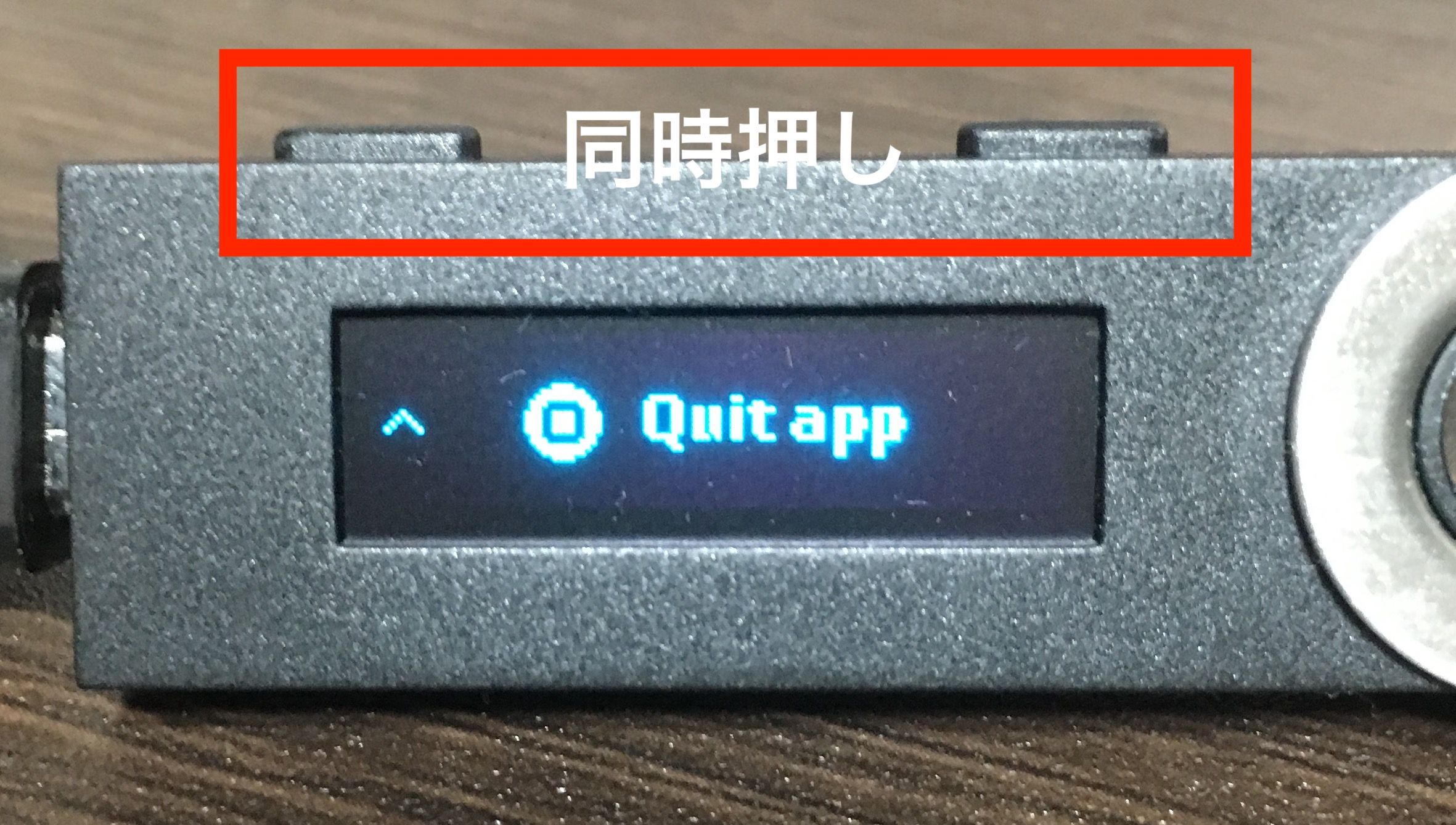
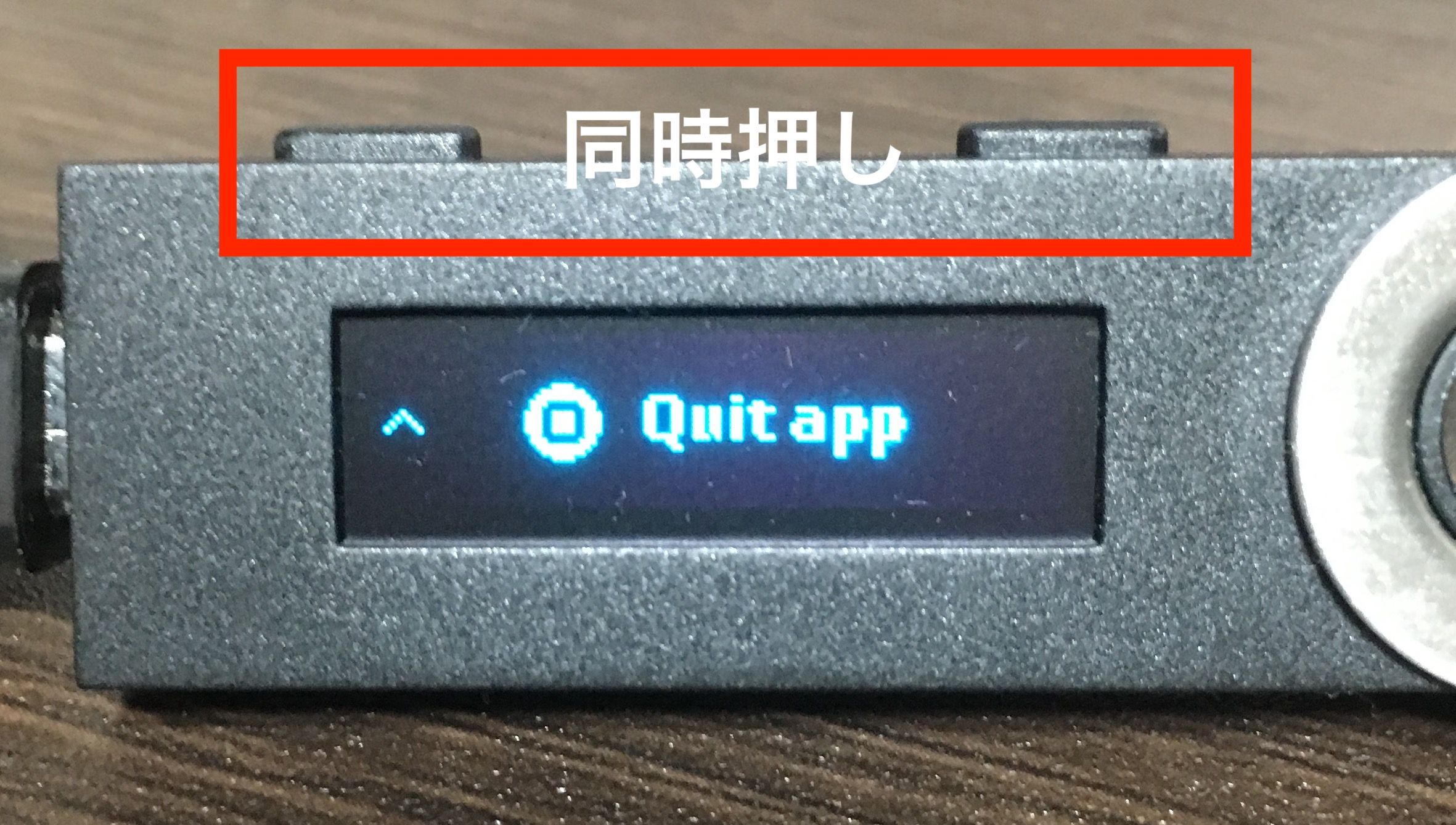
「Quit app」を選択肢、本体の両ボタンを同時押しします。


アプリの選択画面に戻ればログアウト完了です。
以後しばらく操作しない場合は、セキュリティのためPCからLedger Nano Sの接続を解除して下さい。
Ledger Wallet Ethereumの使い方
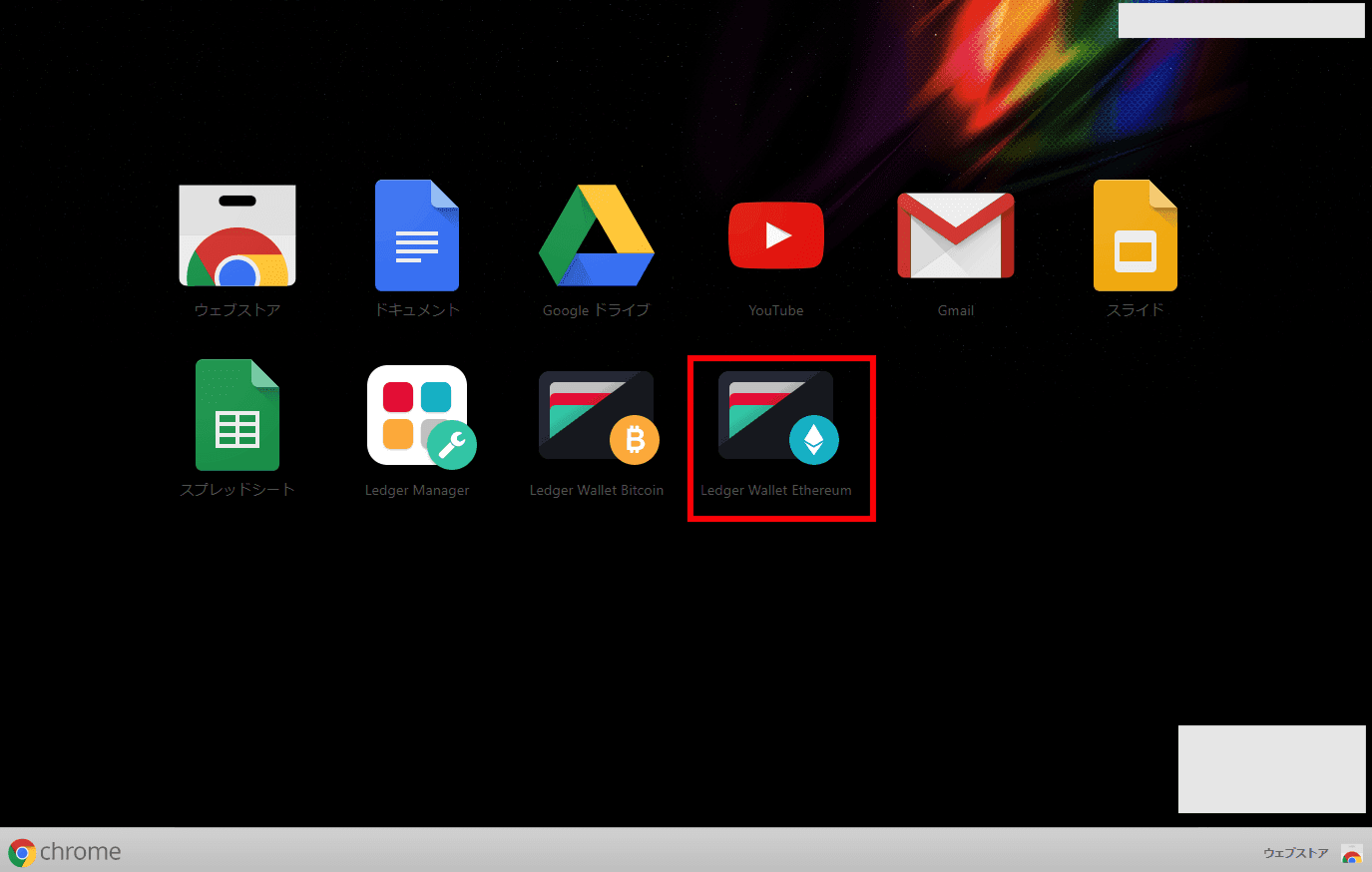
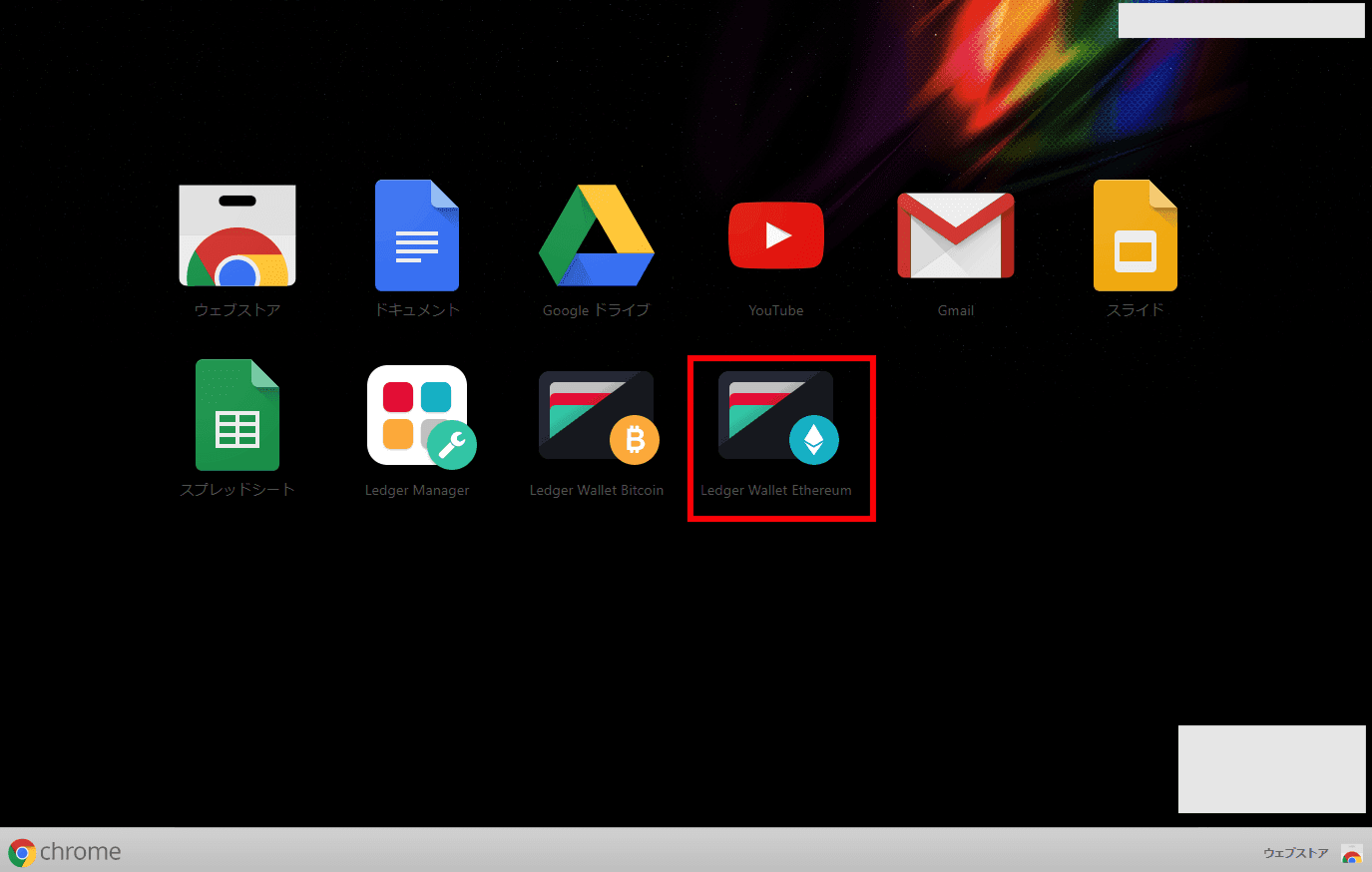
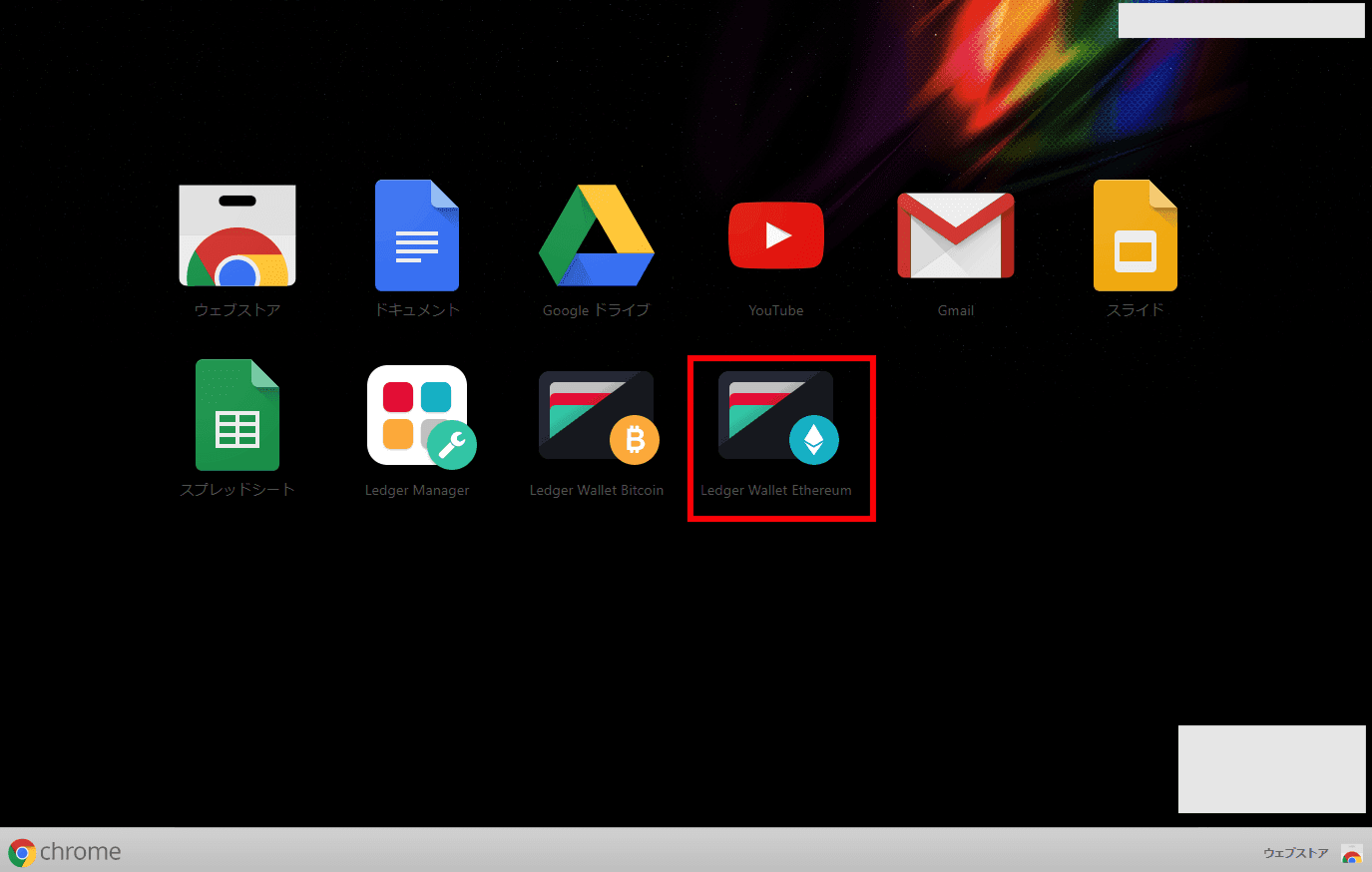
今回はイーサリアムのウォレットを例に「Ledger Wallet Ethereum」の使い方を解説します。
まずはChromeアプリから「Ledger Wallet Ethereum」をクリックして起動します。
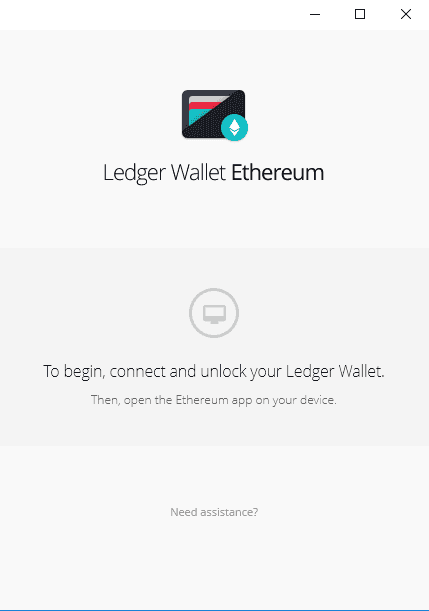
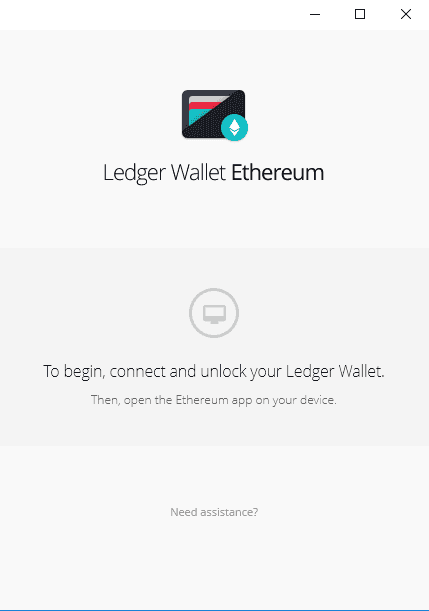
Ledger Wallet Ethereumが開き、ログイン画面が表示されます。
ログインするには、PCとLedger Nano Sを接続後、Ledger Nano S本体を操作してロックを解除します。


PCとLeder Nano Sを接続後、Ledger Nano S本体でイーサリアムのアプリを選択し、本体の両ボタンを同時押しします。
※アプリを選択するには、事前に「Ledger Manager」でインストールする必要があります。
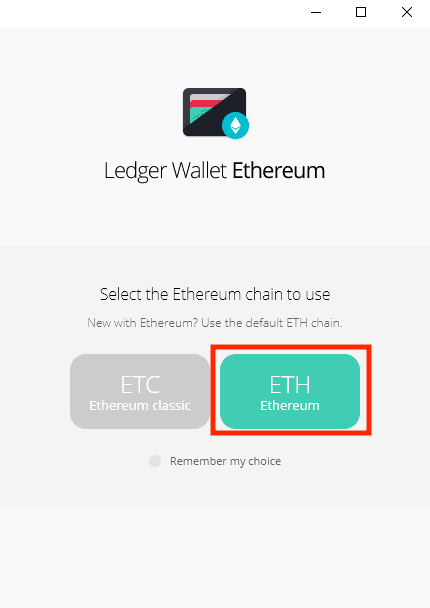
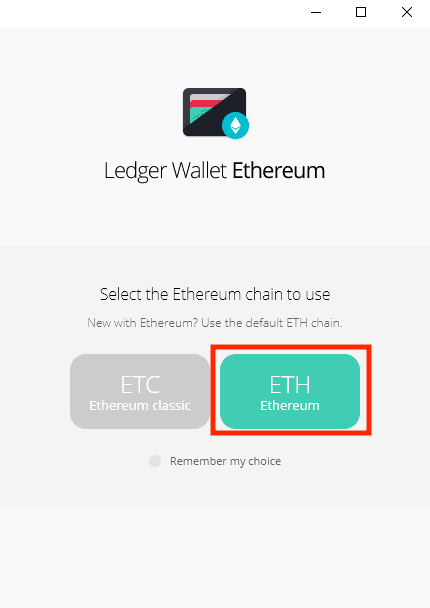
ロックが解除されてログインすると、イーサリアムの場合は通貨の選択画面が表示されます。
今回はイーサリアムのウォレットを開くので、「ETH」をクリックします。
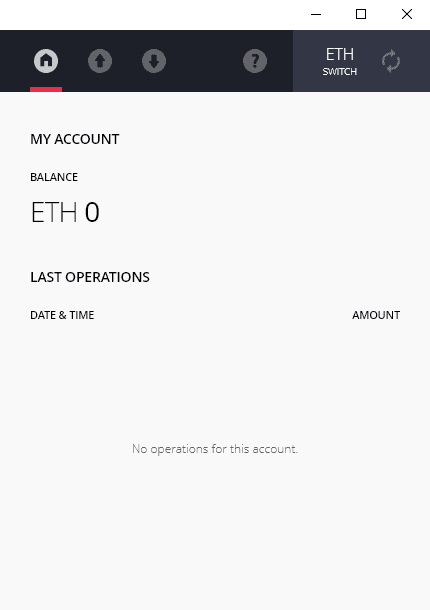
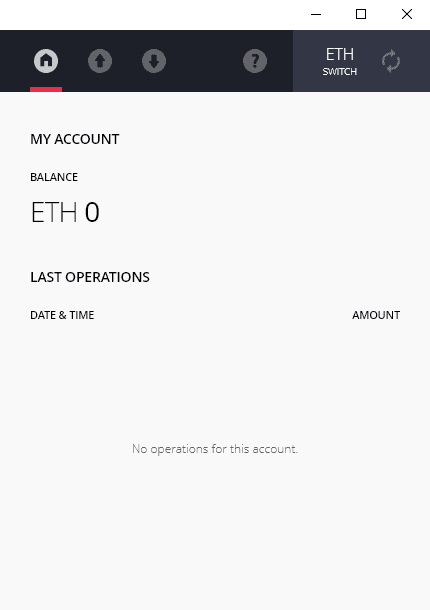
イーサリアムのウォレット画面が開きます。
ウォレットのアドレスを確認
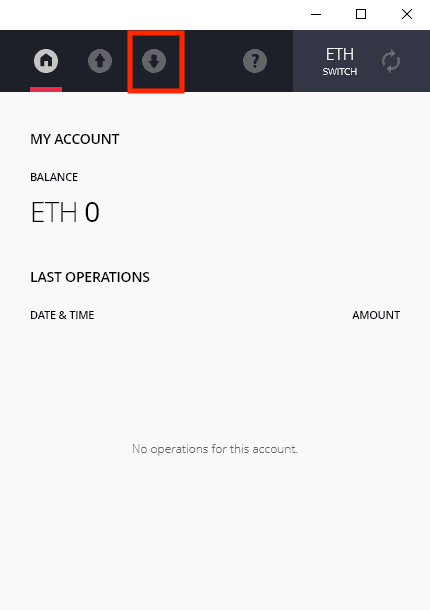
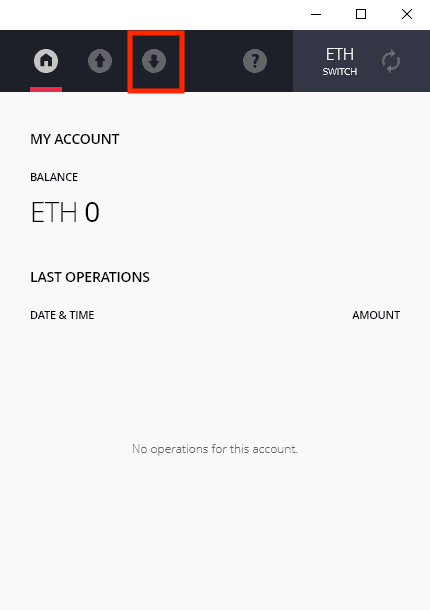
ウォレットのアドレスを確認するには、画面左上の「↓」をクリックします。
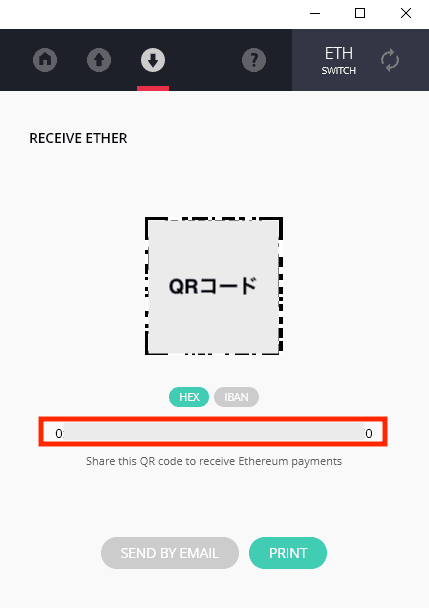
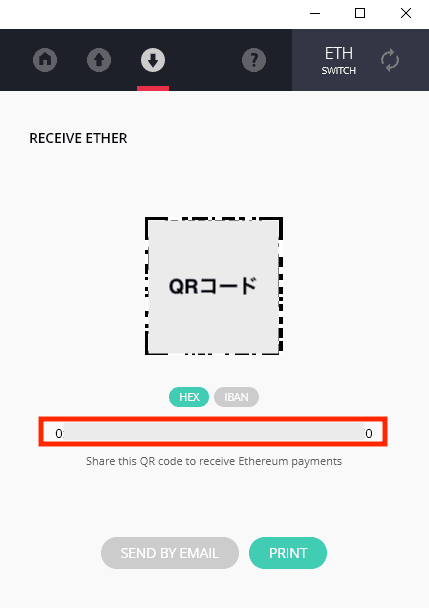
QRコードの下にウォレットのアドレスが表示されるので確認して下さい。
イーサリアムのアドレスには「HEX」と「IBAN」の2種類ありますが、「HEX」が通常のイーサリアムアドレスです。
通常はこの「HEX」のイーサリアムアドレスを利用すれば問題ありません。
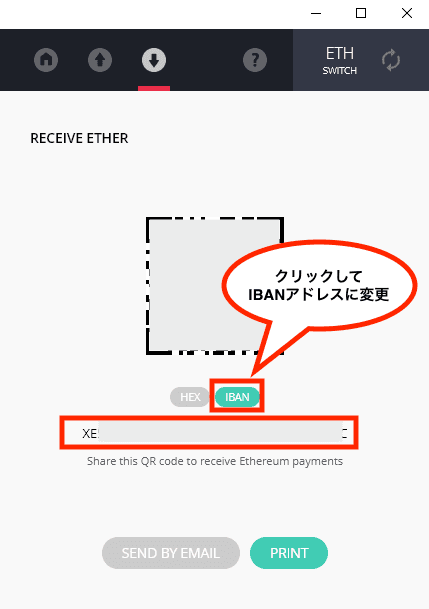
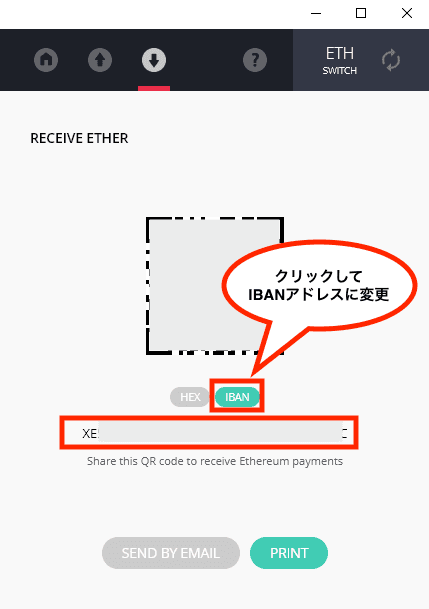
画面の「IBAN」をクリックすると、もう一つのアドレスを表示できます。
このアドレスは、ICAP(Internet Content Adaptation Protocol)という通信仕様のアドレスで、IBAN(International Bank Account Number)という規格を満たしているイーサリアムアドレスです。
IBANにより、銀行のシステムがイーサリアムアドレスを認識でき、銀行システムとイーサリアムアドレスの互換性を保つことができます。
アドレスの最初の文字は国のコードを識別する文字列で、「XE」というのはイーサリアムを表しています。
このIBANアドレスの方が機能性が高いですが、対応しているウォレットや取引所でないと送受信できないため、現時点では通常利用する必要ははないでしょう。
したがって、通常利用には「HEX」のイーサリアムアドレスを利用しましょう。
送金する場合
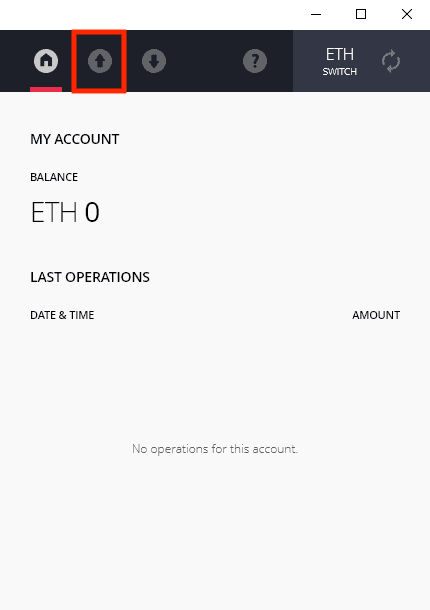
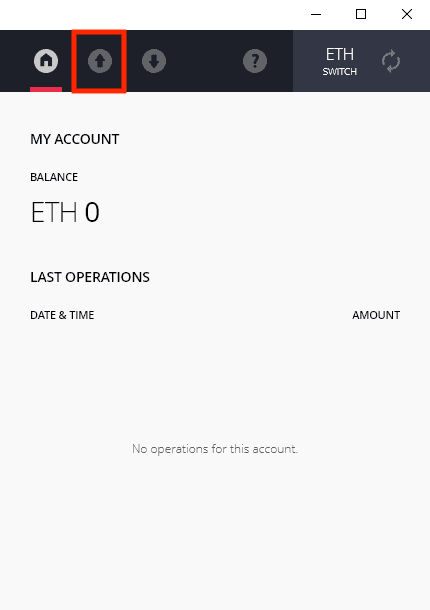
送金する場合は、画面左上の「↑」をクリックします。
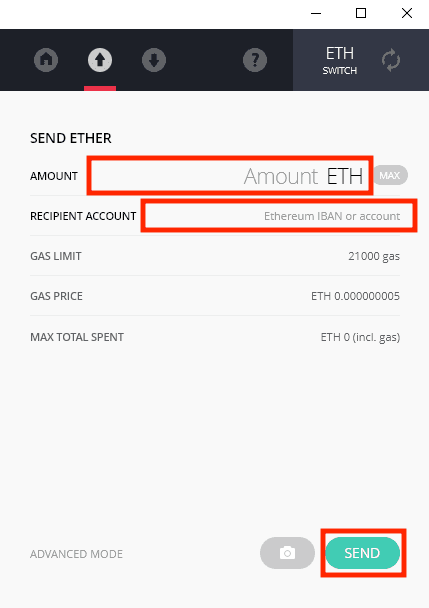
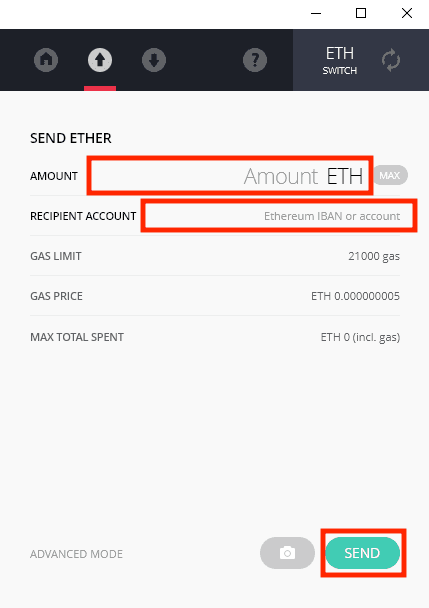
送信画面が表示されます。
金額とアドレスを入力後、「SEND」をクリック送金ができます。
Ledger Wallet Rippleの使い方
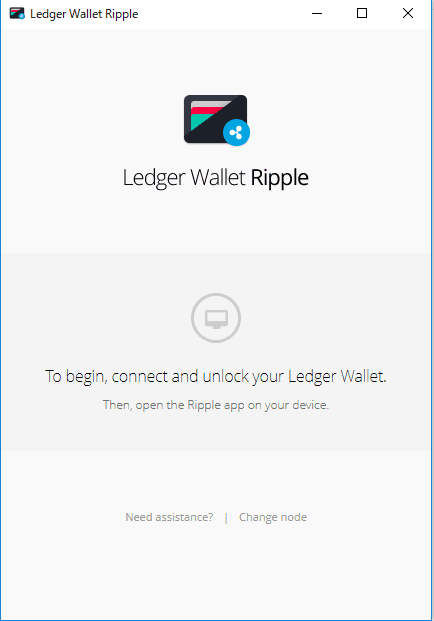
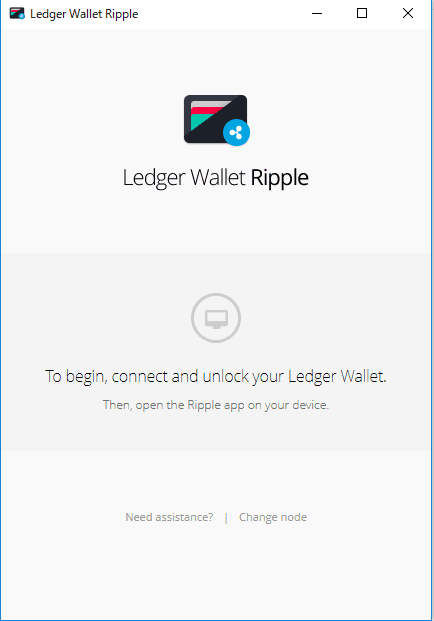
リップル用のウォレット「Ledger Wallet Ripple」の使い方を解説します。
まずは「Ledger Wallet Ripple」を起動し、ログイン画面を開きます。
ログインするには、PCとLedger Nano Sを接続後、Ledger Nano S本体を操作してロックを解除します。


PCとLeder Nano Sを接続後、Ledger Nano S本体でリップルのアプリを選択し、本体の両ボタンを同時押しします。
※アプリを選択するには、事前に「Ledger Manager」でインストールする必要があります。
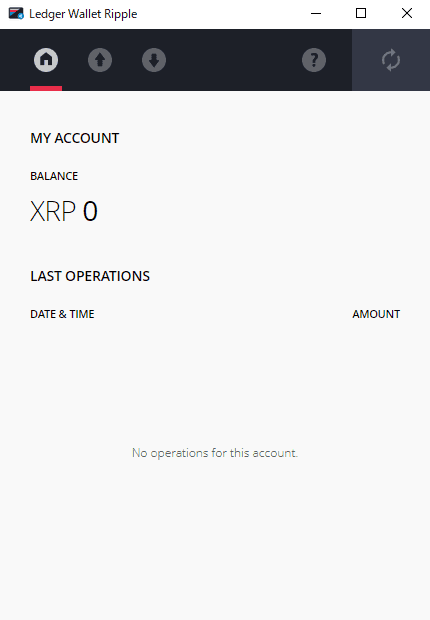
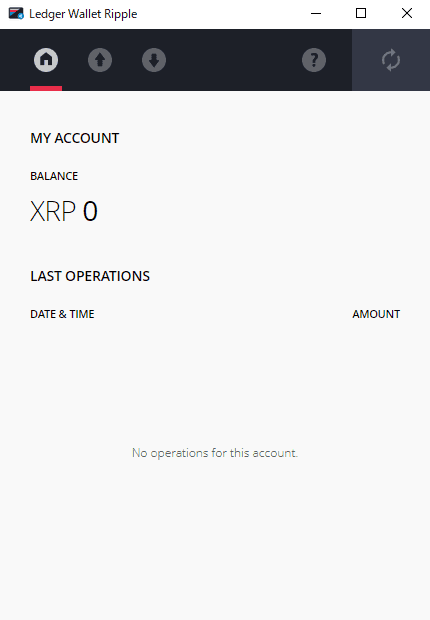
リップルのウォレット画面が開きます。
ウォレットアドレスの確認
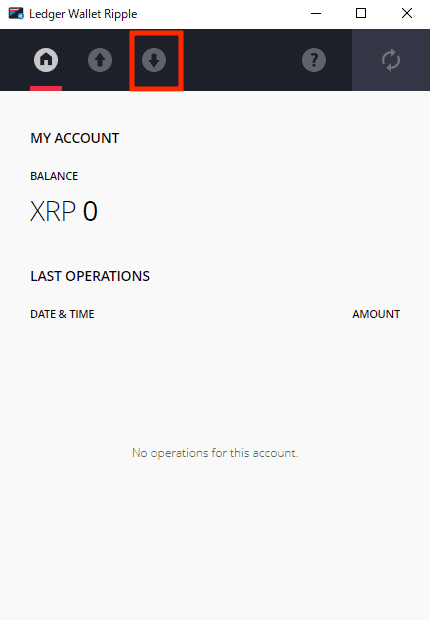
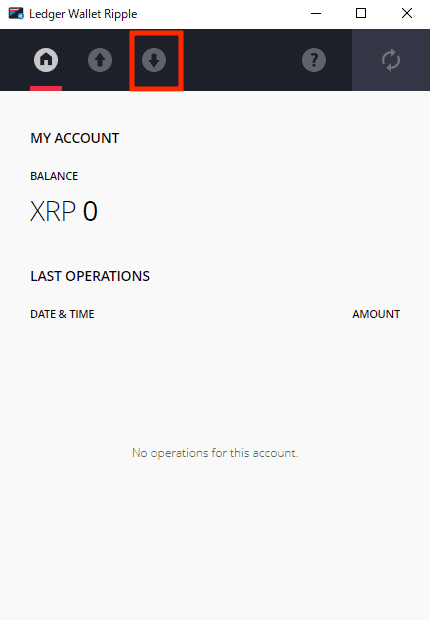
ウォレットのアドレスを確認するには、画面左上の「↓」をクリックします。
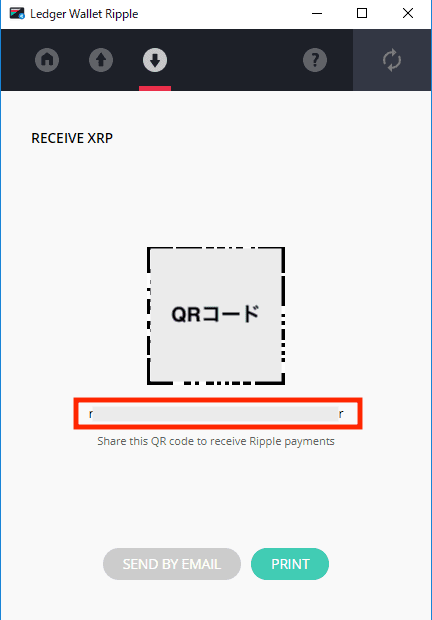
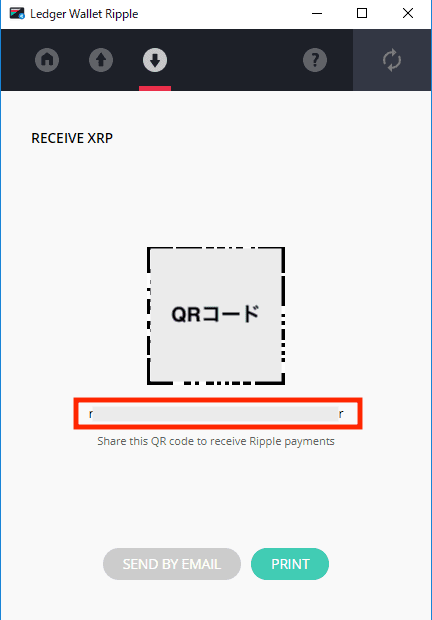
QRコードの下にウォレットのアドレスが表示されるので確認して下さい。
※リップルの場合、ウォレットを有効化する費用として20XRP必要です。そのため、初めてウォレットに送金する場合は21XRP以上を送金して下さい。
送金する場合
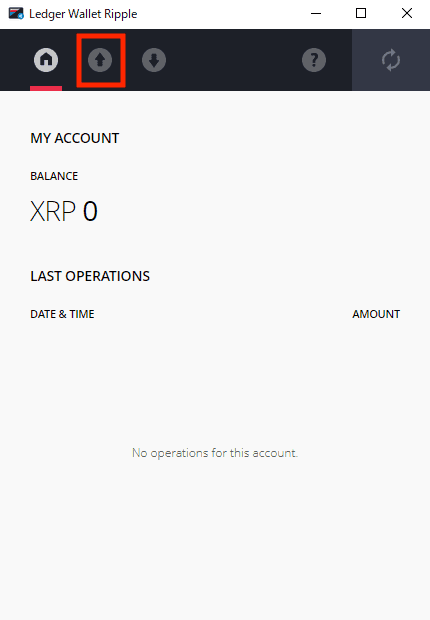
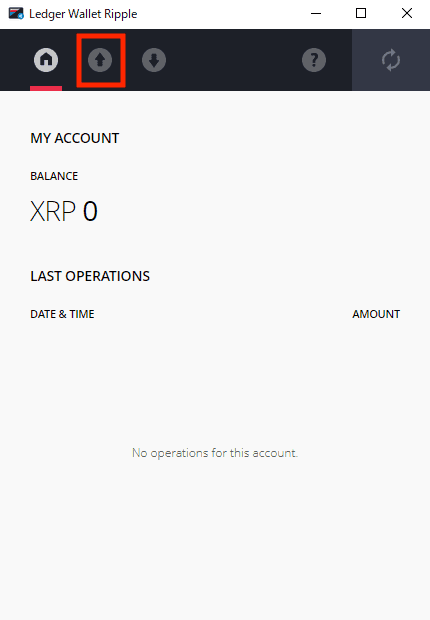
送金する場合は、画面左上の「↑」をクリックします。
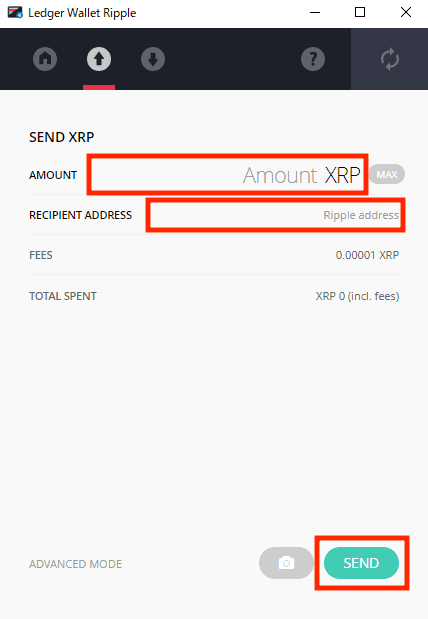
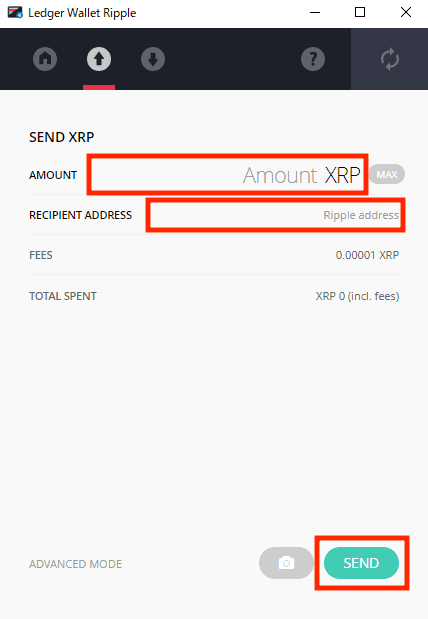
送信画面が表示されます。
金額とアドレスを入力後、「SEND」をクリック送金ができます。
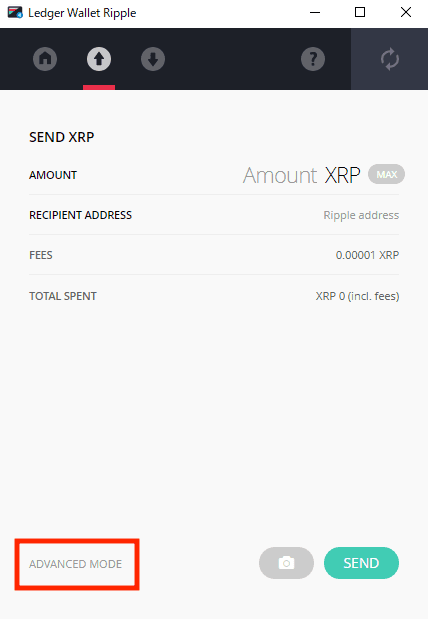
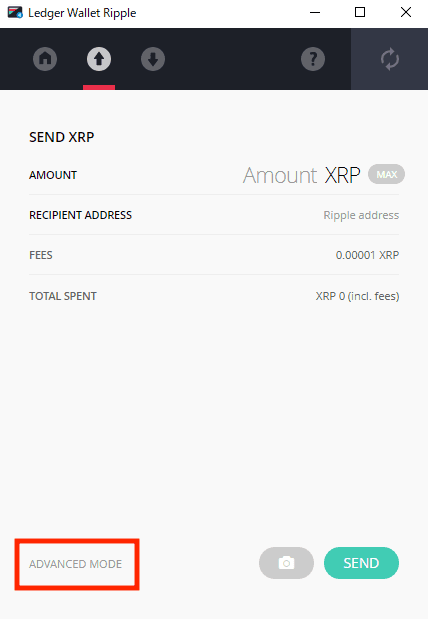
リップルのアドレス入力時にタグの入力も必要な場合があります。
タグを入力するには、画面左の「ADVANCE MODE」をクリックします。
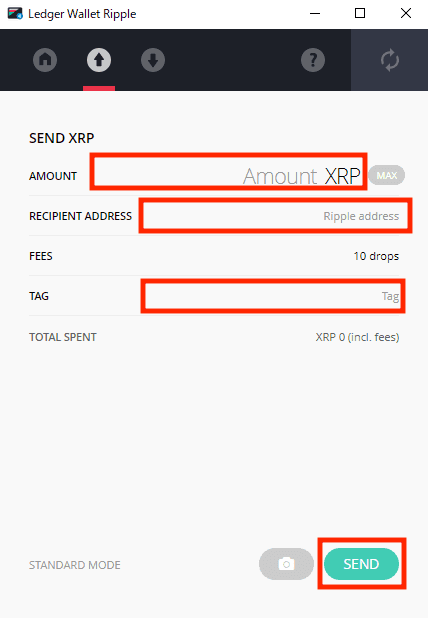
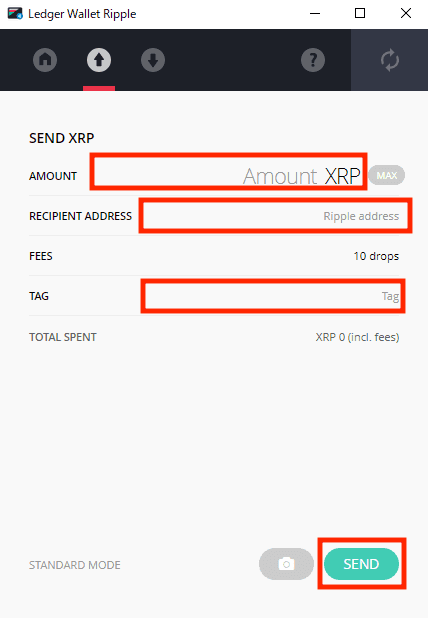
金額、アドレス、タグを入力後、「SEND」をクリックして送金できます。
Ledger Liveのインストールと使い方
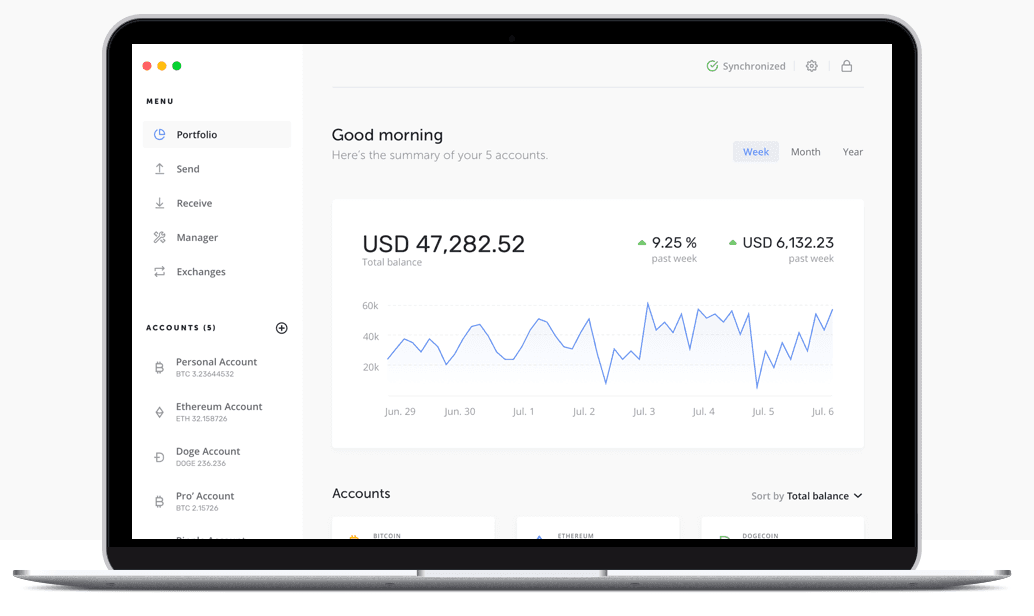
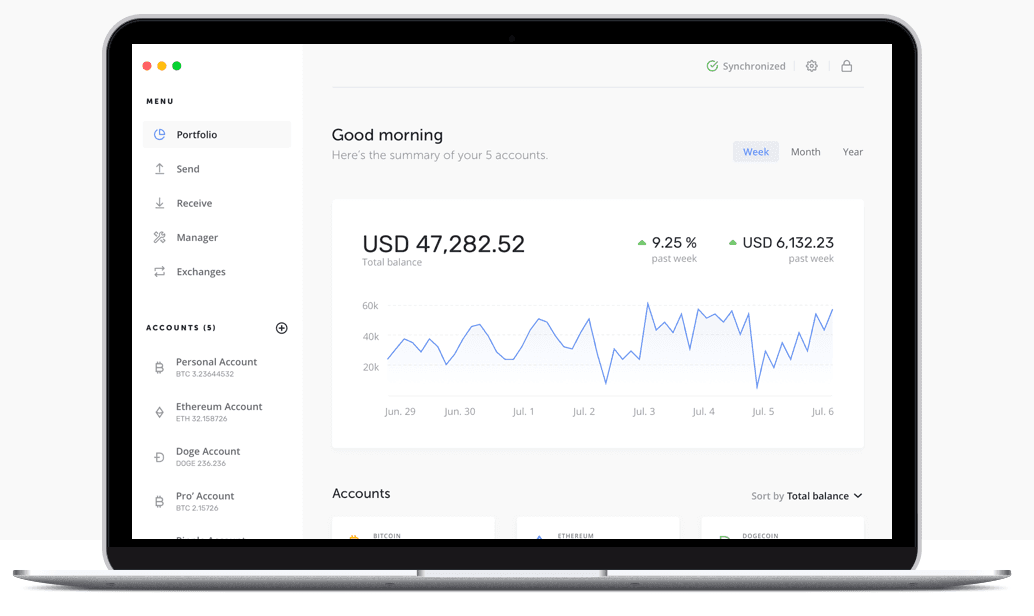
2018年7月に新しいマネージャーアプリとして、Ledger Live(レジャーライブ)がリリースされました。
Ledger Liveは、Windows、Mac、Linux上で動作するオールインワンタイプの新しい取引管理アプリで、前管理アプリのLedger Managerでは各通貨アプリが別々になっていましたが、Ledger Liveなら1つのアプリでその機能を統合しています。
※マイイーサウォレットとの連携はまだ非対応のため、ERC20準拠のトークンを管理する場合は従来のアプリをご利用下さい。
詳しくは以下の記事を参考にして下さい。
関連記事:Ledger Live(レジャーライブ)の使い方!Ledger Nano S(レジャーナノエス)の新しい総合取引管理アプリがおすすめ
最後に


今回はLedger Nano Sの使い方について解説しました。
初期設定が少々大変かもしれませんが、使い方自体は簡単です。
特にリカバリーフレーズの確認テストはとても重要なので、ウォレットに送金する前に必ず確認して下さいね!
また、これからLedger Nano Sを購入する方は正規代理店で購入するのがおすすめです。
仮想通貨を取引所に預けておくのはリスクが高いので、これを気にLedger Nano Sを利用してみて下さい。
関連記事:Ledger Nano S(レジャーナノエス)は正規代理店で!購入・買い方まとめ
- もしまだ資産運用を始めてないならこちらを参考に!
Tomoyuki
最新記事 by Tomoyuki (全て見る)
- PythonのDjangoで管理画面を開発する方法まとめ - 2025年12月24日
- PythonのFastAPIでDDD(ドメイン駆動設計)構成のバックエンドAPIを開発する方法まとめ - 2025年12月6日
- ITエンジニア採用は難しい!?現役Web系エンジニア視点における問題点と解決策まとめ - 2025年9月15日











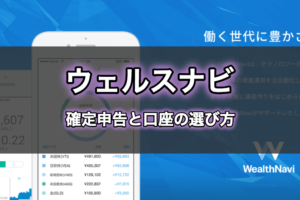


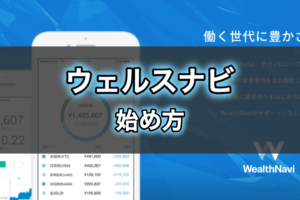





コメントを残す